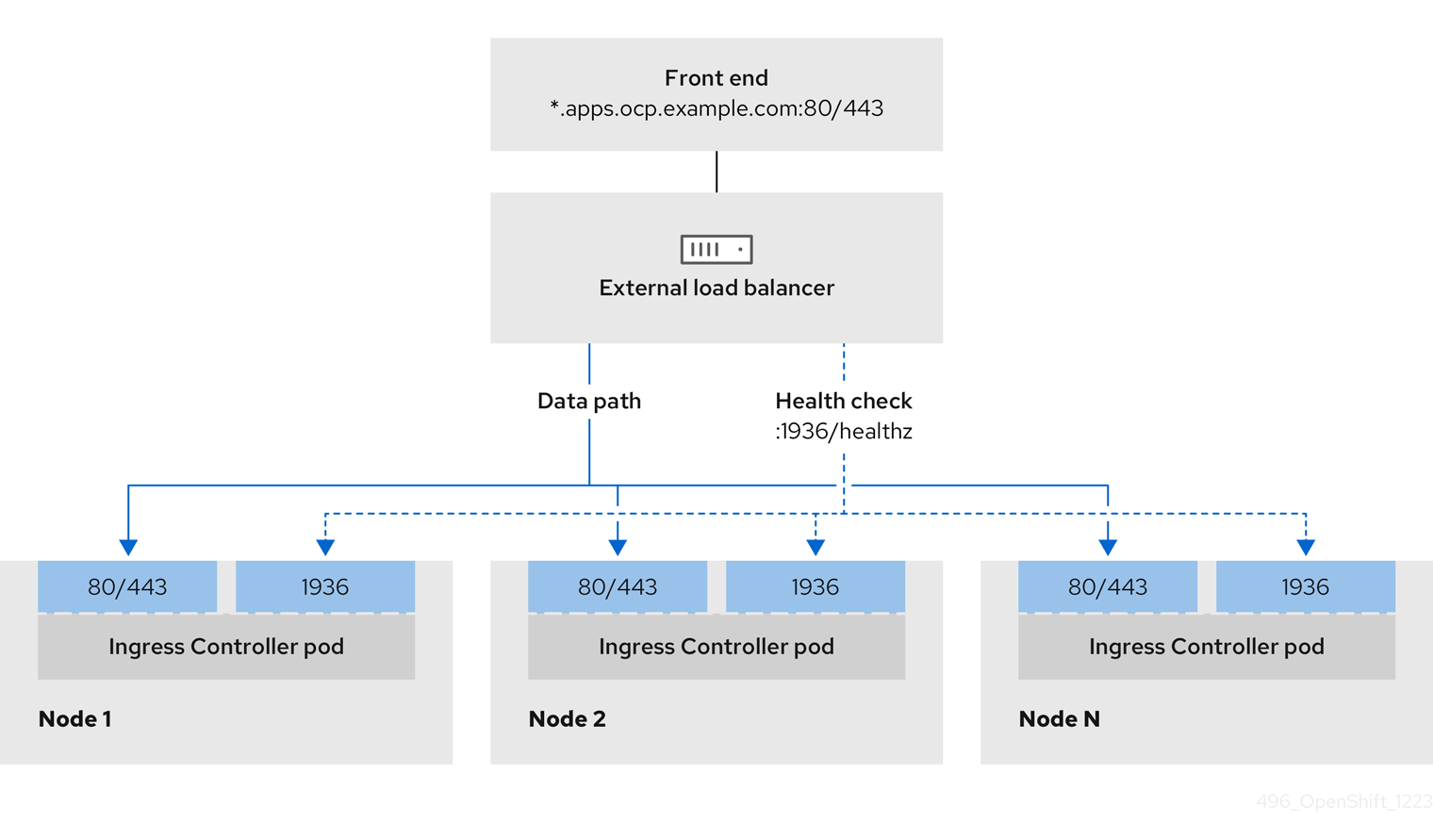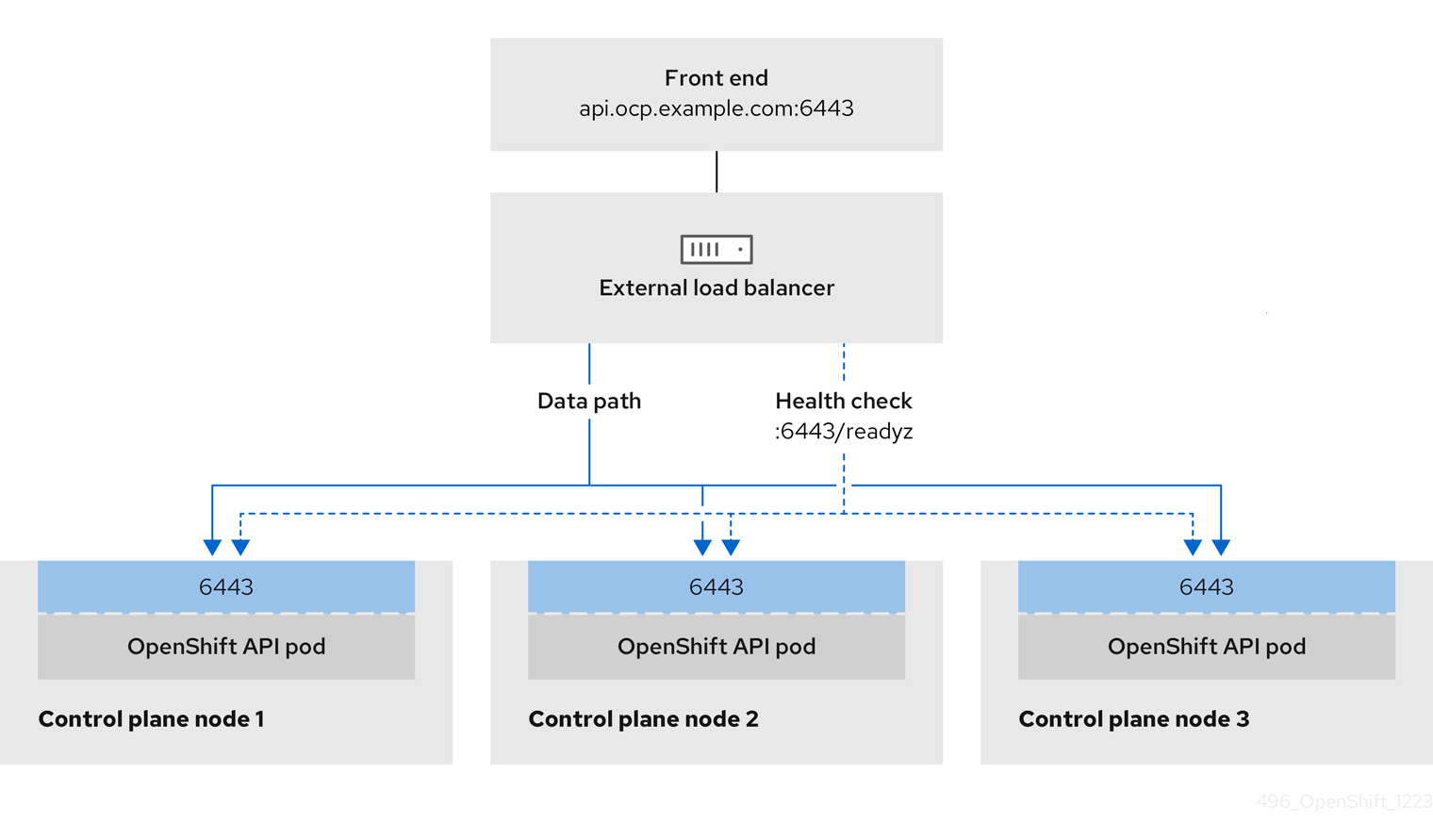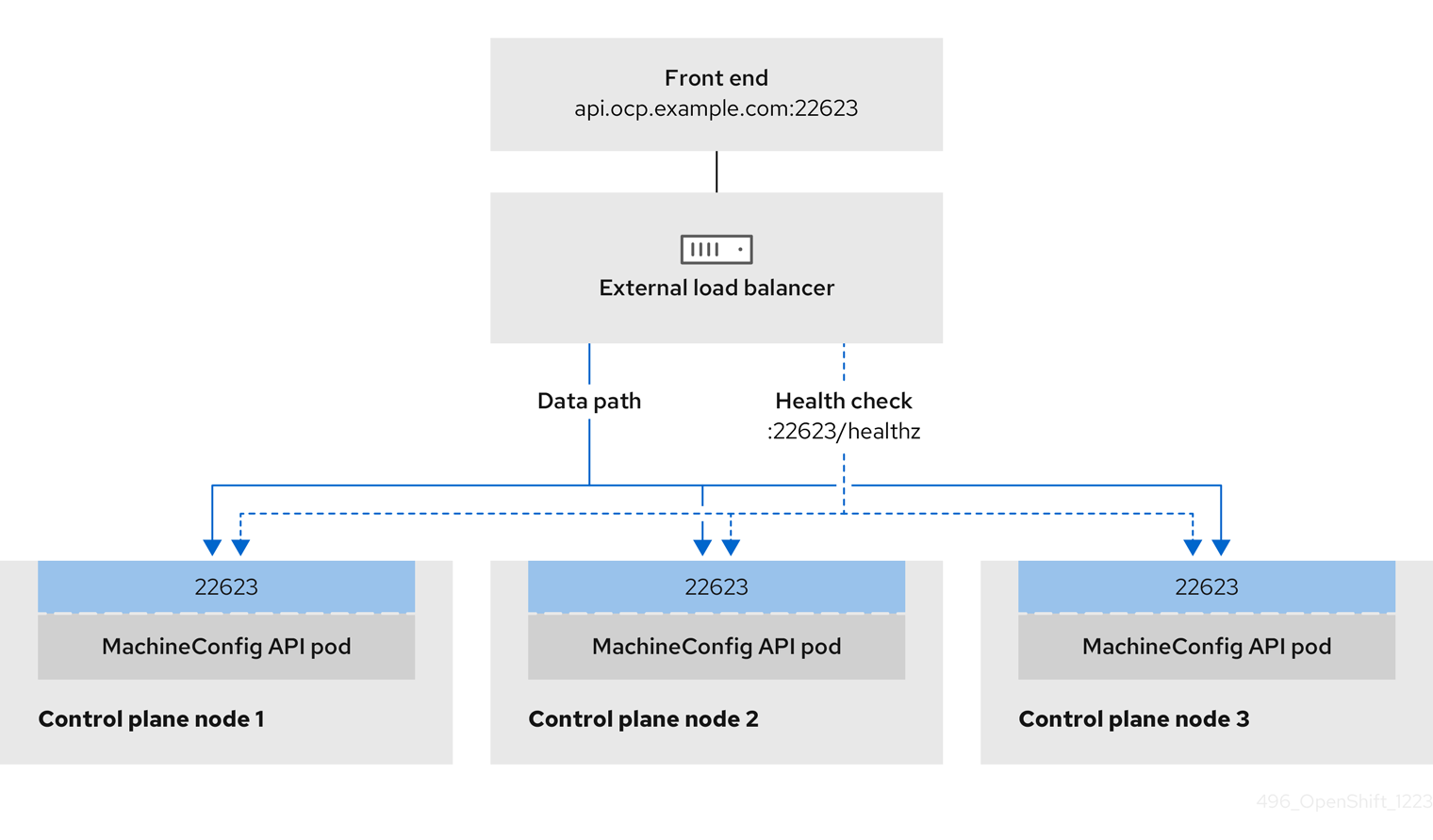vSphere에 설치
vSphere에 OpenShift Container Platform 설치
초록
1장. 설치 방법
다양한 설치 방법을 사용하여 vSphere에 OpenShift Container Platform 클러스터를 설치할 수 있습니다. 각 방법은 연결이 끊긴 환경에서 클러스터를 설치하거나 최소한의 구성 및 프로비저닝으로 클러스터를 설치하는 등 다양한 사용 사례에 더 적합하게 만들 수 있는 자질이 있습니다.
1.1. 지원되는 설치 관리자
지원 설치 관리자를 사용하여 OpenShift Container Platform을 설치할 수 있습니다. 이 방법은 설치 프로그램에 대한 설정이 필요하지 않으며 vSphere와 같은 연결된 환경에 이상적입니다. 지원 설치 관리자를 사용하여 설치하면 vSphere와의 통합도 제공되므로 자동 스케일링이 가능합니다. 자세한 내용은 지원 설치 관리자를 사용하여 온프레미스 클러스터 설치를 참조하십시오.
1.2. 에이전트 기반 설치 관리자
에이전트 기반 설치 관리자를 사용하여 vSphere에 OpenShift Container Platform 클러스터를 설치할 수 있습니다. 에이전트 기반 설치 관리자는 부팅 가능한 이미지를 사용하여 연결이 끊긴 환경에서 온-프레미스 서버를 부팅하는 데 사용할 수 있습니다. 에이전트 기반 설치 관리자를 사용하면 사용자가 인프라를 프로비저닝하고 네트워크 구성을 사용자 지정하고 연결이 끊긴 환경에서 설치를 사용자 지정할 수 있는 유연성도 있습니다. 자세한 내용은 에이전트 기반 설치 관리자를 사용하여 설치 준비를 참조하십시오.
1.3. 설치 프로그램에서 제공하는 인프라 설치
설치 관리자 프로비저닝 인프라를 사용하여 vSphere에 OpenShift Container Platform을 설치할 수 있습니다. 설치 프로그램에서 제공하는 인프라를 사용하면 설치 프로그램이 OpenShift Container Platform에 필요한 리소스의 프로비저닝을 사전 구성하고 자동화할 수 있습니다. 설치 프로그램에서 프로비저닝한 인프라는 연결이 끊긴 네트워크가 있는 환경에 설치하는 데 유용합니다. 여기서 설치 프로그램은 클러스터의 기본 인프라를 프로비저닝합니다.
- vSphere에 클러스터 설치: 사용자 지정 없이 설치 관리자 프로비저닝 인프라 설치를 사용하여 vSphere에 OpenShift Container Platform을 설치할 수 있습니다.
- 사용자 지정으로 vSphere에 클러스터 설치: 기본 사용자 지정 옵션으로 설치 관리자 프로비저닝 인프라 설치를 사용하여 vSphere에 OpenShift Container Platform을 설치할 수 있습니다.
- 네트워크 사용자 지정으로 vSphere에 클러스터 설치: 네트워크 사용자 지정을 사용하여 설치 관리자 프로비저닝 vSphere 인프라에 OpenShift Container Platform을 설치할 수 있습니다. 설치 중에 OpenShift Container Platform 네트워크 구성을 사용자 지정할 수 있으므로 클러스터가 기존 IP 주소 할당과 공존하고 네트워크 요구 사항을 준수할 수 있습니다.
- 제한된 네트워크의 vSphere에 클러스터 설치: 설치 릴리스 콘텐츠의 내부 미러를 생성하여 제한된 네트워크의 VMware vSphere 인프라에 클러스터를 설치할 수 있습니다. 이 방법을 사용하여 인터넷에 표시되지 않는 내부 네트워크에 OpenShift Container Platform을 배포할 수 있습니다.
1.4. 사용자 프로비저닝 인프라 설치
사용자 프로비저닝 인프라를 사용하여 vSphere에 OpenShift Container Platform을 설치할 수 있습니다. 사용자 프로비저닝 인프라를 사용하려면 OpenShift Container Platform에 필요한 모든 리소스를 프로비저닝해야 합니다. 설치 프로그램에서 프로비저닝한 인프라를 사용하지 않는 경우 클러스터 리소스를 직접 관리하고 유지보수해야 합니다.
- 사용자 프로비저닝 인프라를 사용하여 vSphere에 클러스터 설치: 프로비저닝하는 VMware vSphere 인프라에 OpenShift Container Platform을 설치할 수 있습니다.
- 사용자 프로비저닝 인프라가 있는 네트워크 사용자 지정으로 vSphere에 클러스터 설치: 사용자 지정 네트워크 구성 옵션으로 프로비저닝하는 VMware vSphere 인프라에 OpenShift Container Platform을 설치할 수 있습니다.
- 사용자 프로비저닝 인프라가 있는 제한된 네트워크의 vSphere에 클러스터 설치: 제한된 네트워크에서 프로비저닝하는 VMware vSphere 인프라에 OpenShift Container Platform을 설치할 수 있습니다.
사용자가 프로비저닝한 인프라 설치를 수행하는 단계는 예시용으로만 제공됩니다. 사용자가 제공하는 인프라를 사용하여 클러스터를 설치하려면 vSphere 플랫폼 및 OpenShift Container Platform 설치 프로세스에 대한 정보가 필요합니다. 사용자 프로비저닝 인프라 설치 지침을 가이드로 사용하십시오. 다른 방법을 통해 필요한 리소스를 자유롭게 생성할 수 있습니다.
2장. 설치 관리자 프로비저닝 인프라
2.1. vSphere 설치 요구 사항
설치 관리자 프로비저닝 인프라를 사용하여 설치를 시작하기 전에 vSphere 환경이 다음 설치 요구 사항을 충족하는지 확인하십시오.
2.1.1. VMware vSphere 인프라 요구사항
사용하는 구성 요소의 요구 사항을 충족하는 다음 버전의 VMware vSphere 인스턴스 중 하나에 OpenShift Container Platform 클러스터를 설치해야 합니다.
- 버전 7.0 업데이트 2 이상 또는 VMware Cloud Foundation 4.3 이상
- 버전 8.0 업데이트 1 이상 또는 VMware Cloud Foundation 5.0 이상
이 두 릴리스 모두 OpenShift Container Platform 4.17에서 기본적으로 활성화되어 있는 CSI(Container Storage Interface) 마이그레이션을 지원합니다.
다음 표에 설명된 요구 사항을 충족하는 VMware vSphere 인프라 온프레미스 또는 VMware Cloud Verified 공급자 를 호스팅할 수 있습니다.
| 가상 환경 제품 | 필수 버전 |
|---|---|
| VMware 가상 하드웨어 | 15 이상 |
| vSphere ESXi 호스트 | 7.0 업데이트 2 이상 또는 VMware Cloud Foundation 4.3 이상; 8.0 업데이트 1 이상 또는 VMware Cloud Foundation 5.0 이상 |
| vCenter 호스트 | 7.0 업데이트 2 이상 또는 VMware Cloud Foundation 4.3 이상; 8.0 업데이트 1 이상 또는 VMware Cloud Foundation 5.0 이상 |
OpenShift Container Platform을 설치하기 전에 ESXi 호스트의 시간이 동기화되었는지 확인해야 합니다. VMware 문서에서 Edit Time Configuration for a Host를 참조하십시오.
| 구성 요소 | 지원되는 최소 버전 | 설명 |
|---|---|---|
| 하이퍼바이저 | vSphere 7.0 Update 2 이상 또는 VMware Cloud Foundation 4.3 이상; vSphere 8.0 Update 1 이상, VMware Cloud Foundation 5.0 이상 및 가상 하드웨어 버전 15 이상 | 이 하이퍼바이저 버전은 RHCOS(Red Hat Enterprise Linux CoreOS)에서 지원하는 최소 버전입니다. RHCOS와 호환되는 최신 버전의 RHEL (Red Hat Enterprise Linux)에서 지원되는 하드웨어에 대한 자세한 내용은 Red Hat 고객 포털의 하드웨어를 참조하십시오. https://catalog.redhat.com/hardware/search |
| 선택사항: 네트워킹(NSX-T) | vSphere 7.0 Update 2 이상 또는 VMware Cloud Foundation 4.3 이상; vSphere 8.0 업데이트 1 이상 또는 VMware Cloud Foundation 5.0 이상 | NSX 및 OpenShift Container Platform의 호환성에 대한 자세한 내용은 VMware의 NSX 컨테이너 플러그인 설명서의 릴리스 노트 섹션을 참조하십시오. |
| CPU 마이크로 아키텍처 | x86-64-v2 이상 | OpenShift 4.13 이상은 RHEL 9.2 호스트 운영 체제를 기반으로 하며 마이크로 아키텍처 요구 사항을 x86-64-v2로 높였습니다. RHEL 마이크로 아키텍처 요구 사항 설명서를 참조하십시오. 이 KCS 문서에 설명된 절차에 따라 호환성을 확인할 수 있습니다. |
Oracle® Cloud Infrastructure(OCI) 및 Oracle® Cloud VMware Solution(OCVS) 서비스에서 작동하는 클러스터 워크로드에 대한 최상의 성능 조건을 보장하려면 블록 볼륨의 볼륨 성능 단위(VPU)가 워크로드에 맞게 크기가 조정되어야 합니다.
다음 목록은 특정 성능 요구 사항에 필요한 VPU를 선택하는 데 필요한 몇 가지 지침을 제공합니다.
- 테스트 또는 개념 증명 환경: 100GB 및 20~30 VPU.
- 기본 프로덕션 환경: 500GB 및 60 VPU.
- 사용량이 높은 프로덕션 환경: 500GB 이상 및 100개 이상의 VPU.
추가 VPU를 할당하여 업데이트 및 확장 활동을 위한 충분한 용량을 제공하는 것이 좋습니다. 블록 볼륨 성능 수준(Oracle 문서) 을 참조하십시오.
2.1.2. 네트워크 연결 요구사항
OpenShift Container Platform 클러스터 구성 요소가 통신할 수 있도록 시스템 간 네트워크 연결을 구성해야 합니다.
필요한 네트워크 포트에 대한 다음 세부 정보를 검토합니다.
| 프로토콜 | 포트 | 설명 |
|---|---|---|
| VRRP | 해당 없음 | keepalived에 필요 |
| ICMP | 해당 없음 | 네트워크 연결성 테스트 |
| TCP |
| 메트릭 |
|
|
| |
|
| Kubernetes에서 예약하는 기본 포트 | |
| UDP |
| |
| VXLAN(Virtualxtensible LAN) |
| |
| Geneve |
| |
|
|
| |
| IPsec IKE 패킷 |
| |
| IPsec NAT-T 패킷 | TCP/UDP |
|
| Kubernetes 노드 포트 | ESP | 해당 없음 |
| 프로토콜 | 포트 | 설명 |
|---|---|---|
| TCP |
| Kubernetes API |
| 프로토콜 | 포트 | 설명 |
|---|---|---|
| TCP |
| etcd 서버 및 피어 포트 |
2.1.3. VMware vSphere CSI Driver Operator 요구 사항
vSphere CSI(Container Storage Interface) Driver Operator를 설치하려면 다음 요구 사항을 충족해야 합니다.
- VMware vSphere 버전: 7.0 업데이트 2 이상 또는 VMware Cloud Foundation 4.3 이상; 8.0 업데이트 1 이상 또는 VMware Cloud Foundation 5.0 이상
- vCenter 버전: 7.0 업데이트 2 이상 또는 VMware Cloud Foundation 4.3 이상; 8.0 업데이트 1 이상 또는 VMware Cloud Foundation 5.0 이상
- 하드웨어 버전 15 이상의 가상 머신
- 클러스터에 이미 설치된 타사 vSphere CSI 드라이버가 없습니다
타사 vSphere CSI 드라이버가 클러스터에 있는 경우 OpenShift Container Platform은 이를 덮어쓰지 않습니다. 타사 vSphere CSI 드라이버가 있으면 OpenShift Container Platform이 OpenShift Container Platform 4.13 이상으로 업데이트되지 않습니다.
VMware vSphere CSI Driver Operator는 설치 매니페스트에서 platform: vsphere 와 함께 배포된 클러스터에서만 지원됩니다.
CSI(Container Storage Interface) 드라이버, vSphere CSI Driver Operator 및 vSphere Problem Detector Operator에 대한 사용자 정의 역할을 생성할 수 있습니다. 사용자 지정 역할에는 각 vSphere 오브젝트에 최소 권한 세트를 할당하는 권한 세트가 포함될 수 있습니다. 즉 CSI 드라이버, vSphere CSI Driver Operator 및 vSphere Problem Detector Operator가 이러한 오브젝트와의 기본 상호 작용을 설정할 수 있습니다.
vCenter에 OpenShift Container Platform 클러스터를 설치하는 것은 "필수 vCenter 계정 권한" 섹션에 설명된 대로 전체 권한 목록에 대해 테스트됩니다. 전체 권한 목록을 준수하면 제한된 권한 세트를 사용하여 사용자 지정 역할을 생성할 때 발생할 수 있는 예기치 않고 지원되지 않는 동작의 가능성을 줄일 수 있습니다.
2.1.4. vCenter 요구사항
설치 관리자가 프로비저닝하는 인프라를 사용하는 vCenter에 OpenShift Container Platform 클러스터를 설치하기 전에 환경을 준비해야 합니다.
필요한 vCenter 계정 권한
vCenter에 OpenShift Container Platform 클러스터를 설치하려면 설치 프로그램에서 필요한 리소스를 읽고 생성할 수 있는 권한이 있는 계정에 액세스해야 합니다. 필요한 모든 권한에 액세스할 수 있는 가장 간단한 방법은 글로벌 관리 권한이 있는 계정을 사용하는 것입니다.
글로벌 관리 권한이 있는 계정을 사용할 수 없는 경우 OpenShift Container Platform 클러스터 설치에 필요한 권한을 부여하려면 역할을 생성해야 합니다. 대부분의 권한이 항상 필요하지만 기본 동작인 vCenter 인스턴스에 OpenShift Container Platform 클러스터를 포함하는 폴더를 프로비저닝할 설치 프로그램인 경우에만 필요합니다. 필요한 권한을 부여하려면 지정된 오브젝트에 대해 vSphere 역할을 생성하거나 수정해야 합니다.
설치 프로그램이 vSphere 가상 머신 폴더를 생성하는 경우 추가 역할이 필요합니다.
예 2.1. vSphere API에 설치하는 데 필요한 역할 및 권한
| 역할의 vSphere 개체 | 필요한 경우 | vSphere API에서 필요한 권한 |
|---|---|---|
| vSphere vCenter | Always |
|
| vSphere vCenter Cluster | 클러스터 루트에 VM이 생성되는 경우 |
|
| vSphere vCenter 리소스 풀 | 기존 리소스 풀이 제공되는 경우 |
|
| vSphere 데이터 저장소 | Always |
|
| vSphere Port Group | Always |
|
| 가상 머신 폴더 | Always |
|
| vSphere vCenter 데이터 센터 |
설치 프로그램이 가상 머신 폴더를 생성하는 경우 사용자 프로비저닝 인프라의 경우 클러스터에서 Machine API를 사용하지 않는 경우 |
|
예 2.2. vCenter GUI(그래픽 사용자 인터페이스)에 설치하는 데 필요한 역할 및 권한
| 역할의 vSphere 개체 | 필요한 경우 | vCenter GUI에서 필요한 권한 |
|---|---|---|
| vSphere vCenter | Always |
CNS |
| vSphere vCenter Cluster | 클러스터 루트에 VM이 생성되는 경우 |
host |
| vSphere vCenter 리소스 풀 | 기존 리소스 풀이 제공되는 경우 |
host |
| vSphere 데이터 저장소 | Always |
|
| vSphere Port Group | Always |
|
| 가상 머신 폴더 | Always |
|
| vSphere vCenter 데이터 센터 |
설치 프로그램이 가상 머신 폴더를 생성하는 경우 사용자 프로비저닝 인프라의 경우 클러스터에서 Machine API를 사용하지 않는 경우 |
|
또한 사용자에게 일부 ReadOnly 권한이 필요하며 일부 역할에는 하위 오브젝트에 권한을 부여하는 사용 권한이 필요합니다. 이러한 설정은 클러스터를 기존 폴더에 설치할지 여부에 따라 달라집니다.
예 2.3. 필수 권한 및 권한 부여 설정
| vSphere 오브젝트 | 필요한 경우 | 하위 항목으로 권한 부여 | 권한 필요 |
|---|---|---|---|
| vSphere vCenter | Always | False | 나열된 필수 권한 |
| vSphere vCenter 데이터 센터 | 기존 폴더 | False |
|
| 설치 프로그램은 폴더를 생성 | True | 나열된 필수 권한 | |
| vSphere vCenter Cluster | 기존 리소스 풀 | False |
|
| 클러스터 루트의 VM | True | 나열된 필수 권한 | |
| vSphere vCenter 데이터 저장소 | Always | False | 나열된 필수 권한 |
| vSphere Switch | Always | False |
|
| vSphere Port Group | Always | False | 나열된 필수 권한 |
| vSphere vCenter Virtual Machine Folder | 기존 폴더 | True | 나열된 필수 권한 |
| vSphere vCenter 리소스 풀 | 기존 리소스 풀 | True | 나열된 필수 권한 |
필요한 권한만으로 계정을 생성하는 방법에 대한 자세한 내용은 vSphere 문서에서 vSphere 권한 및 사용자 관리 작업을 참조하십시오.
필요한 최소 vCenter 계정 권한
사용자 지정 역할을 생성하고 권한을 할당한 후 특정 vSphere 오브젝트를 선택한 다음 사용자 지정 역할을 각 오브젝트의 사용자 또는 그룹에 할당하여 권한을 생성할 수 있습니다.
vSphere 오브젝트에 대한 권한 생성을 요청하거나 권한을 생성하기 전에 vSphere 오브젝트에 적용되는 최소 권한을 결정합니다. 이 작업을 수행하면 vSphere 오브젝트와 OpenShift Container Platform 아키텍처 간에 기본 상호 작용이 있는지 확인할 수 있습니다.
사용자 지정 역할을 생성하고 권한을 할당하지 않는 경우 기본적으로 vSphere Server는 사용자 지정 역할에 Read Only 역할을 할당합니다. 클라우드 공급자 API의 경우 사용자 지정 역할은 Read Only 역할의 권한만 상속해야 합니다.
글로벌 관리 권한이 있는 계정이 요구 사항을 충족하지 않는 경우 사용자 지정 역할을 생성하는 것이 좋습니다.
필요한 권한으로 구성되지 않은 계정은 지원되지 않습니다. vCenter에 OpenShift Container Platform 클러스터를 설치하는 것은 "필수 vCenter 계정 권한" 섹션에 설명된 대로 전체 권한 목록에 대해 테스트됩니다. 전체 권한 목록을 준수하면 제한된 권한 세트를 사용하여 사용자 지정 역할을 생성할 때 발생할 수 있는 예기치 않은 동작 가능성을 줄일 수 있습니다.
다음 표에는 특정 OpenShift Container Platform 아키텍처와 상호 작용하는 vSphere 오브젝트에 대한 최소 권한이 나열되어 있습니다.
예 2.4. 설치 관리자 프로비저닝 인프라에 대한 최소 권한
| 역할의 vSphere 개체 | 필요한 경우 | 필요한 권한 |
|---|---|---|
| vSphere vCenter | Always |
|
| vSphere vCenter Cluster | 클러스터 루트에서 VM을 생성하려는 경우 |
|
| vSphere vCenter 리소스 풀 |
|
|
| vSphere Port Group | Always |
|
| 가상 머신 폴더 | Always |
|
| vSphere vCenter 데이터 센터 |
설치 프로그램이 가상 머신 폴더를 생성하는 경우 사용자 프로비저닝 인프라의 경우 클러스터에서 Machine API를 사용하지 않는 경우 |
folder |
예 2.5. 구성 요소의 설치 후 관리를 위한 최소 권한
| 역할의 vSphere 개체 | 필요한 경우 | 필요한 권한 |
|---|---|---|
| vSphere vCenter | Always |
|
| vSphere vCenter Cluster | 클러스터 루트에서 VM을 생성하려는 경우 |
|
| vSphere vCenter 리소스 풀 |
|
|
| vSphere 데이터 저장소 | Always |
|
| vSphere Port Group | Always |
|
| 가상 머신 폴더 | Always |
|
| vSphere vCenter 데이터 센터 |
설치 프로그램이 가상 머신 폴더를 생성하는 경우 사용자 프로비저닝 인프라의 경우 클러스터에서 Machine API를 사용하지 않는 경우 |
resource |
예 2.6. 스토리지 구성 요소에 대한 최소 권한
| 역할의 vSphere 개체 | 필요한 경우 | 필요한 권한 |
|---|---|---|
| vSphere vCenter | Always |
CNS |
| vSphere vCenter Cluster | 클러스터 루트에서 VM을 생성하려는 경우 |
|
| vSphere vCenter 리소스 풀 |
|
|
| vSphere 데이터 저장소 | Always |
|
| vSphere Port Group | Always |
|
| 가상 머신 폴더 | Always |
|
| vSphere vCenter 데이터 센터 |
설치 프로그램이 가상 머신 폴더를 생성하는 경우 사용자 프로비저닝 인프라의 경우 클러스터에서 Machine API를 사용하지 않는 경우 |
|
예 2.7. Machine API의 최소 권한
| 역할의 vSphere 개체 | 필요한 경우 | 필요한 권한 |
|---|---|---|
| vSphere vCenter | Always |
|
| vSphere vCenter Cluster | 클러스터 루트에서 VM을 생성하려는 경우 |
|
| vSphere vCenter 리소스 풀 |
|
|
| vSphere 데이터 저장소 | Always |
|
| vSphere Port Group | Always |
|
| 가상 머신 폴더 | Always |
|
| vSphere vCenter 데이터 센터 |
설치 프로그램이 가상 머신 폴더를 생성하는 경우 사용자 프로비저닝 인프라의 경우 클러스터에서 Machine API를 사용하지 않는 경우 |
|
vMotion으로 OpenShift Container Platform 사용
vSphere 환경에서 vMotion을 사용하려면 OpenShift Container Platform 클러스터를 설치하기 전에 다음을 고려하십시오.
- 스토리지 vMotion을 사용하면 문제가 발생할 수 있으며 지원되지 않습니다.
VMware 컴퓨팅 vMotion을 사용하여 OpenShift Container Platform 컴퓨팅 머신과 컨트롤 플레인 시스템의 워크로드를 모두 마이그레이션하는 것은 일반적으로 지원됩니다. 일반적으로 vMotion에 대한 모든 VMware 모범 사례를 충족합니다.
컴퓨팅 및 컨트롤 플레인 노드의 가동 시간을 보장하기 위해 vMotion에 대한 VMware 모범 사례를 따르고 VMware 유사성 방지 규칙을 사용하여 유지 관리 또는 하드웨어 문제 중에 OpenShift Container Platform의 가용성을 개선하십시오.
vMotion 및 anti-affinity 규칙에 대한 자세한 내용은 vMotion 네트워킹 요구 사항 및 VM 유사성 방지 규칙에 대한 VMware vSphere 설명서를 참조하십시오.
- Pod에서 VMware vSphere 볼륨을 사용하는 경우 수동으로 또는 스토리지 vMotion을 통해 VM을 마이그레이션하면 데이터가 손실될 수 있는 OpenShift Container Platform PV(영구 볼륨) 오브젝트 내에 잘못된 참조가 발생합니다.
OpenShift Container Platform은 데이터 저장소에서 VMDK의 선택적 마이그레이션, VM 프로비저닝 또는 PV의 동적 또는 정적 프로비저닝에 데이터 저장소 클러스터를 사용하거나 PV의 동적 또는 정적 프로비저닝을 위해 데이터 저장소 클러스터의 일부인 데이터 저장소를 사용하는 것을 지원하지 않습니다.
중요데이터 저장소 클러스터에 존재하는 모든 데이터 저장소의 경로를 지정할 수 있습니다. 기본적으로 스토리지 vMotion을 사용하는 SDRS(Storage Distributed Resource Scheduler)는 데이터 저장소 클러스터에 대해 자동으로 활성화됩니다. Red Hat은 스토리지 vMotion을 지원하지 않으므로 OpenShift Container Platform 클러스터의 데이터 손실 문제를 방지하려면 스토리지 DRS를 비활성화해야 합니다.
여러 데이터 저장소에서 VM을 지정해야 하는 경우
datastore오브젝트를 사용하여 클러스터의install-config.yaml구성 파일에 실패 도메인을 지정합니다. 자세한 내용은 "VMware vSphere 리전 및 영역 활성화"를 참조하십시오.
클러스터 리소스
설치 관리자 프로비저닝 인프라를 사용하는 OpenShift Container Platform 클러스터를 배포할 때는 설치 프로그램이 vCenter 인스턴스에서 여러 리소스를 생성할 수 있어야 합니다.
표준 OpenShift Container Platform을 설치하면 다음 vCenter 리소스가 생성됩니다.
- 폴더 한 개
- 태그 카테고리 한 개
- 태그 한 개
가상 머신:
- 템플릿 한 개
- 임시 부트스트랩 노드 한 개
- 컨트롤 플레인 노드 세 개
- 컴퓨팅 시스템 세 개
이러한 리소스는 856GB의 스토리지를 사용하지만 부트스트랩 노드는 클러스터 설치 프로세스 중에 제거됩니다. 표준 클러스터를 사용하려면 최소 800GB의 스토리지가 필요합니다.
컴퓨팅 시스템을 더 많이 배포할수록 OpenShift Container Platform 클러스터는 더 많은 스토리지를 사용합니다.
클러스터 제한
사용 가능한 리소스는 클러스터마다 다릅니다. vCenter 내에서 가능한 클러스터 수는 주로 사용 가능한 스토리지 공간과 필요한 리소스 수에 대한 제한으로 제한됩니다. 클러스터가 생성하는 vCenter 리소스와 IP 주소 및 네트워크와 같이 클러스터를 배포하는 데 필요한 리소스에 대한 제한 사항을 모두 고려해야 합니다.
네트워킹 요구사항
네트워크에 DHCP(Dynamic Host Configuration Protocol)를 사용하고 DHCP 서버를 구성하여 영구 IP 주소를 클러스터의 시스템으로 설정할 수 있습니다. DHCP 리스에서 기본 게이트웨이를 사용하도록 DHCP를 구성해야 합니다.
고정 IP 주소로 노드를 프로비저닝하려면 네트워크에 DHCP를 사용할 필요가 없습니다.
제한된 환경에 설치하는 경우 제한된 네트워크의 VM이 노드, PVC(영구 볼륨 클레임) 및 기타 리소스를 프로비저닝하고 관리할 수 있도록 vCenter에 액세스할 수 있어야 합니다.
클러스터의 각 OpenShift Container Platform 노드가 DHCP에서 검색할 수 있는 NTP(Network Time Protocol) 서버에 액세스할 수 있는지 확인합니다. NTP 서버 없이도 설치할 수 있습니다. 그러나 비동기 서버 클록으로 인해 NTP 서버가 방지하는 오류가 발생할 수 있습니다.
또한 OpenShift Container Platform 클러스터를 설치하기 전에 다음 네트워킹 리소스를 생성해야 합니다.
필요한 IP 주소
DHCP를 사용하는 네트워크의 경우 설치 관리자 프로비저닝 vSphere 설치에는 다음 두 개의 고정 IP 주소가 필요합니다.
- API 주소는 클러스터 API에 액세스하는 데 사용됩니다.
- Ingress 주소는 클러스터 인그레스 트래픽에 사용됩니다.
OpenShift Container Platform 클러스터를 설치할 때 설치 프로그램에 이 IP 주소를 제공해야 합니다.
DNS 레코드
OpenShift Container Platform 클러스터를 호스팅하는 vCenter 인스턴스에 적절한 DNS 서버에서 고정 IP 주소 두 개의 DNS 레코드를 생성해야 합니다. 각 레코드에서 <cluster_name>은 클러스터 이름이고 <base_domain>은 클러스터를 설치할 때 지정하는 클러스터 기본 도메인입니다. 전체 DNS 레코드는 <component>.<cluster_name>.<base_domain> 형식입니다.
| 구성 요소 | 레코드 | 설명 |
|---|---|---|
| API VIP |
| 이 DNS A/AAAA 또는 CNAME(Canonical Name) 레코드는 컨트롤 플레인 시스템의 로드 밸런서를 가리켜야 합니다. 이 레코드는 클러스터 외부의 클라이언트와 클러스터 내의 모든 노드에서 확인할 수 있어야 합니다. |
| Ingress VIP |
| 기본적으로 작업자 노드인 인그레스 라우터 Pod를 실행하는 시스템을 대상으로 하는 로드 밸런서를 가리키는 와일드카드 DNS A/AAAA 또는 CNAME 레코드입니다. 이 레코드는 클러스터 외부의 클라이언트와 클러스터 내의 모든 노드에서 확인할 수 있어야 합니다. |
vSphere 노드의 고정 IP 주소
DHCP(Dynamic Host Configuration Protocol)가 없는 환경에서 고정 IP 주소로 구성할 부트스트랩, 컨트롤 플레인 및 컴퓨팅 노드를 프로비저닝할 수 있습니다. 이 환경을 구성하려면 install-config.yaml 파일의 platform.vsphere.hosts.role 매개변수에 값을 제공해야 합니다.
기본적으로 설치 프로그램은 네트워크에 DHCP를 사용하도록 구성되어 있지만 이 네트워크에는 구성 가능한 기능이 제한됩니다.
install-config.yaml 파일에서 하나 이상의 머신 풀을 정의한 후 네트워크에서 노드의 네트워크 정의를 정의할 수 있습니다. 네트워크 정의 수가 클러스터에 대해 구성한 머신 풀 수와 일치하는지 확인합니다.
다양한 역할을 지정하는 네트워크 구성의 예
고정 IP 주소가 있는 노드를 실행하기 위해 클러스터를 배포한 후 이러한 고정 IP 주소 중 하나를 사용하도록 머신을 확장할 수 있습니다. 또한 머신 세트를 사용하여 구성된 고정 IP 주소 중 하나를 사용하도록 머신을 구성할 수 있습니다.
2.2. 설치 관리자 프로비저닝 인프라를 사용하여 클러스터 설치 준비
다음 단계를 완료하여 vSphere에 OpenShift Container Platform 클러스터를 설치할 준비가 되어 있습니다.
설치 프로그램을 다운로드합니다.
참고연결이 끊긴 환경에 설치하는 경우 미러링된 콘텐츠에서 설치 프로그램을 추출합니다. 자세한 내용은 연결이 끊긴 설치의 이미지 미러링을 참조하십시오.
OpenShift CLI(
oc) 설치.참고연결이 끊긴 환경에 설치하는 경우 미러 호스트에
oc를 설치합니다.- SSH 키 쌍 생성. 이 키 쌍을 사용하여 배포된 후 OpenShift Container Platform 클러스터 노드에 인증할 수 있습니다.
- 시스템 신뢰에 vCenter의 신뢰할 수 있는 루트 CA 인증서를 추가합니다.
2.2.1. 설치 프로그램 받기
OpenShift Container Platform을 설치하기 전에 설치에 사용하는 호스트에 설치 파일을 다운로드합니다.
사전 요구 사항
Linux를 실행하는 머신(예: 로컬 디스크 공간이 1.2GB 이상인 RHEL(Red Hat Enterprise Linux) 8)이 있습니다.
중요macOS에서 설치 프로그램을 실행하려고 하면
golang컴파일러와 관련된 알려진 문제로 인해 OpenShift Container Platform 클러스터 설치가 실패합니다. 이 문제에 대한 자세한 내용은 OpenShift Container Platform 4.17 릴리스 노트 문서의 "알려진 문제" 섹션을 참조하십시오.
프로세스
- Red Hat Hybrid Cloud Console의 Cluster Type 페이지로 이동합니다. Red Hat 계정이 있는 경우 인증 정보를 사용하여 로그인합니다. 계정이 없으면 계정을 만드십시오.
- 페이지의 자체 실행 섹션에서 인프라 공급자를 선택합니다.
- OpenShift 설치 관리자의 드롭다운 메뉴에서 호스트 운영 체제 및 아키텍처를 선택하고 설치 프로그램 다운로드를 클릭합니다.
다운로드한 파일을 설치 구성 파일을 저장할 디렉터리에 배치합니다.
중요- 설치 프로그램은 클러스터를 설치하는 데 사용하는 컴퓨터에 여러 파일을 만듭니다. 클러스터 설치를 마친 후 설치 프로그램과 설치 프로그램으로 생성되는 파일을 보관해야 합니다. 클러스터를 삭제하려면 두 파일이 모두 필요합니다.
- 클러스터 설치에 실패하거나 설치 프로그램으로 만든 파일을 삭제해도 클러스터는 제거되지 않습니다. 클러스터를 제거하려면 해당 클라우드 공급자에 적용되는 OpenShift Container Platform 설치 제거 절차를 완료해야 합니다.
설치 프로그램 파일의 압축을 풉니다. 예를 들어 Linux 운영 체제를 사용하는 컴퓨터에서 다음 명령을 실행합니다.
tar -xvf openshift-install-linux.tar.gz
$ tar -xvf openshift-install-linux.tar.gzCopy to Clipboard Copied! Toggle word wrap Toggle overflow - Red Hat OpenShift Cluster Manager에서 설치 풀 시크릿을 다운로드합니다. 이 풀 시크릿을 사용하면 OpenShift Container Platform 구성 요소에 대한 컨테이너 이미지를 제공하는 Quay.io를 포함하여 인증 기관에서 제공하는 서비스로 인증할 수 있습니다.
또는 다운로드할 설치 프로그램 버전을 지정할 수 있는 Red Hat 고객 포털에서 설치 프로그램을 검색할 수 있습니다. 그러나 이 페이지에 액세스하려면 활성 서브스크립션이 있어야 합니다.
2.2.2. OpenShift CLI 설치
명령줄 인터페이스를 사용하여 OpenShift Container Platform과 상호 작용하기 위해 OpenShift CLI(oc)를 설치할 수 있습니다. Linux, Windows 또는 macOS에 oc를 설치할 수 있습니다.
이전 버전의 oc 를 설치한 경우 OpenShift Container Platform 4.17의 모든 명령을 완료하는 데 해당 버전을 사용할 수 없습니다. 새 버전의 oc를 다운로드하여 설치합니다.
Linux에서 OpenShift CLI 설치
다음 절차를 사용하여 Linux에서 OpenShift CLI(oc) 바이너리를 설치할 수 있습니다.
프로세스
- Red Hat 고객 포털에서 OpenShift Container Platform 다운로드 페이지로 이동합니다.
- 제품 변형 드롭다운 목록에서 아키텍처를 선택합니다.
- 버전 드롭다운 목록에서 적절한 버전을 선택합니다.
- OpenShift v4.17 Linux Client 항목 옆에 있는 지금 다운로드를 클릭하고 파일을 저장합니다.
아카이브의 압축을 풉니다.
tar xvf <file>
$ tar xvf <file>Copy to Clipboard Copied! Toggle word wrap Toggle overflow oc바이너리를PATH에 있는 디렉터리에 배치합니다.PATH를 확인하려면 다음 명령을 실행합니다.echo $PATH
$ echo $PATHCopy to Clipboard Copied! Toggle word wrap Toggle overflow
검증
OpenShift CLI를 설치한 후
oc명령을 사용할 수 있습니다.oc <command>
$ oc <command>Copy to Clipboard Copied! Toggle word wrap Toggle overflow
Windows에서 OpenSfhit CLI 설치
다음 절차에 따라 Windows에 OpenShift CLI(oc) 바이너리를 설치할 수 있습니다.
프로세스
- Red Hat 고객 포털에서 OpenShift Container Platform 다운로드 페이지로 이동합니다.
- 버전 드롭다운 목록에서 적절한 버전을 선택합니다.
- OpenShift v4.17 Windows Client 항목 옆에 있는 지금 다운로드를 클릭하고 파일을 저장합니다.
- ZIP 프로그램으로 아카이브의 압축을 풉니다.
oc바이너리를PATH에 있는 디렉터리로 이동합니다.PATH를 확인하려면 명령 프롬프트를 열고 다음 명령을 실행합니다.path
C:\> pathCopy to Clipboard Copied! Toggle word wrap Toggle overflow
검증
OpenShift CLI를 설치한 후
oc명령을 사용할 수 있습니다.oc <command>
C:\> oc <command>Copy to Clipboard Copied! Toggle word wrap Toggle overflow
macOS에 OpenShift CLI 설치
다음 절차에 따라 macOS에서 OpenShift CLI(oc) 바이너리를 설치할 수 있습니다.
프로세스
- Red Hat 고객 포털에서 OpenShift Container Platform 다운로드 페이지로 이동합니다.
- 버전 드롭다운 목록에서 적절한 버전을 선택합니다.
OpenShift v4.17 macOS Client 항목 옆에 있는 지금 다운로드를 클릭하고 파일을 저장합니다.
참고macOS arm64의 경우 OpenShift v4.17 macOS arm64 Client 항목을 선택합니다.
- 아카이브의 압축을 해제하고 압축을 풉니다.
oc바이너리 PATH의 디렉터리로 이동합니다.PATH를 확인하려면 터미널을 열고 다음 명령을 실행합니다.echo $PATH
$ echo $PATHCopy to Clipboard Copied! Toggle word wrap Toggle overflow
검증
oc명령을 사용하여 설치를 확인합니다.oc <command>
$ oc <command>Copy to Clipboard Copied! Toggle word wrap Toggle overflow
2.2.3. 클러스터 노드 SSH 액세스를 위한 키 쌍 생성
OpenShift Container Platform을 설치하는 동안 SSH 공개 키를 설치 프로그램에 지정할 수 있습니다. 키는 Ignition 구성 파일을 통해 RHCOS(Red Hat Enterprise Linux CoreOS) 노드에 전달되며 노드에 대한 SSH 액세스를 인증하는 데 사용됩니다. 키는 각 노드에서 core 사용자의 ~/.ssh/authorized_keys 목록에 추가되어 암호 없는 인증을 활성화합니다.
키가 노드에 전달되면 키 쌍을 사용하여 사용자 core로 RHCOS 노드에 SSH로 SSH 연결을 수행할 수 있습니다 . SSH를 통해 노드에 액세스하려면 로컬 사용자의 SSH에서 개인 키 ID를 관리해야 합니다.
설치 디버깅 또는 재해 복구를 수행하기 위해 클러스터 노드에 SSH를 실행하려면 설치 프로세스 중에 SSH 공용 키를 지정해야 합니다. ./openshift-install gather 명령에도 SSH 공개 키가 클러스터 노드에 있어야 합니다.
재해 복구 및 디버깅이 필요한 프로덕션 환경에서는이 단계를 생략하지 마십시오.
AWS 키 쌍과 같이 플랫폼 고유의 방식으로 구성된 키가 아닌 로컬 키를 사용해야 합니다.
프로세스
로컬 시스템에 클러스터 노드의 인증에 사용할 기존 SSH 키 쌍이 없는 경우 새로 생성합니다. 예를 들어 Linux 운영 체제를 사용하는 컴퓨터에서 다음 명령을 실행합니다.
ssh-keygen -t ed25519 -N '' -f <path>/<file_name>
$ ssh-keygen -t ed25519 -N '' -f <path>/<file_name>1 Copy to Clipboard Copied! Toggle word wrap Toggle overflow - 1
- 새 SSH 키의 경로 및 파일 이름(예:
~/.ssh/id_ed25519)을 지정합니다. 기존 키 쌍이 있는 경우 공개 키가'~/.ssh디렉터리에 있는지 확인하십시오.
참고x86_64,ppc64le,s390x아키텍처에서만 FIPS 140-2/140-3 Validation에 대해 NIST에 제출된 RHEL 암호화 라이브러리를 사용하는 OpenShift Container Platform 클러스터를 설치하려면ed25519알고리즘을 사용하는 키를 생성하지 마십시오. 대신rsa또는ecdsa알고리즘을 사용하는 키를 생성합니다.공개 SSH 키를 확인합니다.
cat <path>/<file_name>.pub
$ cat <path>/<file_name>.pubCopy to Clipboard Copied! Toggle word wrap Toggle overflow 예를 들어 다음을 실행하여
~/.ssh/id_ed25519.pub공개 키를 확인합니다.cat ~/.ssh/id_ed25519.pub
$ cat ~/.ssh/id_ed25519.pubCopy to Clipboard Copied! Toggle word wrap Toggle overflow 아직 추가되지 않은 경우 로컬 사용자의 SSH 에이전트에 SSH 개인 키 ID를 추가합니다. 키의 SSH 에이전트 관리는 클러스터 노드에 암호 없는 SSH 인증을 수행하거나
./openshift-install gather명령을 사용하려는 경우 필요합니다.참고일부 배포에서는
~/.ssh/id_rsa및~/.ssh/id_dsa와 같은 기본 SSH 개인 키 ID가 자동으로 관리됩니다.ssh-agent프로세스가 로컬 사용자에 대해 실행되지 않은 경우 백그라운드 작업으로 시작합니다.eval "$(ssh-agent -s)"
$ eval "$(ssh-agent -s)"Copy to Clipboard Copied! Toggle word wrap Toggle overflow 출력 예
Agent pid 31874
Agent pid 31874Copy to Clipboard Copied! Toggle word wrap Toggle overflow 참고클러스터가 FIPS 모드인 경우 FIPS 호환 알고리즘만 사용하여 SSH 키를 생성합니다. 키는 RSA 또는 ECDSA여야 합니다.
ssh-agent에 SSH 개인 키를 추가합니다.ssh-add <path>/<file_name>
$ ssh-add <path>/<file_name>1 Copy to Clipboard Copied! Toggle word wrap Toggle overflow - 1
- SSH 개인 키의 경로와 파일 이름을 지정합니다(예:
~/.ssh/id_ed25519).
출력 예
Identity added: /home/<you>/<path>/<file_name> (<computer_name>)
Identity added: /home/<you>/<path>/<file_name> (<computer_name>)Copy to Clipboard Copied! Toggle word wrap Toggle overflow
다음 단계
- OpenShift Container Platform을 설치할 때 SSH 공개 키를 설치 프로그램에 지정합니다.
2.2.4. 시스템 신뢰에 vCenter 루트 CA 인증서 추가
설치 프로그램이 vCenter API에 액세스해야 하므로 OpenShift Container Platform 클러스터를 설치하기 전에 vCenter의 신뢰할 수 있는 루트 CA 인증서를 시스템 신뢰에 추가해야 합니다.
프로세스
-
vCenter 홈 페이지에서 vCenter의 루트 CA 인증서를 다운로드합니다. vSphere Web Services SDK 섹션에서 Download trusted root CA certificates를 클릭합니다.
<vCenter>/certs/download.zip파일이 다운로드됩니다. vCenter 루트 CA 인증서가 포함된 압축 파일의 압축을 풉니다. 압축 파일의 내용은 다음 파일 구조와 유사합니다.
Copy to Clipboard Copied! Toggle word wrap Toggle overflow 운영 체제 파일을 시스템 신뢰에 추가합니다. 예를 들어 Fedora 운영 체제에서는 다음 명령을 실행합니다.
cp certs/lin/* /etc/pki/ca-trust/source/anchors
# cp certs/lin/* /etc/pki/ca-trust/source/anchorsCopy to Clipboard Copied! Toggle word wrap Toggle overflow 시스템 신뢰를 업데이트합니다. 예를 들어 Fedora 운영 체제에서는 다음 명령을 실행합니다.
update-ca-trust extract
# update-ca-trust extractCopy to Clipboard Copied! Toggle word wrap Toggle overflow
2.3. vSphere에 클러스터 설치
OpenShift Container Platform 버전 4.17에서는 설치 관리자 프로비저닝 인프라를 사용하여 VMware vSphere 인스턴스에 클러스터를 설치할 수 있습니다.
여러 vCenter에 대한 지원은 기술 프리뷰 기능 전용입니다. 기술 프리뷰 기능은 Red Hat 프로덕션 서비스 수준 계약(SLA)에서 지원되지 않으며 기능적으로 완전하지 않을 수 있습니다. 따라서 프로덕션 환경에서 사용하는 것은 권장하지 않습니다. 이러한 기능을 사용하면 향후 제품 기능을 조기에 이용할 수 있어 개발 과정에서 고객이 기능을 테스트하고 피드백을 제공할 수 있습니다.
Red Hat 기술 프리뷰 기능의 지원 범위에 대한 자세한 내용은 기술 프리뷰 기능 지원 범위를 참조하십시오.
2.3.1. 사전 요구 사항
- 설치 관리자 프로비저닝 인프라를 사용하여 클러스터 설치 준비 작업을 완료했습니다.
- VMware 플랫폼 라이센스를 검토했습니다. Red Hat은 VMware 라이센스에 제한이 없지만 일부 VMware 인프라 구성 요소에는 라이센스가 필요합니다.
- OpenShift Container Platform 설치 및 업데이트 프로세스에 대한 세부 사항을 검토했습니다.
- 클러스터 설치 방법 선택 및 사용자를 위한 준비에 대한 문서를 읽습니다.
-
클러스터용 영구 스토리지를 프로비저닝합니다. 프라이빗 이미지 레지스트리를 배포하려면 스토리지에서
ReadWriteMany액세스 모드를 제공해야 합니다. - OpenShift Container Platform 설치 프로그램은 vCenter 및 ESXi 호스트의 포트 443에 액세스해야 합니다. 포트 443에 액세스할 수 있는지 확인합니다.
- 방화벽을 사용하는 경우 관리자가 443 포트에 액세스할 수 있음을 확인했습니다. 컨트롤 플레인 노드는 설치에 성공하려면 포트 443에서 vCenter 및 ESXi 호스트에 연결할 수 있어야 합니다.
방화벽을 사용하는 경우 클러스터가 액세스해야 하는 사이트를 허용하도록 방화벽을 구성했습니다.
참고프록시를 구성하는 경우에도 해당 사이트 목록을 검토하십시오.
2.3.2. OpenShift Container Platform 용 인터넷 액세스
OpenShift Container Platform 4.17에서 클러스터를 설치하려면 인터넷 액세스가 필요합니다.
다음의 경우 인터넷 액세스가 필요합니다.
- OpenShift Cluster Manager 에 액세스하여 설치 프로그램을 다운로드하고 서브스크립션 관리를 수행합니다. 클러스터가 인터넷에 액세스할 수 있고 Telemetry 서비스를 비활성화하지 않은 경우, 클러스터에 자동으로 권한이 부여됩니다.
- Quay.io에 액세스. 클러스터를 설치하는 데 필요한 패키지를 받을 수 있습니다.
- 클러스터 업데이트를 수행하는 데 필요한 패키지를 받을 수 있습니다.
클러스터가 직접 인터넷에 액세스할 수 없는 경우, 프로비저닝하는 일부 유형의 인프라에서 제한된 네트워크 설치를 수행할 수 있습니다. 이 프로세스 동안 필요한 콘텐츠를 다운로드하고 이를 사용하여 설치 패키지로 미러 레지스트리를 채웁니다. 설치 유형에 따라서는 클러스터를 설치하는 환경에 인터넷 액세스가 필요하지 않을 수도 있습니다. 클러스터를 업데이트하기 전에 미러 레지스트리의 내용을 업데이트합니다.
2.3.3. 클러스터 배포
호환되는 클라우드 플랫폼에 OpenShift Container Platform을 설치할 수 있습니다.
최초 설치 과정에서 설치 프로그램의 create cluster 명령을 한 번만 실행할 수 있습니다.
사전 요구 사항
- OpenShift Container Platform 설치 프로그램과 클러스터의 풀 시크릿이 있습니다.
- 호스트의 클라우드 공급자 계정에 클러스터를 배포할 수 있는 올바른 권한이 있는지 확인했습니다. 잘못된 권한이 있는 계정으로 인해 누락된 권한이 표시되는 오류 메시지와 함께 설치 프로세스가 실패합니다.
선택 사항: 클러스터를 생성하기 전에 기본 로드 밸런서 대신 외부 로드 밸런서를 구성합니다.
중요설치 프로그램에 API 및 Ingress 정적 주소를 지정할 필요가 없습니다. 이 구성을 선택하는 경우 참조된 각 vSphere 서브넷의 IP 주소를 허용하는 네트워크 대상을 정의하는 추가 작업을 수행해야 합니다. "사용자 관리 로드 밸런서 구성" 섹션을 참조하십시오.
프로세스
설치 프로그램이 포함된 디렉터리로 변경하고 클러스터 배포를 초기화합니다.
./openshift-install create cluster --dir <installation_directory> \ --log-level=info$ ./openshift-install create cluster --dir <installation_directory> \1 --log-level=info2 Copy to Clipboard Copied! Toggle word wrap Toggle overflow 디렉터리를 지정할 때 다음을 수행합니다.
-
디렉터리에
실행권한이 있는지 확인합니다. 설치 디렉토리에서 Terraform 바이너리를 실행하려면 이 권한이 필요합니다. - 빈 디렉터리를 사용합니다. 부트스트랩 X.509 인증서와 같은 일부 설치 자산은 단기간에 만료되므로 설치 디렉터리를 재사용해서는 안 됩니다. 다른 클러스터 설치의 개별 파일을 재사용하려면 해당 파일을 사용자 디렉터리에 복사하면 됩니다. 그러나 설치 자산의 파일 이름은 릴리스간에 변경될 수 있습니다. 따라서 이전 OpenShift Container Platform 버전에서 설치 파일을 복사할 때는 주의하십시오.
-
디렉터리에
화면에 나타나는 지시에 따라 필요한 값을 입력합니다.
선택사항: 클러스터 시스템에 액세스하는 데 사용할 SSH 키를 선택합니다.
참고설치 디버깅 또는 재해 복구를 수행하려는 프로덕션 OpenShift Container Platform 클러스터의 경우
ssh-agent프로세스가 사용하는 SSH 키를 지정합니다.- 대상 플랫폼으로 vsphere를 선택합니다.
- vCenter 인스턴스의 이름을 지정합니다.
클러스터를 생성하는 데 필요한 권한이 있는 vCenter 계정의 사용자 이름과 암호를 지정합니다.
설치 프로그램이 vCenter 인스턴스에 연결됩니다.
중요AD(Active Directory) 통합을 사용하는 일부 VMware vCenter Single Sign-On(SSO) 환경에서는 주로 <
domain>\구성이 필요한 기존 로그인 방법을 사용해야 할 수 있습니다.vCenter 계정 권한 확인이 올바르게 완료되었는지 확인하려면 <
username>@<fully_qualified_domainname>과 같은 UPN(사용자 이름) 로그인 방법을 사용하는 것이 좋습니다.- 연결할 vCenter 인스턴스에서 데이터 센터를 선택합니다.
사용할 기본 vCenter 데이터 저장소를 선택합니다.
참고Datastore 및 cluster 이름은 60자를 초과할 수 없으므로 결합된 문자열 길이가 60자 제한을 초과하지 않도록 합니다.
- OpenShift Container Platform 클러스터를 설치할 vCenter 클러스터를 선택합니다. 설치 프로그램은 vSphere 클러스터의 루트 리소스 풀을 기본 리소스 풀로 사용합니다.
- vCenter 인스턴스에서 구성한 가상 IP 주소 및 DNS 레코드가 포함된 네트워크를 선택합니다.
- 컨트롤 플레인 API 액세스를 위해 구성한 가상 IP 주소를 입력합니다.
- 클러스터 인그레스용으로 구성한 가상 IP 주소를 입력합니다.
- 기본 도메인을 입력합니다. 이 기본 도메인은 구성한 DNS 레코드에서 사용한 것과 동일해야 합니다.
클러스터를 설명할 수 있는 이름을 입력합니다. 클러스터 이름은 구성한 DNS 레코드에서 사용한 것과 동일해야 합니다.
참고Datastore 및 cluster 이름은 60자를 초과할 수 없으므로 결합된 문자열 길이가 60자 제한을 초과하지 않도록 합니다.
- Red Hat OpenShift Cluster Manager에서 풀 시크릿을 붙여넣습니다.
검증
클러스터 배포가 성공적으로 완료되면 다음을 수행합니다.
-
터미널에는 웹 콘솔에 대한 링크 및
kubeadmin사용자의 인증 정보를 포함하여 클러스터에 액세스하는 지침이 표시됩니다. -
인증 정보도 <
installation_directory>/.openshift_install.log로 출력합니다.
설치 프로그램 또는 설치 프로그램이 생성하는 파일을 삭제하지 마십시오. 클러스터를 삭제하려면 두 가지가 모두 필요합니다.
출력 예
-
설치 프로그램에서 생성하는 Ignition 구성 파일에 24시간 후에 만료되는 인증서가 포함되어 있습니다. 이 인증서는 그 후에 갱신됩니다. 인증서를 갱신하기 전에 클러스터가 종료되고 24시간이 지난 후에 클러스터가 다시 시작되면 클러스터는 만료된 인증서를 자동으로 복구합니다. 예외적으로 kubelet 인증서를 복구하려면 대기 중인
node-bootstrapper인증서 서명 요청(CSR)을 수동으로 승인해야 합니다. 자세한 내용은 만료된 컨트롤 플레인 인증서에서 복구 문서를 참조하십시오. - 24 시간 인증서는 클러스터를 설치한 후 16시간에서 22시간으로 인증서가 교체되기 때문에 생성된 후 12시간 이내에 Ignition 구성 파일을 사용하는 것이 좋습니다. 12시간 이내에 Ignition 구성 파일을 사용하면 설치 중에 인증서 업데이트가 실행되는 경우 설치 실패를 방지할 수 있습니다.
2.3.4. CLI를 사용하여 클러스터에 로그인
클러스터 kubeconfig 파일을 내보내서 기본 시스템 사용자로 클러스터에 로그인할 수 있습니다. kubeconfig 파일에는 CLI에서 올바른 클러스터 및 API 서버에 클라이언트를 연결하는 데 사용하는 클러스터에 대한 정보가 포함되어 있습니다. 이 파일은 클러스터별로 고유하며 OpenShift Container Platform 설치 과정에서 생성됩니다.
사전 요구 사항
- OpenShift Container Platform 클러스터를 배포했습니다.
-
ocCLI를 설치했습니다.
프로세스
kubeadmin인증 정보를 내보냅니다.export KUBECONFIG=<installation_directory>/auth/kubeconfig
$ export KUBECONFIG=<installation_directory>/auth/kubeconfig1 Copy to Clipboard Copied! Toggle word wrap Toggle overflow - 1
<installation_directory>는 설치 파일을 저장한 디렉터리의 경로를 지정합니다.
내보낸 구성을 사용하여
oc명령을 성공적으로 실행할 수 있는지 확인합니다.oc whoami
$ oc whoamiCopy to Clipboard Copied! Toggle word wrap Toggle overflow 출력 예
system:admin
system:adminCopy to Clipboard Copied! Toggle word wrap Toggle overflow
2.3.5. 레지스트리 스토리지 생성
클러스터를 설치한 후 레지스트리 Operator를 위한 스토리지를 생성해야 합니다.
2.3.5.1. 설치 중 제거된 이미지 레지스트리
공유 가능한 개체 스토리지를 제공하지 않는 플랫폼에서 OpenShift Image Registry Operator는 자체적으로 Removed로 부트스트랩합니다. 이를 통해 openshift-installer가 이러한 플랫폼 유형에서 설치를 완료할 수 있습니다.
설치 후 managementState를 Removed에서 Managed로 전환하도록 Image Registry Operator 구성을 편집해야 합니다. 이 작업이 완료되면 스토리지를 구성해야 합니다.
2.3.5.2. 이미지 레지스트리 스토리지 구성
기본 스토리지를 제공하지 않는 플랫폼에서는 처음에 Image Registry Operator를 사용할 수 없습니다. 설치한 후에 스토리지를 사용하도록 레지스트리를 구성하여 Registry Operator를 사용 가능하도록 만들어야 합니다.
프로덕션 클러스터에 필요한 영구 볼륨을 구성하는 과정의 지침이 표시됩니다. 해당하는 경우, 프로덕션 환경 외 클러스터에서만 사용할 수 있는 저장 위치로서 빈 디렉터리를 구성하는 과정의 지침이 표시됩니다.
업그레이드 중에 Recreate 롤아웃 전략을 사용하여 이미지 레지스트리의 블록 스토리지 유형 사용을 허용하기 위한 추가 지침이 제공됩니다.
2.3.5.2.1. VMware vSphere용 레지스트리 스토리지 구성
클러스터 관리자는 설치한 후 스토리지를 사용하도록 레지스트리를 구성해야 합니다.
사전 요구 사항
- 클러스터 관리자 권한이 있어야 합니다.
- VMware vSphere에 클러스터가 있어야 합니다.
Red Hat OpenShift Data Foundation과 같이 클러스터용 영구 스토리지 프로비저닝이 있어야 합니다.
중요OpenShift Container Platform은 복제본이 하나만 있는 경우 이미지 레지스트리 스토리지에 대한
ReadWriteOnce액세스를 지원합니다.ReadWriteOnce액세스에는 레지스트리가Recreate롤아웃 전략을 사용해야 합니다. 두 개 이상의 복제본으로 고 가용성을 지원하는 이미지 레지스트리를 배포하려면ReadWriteMany액세스가 필요합니다.- "100Gi" 용량이 필요합니다.
테스트 결과, RHEL의 NFS 서버를 핵심 서비스용 스토리지 백엔드로 사용하는 데 문제가 있는 것으로 나타납니다. 여기에는 OpenShift Container Registry and Quay, 스토리지 모니터링을 위한 Prometheus, 로깅 스토리지를 위한 Elasticsearch가 포함됩니다. 따라서 RHEL NFS를 사용하여 핵심 서비스에서 사용하는 PV를 백업하는 것은 권장되지 않습니다.
마켓플레이스의 다른 NFS 구현에는 이러한 문제가 나타나지 않을 수 있습니다. 이러한 OpenShift Container Platform 핵심 구성 요소에 대해 완료된 테스트에 대한 자세한 내용은 개별 NFS 구현 공급업체에 문의하십시오.
프로세스
스토리지를 사용하도록 레지스트리를 구성하기 위해
configs.imageregistry/cluster리소스에서spec.storage.pvc를 변경합니다.참고공유 스토리지를 사용하는 경우 보안 설정을 검토하여 외부 액세스를 방지합니다.
레지스트리 pod가 없는지 확인합니다.
oc get pod -n openshift-image-registry -l docker-registry=default
$ oc get pod -n openshift-image-registry -l docker-registry=defaultCopy to Clipboard Copied! Toggle word wrap Toggle overflow 출력 예
No resourses found in openshift-image-registry namespace
No resourses found in openshift-image-registry namespaceCopy to Clipboard Copied! Toggle word wrap Toggle overflow 참고출력에 레지스트리 Pod가 있는 경우 이 절차를 계속할 필요가 없습니다.
레지스트리 구성을 확인합니다.
oc edit configs.imageregistry.operator.openshift.io
$ oc edit configs.imageregistry.operator.openshift.ioCopy to Clipboard Copied! Toggle word wrap Toggle overflow 출력 예
storage: pvc: claim:storage: pvc: claim:1 Copy to Clipboard Copied! Toggle word wrap Toggle overflow - 1
image-registry-storage영구 볼륨 클레임 (PVC)을 자동으로 생성할 수 있도록claim필드를 비워 둡니다. PVC는 기본 스토리지 클래스를 기반으로 생성됩니다. 그러나 기본 스토리지 클래스에서 RADOS 블록 장치(RBD)와 같은 ReadWriteOnce(ReadWriteOnce) 볼륨을 제공할 수 있으므로 복제본이 두 개 이상될 때 문제가 발생할 수 있습니다.
clusteroperator상태를 확인합니다.oc get clusteroperator image-registry
$ oc get clusteroperator image-registryCopy to Clipboard Copied! Toggle word wrap Toggle overflow 출력 예
NAME VERSION AVAILABLE PROGRESSING DEGRADED SINCE MESSAGE image-registry 4.7 True False False 6h50m
NAME VERSION AVAILABLE PROGRESSING DEGRADED SINCE MESSAGE image-registry 4.7 True False False 6h50mCopy to Clipboard Copied! Toggle word wrap Toggle overflow
2.3.5.2.2. VMware vSphere용 블록 레지스트리 스토리지 구성
클러스터 관리자로서 업그레이드 중에 이미지 레지스트리가 vSphere VMDK(Virtual Machine Disk)와 같은 블록 스토리지 유형을 사용할 수 있도록 허용하기 위해 Recreate 롤아웃 전략을 사용할 수 있습니다.
블록 스토리지 볼륨이 지원되지만 프로덕션 클러스터에서 이미지 레지스트리와 함께 사용하는 것은 권장되지 않습니다. 레지스트리가 블록 스토리지에 구성된 설치는 레지스트리가 둘 이상의 복제본을 가질 수 없기 때문에 가용성이 높지 않습니다.
프로세스
다음 명령을 입력하여 이미지 레지스트리 스토리지를 블록 스토리지 유형으로 설정하고,
Recreate롤아웃 전략을 사용하도록 레지스트리를 패치하고, 복제본1개로 실행합니다.oc patch config.imageregistry.operator.openshift.io/cluster --type=merge -p '{"spec":{"rolloutStrategy":"Recreate","replicas":1}}'$ oc patch config.imageregistry.operator.openshift.io/cluster --type=merge -p '{"spec":{"rolloutStrategy":"Recreate","replicas":1}}'Copy to Clipboard Copied! Toggle word wrap Toggle overflow 블록 스토리지 장치에 PV를 프로비저닝하고 해당 볼륨의 PVC를 생성합니다. 요청된 블록 볼륨은 RWO(ReadWriteOnce) 액세스 모드를 사용합니다.
VMware vSphere
PersistentVolumeClaim개체를 정의하려면 다음 내용이 포함된pvc.yaml파일을 생성합니다.Copy to Clipboard Copied! Toggle word wrap Toggle overflow 다음 명령을 입력하여 파일에서
PersistentVolumeClaim오브젝트를 생성합니다.oc create -f pvc.yaml -n openshift-image-registry
$ oc create -f pvc.yaml -n openshift-image-registryCopy to Clipboard Copied! Toggle word wrap Toggle overflow
올바른 PVC를 참조하도록 레지스트리 구성을 편집하려면 다음 명령을 입력합니다.
oc edit config.imageregistry.operator.openshift.io -o yaml
$ oc edit config.imageregistry.operator.openshift.io -o yamlCopy to Clipboard Copied! Toggle word wrap Toggle overflow 출력 예
storage: pvc: claim:storage: pvc: claim:1 Copy to Clipboard Copied! Toggle word wrap Toggle overflow - 1
- 사용자 정의 PVC를 생성하면
image-registry-storagePVC의 기본 자동 생성을 위해claim필드를 비워 둘 수 있습니다.
올바른 PVC를 참조하도록 레지스트리 스토리지를 구성하는 방법은 vSphere 용 레지스트리 구성을 참조하십시오.
2.3.6. OpenShift Container Platform의 Telemetry 액세스
OpenShift Container Platform 4.17에서 클러스터 상태 및 업데이트 진행에 대한 메트릭을 제공하기 위해 기본적으로 실행되는 Telemetry 서비스에는 인터넷 액세스가 필요합니다. 클러스터가 인터넷에 연결되어 있으면 Telemetry가 자동으로 실행되고 OpenShift Cluster Manager에 클러스터가 자동으로 등록됩니다.
OpenShift Cluster Manager 인벤토리가 올바르거나 OpenShift Cluster Manager를 사용하여 자동으로 또는 OpenShift Cluster Manager를 사용하여 수동으로 유지 관리되는지 확인한 후 subscription watch를 사용하여 계정 또는 다중 클러스터 수준에서 OpenShift Container Platform 서브스크립션을 추적합니다.
2.3.7. 다음 단계
- 클러스터를 사용자 지정합니다.
- 필요한 경우 원격 상태 보고를 옵트아웃 할 수 있습니다.
- 레지스트리를 설정하고 레지스트리 스토리지를 구성합니다.
- 선택 사항: vSphere Problem Detector Operator에서 이벤트를 보고 클러스터에 권한 또는 스토리지 구성 문제가 있는지 확인합니다.
2.4. 사용자 지정으로 vSphere에 클러스터 설치
OpenShift Container Platform 버전 4.17에서는 설치 관리자 프로비저닝 인프라를 사용하여 VMware vSphere 인스턴스에 클러스터를 설치할 수 있습니다. 설치를 사용자 지정하려면 클러스터를 설치하기 전에 install-config.yaml 파일에서 매개변수를 수정합니다.
여러 vCenter에 대한 지원은 기술 프리뷰 기능 전용입니다. 기술 프리뷰 기능은 Red Hat 프로덕션 서비스 수준 계약(SLA)에서 지원되지 않으며 기능적으로 완전하지 않을 수 있습니다. 따라서 프로덕션 환경에서 사용하는 것은 권장하지 않습니다. 이러한 기능을 사용하면 향후 제품 기능을 조기에 이용할 수 있어 개발 과정에서 고객이 기능을 테스트하고 피드백을 제공할 수 있습니다.
Red Hat 기술 프리뷰 기능의 지원 범위에 대한 자세한 내용은 기술 프리뷰 기능 지원 범위를 참조하십시오.
2.4.1. 사전 요구 사항
- 설치 관리자 프로비저닝 인프라를 사용하여 클러스터 설치 준비 작업을 완료했습니다.
- VMware 플랫폼 라이센스를 검토했습니다. Red Hat은 VMware 라이센스에 제한이 없지만 일부 VMware 인프라 구성 요소에는 라이센스가 필요합니다.
- OpenShift Container Platform 설치 및 업데이트 프로세스에 대한 세부 사항을 검토했습니다.
- 클러스터 설치 방법 선택 및 사용자를 위한 준비에 대한 문서를 읽습니다.
-
클러스터용 영구 스토리지를 프로비저닝합니다. 프라이빗 이미지 레지스트리를 배포하려면 스토리지에서
ReadWriteMany액세스 모드를 제공해야 합니다. - OpenShift Container Platform 설치 프로그램은 vCenter 및 ESXi 호스트의 포트 443에 액세스해야 합니다. 포트 443에 액세스할 수 있는지 확인합니다.
- 방화벽을 사용하는 경우 관리자가 443 포트에 액세스할 수 있음을 확인했습니다. 컨트롤 플레인 노드는 설치에 성공하려면 포트 443에서 vCenter 및 ESXi 호스트에 연결할 수 있어야 합니다.
방화벽을 사용하는 경우 클러스터가 액세스해야 하는 사이트를 허용하도록 방화벽을 구성했습니다.
참고프록시를 구성하는 경우에도 해당 사이트 목록을 검토하십시오.
2.4.2. OpenShift Container Platform 용 인터넷 액세스
OpenShift Container Platform 4.17에서 클러스터를 설치하려면 인터넷 액세스가 필요합니다.
다음의 경우 인터넷 액세스가 필요합니다.
- OpenShift Cluster Manager 에 액세스하여 설치 프로그램을 다운로드하고 서브스크립션 관리를 수행합니다. 클러스터가 인터넷에 액세스할 수 있고 Telemetry 서비스를 비활성화하지 않은 경우, 클러스터에 자동으로 권한이 부여됩니다.
- Quay.io에 액세스. 클러스터를 설치하는 데 필요한 패키지를 받을 수 있습니다.
- 클러스터 업데이트를 수행하는 데 필요한 패키지를 받을 수 있습니다.
클러스터가 직접 인터넷에 액세스할 수 없는 경우, 프로비저닝하는 일부 유형의 인프라에서 제한된 네트워크 설치를 수행할 수 있습니다. 이 프로세스 동안 필요한 콘텐츠를 다운로드하고 이를 사용하여 설치 패키지로 미러 레지스트리를 채웁니다. 설치 유형에 따라서는 클러스터를 설치하는 환경에 인터넷 액세스가 필요하지 않을 수도 있습니다. 클러스터를 업데이트하기 전에 미러 레지스트리의 내용을 업데이트합니다.
2.4.3. VMware vSphere 리전 및 영역 활성화
OpenShift Container Platform 클러스터를 여러 vSphere 데이터 센터에 배포할 수 있습니다. 각 데이터 센터에서 여러 클러스터를 실행할 수 있습니다. 이 구성을 사용하면 클러스터에 실패할 수 있는 하드웨어 장애 또는 네트워크 중단 위험이 줄어듭니다. 리전 및 영역을 활성화하려면 OpenShift Container Platform 클러스터에 대해 여러 장애 도메인을 정의해야 합니다.
VMware vSphere 리전 및 영역 활성화 기능에는 클러스터의 기본 스토리지 드라이버로 vSphere CSI(Container Storage Interface) 드라이버가 필요합니다. 결과적으로 이 기능은 새로 설치된 클러스터에서만 사용할 수 있습니다.
이전 릴리스에서 업그레이드된 클러스터의 경우 클러스터에 대해 CSI 자동 마이그레이션을 활성화해야 합니다. 그런 다음 업그레이드된 클러스터에 대해 여러 리전 및 영역을 구성할 수 있습니다.
기본 설치 구성은 클러스터를 단일 vSphere 데이터 센터에 배포합니다. 여러 vSphere 데이터 센터에 클러스터를 배포하려면 리전 및 영역 기능을 활성화하는 설치 구성 파일을 생성해야 합니다.
기본 install-config.yaml 파일에는 vcenters 및 failureDomains 필드가 포함되어 있습니다. 여기서 OpenShift Container Platform 클러스터에 대해 여러 vSphere 데이터 센터 및 클러스터를 지정할 수 있습니다. 단일 데이터 센터로 구성된 vSphere 환경에서 OpenShift Container Platform 클러스터를 설치하려면 이러한 필드를 비워 둘 수 있습니다.
다음 목록은 클러스터의 영역 및 지역 정의와 관련된 용어를 설명합니다.
-
실패 도메인: 지역과 영역 간의 관계를 구축합니다.
datastore오브젝트와 같은 vCenter 오브젝트를 사용하여 실패 도메인을 정의합니다. 장애 도메인은 OpenShift Container Platform 클러스터 노드의 vCenter 위치를 정의합니다. -
region: vCenter 데이터 센터를 지정합니다.
openshift-region태그 범주의 태그를 사용하여 리전을 정의합니다. -
zone: vCenter 클러스터를 지정합니다.
openshift-zone태그 범주의 태그를 사용하여 영역을 정의합니다.
install-config.yaml 파일에 둘 이상의 실패 도메인을 지정하려는 경우 구성 파일을 생성하기 전에 태그 카테고리, 영역 태그 및 지역 태그를 생성해야 합니다.
리전을 나타내는 각 vCenter 데이터 센터에 vCenter 태그를 생성해야 합니다. 또한 각 클러스터에 대해 영역을 나타내는 데이터 센터에서 실행되는 것보다 vCenter 태그를 생성해야 합니다. 태그를 생성한 후 각 태그를 해당 데이터 센터 및 클러스터에 연결해야 합니다.
다음 표에서는 단일 VMware vCenter에서 실행되는 여러 vSphere 데이터 센터가 있는 구성의 지역, 영역 및 태그 간의 관계에 대한 예를 간략하게 설명합니다.
| 데이터 센터(지역) | 클러스터 (zone) | 태그 |
|---|---|---|
| us-east | us-east-1 | us-east-1a |
| us-east-1b | ||
| us-east-2 | us-east-2a | |
| us-east-2b | ||
| us-west | us-west-1 | us-west-1a |
| us-west-1b | ||
| us-west-2 | us-west-2a | |
| us-west-2b |
2.4.4. 설치 구성 파일 만들기
VMware vSphere에 설치하는 OpenShift Container Platform 클러스터를 사용자 지정할 수 있습니다.
사전 요구 사항
- OpenShift Container Platform 설치 프로그램과 클러스터의 풀 시크릿이 있습니다.
프로세스
install-config.yaml파일을 생성합니다.설치 프로그램이 포함된 디렉터리로 변경하고 다음 명령을 실행합니다.
./openshift-install create install-config --dir <installation_directory>
$ ./openshift-install create install-config --dir <installation_directory>1 Copy to Clipboard Copied! Toggle word wrap Toggle overflow - 1
<installation_directory>는 설치 프로그램이 생성하는 파일을 저장할 디렉터리 이름을 지정합니다.
디렉터리를 지정할 때 다음을 수행합니다.
-
디렉터리에
실행권한이 있는지 확인합니다. 설치 디렉토리에서 Terraform 바이너리를 실행하려면 이 권한이 필요합니다. - 빈 디렉터리를 사용합니다. 부트스트랩 X.509 인증서와 같은 일부 설치 자산은 단기간에 만료되므로 설치 디렉터리를 재사용해서는 안 됩니다. 다른 클러스터 설치의 개별 파일을 재사용하려면 해당 파일을 사용자 디렉터리에 복사하면 됩니다. 그러나 설치 자산의 파일 이름은 릴리스간에 변경될 수 있습니다. 따라서 이전 OpenShift Container Platform 버전에서 설치 파일을 복사할 때는 주의하십시오.
화면에 나타나는 지시에 따라 클라우드에 대한 구성 세부 사항을 입력합니다.
선택사항: 클러스터 시스템에 액세스하는 데 사용할 SSH 키를 선택합니다.
참고설치 디버깅 또는 재해 복구를 수행하려는 프로덕션 OpenShift Container Platform 클러스터의 경우
ssh-agent프로세스가 사용하는 SSH 키를 지정합니다.- 대상 플랫폼으로 vsphere를 선택합니다.
- vCenter 인스턴스의 이름을 지정합니다.
클러스터를 생성하는 데 필요한 권한이 있는 vCenter 계정의 사용자 이름과 암호를 지정합니다.
설치 프로그램이 vCenter 인스턴스에 연결됩니다.
연결할 vCenter 인스턴스에서 데이터 센터를 선택합니다.
참고설치 구성 파일을 생성한 후 파일을 수정하여 여러 vSphere 데이터 센터 환경을 생성할 수 있습니다. 즉, OpenShift Container Platform 클러스터를 여러 vSphere 데이터 센터에 배포할 수 있습니다. 이 환경 생성에 대한 자세한 내용은 VMware vSphere 리전 및 영역 활성화 섹션을 참조하십시오.
사용할 기본 vCenter 데이터 저장소를 선택합니다.
주의데이터 저장소 클러스터에 존재하는 모든 데이터 저장소의 경로를 지정할 수 있습니다. 기본적으로 스토리지 vMotion을 사용하는 SDRS(Storage Distributed Resource Scheduler)는 데이터 저장소 클러스터에 대해 자동으로 활성화됩니다. Red Hat은 스토리지 vMotion을 지원하지 않으므로 OpenShift Container Platform 클러스터의 데이터 손실 문제를 방지하려면 스토리지 DRS를 비활성화해야 합니다.
데이터 저장소 경로를 두 개 이상 지정할 수 없습니다. 여러 데이터 저장소에서 VM을 지정해야 하는 경우
datastore오브젝트를 사용하여 클러스터의install-config.yaml구성 파일에 실패 도메인을 지정합니다. 자세한 내용은 "VMware vSphere 리전 및 영역 활성화"를 참조하십시오.- OpenShift Container Platform 클러스터를 설치할 vCenter 클러스터를 선택합니다. 설치 프로그램은 vSphere 클러스터의 루트 리소스 풀을 기본 리소스 풀로 사용합니다.
- vCenter 인스턴스에서 구성한 가상 IP 주소 및 DNS 레코드가 포함된 네트워크를 선택합니다.
- 컨트롤 플레인 API 액세스를 위해 구성한 가상 IP 주소를 입력합니다.
- 클러스터 인그레스용으로 구성한 가상 IP 주소를 입력합니다.
- 기본 도메인을 입력합니다. 이 기본 도메인은 구성한 DNS 레코드에서 사용한 것과 동일해야 합니다.
클러스터를 설명할 수 있는 이름을 입력합니다.
입력한 클러스터 이름은 DNS 레코드를 구성할 때 지정한 클러스터 이름과 일치해야 합니다.
install-config.yaml파일을 수정합니다. 사용 가능한 매개변수에 대한 자세한 정보는 “설치 구성 매개변수” 섹션에서 확인할 수 있습니다.참고3-노드 클러스터를 설치하는 경우
compute.replicas매개변수를0으로 설정해야 합니다. 이렇게 하면 클러스터의 컨트롤 플레인을 예약할 수 있습니다. 자세한 내용은 " vSphere에 3-노드 클러스터 설치"를 참조하십시오.여러 클러스터를 설치하는 데 사용할 수 있도록
install-config.yaml파일을 백업합니다.중요install-config.yaml파일은 설치 과정에서 사용됩니다. 이 파일을 재사용하려면 지금 백업해야 합니다.
2.4.4.1. 설치 관리자 프로비저닝 VMware vSphere 클러스터의 샘플 install-config.yaml 파일
install-config.yaml 파일을 사용자 지정하여 OpenShift Container Platform 클러스터 플랫폼에 대한 자세한 정보를 지정하거나 필수 매개변수 값을 수정할 수 있습니다.
- 1
- 클러스터의 기본 도메인입니다. 모든 DNS 레코드는 이 기본 도메인의 하위 도메인이어야 하며 클러스터 이름을 포함해야 합니다.
- 2 3
controlPlane섹션은 단일 매핑이지만compute섹션은 일련의 매핑입니다. 서로 다른 데이터 구조의 요구사항을 충족하도록compute섹션의 첫 번째 줄은 하이픈(-)으로 시작해야 하며controlPlane섹션의 첫 번째 줄은 하이픈으로 시작할 수 없습니다. 하나의 컨트롤 플레인 풀만 사용됩니다.- 4
- DNS 레코드에 지정한 클러스터 이름입니다.
- 5
- 선택 사항: 컴퓨팅 및 컨트롤 플레인 시스템의 머신 풀 매개변수에 대한 추가 구성을 제공합니다.
- 6
- 지역과 영역 간의 관계를 설정합니다.
datastore오브젝트와 같은 vCenter 오브젝트를 사용하여 실패 도메인을 정의합니다. 장애 도메인은 OpenShift Container Platform 클러스터 노드의 vCenter 위치를 정의합니다. - 7
- 가상 머신 파일, 템플릿 및 ISO 이미지를 보유하는 vSphere 데이터 저장소의 경로입니다.중요
데이터 저장소 클러스터에 존재하는 모든 데이터 저장소의 경로를 지정할 수 있습니다. 기본적으로 데이터 저장소 클러스터에 대해 스토리지 vMotion이 자동으로 활성화됩니다. Red Hat은 스토리지 vMotion을 지원하지 않으므로 OpenShift Container Platform 클러스터의 데이터 손실 문제를 방지하려면 스토리지 vMotion을 비활성화해야 합니다.
여러 데이터 저장소에서 VM을 지정해야 하는 경우
datastore오브젝트를 사용하여 클러스터의install-config.yaml구성 파일에 실패 도메인을 지정합니다. 자세한 내용은 "VMware vSphere 리전 및 영역 활성화"를 참조하십시오. - 8
- 선택 사항: 머신 생성을 위한 기존 리소스 풀을 제공합니다. 값을 지정하지 않으면 설치 프로그램은 vSphere 클러스터의 루트 리소스 풀을 사용합니다.
- 9
- 선택 사항: OpenShift Container Platform에서 생성한 각 VM에는 클러스터와 관련된 고유한 태그가 할당됩니다. 할당된 태그를 사용하면 클러스터가 해제될 때 설치 프로그램에서 관련 VM을 식별하고 제거할 수 있습니다. 설치 프로그램에서 프로비저닝한 VM에 연결할 최대 10개의 추가 태그 ID를 나열할 수 있습니다.
- 10
- 설치 프로그램에서 연결할 태그의 ID입니다. For example,
urn:vmomi:InventoryServiceTag:208e713c-cae3-4b7f-918e-4051ca7d1f97:GLOBAL. 태그 ID를 결정하는 방법에 대한 자세한 내용은 vSphere 태그 및 속성 설명서를 참조하십시오. - 11
- vSphere 디스크 프로비저닝 방법입니다.
OpenShift Container Platform 4.12 이상에서는 apiVIP 및 ingressVIP 구성 설정이 더 이상 사용되지 않습니다. 대신 목록 형식을 사용하여 apiVIPs 및 ingressVIPs 구성 설정에 값을 입력합니다.
2.4.4.2. 설치 중 클러스터 단위 프록시 구성
프로덕션 환경에서는 인터넷에 대한 직접 액세스를 거부하고 대신 HTTP 또는 HTTPS 프록시를 사용할 수 있습니다. install-config.yaml 파일에서 프록시 설정을 구성하여 프록시가 사용되도록 새 OpenShift Container Platform 클러스터를 구성할 수 있습니다.
사전 요구 사항
-
기존
install-config.yaml파일이 있습니다. 클러스터에서 액세스해야 하는 사이트를 검토하고 프록시를 바이패스해야 하는지 확인했습니다. 기본적으로 호스팅 클라우드 공급자 API에 대한 호출을 포함하여 모든 클러스터 발신(Egress) 트래픽이 프록시됩니다. 필요한 경우 프록시를 바이패스하기 위해
Proxy오브젝트의spec.noProxy필드에 사이트를 추가했습니다.참고Proxy오브젝트의status.noProxy필드는 설치 구성에 있는networking.machineNetwork[].cidr,networking.clusterNetwork[].cidr,networking.serviceNetwork[]필드의 값으로 채워집니다.Amazon Web Services (AWS), Google Cloud Platform (GCP), Microsoft Azure 및 Red Hat OpenStack Platform (RHOSP)에 설치하는 경우
Proxy오브젝트status.noProxy필드도 인스턴스 메타데이터 끝점(169.254.169.254)로 채워집니다.
프로세스
install-config.yaml파일을 편집하고 프록시 설정을 추가합니다. 예를 들면 다음과 같습니다.Copy to Clipboard Copied! Toggle word wrap Toggle overflow - 1
- 클러스터 외부에서 HTTP 연결을 구축하는 데 사용할 프록시 URL입니다. URL 스키마는
http여야 합니다. - 2
- 클러스터 외부에서 HTTPS 연결을 구축하는 데 사용할 프록시 URL입니다.
- 3
- 대상 도메인 이름, IP 주소 또는 프록시에서 제외할 기타 네트워크 CIDR로 이루어진 쉼표로 구분된 목록입니다. 하위 도메인과 일치하려면 도메인 앞에
.을 입력합니다. 예를 들어,.y.com은x.y.com과 일치하지만y.com은 일치하지 않습니다.*를 사용하여 모든 대상에 대해 프록시를 바이패스합니다. vCenter의 IP 주소와 해당 시스템에 사용하는 IP 범위를 포함해야 합니다. - 4
- 이 값을 제공하면 설치 프로그램에서 HTTPS 연결을 프록시하는 데 필요한 추가 CA 인증서가 하나 이상 포함된
openshift-config네임스페이스에user-ca-bundle이라는 이름으로 구성 맵을 생성합니다. 그러면 CNO(Cluster Network Operator)에서 이러한 콘텐츠를 RHCOS(Red Hat Enterprise Linux CoreOS) 신뢰 번들과 병합하는trusted-ca-bundle구성 맵을 생성합니다. 이 구성 맵은Proxy오브젝트의trustedCA필드에서 참조됩니다. 프록시의 ID 인증서를 RHCOS 트러스트 번들에 있는 기관에서 서명하지 않은 경우additionalTrustBundle필드가 있어야 합니다. - 5
- 선택 사항:
trustedCA필드에서user-ca-bundle구성 맵을 참조할프록시오브젝트의 구성을 결정하는 정책입니다. 허용되는 값은Proxyonly및Always입니다.http/https프록시가 구성된 경우에만user-ca-bundle구성 맵을 참조하려면Proxyonly를 사용합니다.Always를 사용하여user-ca-bundle구성 맵을 항상 참조합니다. 기본값은Proxyonly입니다.
참고설치 프로그램에서 프록시
adinessEndpoints필드를 지원하지 않습니다.참고설치 프로그램이 시간 초과되면 설치 프로그램의
wait-for명령을 사용하여 배포를 다시 시작한 다음 완료합니다. 예를 들면 다음과 같습니다../openshift-install wait-for install-complete --log-level debug
$ ./openshift-install wait-for install-complete --log-level debugCopy to Clipboard Copied! Toggle word wrap Toggle overflow - 파일을 저장해 놓고 OpenShift Container Platform을 설치할 때 참조하십시오.
제공되는 install-config.yaml 파일의 프록시 설정을 사용하는 cluster라는 이름의 클러스터 전체 프록시가 설치 프로그램에 의해 생성됩니다. 프록시 설정을 제공하지 않아도 cluster Proxy 오브젝트는 계속 생성되지만 spec은 nil이 됩니다.
cluster라는 Proxy 오브젝트만 지원되며 추가 프록시는 생성할 수 없습니다.
2.4.4.3. VMware vCenter의 지역 및 영역 구성
OpenShift Container Platform 클러스터를 여러 vSphere 데이터 센터에 배포할 수 있도록 기본 설치 구성 파일을 수정할 수 있습니다.
이전 릴리스의 기본 install-config.yaml 파일 구성은 더 이상 사용되지 않습니다. 더 이상 사용되지 않는 기본 구성을 계속 사용할 수 있지만 openshift-installer 는 구성 파일에서 더 이상 사용되지 않는 필드 사용을 나타내는 경고 메시지를 표시합니다.
이 예제에서는 govc 명령을 사용합니다. govc 명령은 VMware에서 사용할 수 있는 오픈 소스 명령이며 Red Hat에서 사용할 수 없습니다. Red Hat 지원 팀은 govc 명령을 유지 관리하지 않습니다. govc 다운로드 및 설치 지침은 VMware 설명서 웹 사이트에서 확인할 수 있습니다.
사전 요구 사항
기존
install-config.yaml설치 구성 파일이 있습니다.중요VMware vCenter 서버의 데이터 센터 오브젝트를 프로비저닝할 수 있도록 OpenShift Container Platform 클러스터에 대해 하나 이상의 실패 도메인을 지정해야 합니다. 다른 데이터 센터, 클러스터, 데이터 저장소 및 기타 구성 요소에 가상 머신 노드를 프로비저닝해야 하는 경우 여러 장애 도메인을 지정하는 것이 좋습니다. 리전 및 영역을 활성화하려면 OpenShift Container Platform 클러스터에 대해 여러 장애 도메인을 정의해야 합니다.
프로세스
다음
govc명령줄 툴 명령을 입력하여openshift-region및openshift-zonevCenter 태그 범주를 생성합니다.중요openshift-region및openshift-zonevCenter 태그 카테고리에 다른 이름을 지정하면 OpenShift Container Platform 클러스터 설치가 실패합니다.govc tags.category.create -d "OpenShift region" openshift-region
$ govc tags.category.create -d "OpenShift region" openshift-regionCopy to Clipboard Copied! Toggle word wrap Toggle overflow govc tags.category.create -d "OpenShift zone" openshift-zone
$ govc tags.category.create -d "OpenShift zone" openshift-zoneCopy to Clipboard Copied! Toggle word wrap Toggle overflow 클러스터를 배포하려는 각 리전 vSphere 데이터 센터에 대한 리전 태그를 생성하려면 터미널에 다음 명령을 입력합니다.
govc tags.create -c <region_tag_category> <region_tag>
$ govc tags.create -c <region_tag_category> <region_tag>Copy to Clipboard Copied! Toggle word wrap Toggle overflow 클러스터를 배포하려는 각 vSphere 클러스터에 대한 영역 태그를 생성하려면 다음 명령을 입력합니다.
govc tags.create -c <zone_tag_category> <zone_tag>
$ govc tags.create -c <zone_tag_category> <zone_tag>Copy to Clipboard Copied! Toggle word wrap Toggle overflow 다음 명령을 입력하여 각 vCenter 데이터 센터 오브젝트에 영역 태그를 연결합니다.
govc tags.attach -c <region_tag_category> <region_tag_1> /<data_center_1>
$ govc tags.attach -c <region_tag_category> <region_tag_1> /<data_center_1>Copy to Clipboard Copied! Toggle word wrap Toggle overflow 다음 명령을 입력하여 각 vCenter 데이터 센터 오브젝트에 영역 태그를 연결합니다.
govc tags.attach -c <zone_tag_category> <zone_tag_1> /<data_center_1>/host/vcs-mdcnc-workload-1
$ govc tags.attach -c <zone_tag_category> <zone_tag_1> /<data_center_1>/host/vcs-mdcnc-workload-1Copy to Clipboard Copied! Toggle word wrap Toggle overflow - 설치 프로그램이 포함된 디렉터리로 변경하고 선택한 설치 요구 사항에 따라 클러스터 배포를 초기화합니다.
vSphere 센터에 정의된 여러 데이터 센터가 있는 샘플 install-config.yaml 파일
2.4.5. 사용자 관리 로드 밸런서의 서비스
기본 로드 밸런서 대신 사용자 관리 로드 밸런서를 사용하도록 OpenShift Container Platform 클러스터를 구성할 수 있습니다.
사용자 관리 로드 밸런서 구성은 벤더의 로드 밸런서에 따라 다릅니다.
이 섹션의 정보와 예제는 지침용으로만 사용됩니다. 벤더의 로드 밸런서에 대한 자세한 내용은 벤더 설명서를 참조하십시오.
Red Hat은 사용자 관리 로드 밸런서에 대해 다음 서비스를 지원합니다.
- Ingress 컨트롤러
- OpenShift API
- OpenShift MachineConfig API
사용자 관리 로드 밸런서에 대해 이러한 서비스 중 하나 또는 모두를 구성할지 여부를 선택할 수 있습니다. Ingress 컨트롤러 서비스만 구성하는 것은 일반적인 구성 옵션입니다. 각 서비스를 더 잘 이해하려면 다음 다이어그램을 참조하십시오.
그림 2.1. OpenShift Container Platform 환경에서 작동하는 Ingress 컨트롤러를 보여주는 네트워크 워크플로의 예
그림 2.2. OpenShift Container Platform 환경에서 작동하는 OpenShift API를 보여주는 네트워크 워크플로우의 예
그림 2.3. OpenShift Container Platform 환경에서 작동하는 OpenShift MachineConfig API를 보여주는 네트워크 워크플로우의 예
사용자 관리 로드 밸런서에 대해 지원되는 구성 옵션은 다음과 같습니다.
- 노드 선택기를 사용하여 Ingress 컨트롤러를 특정 노드 세트에 매핑합니다. 이 세트의 각 노드에 고정 IP 주소를 할당하거나 DHCP(Dynamic Host Configuration Protocol)에서 동일한 IP 주소를 수신하도록 각 노드를 구성해야 합니다. 인프라 노드는 일반적으로 이러한 유형의 구성을 수신합니다.
서브넷의 모든 IP 주소를 대상으로 지정합니다. 이 구성은 로드 밸런서 대상을 재구성하지 않고 해당 네트워크 내에서 노드를 생성하고 삭제할 수 있으므로 유지 관리 오버헤드를 줄일 수 있습니다.
/27또는/28과 같은 작은 네트워크에 머신 세트를 사용하여 Ingress Pod를 배포하는 경우 로드 밸런서 대상을 단순화할 수 있습니다.작은 정보머신 구성 풀의 리소스를 확인하여 네트워크에 존재하는 모든 IP 주소를 나열할 수 있습니다.
OpenShift Container Platform 클러스터에 대한 사용자 관리 로드 밸런서를 구성하기 전에 다음 정보를 고려하십시오.
- 프런트 엔드 IP 주소의 경우 프런트 엔드 IP 주소, Ingress 컨트롤러의 로드 밸런서 및 API 로드 밸런서에 동일한 IP 주소를 사용할 수 있습니다. 이 기능에 대해서는 벤더의 설명서를 확인하십시오.
백엔드 IP 주소의 경우 사용자 관리 로드 밸런서의 수명 동안 OpenShift Container Platform 컨트롤 플레인 노드의 IP 주소가 변경되지 않아야 합니다. 다음 작업 중 하나를 완료하여 이 작업을 수행할 수 있습니다.
- 각 컨트롤 플레인 노드에 고정 IP 주소를 할당합니다.
- 노드가 DHCP 리스를 요청할 때마다 DHCP에서 동일한 IP 주소를 수신하도록 각 노드를 구성합니다. 공급 업체에 따라 DHCP 리스를 IP 예약 또는 정적 DHCP 할당의 형태로 될 수 있습니다.
- Ingress 컨트롤러 백엔드 서비스의 사용자 관리 로드 밸런서에서 Ingress 컨트롤러를 실행하는 각 노드를 수동으로 정의합니다. 예를 들어 Ingress 컨트롤러가 정의되지 않은 노드로 이동하는 경우 연결 중단이 발생할 수 있습니다.
2.4.5.1. 사용자 관리 로드 밸런서 구성
기본 로드 밸런서 대신 사용자 관리 로드 밸런서를 사용하도록 OpenShift Container Platform 클러스터를 구성할 수 있습니다.
사용자 관리 로드 밸런서를 구성하기 전에 "사용자 관리 로드 밸런서의 서비스" 섹션을 읽으십시오.
사용자 관리 로드 밸런서에 대해 구성할 서비스에 적용되는 다음 사전 요구 사항을 읽으십시오.
클러스터에서 실행되는 MetalLB는 사용자 관리 로드 밸런서로 작동합니다.
OpenShift API 사전 요구 사항
- 프런트 엔드 IP 주소를 정의했습니다.
TCP 포트 6443 및 22623은 로드 밸런서의 프런트 엔드 IP 주소에 노출됩니다. 다음 항목을 확인합니다.
- 포트 6443은 OpenShift API 서비스에 대한 액세스를 제공합니다.
- 포트 22623은 노드에 Ignition 시작 구성을 제공할 수 있습니다.
- 프런트 엔드 IP 주소와 포트 6443은 OpenShift Container Platform 클러스터 외부의 위치로 시스템의 모든 사용자가 연결할 수 있습니다.
- 프런트 엔드 IP 주소와 포트 22623은 OpenShift Container Platform 노드에서만 연결할 수 있습니다.
- 로드 밸런서 백엔드는 포트 6443 및 22623의 OpenShift Container Platform 컨트롤 플레인 노드와 통신할 수 있습니다.
Ingress 컨트롤러 사전 요구 사항
- 프런트 엔드 IP 주소를 정의했습니다.
- TCP 포트 443 및 80은 로드 밸런서의 프런트 엔드 IP 주소에 노출됩니다.
- 프런트 엔드 IP 주소, 포트 80 및 포트 443은 OpenShift Container Platform 클러스터 외부에 있는 위치로 시스템의 모든 사용자가 연결할 수 있습니다.
- 프런트 엔드 IP 주소, 포트 80 및 포트 443은 OpenShift Container Platform 클러스터에서 작동하는 모든 노드에 연결할 수 있습니다.
- 로드 밸런서 백엔드는 포트 80, 443, 1936에서 Ingress 컨트롤러를 실행하는 OpenShift Container Platform 노드와 통신할 수 있습니다.
상태 점검 URL 사양의 사전 요구 사항
서비스를 사용할 수 없거나 사용할 수 없는지 결정하는 상태 점검 URL을 설정하여 대부분의 로드 밸런서를 구성할 수 있습니다. OpenShift Container Platform은 OpenShift API, 머신 구성 API 및 Ingress 컨트롤러 백엔드 서비스에 대한 이러한 상태 점검을 제공합니다.
다음 예제에서는 이전에 나열된 백엔드 서비스의 상태 점검 사양을 보여줍니다.
Kubernetes API 상태 점검 사양의 예
Path: HTTPS:6443/readyz Healthy threshold: 2 Unhealthy threshold: 2 Timeout: 10 Interval: 10
Path: HTTPS:6443/readyz
Healthy threshold: 2
Unhealthy threshold: 2
Timeout: 10
Interval: 10Machine Config API 상태 점검 사양의 예
Path: HTTPS:22623/healthz Healthy threshold: 2 Unhealthy threshold: 2 Timeout: 10 Interval: 10
Path: HTTPS:22623/healthz
Healthy threshold: 2
Unhealthy threshold: 2
Timeout: 10
Interval: 10Ingress 컨트롤러 상태 점검 사양의 예
Path: HTTP:1936/healthz/ready Healthy threshold: 2 Unhealthy threshold: 2 Timeout: 5 Interval: 10
Path: HTTP:1936/healthz/ready
Healthy threshold: 2
Unhealthy threshold: 2
Timeout: 5
Interval: 10프로세스
포트 6443, 22623, 443 및 80의 로드 밸런서에서 클러스터에 액세스할 수 있도록 HAProxy Ingress 컨트롤러를 구성합니다. 필요에 따라 HAProxy 구성에 있는 여러 서브넷의 IP 주소 또는 단일 서브넷의 IP 주소를 지정할 수 있습니다.
나열된 서브넷이 있는 HAProxy 구성 예
Copy to Clipboard Copied! Toggle word wrap Toggle overflow 나열된 여러 서브넷이 있는 HAProxy 구성의 예
Copy to Clipboard Copied! Toggle word wrap Toggle overflow curlCLI 명령을 사용하여 사용자 관리 로드 밸런서 및 해당 리소스가 작동하는지 확인합니다.다음 명령을 실행하고 응답을 관찰하여 Kubernetes API 서버 리소스에서 클러스터 머신 구성 API에 액세스할 수 있는지 확인합니다.
curl https://<loadbalancer_ip_address>:6443/version --insecure
$ curl https://<loadbalancer_ip_address>:6443/version --insecureCopy to Clipboard Copied! Toggle word wrap Toggle overflow 구성이 올바르면 응답으로 JSON 오브젝트가 표시됩니다.
Copy to Clipboard Copied! Toggle word wrap Toggle overflow 다음 명령을 실행하고 출력을 관찰하여 클러스터 머신 구성 API에 머신 구성 서버 리소스에 액세스할 수 있는지 확인합니다.
curl -v https://<loadbalancer_ip_address>:22623/healthz --insecure
$ curl -v https://<loadbalancer_ip_address>:22623/healthz --insecureCopy to Clipboard Copied! Toggle word wrap Toggle overflow 구성이 올바르면 명령의 출력에 다음 응답이 표시됩니다.
HTTP/1.1 200 OK Content-Length: 0
HTTP/1.1 200 OK Content-Length: 0Copy to Clipboard Copied! Toggle word wrap Toggle overflow 다음 명령을 실행하고 출력을 관찰하여 포트 80의 Ingress 컨트롤러 리소스에서 컨트롤러에 액세스할 수 있는지 확인합니다.
curl -I -L -H "Host: console-openshift-console.apps.<cluster_name>.<base_domain>" http://<load_balancer_front_end_IP_address>
$ curl -I -L -H "Host: console-openshift-console.apps.<cluster_name>.<base_domain>" http://<load_balancer_front_end_IP_address>Copy to Clipboard Copied! Toggle word wrap Toggle overflow 구성이 올바르면 명령의 출력에 다음 응답이 표시됩니다.
HTTP/1.1 302 Found content-length: 0 location: https://console-openshift-console.apps.ocp4.private.opequon.net/ cache-control: no-cache
HTTP/1.1 302 Found content-length: 0 location: https://console-openshift-console.apps.ocp4.private.opequon.net/ cache-control: no-cacheCopy to Clipboard Copied! Toggle word wrap Toggle overflow 다음 명령을 실행하고 출력을 관찰하여 포트 443의 Ingress 컨트롤러 리소스에서 컨트롤러에 액세스할 수 있는지 확인합니다.
curl -I -L --insecure --resolve console-openshift-console.apps.<cluster_name>.<base_domain>:443:<Load Balancer Front End IP Address> https://console-openshift-console.apps.<cluster_name>.<base_domain>
$ curl -I -L --insecure --resolve console-openshift-console.apps.<cluster_name>.<base_domain>:443:<Load Balancer Front End IP Address> https://console-openshift-console.apps.<cluster_name>.<base_domain>Copy to Clipboard Copied! Toggle word wrap Toggle overflow 구성이 올바르면 명령의 출력에 다음 응답이 표시됩니다.
Copy to Clipboard Copied! Toggle word wrap Toggle overflow
사용자 관리 로드 밸런서의 프런트 엔드 IP 주소를 대상으로 하도록 클러스터의 DNS 레코드를 구성합니다. 로드 밸런서를 통해 클러스터 API 및 애플리케이션의 DNS 서버로 레코드를 업데이트해야 합니다.
수정된 DNS 레코드 예
<load_balancer_ip_address> A api.<cluster_name>.<base_domain> A record pointing to Load Balancer Front End
<load_balancer_ip_address> A api.<cluster_name>.<base_domain> A record pointing to Load Balancer Front EndCopy to Clipboard Copied! Toggle word wrap Toggle overflow <load_balancer_ip_address> A apps.<cluster_name>.<base_domain> A record pointing to Load Balancer Front End
<load_balancer_ip_address> A apps.<cluster_name>.<base_domain> A record pointing to Load Balancer Front EndCopy to Clipboard Copied! Toggle word wrap Toggle overflow 중요DNS 전파는 각 DNS 레코드를 사용할 수 있을 때까지 약간의 시간이 걸릴 수 있습니다. 각 레코드를 검증하기 전에 각 DNS 레코드가 전파되는지 확인합니다.
OpenShift Container Platform 클러스터가 사용자 관리 로드 밸런서를 사용하려면 클러스터의
install-config.yaml파일에 다음 구성을 지정해야 합니다.Copy to Clipboard Copied! Toggle word wrap Toggle overflow - 1
type매개변수에 대해UserManaged를 설정하여 클러스터의 사용자 관리 로드 밸런서를 지정합니다. 매개변수의 기본값은 기본 내부 로드 밸런서를 나타내는OpenShiftManagedDefault입니다.openshift-kni-infra네임스페이스에 정의된 서비스의 경우 사용자 관리 로드 밸런서는coredns서비스를 클러스터의 Pod에 배포할 수 있지만keepalived및haproxy서비스를 무시합니다.- 2
- 사용자 관리 로드 밸런서를 지정할 때 필수 매개변수입니다. Kubernetes API가 사용자 관리 로드 밸런서와 통신할 수 있도록 사용자 관리 로드 밸런서의 공용 IP 주소를 지정합니다.
- 3
- 사용자 관리 로드 밸런서를 지정할 때 필수 매개변수입니다. 사용자 관리 로드 밸런서에서 클러스터의 인그레스 트래픽을 관리할 수 있도록 사용자 관리 로드 밸런서의 공용 IP 주소를 지정합니다.
검증
curlCLI 명령을 사용하여 사용자 관리 로드 밸런서 및 DNS 레코드 구성이 작동하는지 확인합니다.다음 명령을 실행하고 출력을 관찰하여 클러스터 API에 액세스할 수 있는지 확인합니다.
curl https://api.<cluster_name>.<base_domain>:6443/version --insecure
$ curl https://api.<cluster_name>.<base_domain>:6443/version --insecureCopy to Clipboard Copied! Toggle word wrap Toggle overflow 구성이 올바르면 응답으로 JSON 오브젝트가 표시됩니다.
Copy to Clipboard Copied! Toggle word wrap Toggle overflow 다음 명령을 실행하고 출력을 관찰하여 클러스터 머신 구성에 액세스할 수 있는지 확인합니다.
curl -v https://api.<cluster_name>.<base_domain>:22623/healthz --insecure
$ curl -v https://api.<cluster_name>.<base_domain>:22623/healthz --insecureCopy to Clipboard Copied! Toggle word wrap Toggle overflow 구성이 올바르면 명령의 출력에 다음 응답이 표시됩니다.
HTTP/1.1 200 OK Content-Length: 0
HTTP/1.1 200 OK Content-Length: 0Copy to Clipboard Copied! Toggle word wrap Toggle overflow 다음 명령을 실행하고 출력을 관찰하여 포트의 각 클러스터 애플리케이션에 액세스할 수 있는지 확인합니다.
curl http://console-openshift-console.apps.<cluster_name>.<base_domain> -I -L --insecure
$ curl http://console-openshift-console.apps.<cluster_name>.<base_domain> -I -L --insecureCopy to Clipboard Copied! Toggle word wrap Toggle overflow 구성이 올바르면 명령의 출력에 다음 응답이 표시됩니다.
Copy to Clipboard Copied! Toggle word wrap Toggle overflow 다음 명령을 실행하고 출력을 관찰하여 포트 443에서 각 클러스터 애플리케이션에 액세스할 수 있는지 확인합니다.
curl https://console-openshift-console.apps.<cluster_name>.<base_domain> -I -L --insecure
$ curl https://console-openshift-console.apps.<cluster_name>.<base_domain> -I -L --insecureCopy to Clipboard Copied! Toggle word wrap Toggle overflow 구성이 올바르면 명령의 출력에 다음 응답이 표시됩니다.
Copy to Clipboard Copied! Toggle word wrap Toggle overflow
2.4.6. 클러스터 배포
호환되는 클라우드 플랫폼에 OpenShift Container Platform을 설치할 수 있습니다.
최초 설치 과정에서 설치 프로그램의 create cluster 명령을 한 번만 실행할 수 있습니다.
사전 요구 사항
- OpenShift Container Platform 설치 프로그램과 클러스터의 풀 시크릿이 있습니다.
- 호스트의 클라우드 공급자 계정에 클러스터를 배포할 수 있는 올바른 권한이 있는지 확인했습니다. 잘못된 권한이 있는 계정으로 인해 누락된 권한이 표시되는 오류 메시지와 함께 설치 프로세스가 실패합니다.
선택 사항: 클러스터를 생성하기 전에 기본 로드 밸런서 대신 외부 로드 밸런서를 구성합니다.
중요설치 프로그램에 API 및 Ingress 정적 주소를 지정할 필요가 없습니다. 이 구성을 선택하는 경우 참조된 각 vSphere 서브넷의 IP 주소를 허용하는 네트워크 대상을 정의하는 추가 작업을 수행해야 합니다. "사용자 관리 로드 밸런서 구성" 섹션을 참조하십시오.
프로세스
설치 프로그램이 포함된 디렉터리로 변경하고 클러스터 배포를 초기화합니다.
./openshift-install create cluster --dir <installation_directory> \ --log-level=info$ ./openshift-install create cluster --dir <installation_directory> \1 --log-level=info2 Copy to Clipboard Copied! Toggle word wrap Toggle overflow
검증
클러스터 배포가 성공적으로 완료되면 다음을 수행합니다.
-
터미널에는 웹 콘솔에 대한 링크 및
kubeadmin사용자의 인증 정보를 포함하여 클러스터에 액세스하는 지침이 표시됩니다. -
인증 정보도 <
installation_directory>/.openshift_install.log로 출력합니다.
설치 프로그램 또는 설치 프로그램이 생성하는 파일을 삭제하지 마십시오. 클러스터를 삭제하려면 두 가지가 모두 필요합니다.
출력 예
-
설치 프로그램에서 생성하는 Ignition 구성 파일에 24시간 후에 만료되는 인증서가 포함되어 있습니다. 이 인증서는 그 후에 갱신됩니다. 인증서를 갱신하기 전에 클러스터가 종료되고 24시간이 지난 후에 클러스터가 다시 시작되면 클러스터는 만료된 인증서를 자동으로 복구합니다. 예외적으로 kubelet 인증서를 복구하려면 대기 중인
node-bootstrapper인증서 서명 요청(CSR)을 수동으로 승인해야 합니다. 자세한 내용은 만료된 컨트롤 플레인 인증서에서 복구 문서를 참조하십시오. - 24 시간 인증서는 클러스터를 설치한 후 16시간에서 22시간으로 인증서가 교체되기 때문에 생성된 후 12시간 이내에 Ignition 구성 파일을 사용하는 것이 좋습니다. 12시간 이내에 Ignition 구성 파일을 사용하면 설치 중에 인증서 업데이트가 실행되는 경우 설치 실패를 방지할 수 있습니다.
2.4.7. CLI를 사용하여 클러스터에 로그인
클러스터 kubeconfig 파일을 내보내서 기본 시스템 사용자로 클러스터에 로그인할 수 있습니다. kubeconfig 파일에는 CLI에서 올바른 클러스터 및 API 서버에 클라이언트를 연결하는 데 사용하는 클러스터에 대한 정보가 포함되어 있습니다. 이 파일은 클러스터별로 고유하며 OpenShift Container Platform 설치 과정에서 생성됩니다.
사전 요구 사항
- OpenShift Container Platform 클러스터를 배포했습니다.
-
ocCLI를 설치했습니다.
프로세스
kubeadmin인증 정보를 내보냅니다.export KUBECONFIG=<installation_directory>/auth/kubeconfig
$ export KUBECONFIG=<installation_directory>/auth/kubeconfig1 Copy to Clipboard Copied! Toggle word wrap Toggle overflow - 1
<installation_directory>는 설치 파일을 저장한 디렉터리의 경로를 지정합니다.
내보낸 구성을 사용하여
oc명령을 성공적으로 실행할 수 있는지 확인합니다.oc whoami
$ oc whoamiCopy to Clipboard Copied! Toggle word wrap Toggle overflow 출력 예
system:admin
system:adminCopy to Clipboard Copied! Toggle word wrap Toggle overflow
2.4.8. 레지스트리 스토리지 생성
클러스터를 설치한 후 레지스트리 Operator를 위한 스토리지를 생성해야 합니다.
2.4.8.1. 설치 중 제거된 이미지 레지스트리
공유 가능한 개체 스토리지를 제공하지 않는 플랫폼에서 OpenShift Image Registry Operator는 자체적으로 Removed로 부트스트랩합니다. 이를 통해 openshift-installer가 이러한 플랫폼 유형에서 설치를 완료할 수 있습니다.
설치 후 managementState를 Removed에서 Managed로 전환하도록 Image Registry Operator 구성을 편집해야 합니다. 이 작업이 완료되면 스토리지를 구성해야 합니다.
2.4.8.2. 이미지 레지스트리 스토리지 구성
기본 스토리지를 제공하지 않는 플랫폼에서는 처음에 Image Registry Operator를 사용할 수 없습니다. 설치한 후에 스토리지를 사용하도록 레지스트리를 구성하여 Registry Operator를 사용 가능하도록 만들어야 합니다.
프로덕션 클러스터에 필요한 영구 볼륨을 구성하는 과정의 지침이 표시됩니다. 해당하는 경우, 프로덕션 환경 외 클러스터에서만 사용할 수 있는 저장 위치로서 빈 디렉터리를 구성하는 과정의 지침이 표시됩니다.
업그레이드 중에 Recreate 롤아웃 전략을 사용하여 이미지 레지스트리의 블록 스토리지 유형 사용을 허용하기 위한 추가 지침이 제공됩니다.
2.4.8.2.1. VMware vSphere용 레지스트리 스토리지 구성
클러스터 관리자는 설치한 후 스토리지를 사용하도록 레지스트리를 구성해야 합니다.
사전 요구 사항
- 클러스터 관리자 권한이 있어야 합니다.
- VMware vSphere에 클러스터가 있어야 합니다.
Red Hat OpenShift Data Foundation과 같이 클러스터용 영구 스토리지 프로비저닝이 있어야 합니다.
중요OpenShift Container Platform은 복제본이 하나만 있는 경우 이미지 레지스트리 스토리지에 대한
ReadWriteOnce액세스를 지원합니다.ReadWriteOnce액세스에는 레지스트리가Recreate롤아웃 전략을 사용해야 합니다. 두 개 이상의 복제본으로 고 가용성을 지원하는 이미지 레지스트리를 배포하려면ReadWriteMany액세스가 필요합니다.- "100Gi" 용량이 필요합니다.
테스트 결과, RHEL의 NFS 서버를 핵심 서비스용 스토리지 백엔드로 사용하는 데 문제가 있는 것으로 나타납니다. 여기에는 OpenShift Container Registry and Quay, 스토리지 모니터링을 위한 Prometheus, 로깅 스토리지를 위한 Elasticsearch가 포함됩니다. 따라서 RHEL NFS를 사용하여 핵심 서비스에서 사용하는 PV를 백업하는 것은 권장되지 않습니다.
마켓플레이스의 다른 NFS 구현에는 이러한 문제가 나타나지 않을 수 있습니다. 이러한 OpenShift Container Platform 핵심 구성 요소에 대해 완료된 테스트에 대한 자세한 내용은 개별 NFS 구현 공급업체에 문의하십시오.
프로세스
스토리지를 사용하도록 레지스트리를 구성하기 위해
configs.imageregistry/cluster리소스에서spec.storage.pvc를 변경합니다.참고공유 스토리지를 사용하는 경우 보안 설정을 검토하여 외부 액세스를 방지합니다.
레지스트리 pod가 없는지 확인합니다.
oc get pod -n openshift-image-registry -l docker-registry=default
$ oc get pod -n openshift-image-registry -l docker-registry=defaultCopy to Clipboard Copied! Toggle word wrap Toggle overflow 출력 예
No resourses found in openshift-image-registry namespace
No resourses found in openshift-image-registry namespaceCopy to Clipboard Copied! Toggle word wrap Toggle overflow 참고출력에 레지스트리 Pod가 있는 경우 이 절차를 계속할 필요가 없습니다.
레지스트리 구성을 확인합니다.
oc edit configs.imageregistry.operator.openshift.io
$ oc edit configs.imageregistry.operator.openshift.ioCopy to Clipboard Copied! Toggle word wrap Toggle overflow 출력 예
storage: pvc: claim:storage: pvc: claim:1 Copy to Clipboard Copied! Toggle word wrap Toggle overflow - 1
image-registry-storage영구 볼륨 클레임 (PVC)을 자동으로 생성할 수 있도록claim필드를 비워 둡니다. PVC는 기본 스토리지 클래스를 기반으로 생성됩니다. 그러나 기본 스토리지 클래스에서 RADOS 블록 장치(RBD)와 같은 ReadWriteOnce(ReadWriteOnce) 볼륨을 제공할 수 있으므로 복제본이 두 개 이상될 때 문제가 발생할 수 있습니다.
clusteroperator상태를 확인합니다.oc get clusteroperator image-registry
$ oc get clusteroperator image-registryCopy to Clipboard Copied! Toggle word wrap Toggle overflow 출력 예
NAME VERSION AVAILABLE PROGRESSING DEGRADED SINCE MESSAGE image-registry 4.7 True False False 6h50m
NAME VERSION AVAILABLE PROGRESSING DEGRADED SINCE MESSAGE image-registry 4.7 True False False 6h50mCopy to Clipboard Copied! Toggle word wrap Toggle overflow
2.4.8.2.2. VMware vSphere용 블록 레지스트리 스토리지 구성
클러스터 관리자로서 업그레이드 중에 이미지 레지스트리가 vSphere VMDK(Virtual Machine Disk)와 같은 블록 스토리지 유형을 사용할 수 있도록 허용하기 위해 Recreate 롤아웃 전략을 사용할 수 있습니다.
블록 스토리지 볼륨이 지원되지만 프로덕션 클러스터에서 이미지 레지스트리와 함께 사용하는 것은 권장되지 않습니다. 레지스트리가 블록 스토리지에 구성된 설치는 레지스트리가 둘 이상의 복제본을 가질 수 없기 때문에 가용성이 높지 않습니다.
프로세스
다음 명령을 입력하여 이미지 레지스트리 스토리지를 블록 스토리지 유형으로 설정하고,
Recreate롤아웃 전략을 사용하도록 레지스트리를 패치하고, 복제본1개로 실행합니다.oc patch config.imageregistry.operator.openshift.io/cluster --type=merge -p '{"spec":{"rolloutStrategy":"Recreate","replicas":1}}'$ oc patch config.imageregistry.operator.openshift.io/cluster --type=merge -p '{"spec":{"rolloutStrategy":"Recreate","replicas":1}}'Copy to Clipboard Copied! Toggle word wrap Toggle overflow 블록 스토리지 장치에 PV를 프로비저닝하고 해당 볼륨의 PVC를 생성합니다. 요청된 블록 볼륨은 RWO(ReadWriteOnce) 액세스 모드를 사용합니다.
VMware vSphere
PersistentVolumeClaim개체를 정의하려면 다음 내용이 포함된pvc.yaml파일을 생성합니다.Copy to Clipboard Copied! Toggle word wrap Toggle overflow 다음 명령을 입력하여 파일에서
PersistentVolumeClaim오브젝트를 생성합니다.oc create -f pvc.yaml -n openshift-image-registry
$ oc create -f pvc.yaml -n openshift-image-registryCopy to Clipboard Copied! Toggle word wrap Toggle overflow
올바른 PVC를 참조하도록 레지스트리 구성을 편집하려면 다음 명령을 입력합니다.
oc edit config.imageregistry.operator.openshift.io -o yaml
$ oc edit config.imageregistry.operator.openshift.io -o yamlCopy to Clipboard Copied! Toggle word wrap Toggle overflow 출력 예
storage: pvc: claim:storage: pvc: claim:1 Copy to Clipboard Copied! Toggle word wrap Toggle overflow - 1
- 사용자 정의 PVC를 생성하면
image-registry-storagePVC의 기본 자동 생성을 위해claim필드를 비워 둘 수 있습니다.
올바른 PVC를 참조하도록 레지스트리 스토리지를 구성하는 방법은 vSphere 용 레지스트리 구성을 참조하십시오.
2.4.9. OpenShift Container Platform의 Telemetry 액세스
OpenShift Container Platform 4.17에서 클러스터 상태 및 업데이트 진행에 대한 메트릭을 제공하기 위해 기본적으로 실행되는 Telemetry 서비스에는 인터넷 액세스가 필요합니다. 클러스터가 인터넷에 연결되어 있으면 Telemetry가 자동으로 실행되고 OpenShift Cluster Manager에 클러스터가 자동으로 등록됩니다.
OpenShift Cluster Manager 인벤토리가 올바르거나 OpenShift Cluster Manager를 사용하여 자동으로 또는 OpenShift Cluster Manager를 사용하여 수동으로 유지 관리되는지 확인한 후 subscription watch를 사용하여 계정 또는 다중 클러스터 수준에서 OpenShift Container Platform 서브스크립션을 추적합니다.
2.4.10. 다음 단계
- 클러스터를 사용자 지정합니다.
- 필요한 경우 원격 상태 보고를 옵트아웃 할 수 있습니다.
- 레지스트리를 설정하고 레지스트리 스토리지를 구성합니다.
- 선택 사항: vSphere Problem Detector Operator에서 이벤트를 보고 클러스터에 권한 또는 스토리지 구성 문제가 있는지 확인합니다.
2.5. 네트워크 사용자 지정으로 vSphere에 클러스터 설치
OpenShift Container Platform 버전 4.17에서는 사용자 지정 네트워크 구성 옵션이 있는 설치 관리자 프로비저닝 인프라를 사용하여 VMware vSphere 인스턴스에 클러스터를 설치할 수 있습니다. 네트워크 구성을 사용자 지정할 경우, 클러스터가 사용자 환경의 기존 IP 주소 할당과 공존하고 기존 MTU 및 VXLAN 구성과 통합될 수 있습니다. 설치를 사용자 지정하려면 클러스터를 설치하기 전에 install-config.yaml 파일에서 매개변수를 수정합니다.
설치 과정에서 네트워크 구성 매개변수를 대부분 설정해야 하며, 실행 중인 클러스터에서는 kubeProxy 구성 매개변수만 수정할 수 있습니다.
여러 vCenter에 대한 지원은 기술 프리뷰 기능 전용입니다. 기술 프리뷰 기능은 Red Hat 프로덕션 서비스 수준 계약(SLA)에서 지원되지 않으며 기능적으로 완전하지 않을 수 있습니다. 따라서 프로덕션 환경에서 사용하는 것은 권장하지 않습니다. 이러한 기능을 사용하면 향후 제품 기능을 조기에 이용할 수 있어 개발 과정에서 고객이 기능을 테스트하고 피드백을 제공할 수 있습니다.
Red Hat 기술 프리뷰 기능의 지원 범위에 대한 자세한 내용은 기술 프리뷰 기능 지원 범위를 참조하십시오.
2.5.1. 사전 요구 사항
- 설치 관리자 프로비저닝 인프라를 사용하여 클러스터 설치 준비 작업을 완료했습니다.
- VMware 플랫폼 라이센스를 검토했습니다. Red Hat은 VMware 라이센스에 제한이 없지만 일부 VMware 인프라 구성 요소에는 라이센스가 필요합니다.
- OpenShift Container Platform 설치 및 업데이트 프로세스에 대한 세부 사항을 검토했습니다.
- 클러스터 설치 방법 선택 및 사용자를 위한 준비에 대한 문서를 읽습니다.
-
클러스터용 영구 스토리지를 프로비저닝합니다. 프라이빗 이미지 레지스트리를 배포하려면 스토리지에서
ReadWriteMany액세스 모드를 제공해야 합니다. - OpenShift Container Platform 설치 프로그램은 vCenter 및 ESXi 호스트의 포트 443에 액세스해야 합니다. 포트 443에 액세스할 수 있는지 확인합니다.
- 방화벽을 사용하는 경우 관리자가 443 포트에 액세스할 수 있는지 확인합니다. 컨트롤 플레인 노드는 설치에 성공하려면 포트 443에서 vCenter 및 ESXi 호스트에 연결할 수 있어야 합니다.
방화벽을 사용하는 경우 클러스터가 액세스해야 하는 사이트를 허용하도록 방화벽을 구성했습니다.
참고프록시를 구성하는 경우에도 해당 사이트 목록을 검토하십시오.
2.5.2. OpenShift Container Platform 용 인터넷 액세스
OpenShift Container Platform 4.17에서 클러스터를 설치하려면 인터넷 액세스가 필요합니다.
다음의 경우 인터넷 액세스가 필요합니다.
- OpenShift Cluster Manager 에 액세스하여 설치 프로그램을 다운로드하고 서브스크립션 관리를 수행합니다. 클러스터가 인터넷에 액세스할 수 있고 Telemetry 서비스를 비활성화하지 않은 경우, 클러스터에 자동으로 권한이 부여됩니다.
- Quay.io에 액세스. 클러스터를 설치하는 데 필요한 패키지를 받을 수 있습니다.
- 클러스터 업데이트를 수행하는 데 필요한 패키지를 받을 수 있습니다.
클러스터가 직접 인터넷에 액세스할 수 없는 경우, 프로비저닝하는 일부 유형의 인프라에서 제한된 네트워크 설치를 수행할 수 있습니다. 이 프로세스 동안 필요한 콘텐츠를 다운로드하고 이를 사용하여 설치 패키지로 미러 레지스트리를 채웁니다. 설치 유형에 따라서는 클러스터를 설치하는 환경에 인터넷 액세스가 필요하지 않을 수도 있습니다. 클러스터를 업데이트하기 전에 미러 레지스트리의 내용을 업데이트합니다.
2.5.3. VMware vSphere 리전 및 영역 활성화
OpenShift Container Platform 클러스터를 여러 vSphere 데이터 센터에 배포할 수 있습니다. 각 데이터 센터에서 여러 클러스터를 실행할 수 있습니다. 이 구성을 사용하면 클러스터에 실패할 수 있는 하드웨어 장애 또는 네트워크 중단 위험이 줄어듭니다. 리전 및 영역을 활성화하려면 OpenShift Container Platform 클러스터에 대해 여러 장애 도메인을 정의해야 합니다.
VMware vSphere 리전 및 영역 활성화 기능에는 클러스터의 기본 스토리지 드라이버로 vSphere CSI(Container Storage Interface) 드라이버가 필요합니다. 결과적으로 이 기능은 새로 설치된 클러스터에서만 사용할 수 있습니다.
이전 릴리스에서 업그레이드된 클러스터의 경우 클러스터에 대해 CSI 자동 마이그레이션을 활성화해야 합니다. 그런 다음 업그레이드된 클러스터에 대해 여러 리전 및 영역을 구성할 수 있습니다.
기본 설치 구성은 클러스터를 단일 vSphere 데이터 센터에 배포합니다. 여러 vSphere 데이터 센터에 클러스터를 배포하려면 리전 및 영역 기능을 활성화하는 설치 구성 파일을 생성해야 합니다.
기본 install-config.yaml 파일에는 vcenters 및 failureDomains 필드가 포함되어 있습니다. 여기서 OpenShift Container Platform 클러스터에 대해 여러 vSphere 데이터 센터 및 클러스터를 지정할 수 있습니다. 단일 데이터 센터로 구성된 vSphere 환경에서 OpenShift Container Platform 클러스터를 설치하려면 이러한 필드를 비워 둘 수 있습니다.
다음 목록은 클러스터의 영역 및 지역 정의와 관련된 용어를 설명합니다.
-
실패 도메인: 지역과 영역 간의 관계를 구축합니다.
datastore오브젝트와 같은 vCenter 오브젝트를 사용하여 실패 도메인을 정의합니다. 장애 도메인은 OpenShift Container Platform 클러스터 노드의 vCenter 위치를 정의합니다. -
region: vCenter 데이터 센터를 지정합니다.
openshift-region태그 범주의 태그를 사용하여 리전을 정의합니다. -
zone: vCenter 클러스터를 지정합니다.
openshift-zone태그 범주의 태그를 사용하여 영역을 정의합니다.
install-config.yaml 파일에 둘 이상의 실패 도메인을 지정하려는 경우 구성 파일을 생성하기 전에 태그 카테고리, 영역 태그 및 지역 태그를 생성해야 합니다.
리전을 나타내는 각 vCenter 데이터 센터에 vCenter 태그를 생성해야 합니다. 또한 각 클러스터에 대해 영역을 나타내는 데이터 센터에서 실행되는 것보다 vCenter 태그를 생성해야 합니다. 태그를 생성한 후 각 태그를 해당 데이터 센터 및 클러스터에 연결해야 합니다.
다음 표에서는 단일 VMware vCenter에서 실행되는 여러 vSphere 데이터 센터가 있는 구성의 지역, 영역 및 태그 간의 관계에 대한 예를 간략하게 설명합니다.
| 데이터 센터(지역) | 클러스터 (zone) | 태그 |
|---|---|---|
| us-east | us-east-1 | us-east-1a |
| us-east-1b | ||
| us-east-2 | us-east-2a | |
| us-east-2b | ||
| us-west | us-west-1 | us-west-1a |
| us-west-1b | ||
| us-west-2 | us-west-2a | |
| us-west-2b |
2.5.4. 설치 구성 파일 만들기
VMware vSphere에 설치하는 OpenShift Container Platform 클러스터를 사용자 지정할 수 있습니다.
사전 요구 사항
- OpenShift Container Platform 설치 프로그램과 클러스터의 풀 시크릿이 있습니다.
프로세스
install-config.yaml파일을 생성합니다.설치 프로그램이 포함된 디렉터리로 변경하고 다음 명령을 실행합니다.
./openshift-install create install-config --dir <installation_directory>
$ ./openshift-install create install-config --dir <installation_directory>1 Copy to Clipboard Copied! Toggle word wrap Toggle overflow - 1
<installation_directory>는 설치 프로그램이 생성하는 파일을 저장할 디렉터리 이름을 지정합니다.
디렉터리를 지정할 때 다음을 수행합니다.
-
디렉터리에
실행권한이 있는지 확인합니다. 설치 디렉토리에서 Terraform 바이너리를 실행하려면 이 권한이 필요합니다. - 빈 디렉터리를 사용합니다. 부트스트랩 X.509 인증서와 같은 일부 설치 자산은 단기간에 만료되므로 설치 디렉터리를 재사용해서는 안 됩니다. 다른 클러스터 설치의 개별 파일을 재사용하려면 해당 파일을 사용자 디렉터리에 복사하면 됩니다. 그러나 설치 자산의 파일 이름은 릴리스간에 변경될 수 있습니다. 따라서 이전 OpenShift Container Platform 버전에서 설치 파일을 복사할 때는 주의하십시오.
화면에 나타나는 지시에 따라 클라우드에 대한 구성 세부 사항을 입력합니다.
선택사항: 클러스터 시스템에 액세스하는 데 사용할 SSH 키를 선택합니다.
참고설치 디버깅 또는 재해 복구를 수행하려는 프로덕션 OpenShift Container Platform 클러스터의 경우
ssh-agent프로세스가 사용하는 SSH 키를 지정합니다.- 대상 플랫폼으로 vsphere를 선택합니다.
- vCenter 인스턴스의 이름을 지정합니다.
클러스터를 생성하는 데 필요한 권한이 있는 vCenter 계정의 사용자 이름과 암호를 지정합니다.
설치 프로그램이 vCenter 인스턴스에 연결됩니다.
연결할 vCenter 인스턴스에서 데이터 센터를 선택합니다.
참고설치 구성 파일을 생성한 후 파일을 수정하여 여러 vSphere 데이터 센터 환경을 생성할 수 있습니다. 즉, OpenShift Container Platform 클러스터를 여러 vSphere 데이터 센터에 배포할 수 있습니다. 이 환경 생성에 대한 자세한 내용은 VMware vSphere 리전 및 영역 활성화 섹션을 참조하십시오.
사용할 기본 vCenter 데이터 저장소를 선택합니다.
주의데이터 저장소 클러스터에 존재하는 모든 데이터 저장소의 경로를 지정할 수 있습니다. 기본적으로 스토리지 vMotion을 사용하는 SDRS(Storage Distributed Resource Scheduler)는 데이터 저장소 클러스터에 대해 자동으로 활성화됩니다. Red Hat은 스토리지 vMotion을 지원하지 않으므로 OpenShift Container Platform 클러스터의 데이터 손실 문제를 방지하려면 스토리지 DRS를 비활성화해야 합니다.
데이터 저장소 경로를 두 개 이상 지정할 수 없습니다. 여러 데이터 저장소에서 VM을 지정해야 하는 경우
datastore오브젝트를 사용하여 클러스터의install-config.yaml구성 파일에 실패 도메인을 지정합니다. 자세한 내용은 "VMware vSphere 리전 및 영역 활성화"를 참조하십시오.- OpenShift Container Platform 클러스터를 설치할 vCenter 클러스터를 선택합니다. 설치 프로그램은 vSphere 클러스터의 루트 리소스 풀을 기본 리소스 풀로 사용합니다.
- vCenter 인스턴스에서 구성한 가상 IP 주소 및 DNS 레코드가 포함된 네트워크를 선택합니다.
- 컨트롤 플레인 API 액세스를 위해 구성한 가상 IP 주소를 입력합니다.
- 클러스터 인그레스용으로 구성한 가상 IP 주소를 입력합니다.
- 기본 도메인을 입력합니다. 이 기본 도메인은 구성한 DNS 레코드에서 사용한 것과 동일해야 합니다.
클러스터를 설명할 수 있는 이름을 입력합니다.
입력한 클러스터 이름은 DNS 레코드를 구성할 때 지정한 클러스터 이름과 일치해야 합니다.
-
install-config.yaml파일을 수정합니다. 사용 가능한 매개변수에 대한 자세한 정보는 “설치 구성 매개변수” 섹션에서 확인할 수 있습니다. 여러 클러스터를 설치하는 데 사용할 수 있도록
install-config.yaml파일을 백업합니다.중요install-config.yaml파일은 설치 과정에서 사용됩니다. 이 파일을 재사용하려면 지금 백업해야 합니다.
2.5.4.1. 설치 관리자 프로비저닝 VMware vSphere 클러스터의 샘플 install-config.yaml 파일
install-config.yaml 파일을 사용자 지정하여 OpenShift Container Platform 클러스터 플랫폼에 대한 자세한 정보를 지정하거나 필수 매개변수 값을 수정할 수 있습니다.
- 1
- 클러스터의 기본 도메인입니다. 모든 DNS 레코드는 이 기본 도메인의 하위 도메인이어야 하며 클러스터 이름을 포함해야 합니다.
- 2 3
controlPlane섹션은 단일 매핑이지만compute섹션은 일련의 매핑입니다. 서로 다른 데이터 구조의 요구사항을 충족하도록compute섹션의 첫 번째 줄은 하이픈(-)으로 시작해야 하며controlPlane섹션의 첫 번째 줄은 하이픈으로 시작할 수 없습니다. 하나의 컨트롤 플레인 풀만 사용됩니다.- 4
- DNS 레코드에 지정한 클러스터 이름입니다.
- 6
- 선택 사항: 컴퓨팅 및 컨트롤 플레인 시스템의 머신 풀 매개변수에 대한 추가 구성을 제공합니다.
- 7
- 지역과 영역 간의 관계를 설정합니다.
datastore오브젝트와 같은 vCenter 오브젝트를 사용하여 실패 도메인을 정의합니다. 장애 도메인은 OpenShift Container Platform 클러스터 노드의 vCenter 위치를 정의합니다. - 8
- 가상 머신 파일, 템플릿 및 ISO 이미지를 보유하는 vSphere 데이터 저장소의 경로입니다.중요
데이터 저장소 클러스터에 존재하는 모든 데이터 저장소의 경로를 지정할 수 있습니다. 기본적으로 데이터 저장소 클러스터에 대해 스토리지 vMotion이 자동으로 활성화됩니다. Red Hat은 스토리지 vMotion을 지원하지 않으므로 OpenShift Container Platform 클러스터의 데이터 손실 문제를 방지하려면 스토리지 vMotion을 비활성화해야 합니다.
여러 데이터 저장소에서 VM을 지정해야 하는 경우
datastore오브젝트를 사용하여 클러스터의install-config.yaml구성 파일에 실패 도메인을 지정합니다. 자세한 내용은 "VMware vSphere 리전 및 영역 활성화"를 참조하십시오. - 9
- 선택 사항: 머신 생성을 위한 기존 리소스 풀을 제공합니다. 값을 지정하지 않으면 설치 프로그램은 vSphere 클러스터의 루트 리소스 풀을 사용합니다.
- 10
- 선택 사항: OpenShift Container Platform에서 생성한 각 VM에는 클러스터와 관련된 고유한 태그가 할당됩니다. 할당된 태그를 사용하면 클러스터가 해제될 때 설치 프로그램에서 관련 VM을 식별하고 제거할 수 있습니다. 설치 프로그램에서 프로비저닝한 VM에 연결할 최대 10개의 추가 태그 ID를 나열할 수 있습니다.
- 11
- 설치 프로그램에서 연결할 태그의 ID입니다. For example,
urn:vmomi:InventoryServiceTag:208e713c-cae3-4b7f-918e-4051ca7d1f97:GLOBAL. 태그 ID를 결정하는 방법에 대한 자세한 내용은 vSphere 태그 및 속성 설명서를 참조하십시오. - 12
- vSphere 디스크 프로비저닝 방법입니다.
- 5
- 설치할 클러스터 네트워크 플러그인입니다. 기본 값
OVNKubernetes는 지원되는 유일한 값입니다.
OpenShift Container Platform 4.12 이상에서는 apiVIP 및 ingressVIP 구성 설정이 더 이상 사용되지 않습니다. 대신 목록 형식을 사용하여 apiVIPs 및 ingressVIPs 구성 설정에 값을 입력합니다.
2.5.4.2. 설치 중 클러스터 단위 프록시 구성
프로덕션 환경에서는 인터넷에 대한 직접 액세스를 거부하고 대신 HTTP 또는 HTTPS 프록시를 사용할 수 있습니다. install-config.yaml 파일에서 프록시 설정을 구성하여 프록시가 사용되도록 새 OpenShift Container Platform 클러스터를 구성할 수 있습니다.
사전 요구 사항
-
기존
install-config.yaml파일이 있습니다. 클러스터에서 액세스해야 하는 사이트를 검토하고 프록시를 바이패스해야 하는지 확인했습니다. 기본적으로 호스팅 클라우드 공급자 API에 대한 호출을 포함하여 모든 클러스터 발신(Egress) 트래픽이 프록시됩니다. 필요한 경우 프록시를 바이패스하기 위해
Proxy오브젝트의spec.noProxy필드에 사이트를 추가했습니다.참고Proxy오브젝트의status.noProxy필드는 설치 구성에 있는networking.machineNetwork[].cidr,networking.clusterNetwork[].cidr,networking.serviceNetwork[]필드의 값으로 채워집니다.Amazon Web Services (AWS), Google Cloud Platform (GCP), Microsoft Azure 및 Red Hat OpenStack Platform (RHOSP)에 설치하는 경우
Proxy오브젝트status.noProxy필드도 인스턴스 메타데이터 끝점(169.254.169.254)로 채워집니다.
프로세스
install-config.yaml파일을 편집하고 프록시 설정을 추가합니다. 예를 들면 다음과 같습니다.Copy to Clipboard Copied! Toggle word wrap Toggle overflow - 1
- 클러스터 외부에서 HTTP 연결을 구축하는 데 사용할 프록시 URL입니다. URL 스키마는
http여야 합니다. - 2
- 클러스터 외부에서 HTTPS 연결을 구축하는 데 사용할 프록시 URL입니다.
- 3
- 대상 도메인 이름, IP 주소 또는 프록시에서 제외할 기타 네트워크 CIDR로 이루어진 쉼표로 구분된 목록입니다. 하위 도메인과 일치하려면 도메인 앞에
.을 입력합니다. 예를 들어,.y.com은x.y.com과 일치하지만y.com은 일치하지 않습니다.*를 사용하여 모든 대상에 대해 프록시를 바이패스합니다. vCenter의 IP 주소와 해당 시스템에 사용하는 IP 범위를 포함해야 합니다. - 4
- 이 값을 제공하면 설치 프로그램에서 HTTPS 연결을 프록시하는 데 필요한 추가 CA 인증서가 하나 이상 포함된
openshift-config네임스페이스에user-ca-bundle이라는 이름으로 구성 맵을 생성합니다. 그러면 CNO(Cluster Network Operator)에서 이러한 콘텐츠를 RHCOS(Red Hat Enterprise Linux CoreOS) 신뢰 번들과 병합하는trusted-ca-bundle구성 맵을 생성합니다. 이 구성 맵은Proxy오브젝트의trustedCA필드에서 참조됩니다. 프록시의 ID 인증서를 RHCOS 트러스트 번들에 있는 기관에서 서명하지 않은 경우additionalTrustBundle필드가 있어야 합니다. - 5
- 선택 사항:
trustedCA필드에서user-ca-bundle구성 맵을 참조할프록시오브젝트의 구성을 결정하는 정책입니다. 허용되는 값은Proxyonly및Always입니다.http/https프록시가 구성된 경우에만user-ca-bundle구성 맵을 참조하려면Proxyonly를 사용합니다.Always를 사용하여user-ca-bundle구성 맵을 항상 참조합니다. 기본값은Proxyonly입니다.
참고설치 프로그램에서 프록시
adinessEndpoints필드를 지원하지 않습니다.참고설치 프로그램이 시간 초과되면 설치 프로그램의
wait-for명령을 사용하여 배포를 다시 시작한 다음 완료합니다. 예를 들면 다음과 같습니다../openshift-install wait-for install-complete --log-level debug
$ ./openshift-install wait-for install-complete --log-level debugCopy to Clipboard Copied! Toggle word wrap Toggle overflow - 파일을 저장해 놓고 OpenShift Container Platform을 설치할 때 참조하십시오.
제공되는 install-config.yaml 파일의 프록시 설정을 사용하는 cluster라는 이름의 클러스터 전체 프록시가 설치 프로그램에 의해 생성됩니다. 프록시 설정을 제공하지 않아도 cluster Proxy 오브젝트는 계속 생성되지만 spec은 nil이 됩니다.
cluster라는 Proxy 오브젝트만 지원되며 추가 프록시는 생성할 수 없습니다.
2.5.4.3. 듀얼 스택 네트워킹을 사용한 배포
OpenShift Container Platform 클러스터의 듀얼 스택 네트워킹의 경우 클러스터 노드에 대해 IPv4 및 IPv6 주소 끝점을 구성할 수 있습니다. 클러스터 노드에 대한 IPv4 및 IPv6 주소 끝점을 구성하려면 install-config.yaml 파일에서 machineNetwork,clusterNetwork 및 serviceNetwork 구성 설정을 편집합니다. 각 설정에는 각각 두 개의 CIDR 항목이 있어야 합니다. IPv4 제품군을 기본 주소 제품군으로 사용하는 클러스터의 경우 먼저 IPv4 설정을 지정합니다. IPv6 제품군을 기본 주소 제품군으로 사용하는 클러스터의 경우 먼저 IPv6 설정을 지정합니다.
IPv4 및 IPv6 주소를 사용하는 애플리케이션의 클러스터에 인터페이스를 제공하려면 Ingress VIP 및 API VIP 서비스에 대한 IPv4 및 IPv6 가상 IP(VIP) 주소 끝점을 구성합니다. IPv4 및 IPv6 주소 끝점을 구성하려면 install-config.yaml 파일에서 apiVIPs 및 ingressVIPs 구성 설정을 편집합니다. apiVIPs 및 ingressVIPs 구성 설정은 목록 형식을 사용합니다. 목록 순서는 각 서비스의 기본 및 보조 VIP 주소를 나타냅니다.
듀얼 스택 네트워킹 구성이 있는 클러스터의 경우 IPv4 및 IPv6 주소를 동일한 인터페이스에 할당해야 합니다.
2.5.4.4. VMware vCenter의 지역 및 영역 구성
OpenShift Container Platform 클러스터를 여러 vSphere 데이터 센터에 배포할 수 있도록 기본 설치 구성 파일을 수정할 수 있습니다.
이전 릴리스의 기본 install-config.yaml 파일 구성은 더 이상 사용되지 않습니다. 더 이상 사용되지 않는 기본 구성을 계속 사용할 수 있지만 openshift-installer 는 구성 파일에서 더 이상 사용되지 않는 필드 사용을 나타내는 경고 메시지를 표시합니다.
이 예제에서는 govc 명령을 사용합니다. govc 명령은 VMware에서 사용할 수 있는 오픈 소스 명령이며 Red Hat에서 사용할 수 없습니다. Red Hat 지원 팀은 govc 명령을 유지 관리하지 않습니다. govc 다운로드 및 설치 지침은 VMware 설명서 웹 사이트에서 확인할 수 있습니다.
사전 요구 사항
기존
install-config.yaml설치 구성 파일이 있습니다.중요VMware vCenter 서버의 데이터 센터 오브젝트를 프로비저닝할 수 있도록 OpenShift Container Platform 클러스터에 대해 하나 이상의 실패 도메인을 지정해야 합니다. 다른 데이터 센터, 클러스터, 데이터 저장소 및 기타 구성 요소에 가상 머신 노드를 프로비저닝해야 하는 경우 여러 장애 도메인을 지정하는 것이 좋습니다. 리전 및 영역을 활성화하려면 OpenShift Container Platform 클러스터에 대해 여러 장애 도메인을 정의해야 합니다.
프로세스
다음
govc명령줄 툴 명령을 입력하여openshift-region및openshift-zonevCenter 태그 범주를 생성합니다.중요openshift-region및openshift-zonevCenter 태그 카테고리에 다른 이름을 지정하면 OpenShift Container Platform 클러스터 설치가 실패합니다.govc tags.category.create -d "OpenShift region" openshift-region
$ govc tags.category.create -d "OpenShift region" openshift-regionCopy to Clipboard Copied! Toggle word wrap Toggle overflow govc tags.category.create -d "OpenShift zone" openshift-zone
$ govc tags.category.create -d "OpenShift zone" openshift-zoneCopy to Clipboard Copied! Toggle word wrap Toggle overflow 클러스터를 배포하려는 각 리전 vSphere 데이터 센터에 대한 리전 태그를 생성하려면 터미널에 다음 명령을 입력합니다.
govc tags.create -c <region_tag_category> <region_tag>
$ govc tags.create -c <region_tag_category> <region_tag>Copy to Clipboard Copied! Toggle word wrap Toggle overflow 클러스터를 배포하려는 각 vSphere 클러스터에 대한 영역 태그를 생성하려면 다음 명령을 입력합니다.
govc tags.create -c <zone_tag_category> <zone_tag>
$ govc tags.create -c <zone_tag_category> <zone_tag>Copy to Clipboard Copied! Toggle word wrap Toggle overflow 다음 명령을 입력하여 각 vCenter 데이터 센터 오브젝트에 영역 태그를 연결합니다.
govc tags.attach -c <region_tag_category> <region_tag_1> /<data_center_1>
$ govc tags.attach -c <region_tag_category> <region_tag_1> /<data_center_1>Copy to Clipboard Copied! Toggle word wrap Toggle overflow 다음 명령을 입력하여 각 vCenter 데이터 센터 오브젝트에 영역 태그를 연결합니다.
govc tags.attach -c <zone_tag_category> <zone_tag_1> /<data_center_1>/host/vcs-mdcnc-workload-1
$ govc tags.attach -c <zone_tag_category> <zone_tag_1> /<data_center_1>/host/vcs-mdcnc-workload-1Copy to Clipboard Copied! Toggle word wrap Toggle overflow - 설치 프로그램이 포함된 디렉터리로 변경하고 선택한 설치 요구 사항에 따라 클러스터 배포를 초기화합니다.
vSphere 센터에 정의된 여러 데이터 센터가 있는 샘플 install-config.yaml 파일
2.5.5. 네트워크 구성 단계
OpenShift Container Platform을 설치하기 전에 네트워크 구성을 사용자 지정할 수 있습니다.
- 1 단계
매니페스트 파일을 생성하기 전에
install-config.yaml파일에서 다음 네트워크 관련 필드를 사용자 지정할 수 있습니다.-
networking.networkType -
networking.clusterNetwork -
networking.serviceNetwork networking.machineNetwork자세한 내용은 "설치 구성 매개변수"를 참조하십시오.
참고기본 서브넷이 있는 CIDR(Classless Inter-Domain Routing)과 일치하도록
networking.machineNetwork를 설정합니다.중요CIDR 범위
172.17.0.0/16은libVirt에 의해 예약되어 있습니다. 클러스터의 네트워크에172.17.0.0/16CIDR 범위와 겹치는 다른 CIDR 범위는 사용할 수 없습니다.
-
- 2 단계
-
openshift-install create manifests 를실행하여 매니페스트 파일을 생성한 후 수정할 필드로 사용자 지정된 Cluster Network Operator 매니페스트를 정의할 수 있습니다. 매니페스트를 사용하여 고급 네트워크 구성을 지정할 수 있습니다.
2 단계에서는 install-config.yaml 파일에서 1단계에서 지정한 값을 덮어쓸 수 없습니다. 그러나 2 단계에서 네트워크 플러그인을 사용자 지정할 수 있습니다.
2.5.6. 고급 네트워크 구성 지정
네트워크 플러그인의 고급 네트워크 구성을 사용하여 클러스터를 기존 네트워크 환경에 통합할 수 있습니다.
클러스터를 설치하기 전에만 고급 네트워크 구성을 지정할 수 있습니다.
설치 프로그램에서 생성한 OpenShift Container Platform 매니페스트 파일을 수정하여 네트워크 구성을 사용자 정의하는 것은 지원되지 않습니다. 다음 절차에서와 같이 생성한 매니페스트 파일을 적용할 수 있습니다.
사전 요구 사항
-
install-config.yaml파일을 생성하고 수정 작업을 완료했습니다.
프로세스
설치 프로그램이 포함된 디렉터리로 변경하고 매니페스트를 생성합니다.
./openshift-install create manifests --dir <installation_directory>
$ ./openshift-install create manifests --dir <installation_directory>1 Copy to Clipboard Copied! Toggle word wrap Toggle overflow - 1
<installation_directory>는 클러스터의install-config.yaml파일이 포함된 디렉터리의 이름을 지정합니다.
<installation_directory>/ manifests/디렉토리에cluster-network-03-config.yml이라는 stub 매니페스트 파일을 만듭니다.apiVersion: operator.openshift.io/v1 kind: Network metadata: name: cluster spec:
apiVersion: operator.openshift.io/v1 kind: Network metadata: name: cluster spec:Copy to Clipboard Copied! Toggle word wrap Toggle overflow 다음 예와 같이
cluster-network-03-config.yml파일에서 클러스터의 고급 네트워크 구성을 지정합니다.OVN-Kubernetes 네트워크 공급자의 IPsec 활성화
Copy to Clipboard Copied! Toggle word wrap Toggle overflow -
선택사항:
manifests/cluster-network-03-config.yml파일을 백업합니다. 설치 프로그램은 Ignition 구성 파일을 생성할 때manifests/디렉터리를 사용합니다. 컨트롤 플레인 시스템을 정의하는 Kubernetes 매니페스트 파일을 제거하고 machineSets를 컴퓨팅합니다.
rm -f openshift/99_openshift-cluster-api_master-machines-*.yaml openshift/99_openshift-cluster-api_worker-machineset-*.yaml
$ rm -f openshift/99_openshift-cluster-api_master-machines-*.yaml openshift/99_openshift-cluster-api_worker-machineset-*.yamlCopy to Clipboard Copied! Toggle word wrap Toggle overflow 이러한 리소스는 사용자가 직접 생성하고 관리하기 때문에 초기화할 필요가 없습니다.
- 시스템 API로 MachineSet 파일을 보존하여 컴퓨팅 시스템을 생성할 수 있지만 사용자 환경과 일치하도록 해당 참조를 업데이트해야 합니다.
2.5.6.1. 네트워크에 여러 서브넷 지정
vSphere 호스트에 OpenShift Container Platform 클러스터를 설치하기 전에 vSphere 클라우드 컨트롤러 관리자(CCM)가 지정된 네트워킹 상황에 적절한 서브넷을 선택할 수 있도록 네트워킹 구현에 여러 서브넷을 지정할 수 있습니다. vSphere는 클러스터에서 Pod 및 서비스를 관리하는 데 서브넷을 사용할 수 있습니다.
이 구성의 경우 vSphere CCM 구성에서 internal 및 external Classless Inter-Domain Routing (CIDR) 구현을 지정해야 합니다. 각 CIDR 구현에는 CCM이 내부 및 외부 네트워크의 트래픽과 상호 작용하는 서브넷을 결정하는 데 사용하는 IP 주소 범위가 나열됩니다.
vSphere CCM 구성에서 내부 및 외부 CIDR 구현을 구성하지 못하면 vSphere CCM이 잘못된 서브넷을 선택할 수 있습니다. 이 경우 다음과 같은 오류가 발생합니다.
ERROR Bootstrap failed to complete: timed out waiting for the condition ERROR Failed to wait for bootstrapping to complete. This error usually happens when there is a problem with control plane hosts that prevents the control plane operators from creating the control plane.
ERROR Bootstrap failed to complete: timed out waiting for the condition
ERROR Failed to wait for bootstrapping to complete. This error usually happens when there is a problem with control plane hosts that prevents the control plane operators from creating the control plane.
이 구성으로 인해 새 노드가 node.cloudprovider.kubernetes.io/uninitialized 테인트를 수신하므로 단일 서브넷과 MachineSet 오브젝트와 연결된 새 노드를 사용할 수 없게 될 수 있습니다. 이러한 상황에서는 Kubernetes API 서버와의 통신 문제가 발생하여 클러스터 설치에 실패할 수 있습니다.
사전 요구 사항
- OpenShift Container Platform 클러스터에 대한 Kubernetes 매니페스트 파일을 생성하셨습니다.
프로세스
-
OpenShift Container Platform 클러스터 매니페스트 파일을 저장하는 디렉터리에서
manifests/cluster-infrastructure-02-config.yml매니페스트 파일을 엽니다. 파일에
nodeNetworking오브젝트를 추가하고 오브젝트에 대한 내부 및 외부 네트워크 서브넷 CIDR 구현을 지정합니다.작은 정보대부분의 네트워킹 상황에서는 표준 multiple-subnet 구성을 설정하는 것이 좋습니다. 이 구성을 사용하려면
nodeNetworking.internal.networkSubnetCidr및nodeNetworking.external.networkSubnetCidr매개변수에서 동일한 IP 주소 범위를 설정해야 합니다.구성된
cluster-infrastructure-02-config.yml매니페스트 파일의 예Copy to Clipboard Copied! Toggle word wrap Toggle overflow
2.5.7. CNO(Cluster Network Operator) 구성
클러스터 네트워크의 구성은 CNO(Cluster Network Operator) 구성의 일부로 지정되며 cluster라는 이름의 CR(사용자 정의 리소스) 오브젝트에 저장됩니다. CR은 operator.openshift.io API 그룹에서 Network API의 필드를 지정합니다.
CNO 구성은 Network.config.openshift.io API 그룹의 Network API에서 클러스터 설치 중에 다음 필드를 상속합니다.
clusterNetwork- Pod IP 주소가 할당되는 IP 주소 풀입니다.
serviceNetwork- 서비스를 위한 IP 주소 풀입니다.
defaultNetwork.type-
클러스터 네트워크 플러그인.
OVNKubernetes는 설치 중에 지원되는 유일한 플러그인입니다.
cluster라는 CNO 오브젝트에서 defaultNetwork 오브젝트의 필드를 설정하여 클러스터의 클러스터 네트워크 플러그인 구성을 지정할 수 있습니다.
2.5.7.1. CNO(Cluster Network Operator) 구성 오브젝트
CNO(Cluster Network Operator)의 필드는 다음 표에 설명되어 있습니다.
| 필드 | 유형 | 설명 |
|---|---|---|
|
|
|
CNO 개체 이름입니다. 이 이름은 항상 |
|
|
| Pod IP 주소가 할당되는 IP 주소 블록과 클러스터의 각 개별 노드에 할당된 서브넷 접두사 길이를 지정하는 목록입니다. 예를 들면 다음과 같습니다. |
|
|
| 서비스의 IP 주소 블록입니다. OVN-Kubernetes 네트워크 플러그인은 서비스 네트워크에 대한 단일 IP 주소 블록만 지원합니다. 예를 들면 다음과 같습니다. spec: serviceNetwork: - 172.30.0.0/14
매니페스트를 생성하기 전에 |
|
|
| 클러스터 네트워크의 네트워크 플러그인을 구성합니다. |
|
|
| 이 개체의 필드는 kube-proxy 구성을 지정합니다. OVN-Kubernetes 클러스터 네트워크 플러그인을 사용하는 경우 kube-proxy 구성이 적용되지 않습니다. |
defaultNetwork 오브젝트 구성
defaultNetwork 오브젝트의 값은 다음 표에 정의되어 있습니다.
| 필드 | 유형 | 설명 |
|---|---|---|
|
|
|
참고 OpenShift Container Platform은 기본적으로 OVN-Kubernetes 네트워크 플러그인을 사용합니다. OpenShift SDN은 더 이상 새 클러스터의 설치 옵션으로 사용할 수 없습니다. |
|
|
| 이 오브젝트는 OVN-Kubernetes 네트워크 플러그인에만 유효합니다. |
OVN-Kubernetes 네트워크 플러그인 구성
다음 표에서는 OVN-Kubernetes 네트워크 플러그인의 구성 필드를 설명합니다.
| 필드 | 유형 | 설명 |
|---|---|---|
|
|
| Geneve(Generic Network Virtualization Encapsulation) 오버레이 네트워크의 MTU(최대 전송 단위)입니다. 이는 기본 네트워크 인터페이스의 MTU를 기준으로 자동 탐지됩니다. 일반적으로 감지된 MTU를 재정의할 필요는 없습니다. 자동 감지 값이 예상 밖인 경우 노드의 기본 네트워크 인터페이스의 MTU가 올바른지 확인합니다. 이 옵션을 사용하여 노드의 기본 네트워크 인터페이스의 MTU 값을 변경할 수 없습니다.
클러스터에 다른 노드에 대한 다른 MTU 값이 필요한 경우, 이 값을 클러스터의 가장 낮은 MTU 값보다 |
|
|
|
모든 Geneve 패킷에 사용할 포트입니다. 기본값은 |
|
|
| IPsec 구성을 사용자 정의할 구성 오브젝트를 지정합니다. |
|
|
| IPv4 설정에 대한 구성 오브젝트를 지정합니다. |
|
|
| IPv6 설정에 대한 구성 오브젝트를 지정합니다. |
|
|
| 네트워크 정책 감사 로깅을 사용자 정의할 구성 오브젝트를 지정합니다. 설정되지 않으면 기본값 감사 로그 설정이 사용됩니다. |
|
|
| 선택 사항: 송신 트래픽이 노드 게이트웨이로 전송되는 방법을 사용자 정의할 구성 오브젝트를 지정합니다. 참고 송신 트래픽을 마이그레이션하는 동안 CNO(Cluster Network Operator)에서 변경 사항을 성공적으로 롤아웃할 때까지 워크로드 및 서비스 트래픽에 대한 일부 중단을 기대할 수 있습니다. |
| 필드 | 유형 | 설명 |
|---|---|---|
|
| string |
기존 네트워크 인프라가
기본값은 |
|
| string |
기존 네트워크 인프라가
기본값은 |
| 필드 | 유형 | 설명 |
|---|---|---|
|
| string |
기존 네트워크 인프라가
기본값은 |
|
| string |
기존 네트워크 인프라가
기본값은 |
| 필드 | 유형 | 설명 |
|---|---|---|
|
| integer |
노드당 1초마다 생성할 최대 메시지 수입니다. 기본값은 초당 |
|
| integer |
감사 로그의 최대 크기(바이트)입니다. 기본값은 |
|
| integer | 유지되는 최대 로그 파일 수입니다. |
|
| string | 다음 추가 감사 로그 대상 중 하나입니다.
|
|
| string |
RFC5424에 정의된 |
| 필드 | 유형 | 설명 |
|---|---|---|
|
|
|
Pod에서 호스트 네트워킹 스택으로 송신 트래픽을 보내려면 이 필드를
이 필드는 Open vSwitch 하드웨어 오프로드 기능과 상호 작용합니다. 이 필드를 |
|
|
|
|
|
|
| 선택 사항: IPv4 주소에 대한 트래픽을 서비스하는 호스트의 내부 OVN-Kubernetes masquerade 주소를 구성하려면 오브젝트를 지정합니다. |
|
|
| 선택 사항: IPv6 주소의 서비스 트래픽을 위해 호스트의 내부 OVN-Kubernetes masquerade 주소를 구성하려면 오브젝트를 지정합니다. |
| 필드 | 유형 | 설명 |
|---|---|---|
|
|
|
내부적으로 사용되는 가상 IPv4 주소입니다. 트래픽을 서비스할 호스트를 활성화하는 데 사용됩니다. 호스트는 이러한 IP 주소 및 공유 게이트웨이 브리지 인터페이스로 구성됩니다. 기본값은 중요
OpenShift Container Platform 4.17 이상 버전의 경우 클러스터는 |
| 필드 | 유형 | 설명 |
|---|---|---|
|
|
|
내부적으로 사용되는 가상 IPv6 주소입니다. 트래픽을 서비스하는 호스트를 활성화하는 데 사용됩니다. 호스트는 이러한 IP 주소 및 공유 게이트웨이 브리지 인터페이스로 구성됩니다. 기본값은 중요
OpenShift Container Platform 4.17 이상 버전의 경우 클러스터는 |
| 필드 | 유형 | 설명 |
|---|---|---|
|
|
| IPsec 구현의 동작을 지정합니다. 다음 값 중 하나여야 합니다.
|
IPSec가 활성화된 OVN-Kubernetes 구성의 예
2.5.8. 사용자 관리 로드 밸런서의 서비스
기본 로드 밸런서 대신 사용자 관리 로드 밸런서를 사용하도록 OpenShift Container Platform 클러스터를 구성할 수 있습니다.
사용자 관리 로드 밸런서 구성은 벤더의 로드 밸런서에 따라 다릅니다.
이 섹션의 정보와 예제는 지침용으로만 사용됩니다. 벤더의 로드 밸런서에 대한 자세한 내용은 벤더 설명서를 참조하십시오.
Red Hat은 사용자 관리 로드 밸런서에 대해 다음 서비스를 지원합니다.
- Ingress 컨트롤러
- OpenShift API
- OpenShift MachineConfig API
사용자 관리 로드 밸런서에 대해 이러한 서비스 중 하나 또는 모두를 구성할지 여부를 선택할 수 있습니다. Ingress 컨트롤러 서비스만 구성하는 것은 일반적인 구성 옵션입니다. 각 서비스를 더 잘 이해하려면 다음 다이어그램을 참조하십시오.
그림 2.4. OpenShift Container Platform 환경에서 작동하는 Ingress 컨트롤러를 보여주는 네트워크 워크플로의 예
그림 2.5. OpenShift Container Platform 환경에서 작동하는 OpenShift API를 보여주는 네트워크 워크플로우의 예
그림 2.6. OpenShift Container Platform 환경에서 작동하는 OpenShift MachineConfig API를 보여주는 네트워크 워크플로우의 예
사용자 관리 로드 밸런서에 대해 지원되는 구성 옵션은 다음과 같습니다.
- 노드 선택기를 사용하여 Ingress 컨트롤러를 특정 노드 세트에 매핑합니다. 이 세트의 각 노드에 고정 IP 주소를 할당하거나 DHCP(Dynamic Host Configuration Protocol)에서 동일한 IP 주소를 수신하도록 각 노드를 구성해야 합니다. 인프라 노드는 일반적으로 이러한 유형의 구성을 수신합니다.
서브넷의 모든 IP 주소를 대상으로 지정합니다. 이 구성은 로드 밸런서 대상을 재구성하지 않고 해당 네트워크 내에서 노드를 생성하고 삭제할 수 있으므로 유지 관리 오버헤드를 줄일 수 있습니다.
/27또는/28과 같은 작은 네트워크에 머신 세트를 사용하여 Ingress Pod를 배포하는 경우 로드 밸런서 대상을 단순화할 수 있습니다.작은 정보머신 구성 풀의 리소스를 확인하여 네트워크에 존재하는 모든 IP 주소를 나열할 수 있습니다.
OpenShift Container Platform 클러스터에 대한 사용자 관리 로드 밸런서를 구성하기 전에 다음 정보를 고려하십시오.
- 프런트 엔드 IP 주소의 경우 프런트 엔드 IP 주소, Ingress 컨트롤러의 로드 밸런서 및 API 로드 밸런서에 동일한 IP 주소를 사용할 수 있습니다. 이 기능에 대해서는 벤더의 설명서를 확인하십시오.
백엔드 IP 주소의 경우 사용자 관리 로드 밸런서의 수명 동안 OpenShift Container Platform 컨트롤 플레인 노드의 IP 주소가 변경되지 않아야 합니다. 다음 작업 중 하나를 완료하여 이 작업을 수행할 수 있습니다.
- 각 컨트롤 플레인 노드에 고정 IP 주소를 할당합니다.
- 노드가 DHCP 리스를 요청할 때마다 DHCP에서 동일한 IP 주소를 수신하도록 각 노드를 구성합니다. 공급 업체에 따라 DHCP 리스를 IP 예약 또는 정적 DHCP 할당의 형태로 될 수 있습니다.
- Ingress 컨트롤러 백엔드 서비스의 사용자 관리 로드 밸런서에서 Ingress 컨트롤러를 실행하는 각 노드를 수동으로 정의합니다. 예를 들어 Ingress 컨트롤러가 정의되지 않은 노드로 이동하는 경우 연결 중단이 발생할 수 있습니다.
2.5.8.1. 사용자 관리 로드 밸런서 구성
기본 로드 밸런서 대신 사용자 관리 로드 밸런서를 사용하도록 OpenShift Container Platform 클러스터를 구성할 수 있습니다.
사용자 관리 로드 밸런서를 구성하기 전에 "사용자 관리 로드 밸런서의 서비스" 섹션을 읽으십시오.
사용자 관리 로드 밸런서에 대해 구성할 서비스에 적용되는 다음 사전 요구 사항을 읽으십시오.
클러스터에서 실행되는 MetalLB는 사용자 관리 로드 밸런서로 작동합니다.
OpenShift API 사전 요구 사항
- 프런트 엔드 IP 주소를 정의했습니다.
TCP 포트 6443 및 22623은 로드 밸런서의 프런트 엔드 IP 주소에 노출됩니다. 다음 항목을 확인합니다.
- 포트 6443은 OpenShift API 서비스에 대한 액세스를 제공합니다.
- 포트 22623은 노드에 Ignition 시작 구성을 제공할 수 있습니다.
- 프런트 엔드 IP 주소와 포트 6443은 OpenShift Container Platform 클러스터 외부의 위치로 시스템의 모든 사용자가 연결할 수 있습니다.
- 프런트 엔드 IP 주소와 포트 22623은 OpenShift Container Platform 노드에서만 연결할 수 있습니다.
- 로드 밸런서 백엔드는 포트 6443 및 22623의 OpenShift Container Platform 컨트롤 플레인 노드와 통신할 수 있습니다.
Ingress 컨트롤러 사전 요구 사항
- 프런트 엔드 IP 주소를 정의했습니다.
- TCP 포트 443 및 80은 로드 밸런서의 프런트 엔드 IP 주소에 노출됩니다.
- 프런트 엔드 IP 주소, 포트 80 및 포트 443은 OpenShift Container Platform 클러스터 외부에 있는 위치로 시스템의 모든 사용자가 연결할 수 있습니다.
- 프런트 엔드 IP 주소, 포트 80 및 포트 443은 OpenShift Container Platform 클러스터에서 작동하는 모든 노드에 연결할 수 있습니다.
- 로드 밸런서 백엔드는 포트 80, 443, 1936에서 Ingress 컨트롤러를 실행하는 OpenShift Container Platform 노드와 통신할 수 있습니다.
상태 점검 URL 사양의 사전 요구 사항
서비스를 사용할 수 없거나 사용할 수 없는지 결정하는 상태 점검 URL을 설정하여 대부분의 로드 밸런서를 구성할 수 있습니다. OpenShift Container Platform은 OpenShift API, 머신 구성 API 및 Ingress 컨트롤러 백엔드 서비스에 대한 이러한 상태 점검을 제공합니다.
다음 예제에서는 이전에 나열된 백엔드 서비스의 상태 점검 사양을 보여줍니다.
Kubernetes API 상태 점검 사양의 예
Path: HTTPS:6443/readyz Healthy threshold: 2 Unhealthy threshold: 2 Timeout: 10 Interval: 10
Path: HTTPS:6443/readyz
Healthy threshold: 2
Unhealthy threshold: 2
Timeout: 10
Interval: 10Machine Config API 상태 점검 사양의 예
Path: HTTPS:22623/healthz Healthy threshold: 2 Unhealthy threshold: 2 Timeout: 10 Interval: 10
Path: HTTPS:22623/healthz
Healthy threshold: 2
Unhealthy threshold: 2
Timeout: 10
Interval: 10Ingress 컨트롤러 상태 점검 사양의 예
Path: HTTP:1936/healthz/ready Healthy threshold: 2 Unhealthy threshold: 2 Timeout: 5 Interval: 10
Path: HTTP:1936/healthz/ready
Healthy threshold: 2
Unhealthy threshold: 2
Timeout: 5
Interval: 10프로세스
포트 6443, 22623, 443 및 80의 로드 밸런서에서 클러스터에 액세스할 수 있도록 HAProxy Ingress 컨트롤러를 구성합니다. 필요에 따라 HAProxy 구성에 있는 여러 서브넷의 IP 주소 또는 단일 서브넷의 IP 주소를 지정할 수 있습니다.
나열된 서브넷이 있는 HAProxy 구성 예
Copy to Clipboard Copied! Toggle word wrap Toggle overflow 나열된 여러 서브넷이 있는 HAProxy 구성의 예
Copy to Clipboard Copied! Toggle word wrap Toggle overflow curlCLI 명령을 사용하여 사용자 관리 로드 밸런서 및 해당 리소스가 작동하는지 확인합니다.다음 명령을 실행하고 응답을 관찰하여 Kubernetes API 서버 리소스에서 클러스터 머신 구성 API에 액세스할 수 있는지 확인합니다.
curl https://<loadbalancer_ip_address>:6443/version --insecure
$ curl https://<loadbalancer_ip_address>:6443/version --insecureCopy to Clipboard Copied! Toggle word wrap Toggle overflow 구성이 올바르면 응답으로 JSON 오브젝트가 표시됩니다.
Copy to Clipboard Copied! Toggle word wrap Toggle overflow 다음 명령을 실행하고 출력을 관찰하여 클러스터 머신 구성 API에 머신 구성 서버 리소스에 액세스할 수 있는지 확인합니다.
curl -v https://<loadbalancer_ip_address>:22623/healthz --insecure
$ curl -v https://<loadbalancer_ip_address>:22623/healthz --insecureCopy to Clipboard Copied! Toggle word wrap Toggle overflow 구성이 올바르면 명령의 출력에 다음 응답이 표시됩니다.
HTTP/1.1 200 OK Content-Length: 0
HTTP/1.1 200 OK Content-Length: 0Copy to Clipboard Copied! Toggle word wrap Toggle overflow 다음 명령을 실행하고 출력을 관찰하여 포트 80의 Ingress 컨트롤러 리소스에서 컨트롤러에 액세스할 수 있는지 확인합니다.
curl -I -L -H "Host: console-openshift-console.apps.<cluster_name>.<base_domain>" http://<load_balancer_front_end_IP_address>
$ curl -I -L -H "Host: console-openshift-console.apps.<cluster_name>.<base_domain>" http://<load_balancer_front_end_IP_address>Copy to Clipboard Copied! Toggle word wrap Toggle overflow 구성이 올바르면 명령의 출력에 다음 응답이 표시됩니다.
HTTP/1.1 302 Found content-length: 0 location: https://console-openshift-console.apps.ocp4.private.opequon.net/ cache-control: no-cache
HTTP/1.1 302 Found content-length: 0 location: https://console-openshift-console.apps.ocp4.private.opequon.net/ cache-control: no-cacheCopy to Clipboard Copied! Toggle word wrap Toggle overflow 다음 명령을 실행하고 출력을 관찰하여 포트 443의 Ingress 컨트롤러 리소스에서 컨트롤러에 액세스할 수 있는지 확인합니다.
curl -I -L --insecure --resolve console-openshift-console.apps.<cluster_name>.<base_domain>:443:<Load Balancer Front End IP Address> https://console-openshift-console.apps.<cluster_name>.<base_domain>
$ curl -I -L --insecure --resolve console-openshift-console.apps.<cluster_name>.<base_domain>:443:<Load Balancer Front End IP Address> https://console-openshift-console.apps.<cluster_name>.<base_domain>Copy to Clipboard Copied! Toggle word wrap Toggle overflow 구성이 올바르면 명령의 출력에 다음 응답이 표시됩니다.
Copy to Clipboard Copied! Toggle word wrap Toggle overflow
사용자 관리 로드 밸런서의 프런트 엔드 IP 주소를 대상으로 하도록 클러스터의 DNS 레코드를 구성합니다. 로드 밸런서를 통해 클러스터 API 및 애플리케이션의 DNS 서버로 레코드를 업데이트해야 합니다.
수정된 DNS 레코드 예
<load_balancer_ip_address> A api.<cluster_name>.<base_domain> A record pointing to Load Balancer Front End
<load_balancer_ip_address> A api.<cluster_name>.<base_domain> A record pointing to Load Balancer Front EndCopy to Clipboard Copied! Toggle word wrap Toggle overflow <load_balancer_ip_address> A apps.<cluster_name>.<base_domain> A record pointing to Load Balancer Front End
<load_balancer_ip_address> A apps.<cluster_name>.<base_domain> A record pointing to Load Balancer Front EndCopy to Clipboard Copied! Toggle word wrap Toggle overflow 중요DNS 전파는 각 DNS 레코드를 사용할 수 있을 때까지 약간의 시간이 걸릴 수 있습니다. 각 레코드를 검증하기 전에 각 DNS 레코드가 전파되는지 확인합니다.
OpenShift Container Platform 클러스터가 사용자 관리 로드 밸런서를 사용하려면 클러스터의
install-config.yaml파일에 다음 구성을 지정해야 합니다.Copy to Clipboard Copied! Toggle word wrap Toggle overflow - 1
type매개변수에 대해UserManaged를 설정하여 클러스터의 사용자 관리 로드 밸런서를 지정합니다. 매개변수의 기본값은 기본 내부 로드 밸런서를 나타내는OpenShiftManagedDefault입니다.openshift-kni-infra네임스페이스에 정의된 서비스의 경우 사용자 관리 로드 밸런서는coredns서비스를 클러스터의 Pod에 배포할 수 있지만keepalived및haproxy서비스를 무시합니다.- 2
- 사용자 관리 로드 밸런서를 지정할 때 필수 매개변수입니다. Kubernetes API가 사용자 관리 로드 밸런서와 통신할 수 있도록 사용자 관리 로드 밸런서의 공용 IP 주소를 지정합니다.
- 3
- 사용자 관리 로드 밸런서를 지정할 때 필수 매개변수입니다. 사용자 관리 로드 밸런서에서 클러스터의 인그레스 트래픽을 관리할 수 있도록 사용자 관리 로드 밸런서의 공용 IP 주소를 지정합니다.
검증
curlCLI 명령을 사용하여 사용자 관리 로드 밸런서 및 DNS 레코드 구성이 작동하는지 확인합니다.다음 명령을 실행하고 출력을 관찰하여 클러스터 API에 액세스할 수 있는지 확인합니다.
curl https://api.<cluster_name>.<base_domain>:6443/version --insecure
$ curl https://api.<cluster_name>.<base_domain>:6443/version --insecureCopy to Clipboard Copied! Toggle word wrap Toggle overflow 구성이 올바르면 응답으로 JSON 오브젝트가 표시됩니다.
Copy to Clipboard Copied! Toggle word wrap Toggle overflow 다음 명령을 실행하고 출력을 관찰하여 클러스터 머신 구성에 액세스할 수 있는지 확인합니다.
curl -v https://api.<cluster_name>.<base_domain>:22623/healthz --insecure
$ curl -v https://api.<cluster_name>.<base_domain>:22623/healthz --insecureCopy to Clipboard Copied! Toggle word wrap Toggle overflow 구성이 올바르면 명령의 출력에 다음 응답이 표시됩니다.
HTTP/1.1 200 OK Content-Length: 0
HTTP/1.1 200 OK Content-Length: 0Copy to Clipboard Copied! Toggle word wrap Toggle overflow 다음 명령을 실행하고 출력을 관찰하여 포트의 각 클러스터 애플리케이션에 액세스할 수 있는지 확인합니다.
curl http://console-openshift-console.apps.<cluster_name>.<base_domain> -I -L --insecure
$ curl http://console-openshift-console.apps.<cluster_name>.<base_domain> -I -L --insecureCopy to Clipboard Copied! Toggle word wrap Toggle overflow 구성이 올바르면 명령의 출력에 다음 응답이 표시됩니다.
Copy to Clipboard Copied! Toggle word wrap Toggle overflow 다음 명령을 실행하고 출력을 관찰하여 포트 443에서 각 클러스터 애플리케이션에 액세스할 수 있는지 확인합니다.
curl https://console-openshift-console.apps.<cluster_name>.<base_domain> -I -L --insecure
$ curl https://console-openshift-console.apps.<cluster_name>.<base_domain> -I -L --insecureCopy to Clipboard Copied! Toggle word wrap Toggle overflow 구성이 올바르면 명령의 출력에 다음 응답이 표시됩니다.
Copy to Clipboard Copied! Toggle word wrap Toggle overflow
2.5.9. 클러스터 배포
호환되는 클라우드 플랫폼에 OpenShift Container Platform을 설치할 수 있습니다.
최초 설치 과정에서 설치 프로그램의 create cluster 명령을 한 번만 실행할 수 있습니다.
사전 요구 사항
- OpenShift Container Platform 설치 프로그램과 클러스터의 풀 시크릿이 있습니다.
- 호스트의 클라우드 공급자 계정에 클러스터를 배포할 수 있는 올바른 권한이 있는지 확인했습니다. 잘못된 권한이 있는 계정으로 인해 누락된 권한이 표시되는 오류 메시지와 함께 설치 프로세스가 실패합니다.
선택 사항: 클러스터를 생성하기 전에 기본 로드 밸런서 대신 외부 로드 밸런서를 구성합니다.
중요설치 프로그램에 API 및 Ingress 정적 주소를 지정할 필요가 없습니다. 이 구성을 선택하는 경우 참조된 각 vSphere 서브넷의 IP 주소를 허용하는 네트워크 대상을 정의하는 추가 작업을 수행해야 합니다. "사용자 관리 로드 밸런서 구성" 섹션을 참조하십시오.
프로세스
설치 프로그램이 포함된 디렉터리로 변경하고 클러스터 배포를 초기화합니다.
./openshift-install create cluster --dir <installation_directory> \ --log-level=info$ ./openshift-install create cluster --dir <installation_directory> \1 --log-level=info2 Copy to Clipboard Copied! Toggle word wrap Toggle overflow
검증
클러스터 배포가 성공적으로 완료되면 다음을 수행합니다.
-
터미널에는 웹 콘솔에 대한 링크 및
kubeadmin사용자의 인증 정보를 포함하여 클러스터에 액세스하는 지침이 표시됩니다. -
인증 정보도 <
installation_directory>/.openshift_install.log로 출력합니다.
설치 프로그램 또는 설치 프로그램이 생성하는 파일을 삭제하지 마십시오. 클러스터를 삭제하려면 두 가지가 모두 필요합니다.
출력 예
-
설치 프로그램에서 생성하는 Ignition 구성 파일에 24시간 후에 만료되는 인증서가 포함되어 있습니다. 이 인증서는 그 후에 갱신됩니다. 인증서를 갱신하기 전에 클러스터가 종료되고 24시간이 지난 후에 클러스터가 다시 시작되면 클러스터는 만료된 인증서를 자동으로 복구합니다. 예외적으로 kubelet 인증서를 복구하려면 대기 중인
node-bootstrapper인증서 서명 요청(CSR)을 수동으로 승인해야 합니다. 자세한 내용은 만료된 컨트롤 플레인 인증서에서 복구 문서를 참조하십시오. - 24 시간 인증서는 클러스터를 설치한 후 16시간에서 22시간으로 인증서가 교체되기 때문에 생성된 후 12시간 이내에 Ignition 구성 파일을 사용하는 것이 좋습니다. 12시간 이내에 Ignition 구성 파일을 사용하면 설치 중에 인증서 업데이트가 실행되는 경우 설치 실패를 방지할 수 있습니다.
2.5.10. CLI를 사용하여 클러스터에 로그인
클러스터 kubeconfig 파일을 내보내서 기본 시스템 사용자로 클러스터에 로그인할 수 있습니다. kubeconfig 파일에는 CLI에서 올바른 클러스터 및 API 서버에 클라이언트를 연결하는 데 사용하는 클러스터에 대한 정보가 포함되어 있습니다. 이 파일은 클러스터별로 고유하며 OpenShift Container Platform 설치 과정에서 생성됩니다.
사전 요구 사항
- OpenShift Container Platform 클러스터를 배포했습니다.
-
ocCLI를 설치했습니다.
프로세스
kubeadmin인증 정보를 내보냅니다.export KUBECONFIG=<installation_directory>/auth/kubeconfig
$ export KUBECONFIG=<installation_directory>/auth/kubeconfig1 Copy to Clipboard Copied! Toggle word wrap Toggle overflow - 1
<installation_directory>는 설치 파일을 저장한 디렉터리의 경로를 지정합니다.
내보낸 구성을 사용하여
oc명령을 성공적으로 실행할 수 있는지 확인합니다.oc whoami
$ oc whoamiCopy to Clipboard Copied! Toggle word wrap Toggle overflow 출력 예
system:admin
system:adminCopy to Clipboard Copied! Toggle word wrap Toggle overflow
2.5.11. 레지스트리 스토리지 생성
클러스터를 설치한 후 레지스트리 Operator를 위한 스토리지를 생성해야 합니다.
2.5.11.1. 설치 중 제거된 이미지 레지스트리
공유 가능한 개체 스토리지를 제공하지 않는 플랫폼에서 OpenShift Image Registry Operator는 자체적으로 Removed로 부트스트랩합니다. 이를 통해 openshift-installer가 이러한 플랫폼 유형에서 설치를 완료할 수 있습니다.
설치 후 managementState를 Removed에서 Managed로 전환하도록 Image Registry Operator 구성을 편집해야 합니다. 이 작업이 완료되면 스토리지를 구성해야 합니다.
2.5.11.2. 이미지 레지스트리 스토리지 구성
기본 스토리지를 제공하지 않는 플랫폼에서는 처음에 Image Registry Operator를 사용할 수 없습니다. 설치한 후에 스토리지를 사용하도록 레지스트리를 구성하여 Registry Operator를 사용 가능하도록 만들어야 합니다.
프로덕션 클러스터에 필요한 영구 볼륨을 구성하는 과정의 지침이 표시됩니다. 해당하는 경우, 프로덕션 환경 외 클러스터에서만 사용할 수 있는 저장 위치로서 빈 디렉터리를 구성하는 과정의 지침이 표시됩니다.
업그레이드 중에 Recreate 롤아웃 전략을 사용하여 이미지 레지스트리의 블록 스토리지 유형 사용을 허용하기 위한 추가 지침이 제공됩니다.
2.5.11.2.1. VMware vSphere용 레지스트리 스토리지 구성
클러스터 관리자는 설치한 후 스토리지를 사용하도록 레지스트리를 구성해야 합니다.
사전 요구 사항
- 클러스터 관리자 권한이 있어야 합니다.
- VMware vSphere에 클러스터가 있어야 합니다.
Red Hat OpenShift Data Foundation과 같이 클러스터용 영구 스토리지 프로비저닝이 있어야 합니다.
중요OpenShift Container Platform은 복제본이 하나만 있는 경우 이미지 레지스트리 스토리지에 대한
ReadWriteOnce액세스를 지원합니다.ReadWriteOnce액세스에는 레지스트리가Recreate롤아웃 전략을 사용해야 합니다. 두 개 이상의 복제본으로 고 가용성을 지원하는 이미지 레지스트리를 배포하려면ReadWriteMany액세스가 필요합니다.- "100Gi" 용량이 필요합니다.
테스트 결과, RHEL의 NFS 서버를 핵심 서비스용 스토리지 백엔드로 사용하는 데 문제가 있는 것으로 나타납니다. 여기에는 OpenShift Container Registry and Quay, 스토리지 모니터링을 위한 Prometheus, 로깅 스토리지를 위한 Elasticsearch가 포함됩니다. 따라서 RHEL NFS를 사용하여 핵심 서비스에서 사용하는 PV를 백업하는 것은 권장되지 않습니다.
마켓플레이스의 다른 NFS 구현에는 이러한 문제가 나타나지 않을 수 있습니다. 이러한 OpenShift Container Platform 핵심 구성 요소에 대해 완료된 테스트에 대한 자세한 내용은 개별 NFS 구현 공급업체에 문의하십시오.
프로세스
스토리지를 사용하도록 레지스트리를 구성하기 위해
configs.imageregistry/cluster리소스에서spec.storage.pvc를 변경합니다.참고공유 스토리지를 사용하는 경우 보안 설정을 검토하여 외부 액세스를 방지합니다.
레지스트리 pod가 없는지 확인합니다.
oc get pod -n openshift-image-registry -l docker-registry=default
$ oc get pod -n openshift-image-registry -l docker-registry=defaultCopy to Clipboard Copied! Toggle word wrap Toggle overflow 출력 예
No resourses found in openshift-image-registry namespace
No resourses found in openshift-image-registry namespaceCopy to Clipboard Copied! Toggle word wrap Toggle overflow 참고출력에 레지스트리 Pod가 있는 경우 이 절차를 계속할 필요가 없습니다.
레지스트리 구성을 확인합니다.
oc edit configs.imageregistry.operator.openshift.io
$ oc edit configs.imageregistry.operator.openshift.ioCopy to Clipboard Copied! Toggle word wrap Toggle overflow 출력 예
storage: pvc: claim:storage: pvc: claim:1 Copy to Clipboard Copied! Toggle word wrap Toggle overflow - 1
image-registry-storage영구 볼륨 클레임 (PVC)을 자동으로 생성할 수 있도록claim필드를 비워 둡니다. PVC는 기본 스토리지 클래스를 기반으로 생성됩니다. 그러나 기본 스토리지 클래스에서 RADOS 블록 장치(RBD)와 같은 ReadWriteOnce(ReadWriteOnce) 볼륨을 제공할 수 있으므로 복제본이 두 개 이상될 때 문제가 발생할 수 있습니다.
clusteroperator상태를 확인합니다.oc get clusteroperator image-registry
$ oc get clusteroperator image-registryCopy to Clipboard Copied! Toggle word wrap Toggle overflow 출력 예
NAME VERSION AVAILABLE PROGRESSING DEGRADED SINCE MESSAGE image-registry 4.7 True False False 6h50m
NAME VERSION AVAILABLE PROGRESSING DEGRADED SINCE MESSAGE image-registry 4.7 True False False 6h50mCopy to Clipboard Copied! Toggle word wrap Toggle overflow
2.5.11.2.2. VMware vSphere용 블록 레지스트리 스토리지 구성
클러스터 관리자로서 업그레이드 중에 이미지 레지스트리가 vSphere VMDK(Virtual Machine Disk)와 같은 블록 스토리지 유형을 사용할 수 있도록 허용하기 위해 Recreate 롤아웃 전략을 사용할 수 있습니다.
블록 스토리지 볼륨이 지원되지만 프로덕션 클러스터에서 이미지 레지스트리와 함께 사용하는 것은 권장되지 않습니다. 레지스트리가 블록 스토리지에 구성된 설치는 레지스트리가 둘 이상의 복제본을 가질 수 없기 때문에 가용성이 높지 않습니다.
프로세스
다음 명령을 입력하여 이미지 레지스트리 스토리지를 블록 스토리지 유형으로 설정하고,
Recreate롤아웃 전략을 사용하도록 레지스트리를 패치하고, 복제본1개로 실행합니다.oc patch config.imageregistry.operator.openshift.io/cluster --type=merge -p '{"spec":{"rolloutStrategy":"Recreate","replicas":1}}'$ oc patch config.imageregistry.operator.openshift.io/cluster --type=merge -p '{"spec":{"rolloutStrategy":"Recreate","replicas":1}}'Copy to Clipboard Copied! Toggle word wrap Toggle overflow 블록 스토리지 장치에 PV를 프로비저닝하고 해당 볼륨의 PVC를 생성합니다. 요청된 블록 볼륨은 RWO(ReadWriteOnce) 액세스 모드를 사용합니다.
VMware vSphere
PersistentVolumeClaim개체를 정의하려면 다음 내용이 포함된pvc.yaml파일을 생성합니다.Copy to Clipboard Copied! Toggle word wrap Toggle overflow 다음 명령을 입력하여 파일에서
PersistentVolumeClaim오브젝트를 생성합니다.oc create -f pvc.yaml -n openshift-image-registry
$ oc create -f pvc.yaml -n openshift-image-registryCopy to Clipboard Copied! Toggle word wrap Toggle overflow
올바른 PVC를 참조하도록 레지스트리 구성을 편집하려면 다음 명령을 입력합니다.
oc edit config.imageregistry.operator.openshift.io -o yaml
$ oc edit config.imageregistry.operator.openshift.io -o yamlCopy to Clipboard Copied! Toggle word wrap Toggle overflow 출력 예
storage: pvc: claim:storage: pvc: claim:1 Copy to Clipboard Copied! Toggle word wrap Toggle overflow - 1
- 사용자 정의 PVC를 생성하면
image-registry-storagePVC의 기본 자동 생성을 위해claim필드를 비워 둘 수 있습니다.
올바른 PVC를 참조하도록 레지스트리 스토리지를 구성하는 방법은 vSphere 용 레지스트리 구성을 참조하십시오.
2.5.12. OpenShift Container Platform의 Telemetry 액세스
OpenShift Container Platform 4.17에서 클러스터 상태 및 업데이트 진행에 대한 메트릭을 제공하기 위해 기본적으로 실행되는 Telemetry 서비스에는 인터넷 액세스가 필요합니다. 클러스터가 인터넷에 연결되어 있으면 Telemetry가 자동으로 실행되고 OpenShift Cluster Manager에 클러스터가 자동으로 등록됩니다.
OpenShift Cluster Manager 인벤토리가 올바르거나 OpenShift Cluster Manager를 사용하여 자동으로 또는 OpenShift Cluster Manager를 사용하여 수동으로 유지 관리되는지 확인한 후 subscription watch를 사용하여 계정 또는 다중 클러스터 수준에서 OpenShift Container Platform 서브스크립션을 추적합니다.
2.5.13. 컨트롤 플레인에서 실행되도록 네트워크 구성 요소 구성
컨트롤 플레인 노드에서 독점적으로 실행되도록 네트워킹 구성 요소를 구성할 수 있습니다. 기본적으로 OpenShift Container Platform에서는 머신 구성 풀의 모든 노드가 ingressVIP 가상 IP 주소를 호스팅할 수 있습니다. 그러나 일부 환경에서는 컨트롤 플레인 노드의 별도의 서브넷에 컴퓨팅 노드를 배포합니다. 이 경우 컨트롤 플레인 노드에서 실행되도록 ingressVIP 가상 IP 주소를 구성해야 합니다.
별도의 서브넷에 컴퓨팅 머신 세트를 생성하여 원격 노드를 확장할 수 있습니다.
별도의 서브넷에 원격 노드를 배포할 때 컨트롤 플레인 노드에 독점적으로 ingressVIP 가상 IP 주소를 배치해야 합니다.
프로세스
install-config.yaml파일을 저장하는 디렉터리로 변경합니다.cd ~/clusterconfigs
$ cd ~/clusterconfigsCopy to Clipboard Copied! Toggle word wrap Toggle overflow manifests하위 디렉터리로 전환합니다.cd manifests
$ cd manifestsCopy to Clipboard Copied! Toggle word wrap Toggle overflow cluster-network-avoid-workers-99-config.yaml이라는 파일을 생성합니다.touch cluster-network-avoid-workers-99-config.yaml
$ touch cluster-network-avoid-workers-99-config.yamlCopy to Clipboard Copied! Toggle word wrap Toggle overflow 편집기에서
cluster-network-avoid-workers-99-config.yaml파일을 열고 Operator 구성을 설명하는 CR(사용자 정의 리소스)을 입력합니다.Copy to Clipboard Copied! Toggle word wrap Toggle overflow 이 매니페스트는 컨트롤 플레인 노드에
ingressVIP가상 IP 주소를 배치합니다. 또한 이 매니페스트는 컨트롤 플레인 노드에 다음 프로세스를 배포합니다.-
openshift-ingress-operator -
keepalived
-
-
cluster-network-avoid-workers-99-config.yaml파일을 저장합니다. manifests/cluster-ingress-default-ingresscontroller.yaml파일을 생성합니다.Copy to Clipboard Copied! Toggle word wrap Toggle overflow -
manifests디렉터리를 백업하는 것이 좋습니다. 설치 프로그램은 클러스터를 생성할 때manifests/디렉터리를 삭제합니다. mastersSchedulable필드를true로 설정하여 컨트롤 플레인 노드를 예약할 수 있도록cluster-scheduler-02-config.yml매니페스트를 수정합니다. 기본적으로 컨트롤 플레인 노드는 예약할 수 없습니다. 예를 들면 다음과 같습니다.sed -i "s;mastersSchedulable: false;mastersSchedulable: true;g" clusterconfigs/manifests/cluster-scheduler-02-config.yml
$ sed -i "s;mastersSchedulable: false;mastersSchedulable: true;g" clusterconfigs/manifests/cluster-scheduler-02-config.ymlCopy to Clipboard Copied! Toggle word wrap Toggle overflow 참고이 절차를 완료한 후 컨트롤 플레인 노드를 예약할 수 없는 경우 클러스터 배포가 실패합니다.
2.5.14. 다음 단계
- 클러스터를 사용자 지정합니다.
- 필요한 경우 원격 상태 보고를 옵트아웃 할 수 있습니다.
- 레지스트리를 설정하고 레지스트리 스토리지를 구성합니다.
- 선택 사항: vSphere Problem Detector Operator에서 이벤트를 보고 클러스터에 권한 또는 스토리지 구성 문제가 있는지 확인합니다.
2.6. 제한된 네트워크에서 vSphere에 클러스터 설치
OpenShift Container Platform 4.17에서는 설치 릴리스 콘텐츠의 내부 미러를 생성하여 제한된 네트워크의 VMware vSphere 인프라에 클러스터를 설치할 수 있습니다.
여러 vCenter에 대한 지원은 기술 프리뷰 기능 전용입니다. 기술 프리뷰 기능은 Red Hat 프로덕션 서비스 수준 계약(SLA)에서 지원되지 않으며 기능적으로 완전하지 않을 수 있습니다. 따라서 프로덕션 환경에서 사용하는 것은 권장하지 않습니다. 이러한 기능을 사용하면 향후 제품 기능을 조기에 이용할 수 있어 개발 과정에서 고객이 기능을 테스트하고 피드백을 제공할 수 있습니다.
Red Hat 기술 프리뷰 기능의 지원 범위에 대한 자세한 내용은 기술 프리뷰 기능 지원 범위를 참조하십시오.
2.6.1. 사전 요구 사항
- 설치 관리자 프로비저닝 인프라를 사용하여 클러스터 설치 준비 작업을 완료했습니다.
- VMware 플랫폼 라이센스를 검토했습니다. Red Hat은 VMware 라이센스에 제한이 없지만 일부 VMware 인프라 구성 요소에는 라이센스가 필요합니다.
- OpenShift Container Platform 설치 및 업데이트 프로세스에 대한 세부 사항을 검토했습니다.
- 클러스터 설치 방법 선택 및 사용자를 위한 준비에 대한 문서를 읽습니다.
미러 호스트에 레지스트리를 생성하고 사용 중인 OpenShift Container Platform 버전의
imageContentSources데이터를 가져옵니다.중요미러 호스트에 설치 미디어가 있으므로 해당 컴퓨터를 사용하여 모든 설치 단계를 완료하십시오.
- 클러스터용 영구 스토리지를 프로비저닝합니다. 프라이빗 이미지 레지스트리를 배포하려면 스토리지에서 ReadWriteMany 액세스 모드를 제공해야 합니다.
- OpenShift Container Platform 설치 프로그램은 vCenter 및 ESXi 호스트의 포트 443에 액세스해야 합니다. 포트 443에 액세스할 수 있는지 확인합니다.
- 방화벽을 사용하는 경우 관리자가 443 포트에 액세스할 수 있음을 확인했습니다. 컨트롤 플레인 노드는 설치에 성공하려면 포트 443에서 vCenter 및 ESXi 호스트에 연결할 수 있어야 합니다.
방화벽을 사용하며 Telemetry 서비스를 사용할 예정이면 클러스터 가 액세스해야 하는 사이트를 허용하도록 방화벽을 구성해야 합니다.
참고프록시를 구성하는 경우 해당 사이트 목록도 검토해야 합니다.
2.6.2. 네트워크가 제한된 환경에서의 설치 정보
OpenShift Container Platform 4.17에서는 소프트웨어 구성 요소를 받기 위한 인터넷 접속이 필요하지 않은 설치를 수행할 수 있습니다. 제한된 네트워크 설치는 클러스터를 설치하는 클라우드 플랫폼에 따라 설치 관리자 프로비저닝 인프라 또는 사용자 프로비저닝 인프라를 사용하여 완료할 수 있습니다.
클라우드 플랫폼에 제한된 네트워크 설치를 수행하는 방법을 선택해도 클라우드 API에 액세스는 가능해야 합니다. Amazon Web Service의 Route 53 DNS 및 IAM 서비스와 같은 일부 클라우드 기능에는 인터넷 액세스가 필요합니다. 네트워크에 따라 베어 메탈 하드웨어, Nutanix 또는 VMware vSphere에 설치하기 위해 인터넷 액세스가 줄어들 수 있습니다.
제한된 네트워크 설치를 완료하려면 OpenShift 이미지 레지스트리의 콘텐츠를 미러링하고 설치 미디어를 포함하는 레지스트리를 생성해야 합니다. 인터넷과 폐쇄 네트워크에 모두 액세스하거나 제한 사항을 따르는 다른 방법을 통해 미러 호스트에 레지스트리를 생성할 수 있습니다.
2.6.2.1. 추가 제한
제한된 네트워크의 클러스터에는 다음과 같은 추가 제한이 있습니다.
-
ClusterVersion상태에사용 가능한 업데이트를 검색할 수 없음오류가 포함되어 있습니다. - 기본적으로 필요한 이미지 스트림 태그에 액세스할 수 없기 때문에 개발자 카탈로그의 내용을 사용할 수 없습니다.
2.6.3. OpenShift Container Platform 용 인터넷 액세스
OpenShift Container Platform 4.17에서 클러스터를 설치하기 위해 필요한 이미지를 받으려면 인터넷 액세스가 필요합니다.
다음의 경우 인터넷 액세스가 필요합니다.
- OpenShift Cluster Manager 에 액세스하여 설치 프로그램을 다운로드하고 서브스크립션 관리를 수행합니다. 클러스터가 인터넷에 액세스할 수 있고 Telemetry 서비스를 비활성화하지 않은 경우, 클러스터에 자동으로 권한이 부여됩니다.
- Quay.io에 액세스. 클러스터를 설치하는 데 필요한 패키지를 받을 수 있습니다.
- 클러스터 업데이트를 수행하는 데 필요한 패키지를 받을 수 있습니다.
2.6.4. 제한된 네트워크 설치를 위한 RHCOS 이미지 생성
Red Hat Enterprise Linux CoreOS(RHCOS) 이미지를 다운로드하여 제한된 네트워크 VMware vSphere 환경에 OpenShift Container Platform을 설치하십시오.
사전 요구 사항
- OpenShift Container Platform 설치 프로그램을 가져옵니다. 제한된 네트워크 설치의 경우 프로그램은 미러 레지스트리 호스트에 있습니다.
프로세스
- Red Hat Customer Portal의 제품 다운로드 페이지에 로그인합니다.
Version 에서 RHEL 8용 최신 OpenShift Container Platform 4.17 릴리스를 선택합니다.
중요RHCOS 이미지는 OpenShift Container Platform 릴리스에 따라 변경되지 않을 수 있습니다. 설치하는 OpenShift Container Platform 버전과 같거나 그 이하의 버전 중 가장 최신 버전의 이미지를 다운로드해야 합니다. 사용 가능한 경우 OpenShift Container Platform 버전과 일치하는 이미지 버전을 사용합니다.
- Red Hat Enterprise Linux CoreOS (RHCOS) - vSphere 이미지를 다운로드합니다.
- 다운로드한 이미지를 bastion 서버에서 액세스할 수 있는 위치에 업로드합니다.
이제 이미지를 제한된 설치에 사용할 수 있습니다. OpenShift Container Platform 배포에 사용할 이미지 이름 또는 위치를 기록해 둡니다.
2.6.5. VMware vSphere 리전 및 영역 활성화
OpenShift Container Platform 클러스터를 여러 vSphere 데이터 센터에 배포할 수 있습니다. 각 데이터 센터에서 여러 클러스터를 실행할 수 있습니다. 이 구성을 사용하면 클러스터에 실패할 수 있는 하드웨어 장애 또는 네트워크 중단 위험이 줄어듭니다. 리전 및 영역을 활성화하려면 OpenShift Container Platform 클러스터에 대해 여러 장애 도메인을 정의해야 합니다.
VMware vSphere 리전 및 영역 활성화 기능에는 클러스터의 기본 스토리지 드라이버로 vSphere CSI(Container Storage Interface) 드라이버가 필요합니다. 결과적으로 이 기능은 새로 설치된 클러스터에서만 사용할 수 있습니다.
이전 릴리스에서 업그레이드된 클러스터의 경우 클러스터에 대해 CSI 자동 마이그레이션을 활성화해야 합니다. 그런 다음 업그레이드된 클러스터에 대해 여러 리전 및 영역을 구성할 수 있습니다.
기본 설치 구성은 클러스터를 단일 vSphere 데이터 센터에 배포합니다. 여러 vSphere 데이터 센터에 클러스터를 배포하려면 리전 및 영역 기능을 활성화하는 설치 구성 파일을 생성해야 합니다.
기본 install-config.yaml 파일에는 vcenters 및 failureDomains 필드가 포함되어 있습니다. 여기서 OpenShift Container Platform 클러스터에 대해 여러 vSphere 데이터 센터 및 클러스터를 지정할 수 있습니다. 단일 데이터 센터로 구성된 vSphere 환경에서 OpenShift Container Platform 클러스터를 설치하려면 이러한 필드를 비워 둘 수 있습니다.
다음 목록은 클러스터의 영역 및 지역 정의와 관련된 용어를 설명합니다.
-
실패 도메인: 지역과 영역 간의 관계를 구축합니다.
datastore오브젝트와 같은 vCenter 오브젝트를 사용하여 실패 도메인을 정의합니다. 장애 도메인은 OpenShift Container Platform 클러스터 노드의 vCenter 위치를 정의합니다. -
region: vCenter 데이터 센터를 지정합니다.
openshift-region태그 범주의 태그를 사용하여 리전을 정의합니다. -
zone: vCenter 클러스터를 지정합니다.
openshift-zone태그 범주의 태그를 사용하여 영역을 정의합니다.
install-config.yaml 파일에 둘 이상의 실패 도메인을 지정하려는 경우 구성 파일을 생성하기 전에 태그 카테고리, 영역 태그 및 지역 태그를 생성해야 합니다.
리전을 나타내는 각 vCenter 데이터 센터에 vCenter 태그를 생성해야 합니다. 또한 각 클러스터에 대해 영역을 나타내는 데이터 센터에서 실행되는 것보다 vCenter 태그를 생성해야 합니다. 태그를 생성한 후 각 태그를 해당 데이터 센터 및 클러스터에 연결해야 합니다.
다음 표에서는 단일 VMware vCenter에서 실행되는 여러 vSphere 데이터 센터가 있는 구성의 지역, 영역 및 태그 간의 관계에 대한 예를 간략하게 설명합니다.
| 데이터 센터(지역) | 클러스터 (zone) | 태그 |
|---|---|---|
| us-east | us-east-1 | us-east-1a |
| us-east-1b | ||
| us-east-2 | us-east-2a | |
| us-east-2b | ||
| us-west | us-west-1 | us-west-1a |
| us-west-1b | ||
| us-west-2 | us-west-2a | |
| us-west-2b |
2.6.6. 설치 구성 파일 만들기
VMware vSphere에 설치하는 OpenShift Container Platform 클러스터를 사용자 지정할 수 있습니다.
사전 요구 사항
- OpenShift Container Platform 설치 프로그램과 클러스터의 풀 시크릿이 있습니다. 제한된 네트워크 설치의 경우, 해당 파일은 미러 호스트에 있습니다.
-
미러 레지스트리 생성 중에 생성된
imageContentSources값이 있습니다. - 미러 레지스트리에 대한 인증서의 콘텐츠를 가져왔습니다.
- RHCOS(Red Hat Enterprise Linux CoreOS) 이미지를 검색하여 액세스 가능한 위치에 업로드했습니다.
프로세스
install-config.yaml파일을 생성합니다.설치 프로그램이 포함된 디렉터리로 변경하고 다음 명령을 실행합니다.
./openshift-install create install-config --dir <installation_directory>
$ ./openshift-install create install-config --dir <installation_directory>1 Copy to Clipboard Copied! Toggle word wrap Toggle overflow - 1
<installation_directory>는 설치 프로그램이 생성하는 파일을 저장할 디렉터리 이름을 지정합니다.
디렉터리를 지정할 때 다음을 수행합니다.
-
디렉터리에
실행권한이 있는지 확인합니다. 설치 디렉토리에서 Terraform 바이너리를 실행하려면 이 권한이 필요합니다. - 빈 디렉터리를 사용합니다. 부트스트랩 X.509 인증서와 같은 일부 설치 자산은 단기간에 만료되므로 설치 디렉터리를 재사용해서는 안 됩니다. 다른 클러스터 설치의 개별 파일을 재사용하려면 해당 파일을 사용자 디렉터리에 복사하면 됩니다. 그러나 설치 자산의 파일 이름은 릴리스간에 변경될 수 있습니다. 따라서 이전 OpenShift Container Platform 버전에서 설치 파일을 복사할 때는 주의하십시오.
화면에 나타나는 지시에 따라 클라우드에 대한 구성 세부 사항을 입력합니다.
선택사항: 클러스터 시스템에 액세스하는 데 사용할 SSH 키를 선택합니다.
참고설치 디버깅 또는 재해 복구를 수행하려는 프로덕션 OpenShift Container Platform 클러스터의 경우
ssh-agent프로세스가 사용하는 SSH 키를 지정합니다.- 대상 플랫폼으로 vsphere를 선택합니다.
- vCenter 인스턴스의 이름을 지정합니다.
클러스터를 생성하는 데 필요한 권한이 있는 vCenter 계정의 사용자 이름과 암호를 지정합니다.
설치 프로그램이 vCenter 인스턴스에 연결됩니다.
연결할 vCenter 인스턴스에서 데이터 센터를 선택합니다.
참고설치 구성 파일을 생성한 후 파일을 수정하여 여러 vSphere 데이터 센터 환경을 생성할 수 있습니다. 즉, OpenShift Container Platform 클러스터를 여러 vSphere 데이터 센터에 배포할 수 있습니다. 이 환경 생성에 대한 자세한 내용은 VMware vSphere 리전 및 영역 활성화 섹션을 참조하십시오.
사용할 기본 vCenter 데이터 저장소를 선택합니다.
주의데이터 저장소 클러스터에 존재하는 모든 데이터 저장소의 경로를 지정할 수 있습니다. 기본적으로 스토리지 vMotion을 사용하는 SDRS(Storage Distributed Resource Scheduler)는 데이터 저장소 클러스터에 대해 자동으로 활성화됩니다. Red Hat은 스토리지 vMotion을 지원하지 않으므로 OpenShift Container Platform 클러스터의 데이터 손실 문제를 방지하려면 스토리지 DRS를 비활성화해야 합니다.
데이터 저장소 경로를 두 개 이상 지정할 수 없습니다. 여러 데이터 저장소에서 VM을 지정해야 하는 경우
datastore오브젝트를 사용하여 클러스터의install-config.yaml구성 파일에 실패 도메인을 지정합니다. 자세한 내용은 "VMware vSphere 리전 및 영역 활성화"를 참조하십시오.- OpenShift Container Platform 클러스터를 설치할 vCenter 클러스터를 선택합니다. 설치 프로그램은 vSphere 클러스터의 루트 리소스 풀을 기본 리소스 풀로 사용합니다.
- vCenter 인스턴스에서 구성한 가상 IP 주소 및 DNS 레코드가 포함된 네트워크를 선택합니다.
- 컨트롤 플레인 API 액세스를 위해 구성한 가상 IP 주소를 입력합니다.
- 클러스터 인그레스용으로 구성한 가상 IP 주소를 입력합니다.
- 기본 도메인을 입력합니다. 이 기본 도메인은 구성한 DNS 레코드에서 사용한 것과 동일해야 합니다.
클러스터를 설명할 수 있는 이름을 입력합니다.
입력한 클러스터 이름은 DNS 레코드를 구성할 때 지정한 클러스터 이름과 일치해야 합니다.
install-config.yaml파일에서platform.vsphere.clusterOSImage값을 이미지 위치 또는 이름으로 설정합니다. 예를 들면 다음과 같습니다.platform: vsphere: clusterOSImage: http://mirror.example.com/images/rhcos-43.81.201912131630.0-vmware.x86_64.ova?sha256=ffebbd68e8a1f2a245ca19522c16c86f67f9ac8e4e0c1f0a812b068b16f7265dplatform: vsphere: clusterOSImage: http://mirror.example.com/images/rhcos-43.81.201912131630.0-vmware.x86_64.ova?sha256=ffebbd68e8a1f2a245ca19522c16c86f67f9ac8e4e0c1f0a812b068b16f7265dCopy to Clipboard Copied! Toggle word wrap Toggle overflow install-config.yaml파일을 편집하여 제한된 네트워크에 설치하는 데 필요한 추가 정보를 제공합니다.레지스트리의 인증 정보를 포함하도록
pullSecret값을 업데이트합니다.pullSecret: '{"auths":{"<mirror_host_name>:5000": {"auth": "<credentials>","email": "you@example.com"}}}'pullSecret: '{"auths":{"<mirror_host_name>:5000": {"auth": "<credentials>","email": "you@example.com"}}}'Copy to Clipboard Copied! Toggle word wrap Toggle overflow <mirror_host_name>의 경우 미러 레지스트리의 인증서에 지정한 레지스트리 도메인 이름을 지정하고<credentials>의 경우 미러 레지스트리에 base64로 인코딩된 사용자 이름 및 암호를 지정합니다.additionalTrustBundle매개변수와 값을 추가합니다.additionalTrustBundle: | -----BEGIN CERTIFICATE----- ZZZZZZZZZZZZZZZZZZZZZZZZZZZZZZZZZZZZZZZZZZZZZZZZZZZZZZZZZZZZZZZZ -----END CERTIFICATE-----
additionalTrustBundle: | -----BEGIN CERTIFICATE----- ZZZZZZZZZZZZZZZZZZZZZZZZZZZZZZZZZZZZZZZZZZZZZZZZZZZZZZZZZZZZZZZZ -----END CERTIFICATE-----Copy to Clipboard Copied! Toggle word wrap Toggle overflow 값은 미러 레지스트리에 사용한 인증서 파일의 내용이어야 합니다. 인증서 파일은 신뢰할 수 있는 기존 인증 기관 또는 미러 레지스트리에 대해 생성한 자체 서명 인증서일 수 있습니다.
다음 YAML 발췌와 유사한 이미지 콘텐츠 리소스를 추가합니다.
Copy to Clipboard Copied! Toggle word wrap Toggle overflow 이러한 값은 미러 레지스트리 생성 중에 기록한
imageContentSources를 사용합니다.선택사항: 게시 전략을
Internal로 설정합니다.publish: Internal
publish: InternalCopy to Clipboard Copied! Toggle word wrap Toggle overflow 이 옵션을 설정하여 내부 Ingress Controller 및 프라이빗 로드 밸런서를 생성합니다.
필요한
install-config.yaml파일을 수정합니다.매개변수에 대한 자세한 내용은 "설치 구성 매개변수"를 참조하십시오.
여러 클러스터를 설치하는 데 사용할 수 있도록
install-config.yaml파일을 백업합니다.중요install-config.yaml파일은 설치 과정에서 사용됩니다. 이 파일을 재사용하려면 지금 백업해야 합니다.
2.6.6.1. 설치 관리자 프로비저닝 VMware vSphere 클러스터의 샘플 install-config.yaml 파일
install-config.yaml 파일을 사용자 지정하여 OpenShift Container Platform 클러스터 플랫폼에 대한 자세한 정보를 지정하거나 필수 매개변수 값을 수정할 수 있습니다.
- 1
- 클러스터의 기본 도메인입니다. 모든 DNS 레코드는 이 기본 도메인의 하위 도메인이어야 하며 클러스터 이름을 포함해야 합니다.
- 2 3
controlPlane섹션은 단일 매핑이지만compute섹션은 일련의 매핑입니다. 서로 다른 데이터 구조의 요구사항을 충족하도록compute섹션의 첫 번째 줄은 하이픈(-)으로 시작해야 하며controlPlane섹션의 첫 번째 줄은 하이픈으로 시작할 수 없습니다. 하나의 컨트롤 플레인 풀만 사용됩니다.- 4
- DNS 레코드에 지정한 클러스터 이름입니다.
- 5
- 선택 사항: 컴퓨팅 및 컨트롤 플레인 시스템의 머신 풀 매개변수에 대한 추가 구성을 제공합니다.
- 6
- 지역과 영역 간의 관계를 설정합니다.
datastore오브젝트와 같은 vCenter 오브젝트를 사용하여 실패 도메인을 정의합니다. 장애 도메인은 OpenShift Container Platform 클러스터 노드의 vCenter 위치를 정의합니다. - 7
- 가상 머신 파일, 템플릿 및 ISO 이미지를 보유하는 vSphere 데이터 저장소의 경로입니다.중요
데이터 저장소 클러스터에 존재하는 모든 데이터 저장소의 경로를 지정할 수 있습니다. 기본적으로 데이터 저장소 클러스터에 대해 스토리지 vMotion이 자동으로 활성화됩니다. Red Hat은 스토리지 vMotion을 지원하지 않으므로 OpenShift Container Platform 클러스터의 데이터 손실 문제를 방지하려면 스토리지 vMotion을 비활성화해야 합니다.
여러 데이터 저장소에서 VM을 지정해야 하는 경우
datastore오브젝트를 사용하여 클러스터의install-config.yaml구성 파일에 실패 도메인을 지정합니다. 자세한 내용은 "VMware vSphere 리전 및 영역 활성화"를 참조하십시오. - 8
- 선택 사항: 머신 생성을 위한 기존 리소스 풀을 제공합니다. 값을 지정하지 않으면 설치 프로그램은 vSphere 클러스터의 루트 리소스 풀을 사용합니다.
- 9
- 선택 사항: OpenShift Container Platform에서 생성한 각 VM에는 클러스터와 관련된 고유한 태그가 할당됩니다. 할당된 태그를 사용하면 클러스터가 해제될 때 설치 프로그램에서 관련 VM을 식별하고 제거할 수 있습니다. 설치 프로그램에서 프로비저닝한 VM에 연결할 최대 10개의 추가 태그 ID를 나열할 수 있습니다.
- 10
- 설치 프로그램에서 연결할 태그의 ID입니다. For example,
urn:vmomi:InventoryServiceTag:208e713c-cae3-4b7f-918e-4051ca7d1f97:GLOBAL. 태그 ID를 결정하는 방법에 대한 자세한 내용은 vSphere 태그 및 속성 설명서를 참조하십시오. - 11
- vSphere 디스크 프로비저닝 방법입니다.
- 12
- bastion 서버에서 액세스할 수 있는 RHCOS(Red Hat Enterprise Linux CoreOS) 이미지의 위치입니다.
- 13
<local_registry>는 미러 레지스트리가 해당 내용을 제공하는 데 사용하는 레지스트리 도메인 이름과 포트(선택사항)를 지정합니다. 예:registry.example.com또는registry.example.com:5000.<credentials>는 미러 레지스트리의 base64 인코딩 사용자 이름과 암호를 지정합니다.- 14
- 미러 레지스트리에 사용한 인증서 파일의 내용을 제공하십시오.
- 15
- 명령 출력에서
imageContentSources섹션을 제공하여 리포지토리를 미러링하십시오.
OpenShift Container Platform 4.12 이상에서는 apiVIP 및 ingressVIP 구성 설정이 더 이상 사용되지 않습니다. 대신 목록 형식을 사용하여 apiVIPs 및 ingressVIPs 구성 설정에 값을 입력합니다.
2.6.6.2. 설치 중 클러스터 단위 프록시 구성
프로덕션 환경에서는 인터넷에 대한 직접 액세스를 거부하고 대신 HTTP 또는 HTTPS 프록시를 사용할 수 있습니다. install-config.yaml 파일에서 프록시 설정을 구성하여 프록시가 사용되도록 새 OpenShift Container Platform 클러스터를 구성할 수 있습니다.
사전 요구 사항
-
기존
install-config.yaml파일이 있습니다. 클러스터에서 액세스해야 하는 사이트를 검토하고 프록시를 바이패스해야 하는지 확인했습니다. 기본적으로 호스팅 클라우드 공급자 API에 대한 호출을 포함하여 모든 클러스터 발신(Egress) 트래픽이 프록시됩니다. 필요한 경우 프록시를 바이패스하기 위해
Proxy오브젝트의spec.noProxy필드에 사이트를 추가했습니다.참고Proxy오브젝트의status.noProxy필드는 설치 구성에 있는networking.machineNetwork[].cidr,networking.clusterNetwork[].cidr,networking.serviceNetwork[]필드의 값으로 채워집니다.Amazon Web Services (AWS), Google Cloud Platform (GCP), Microsoft Azure 및 Red Hat OpenStack Platform (RHOSP)에 설치하는 경우
Proxy오브젝트status.noProxy필드도 인스턴스 메타데이터 끝점(169.254.169.254)로 채워집니다.
프로세스
install-config.yaml파일을 편집하고 프록시 설정을 추가합니다. 예를 들면 다음과 같습니다.Copy to Clipboard Copied! Toggle word wrap Toggle overflow - 1
- 클러스터 외부에서 HTTP 연결을 구축하는 데 사용할 프록시 URL입니다. URL 스키마는
http여야 합니다. - 2
- 클러스터 외부에서 HTTPS 연결을 구축하는 데 사용할 프록시 URL입니다.
- 3
- 대상 도메인 이름, IP 주소 또는 프록시에서 제외할 기타 네트워크 CIDR로 이루어진 쉼표로 구분된 목록입니다. 하위 도메인과 일치하려면 도메인 앞에
.을 입력합니다. 예를 들어,.y.com은x.y.com과 일치하지만y.com은 일치하지 않습니다.*를 사용하여 모든 대상에 대해 프록시를 바이패스합니다. vCenter의 IP 주소와 해당 시스템에 사용하는 IP 범위를 포함해야 합니다. - 4
- 이 값을 제공하면 설치 프로그램에서 HTTPS 연결을 프록시하는 데 필요한 추가 CA 인증서가 하나 이상 포함된
openshift-config네임스페이스에user-ca-bundle이라는 이름으로 구성 맵을 생성합니다. 그러면 CNO(Cluster Network Operator)에서 이러한 콘텐츠를 RHCOS(Red Hat Enterprise Linux CoreOS) 신뢰 번들과 병합하는trusted-ca-bundle구성 맵을 생성합니다. 이 구성 맵은Proxy오브젝트의trustedCA필드에서 참조됩니다. 프록시의 ID 인증서를 RHCOS 트러스트 번들에 있는 기관에서 서명하지 않은 경우additionalTrustBundle필드가 있어야 합니다. - 5
- 선택 사항:
trustedCA필드에서user-ca-bundle구성 맵을 참조할프록시오브젝트의 구성을 결정하는 정책입니다. 허용되는 값은Proxyonly및Always입니다.http/https프록시가 구성된 경우에만user-ca-bundle구성 맵을 참조하려면Proxyonly를 사용합니다.Always를 사용하여user-ca-bundle구성 맵을 항상 참조합니다. 기본값은Proxyonly입니다.
참고설치 프로그램에서 프록시
adinessEndpoints필드를 지원하지 않습니다.참고설치 프로그램이 시간 초과되면 설치 프로그램의
wait-for명령을 사용하여 배포를 다시 시작한 다음 완료합니다. 예를 들면 다음과 같습니다../openshift-install wait-for install-complete --log-level debug
$ ./openshift-install wait-for install-complete --log-level debugCopy to Clipboard Copied! Toggle word wrap Toggle overflow - 파일을 저장해 놓고 OpenShift Container Platform을 설치할 때 참조하십시오.
제공되는 install-config.yaml 파일의 프록시 설정을 사용하는 cluster라는 이름의 클러스터 전체 프록시가 설치 프로그램에 의해 생성됩니다. 프록시 설정을 제공하지 않아도 cluster Proxy 오브젝트는 계속 생성되지만 spec은 nil이 됩니다.
cluster라는 Proxy 오브젝트만 지원되며 추가 프록시는 생성할 수 없습니다.
2.6.6.3. VMware vCenter의 지역 및 영역 구성
OpenShift Container Platform 클러스터를 여러 vSphere 데이터 센터에 배포할 수 있도록 기본 설치 구성 파일을 수정할 수 있습니다.
이전 릴리스의 기본 install-config.yaml 파일 구성은 더 이상 사용되지 않습니다. 더 이상 사용되지 않는 기본 구성을 계속 사용할 수 있지만 openshift-installer 는 구성 파일에서 더 이상 사용되지 않는 필드 사용을 나타내는 경고 메시지를 표시합니다.
이 예제에서는 govc 명령을 사용합니다. govc 명령은 VMware에서 사용할 수 있는 오픈 소스 명령이며 Red Hat에서 사용할 수 없습니다. Red Hat 지원 팀은 govc 명령을 유지 관리하지 않습니다. govc 다운로드 및 설치 지침은 VMware 설명서 웹 사이트에서 확인할 수 있습니다.
사전 요구 사항
기존
install-config.yaml설치 구성 파일이 있습니다.중요VMware vCenter 서버의 데이터 센터 오브젝트를 프로비저닝할 수 있도록 OpenShift Container Platform 클러스터에 대해 하나 이상의 실패 도메인을 지정해야 합니다. 다른 데이터 센터, 클러스터, 데이터 저장소 및 기타 구성 요소에 가상 머신 노드를 프로비저닝해야 하는 경우 여러 장애 도메인을 지정하는 것이 좋습니다. 리전 및 영역을 활성화하려면 OpenShift Container Platform 클러스터에 대해 여러 장애 도메인을 정의해야 합니다.
프로세스
다음
govc명령줄 툴 명령을 입력하여openshift-region및openshift-zonevCenter 태그 범주를 생성합니다.중요openshift-region및openshift-zonevCenter 태그 카테고리에 다른 이름을 지정하면 OpenShift Container Platform 클러스터 설치가 실패합니다.govc tags.category.create -d "OpenShift region" openshift-region
$ govc tags.category.create -d "OpenShift region" openshift-regionCopy to Clipboard Copied! Toggle word wrap Toggle overflow govc tags.category.create -d "OpenShift zone" openshift-zone
$ govc tags.category.create -d "OpenShift zone" openshift-zoneCopy to Clipboard Copied! Toggle word wrap Toggle overflow 클러스터를 배포하려는 각 리전 vSphere 데이터 센터에 대한 리전 태그를 생성하려면 터미널에 다음 명령을 입력합니다.
govc tags.create -c <region_tag_category> <region_tag>
$ govc tags.create -c <region_tag_category> <region_tag>Copy to Clipboard Copied! Toggle word wrap Toggle overflow 클러스터를 배포하려는 각 vSphere 클러스터에 대한 영역 태그를 생성하려면 다음 명령을 입력합니다.
govc tags.create -c <zone_tag_category> <zone_tag>
$ govc tags.create -c <zone_tag_category> <zone_tag>Copy to Clipboard Copied! Toggle word wrap Toggle overflow 다음 명령을 입력하여 각 vCenter 데이터 센터 오브젝트에 영역 태그를 연결합니다.
govc tags.attach -c <region_tag_category> <region_tag_1> /<data_center_1>
$ govc tags.attach -c <region_tag_category> <region_tag_1> /<data_center_1>Copy to Clipboard Copied! Toggle word wrap Toggle overflow 다음 명령을 입력하여 각 vCenter 데이터 센터 오브젝트에 영역 태그를 연결합니다.
govc tags.attach -c <zone_tag_category> <zone_tag_1> /<data_center_1>/host/vcs-mdcnc-workload-1
$ govc tags.attach -c <zone_tag_category> <zone_tag_1> /<data_center_1>/host/vcs-mdcnc-workload-1Copy to Clipboard Copied! Toggle word wrap Toggle overflow - 설치 프로그램이 포함된 디렉터리로 변경하고 선택한 설치 요구 사항에 따라 클러스터 배포를 초기화합니다.
vSphere 센터에 정의된 여러 데이터 센터가 있는 샘플 install-config.yaml 파일
2.6.7. 사용자 관리 로드 밸런서의 서비스
기본 로드 밸런서 대신 사용자 관리 로드 밸런서를 사용하도록 OpenShift Container Platform 클러스터를 구성할 수 있습니다.
사용자 관리 로드 밸런서 구성은 벤더의 로드 밸런서에 따라 다릅니다.
이 섹션의 정보와 예제는 지침용으로만 사용됩니다. 벤더의 로드 밸런서에 대한 자세한 내용은 벤더 설명서를 참조하십시오.
Red Hat은 사용자 관리 로드 밸런서에 대해 다음 서비스를 지원합니다.
- Ingress 컨트롤러
- OpenShift API
- OpenShift MachineConfig API
사용자 관리 로드 밸런서에 대해 이러한 서비스 중 하나 또는 모두를 구성할지 여부를 선택할 수 있습니다. Ingress 컨트롤러 서비스만 구성하는 것은 일반적인 구성 옵션입니다. 각 서비스를 더 잘 이해하려면 다음 다이어그램을 참조하십시오.
그림 2.7. OpenShift Container Platform 환경에서 작동하는 Ingress 컨트롤러를 보여주는 네트워크 워크플로의 예
그림 2.8. OpenShift Container Platform 환경에서 작동하는 OpenShift API를 보여주는 네트워크 워크플로우의 예
그림 2.9. OpenShift Container Platform 환경에서 작동하는 OpenShift MachineConfig API를 보여주는 네트워크 워크플로우의 예
사용자 관리 로드 밸런서에 대해 지원되는 구성 옵션은 다음과 같습니다.
- 노드 선택기를 사용하여 Ingress 컨트롤러를 특정 노드 세트에 매핑합니다. 이 세트의 각 노드에 고정 IP 주소를 할당하거나 DHCP(Dynamic Host Configuration Protocol)에서 동일한 IP 주소를 수신하도록 각 노드를 구성해야 합니다. 인프라 노드는 일반적으로 이러한 유형의 구성을 수신합니다.
서브넷의 모든 IP 주소를 대상으로 지정합니다. 이 구성은 로드 밸런서 대상을 재구성하지 않고 해당 네트워크 내에서 노드를 생성하고 삭제할 수 있으므로 유지 관리 오버헤드를 줄일 수 있습니다.
/27또는/28과 같은 작은 네트워크에 머신 세트를 사용하여 Ingress Pod를 배포하는 경우 로드 밸런서 대상을 단순화할 수 있습니다.작은 정보머신 구성 풀의 리소스를 확인하여 네트워크에 존재하는 모든 IP 주소를 나열할 수 있습니다.
OpenShift Container Platform 클러스터에 대한 사용자 관리 로드 밸런서를 구성하기 전에 다음 정보를 고려하십시오.
- 프런트 엔드 IP 주소의 경우 프런트 엔드 IP 주소, Ingress 컨트롤러의 로드 밸런서 및 API 로드 밸런서에 동일한 IP 주소를 사용할 수 있습니다. 이 기능에 대해서는 벤더의 설명서를 확인하십시오.
백엔드 IP 주소의 경우 사용자 관리 로드 밸런서의 수명 동안 OpenShift Container Platform 컨트롤 플레인 노드의 IP 주소가 변경되지 않아야 합니다. 다음 작업 중 하나를 완료하여 이 작업을 수행할 수 있습니다.
- 각 컨트롤 플레인 노드에 고정 IP 주소를 할당합니다.
- 노드가 DHCP 리스를 요청할 때마다 DHCP에서 동일한 IP 주소를 수신하도록 각 노드를 구성합니다. 공급 업체에 따라 DHCP 리스를 IP 예약 또는 정적 DHCP 할당의 형태로 될 수 있습니다.
- Ingress 컨트롤러 백엔드 서비스의 사용자 관리 로드 밸런서에서 Ingress 컨트롤러를 실행하는 각 노드를 수동으로 정의합니다. 예를 들어 Ingress 컨트롤러가 정의되지 않은 노드로 이동하는 경우 연결 중단이 발생할 수 있습니다.
2.6.7.1. 사용자 관리 로드 밸런서 구성
기본 로드 밸런서 대신 사용자 관리 로드 밸런서를 사용하도록 OpenShift Container Platform 클러스터를 구성할 수 있습니다.
사용자 관리 로드 밸런서를 구성하기 전에 "사용자 관리 로드 밸런서의 서비스" 섹션을 읽으십시오.
사용자 관리 로드 밸런서에 대해 구성할 서비스에 적용되는 다음 사전 요구 사항을 읽으십시오.
클러스터에서 실행되는 MetalLB는 사용자 관리 로드 밸런서로 작동합니다.
OpenShift API 사전 요구 사항
- 프런트 엔드 IP 주소를 정의했습니다.
TCP 포트 6443 및 22623은 로드 밸런서의 프런트 엔드 IP 주소에 노출됩니다. 다음 항목을 확인합니다.
- 포트 6443은 OpenShift API 서비스에 대한 액세스를 제공합니다.
- 포트 22623은 노드에 Ignition 시작 구성을 제공할 수 있습니다.
- 프런트 엔드 IP 주소와 포트 6443은 OpenShift Container Platform 클러스터 외부의 위치로 시스템의 모든 사용자가 연결할 수 있습니다.
- 프런트 엔드 IP 주소와 포트 22623은 OpenShift Container Platform 노드에서만 연결할 수 있습니다.
- 로드 밸런서 백엔드는 포트 6443 및 22623의 OpenShift Container Platform 컨트롤 플레인 노드와 통신할 수 있습니다.
Ingress 컨트롤러 사전 요구 사항
- 프런트 엔드 IP 주소를 정의했습니다.
- TCP 포트 443 및 80은 로드 밸런서의 프런트 엔드 IP 주소에 노출됩니다.
- 프런트 엔드 IP 주소, 포트 80 및 포트 443은 OpenShift Container Platform 클러스터 외부에 있는 위치로 시스템의 모든 사용자가 연결할 수 있습니다.
- 프런트 엔드 IP 주소, 포트 80 및 포트 443은 OpenShift Container Platform 클러스터에서 작동하는 모든 노드에 연결할 수 있습니다.
- 로드 밸런서 백엔드는 포트 80, 443, 1936에서 Ingress 컨트롤러를 실행하는 OpenShift Container Platform 노드와 통신할 수 있습니다.
상태 점검 URL 사양의 사전 요구 사항
서비스를 사용할 수 없거나 사용할 수 없는지 결정하는 상태 점검 URL을 설정하여 대부분의 로드 밸런서를 구성할 수 있습니다. OpenShift Container Platform은 OpenShift API, 머신 구성 API 및 Ingress 컨트롤러 백엔드 서비스에 대한 이러한 상태 점검을 제공합니다.
다음 예제에서는 이전에 나열된 백엔드 서비스의 상태 점검 사양을 보여줍니다.
Kubernetes API 상태 점검 사양의 예
Path: HTTPS:6443/readyz Healthy threshold: 2 Unhealthy threshold: 2 Timeout: 10 Interval: 10
Path: HTTPS:6443/readyz
Healthy threshold: 2
Unhealthy threshold: 2
Timeout: 10
Interval: 10Machine Config API 상태 점검 사양의 예
Path: HTTPS:22623/healthz Healthy threshold: 2 Unhealthy threshold: 2 Timeout: 10 Interval: 10
Path: HTTPS:22623/healthz
Healthy threshold: 2
Unhealthy threshold: 2
Timeout: 10
Interval: 10Ingress 컨트롤러 상태 점검 사양의 예
Path: HTTP:1936/healthz/ready Healthy threshold: 2 Unhealthy threshold: 2 Timeout: 5 Interval: 10
Path: HTTP:1936/healthz/ready
Healthy threshold: 2
Unhealthy threshold: 2
Timeout: 5
Interval: 10프로세스
포트 6443, 22623, 443 및 80의 로드 밸런서에서 클러스터에 액세스할 수 있도록 HAProxy Ingress 컨트롤러를 구성합니다. 필요에 따라 HAProxy 구성에 있는 여러 서브넷의 IP 주소 또는 단일 서브넷의 IP 주소를 지정할 수 있습니다.
나열된 서브넷이 있는 HAProxy 구성 예
Copy to Clipboard Copied! Toggle word wrap Toggle overflow 나열된 여러 서브넷이 있는 HAProxy 구성의 예
Copy to Clipboard Copied! Toggle word wrap Toggle overflow curlCLI 명령을 사용하여 사용자 관리 로드 밸런서 및 해당 리소스가 작동하는지 확인합니다.다음 명령을 실행하고 응답을 관찰하여 Kubernetes API 서버 리소스에서 클러스터 머신 구성 API에 액세스할 수 있는지 확인합니다.
curl https://<loadbalancer_ip_address>:6443/version --insecure
$ curl https://<loadbalancer_ip_address>:6443/version --insecureCopy to Clipboard Copied! Toggle word wrap Toggle overflow 구성이 올바르면 응답으로 JSON 오브젝트가 표시됩니다.
Copy to Clipboard Copied! Toggle word wrap Toggle overflow 다음 명령을 실행하고 출력을 관찰하여 클러스터 머신 구성 API에 머신 구성 서버 리소스에 액세스할 수 있는지 확인합니다.
curl -v https://<loadbalancer_ip_address>:22623/healthz --insecure
$ curl -v https://<loadbalancer_ip_address>:22623/healthz --insecureCopy to Clipboard Copied! Toggle word wrap Toggle overflow 구성이 올바르면 명령의 출력에 다음 응답이 표시됩니다.
HTTP/1.1 200 OK Content-Length: 0
HTTP/1.1 200 OK Content-Length: 0Copy to Clipboard Copied! Toggle word wrap Toggle overflow 다음 명령을 실행하고 출력을 관찰하여 포트 80의 Ingress 컨트롤러 리소스에서 컨트롤러에 액세스할 수 있는지 확인합니다.
curl -I -L -H "Host: console-openshift-console.apps.<cluster_name>.<base_domain>" http://<load_balancer_front_end_IP_address>
$ curl -I -L -H "Host: console-openshift-console.apps.<cluster_name>.<base_domain>" http://<load_balancer_front_end_IP_address>Copy to Clipboard Copied! Toggle word wrap Toggle overflow 구성이 올바르면 명령의 출력에 다음 응답이 표시됩니다.
HTTP/1.1 302 Found content-length: 0 location: https://console-openshift-console.apps.ocp4.private.opequon.net/ cache-control: no-cache
HTTP/1.1 302 Found content-length: 0 location: https://console-openshift-console.apps.ocp4.private.opequon.net/ cache-control: no-cacheCopy to Clipboard Copied! Toggle word wrap Toggle overflow 다음 명령을 실행하고 출력을 관찰하여 포트 443의 Ingress 컨트롤러 리소스에서 컨트롤러에 액세스할 수 있는지 확인합니다.
curl -I -L --insecure --resolve console-openshift-console.apps.<cluster_name>.<base_domain>:443:<Load Balancer Front End IP Address> https://console-openshift-console.apps.<cluster_name>.<base_domain>
$ curl -I -L --insecure --resolve console-openshift-console.apps.<cluster_name>.<base_domain>:443:<Load Balancer Front End IP Address> https://console-openshift-console.apps.<cluster_name>.<base_domain>Copy to Clipboard Copied! Toggle word wrap Toggle overflow 구성이 올바르면 명령의 출력에 다음 응답이 표시됩니다.
Copy to Clipboard Copied! Toggle word wrap Toggle overflow
사용자 관리 로드 밸런서의 프런트 엔드 IP 주소를 대상으로 하도록 클러스터의 DNS 레코드를 구성합니다. 로드 밸런서를 통해 클러스터 API 및 애플리케이션의 DNS 서버로 레코드를 업데이트해야 합니다.
수정된 DNS 레코드 예
<load_balancer_ip_address> A api.<cluster_name>.<base_domain> A record pointing to Load Balancer Front End
<load_balancer_ip_address> A api.<cluster_name>.<base_domain> A record pointing to Load Balancer Front EndCopy to Clipboard Copied! Toggle word wrap Toggle overflow <load_balancer_ip_address> A apps.<cluster_name>.<base_domain> A record pointing to Load Balancer Front End
<load_balancer_ip_address> A apps.<cluster_name>.<base_domain> A record pointing to Load Balancer Front EndCopy to Clipboard Copied! Toggle word wrap Toggle overflow 중요DNS 전파는 각 DNS 레코드를 사용할 수 있을 때까지 약간의 시간이 걸릴 수 있습니다. 각 레코드를 검증하기 전에 각 DNS 레코드가 전파되는지 확인합니다.
OpenShift Container Platform 클러스터가 사용자 관리 로드 밸런서를 사용하려면 클러스터의
install-config.yaml파일에 다음 구성을 지정해야 합니다.Copy to Clipboard Copied! Toggle word wrap Toggle overflow - 1
type매개변수에 대해UserManaged를 설정하여 클러스터의 사용자 관리 로드 밸런서를 지정합니다. 매개변수의 기본값은 기본 내부 로드 밸런서를 나타내는OpenShiftManagedDefault입니다.openshift-kni-infra네임스페이스에 정의된 서비스의 경우 사용자 관리 로드 밸런서는coredns서비스를 클러스터의 Pod에 배포할 수 있지만keepalived및haproxy서비스를 무시합니다.- 2
- 사용자 관리 로드 밸런서를 지정할 때 필수 매개변수입니다. Kubernetes API가 사용자 관리 로드 밸런서와 통신할 수 있도록 사용자 관리 로드 밸런서의 공용 IP 주소를 지정합니다.
- 3
- 사용자 관리 로드 밸런서를 지정할 때 필수 매개변수입니다. 사용자 관리 로드 밸런서에서 클러스터의 인그레스 트래픽을 관리할 수 있도록 사용자 관리 로드 밸런서의 공용 IP 주소를 지정합니다.
검증
curlCLI 명령을 사용하여 사용자 관리 로드 밸런서 및 DNS 레코드 구성이 작동하는지 확인합니다.다음 명령을 실행하고 출력을 관찰하여 클러스터 API에 액세스할 수 있는지 확인합니다.
curl https://api.<cluster_name>.<base_domain>:6443/version --insecure
$ curl https://api.<cluster_name>.<base_domain>:6443/version --insecureCopy to Clipboard Copied! Toggle word wrap Toggle overflow 구성이 올바르면 응답으로 JSON 오브젝트가 표시됩니다.
Copy to Clipboard Copied! Toggle word wrap Toggle overflow 다음 명령을 실행하고 출력을 관찰하여 클러스터 머신 구성에 액세스할 수 있는지 확인합니다.
curl -v https://api.<cluster_name>.<base_domain>:22623/healthz --insecure
$ curl -v https://api.<cluster_name>.<base_domain>:22623/healthz --insecureCopy to Clipboard Copied! Toggle word wrap Toggle overflow 구성이 올바르면 명령의 출력에 다음 응답이 표시됩니다.
HTTP/1.1 200 OK Content-Length: 0
HTTP/1.1 200 OK Content-Length: 0Copy to Clipboard Copied! Toggle word wrap Toggle overflow 다음 명령을 실행하고 출력을 관찰하여 포트의 각 클러스터 애플리케이션에 액세스할 수 있는지 확인합니다.
curl http://console-openshift-console.apps.<cluster_name>.<base_domain> -I -L --insecure
$ curl http://console-openshift-console.apps.<cluster_name>.<base_domain> -I -L --insecureCopy to Clipboard Copied! Toggle word wrap Toggle overflow 구성이 올바르면 명령의 출력에 다음 응답이 표시됩니다.
Copy to Clipboard Copied! Toggle word wrap Toggle overflow 다음 명령을 실행하고 출력을 관찰하여 포트 443에서 각 클러스터 애플리케이션에 액세스할 수 있는지 확인합니다.
curl https://console-openshift-console.apps.<cluster_name>.<base_domain> -I -L --insecure
$ curl https://console-openshift-console.apps.<cluster_name>.<base_domain> -I -L --insecureCopy to Clipboard Copied! Toggle word wrap Toggle overflow 구성이 올바르면 명령의 출력에 다음 응답이 표시됩니다.
Copy to Clipboard Copied! Toggle word wrap Toggle overflow
2.6.8. 클러스터 배포
호환되는 클라우드 플랫폼에 OpenShift Container Platform을 설치할 수 있습니다.
최초 설치 과정에서 설치 프로그램의 create cluster 명령을 한 번만 실행할 수 있습니다.
사전 요구 사항
- OpenShift Container Platform 설치 프로그램과 클러스터의 풀 시크릿이 있습니다.
- 호스트의 클라우드 공급자 계정에 클러스터를 배포할 수 있는 올바른 권한이 있는지 확인했습니다. 잘못된 권한이 있는 계정으로 인해 누락된 권한이 표시되는 오류 메시지와 함께 설치 프로세스가 실패합니다.
선택 사항: 클러스터를 생성하기 전에 기본 로드 밸런서 대신 외부 로드 밸런서를 구성합니다.
중요설치 프로그램에 API 및 Ingress 정적 주소를 지정할 필요가 없습니다. 이 구성을 선택하는 경우 참조된 각 vSphere 서브넷의 IP 주소를 허용하는 네트워크 대상을 정의하는 추가 작업을 수행해야 합니다. "사용자 관리 로드 밸런서 구성" 섹션을 참조하십시오.
프로세스
설치 프로그램이 포함된 디렉터리로 변경하고 클러스터 배포를 초기화합니다.
./openshift-install create cluster --dir <installation_directory> \ --log-level=info$ ./openshift-install create cluster --dir <installation_directory> \1 --log-level=info2 Copy to Clipboard Copied! Toggle word wrap Toggle overflow
검증
클러스터 배포가 성공적으로 완료되면 다음을 수행합니다.
-
터미널에는 웹 콘솔에 대한 링크 및
kubeadmin사용자의 인증 정보를 포함하여 클러스터에 액세스하는 지침이 표시됩니다. -
인증 정보도 <
installation_directory>/.openshift_install.log로 출력합니다.
설치 프로그램 또는 설치 프로그램이 생성하는 파일을 삭제하지 마십시오. 클러스터를 삭제하려면 두 가지가 모두 필요합니다.
출력 예
-
설치 프로그램에서 생성하는 Ignition 구성 파일에 24시간 후에 만료되는 인증서가 포함되어 있습니다. 이 인증서는 그 후에 갱신됩니다. 인증서를 갱신하기 전에 클러스터가 종료되고 24시간이 지난 후에 클러스터가 다시 시작되면 클러스터는 만료된 인증서를 자동으로 복구합니다. 예외적으로 kubelet 인증서를 복구하려면 대기 중인
node-bootstrapper인증서 서명 요청(CSR)을 수동으로 승인해야 합니다. 자세한 내용은 만료된 컨트롤 플레인 인증서에서 복구 문서를 참조하십시오. - 24 시간 인증서는 클러스터를 설치한 후 16시간에서 22시간으로 인증서가 교체되기 때문에 생성된 후 12시간 이내에 Ignition 구성 파일을 사용하는 것이 좋습니다. 12시간 이내에 Ignition 구성 파일을 사용하면 설치 중에 인증서 업데이트가 실행되는 경우 설치 실패를 방지할 수 있습니다.
2.6.9. CLI를 사용하여 클러스터에 로그인
클러스터 kubeconfig 파일을 내보내서 기본 시스템 사용자로 클러스터에 로그인할 수 있습니다. kubeconfig 파일에는 CLI에서 올바른 클러스터 및 API 서버에 클라이언트를 연결하는 데 사용하는 클러스터에 대한 정보가 포함되어 있습니다. 이 파일은 클러스터별로 고유하며 OpenShift Container Platform 설치 과정에서 생성됩니다.
사전 요구 사항
- OpenShift Container Platform 클러스터를 배포했습니다.
-
ocCLI를 설치했습니다.
프로세스
kubeadmin인증 정보를 내보냅니다.export KUBECONFIG=<installation_directory>/auth/kubeconfig
$ export KUBECONFIG=<installation_directory>/auth/kubeconfig1 Copy to Clipboard Copied! Toggle word wrap Toggle overflow - 1
<installation_directory>는 설치 파일을 저장한 디렉터리의 경로를 지정합니다.
내보낸 구성을 사용하여
oc명령을 성공적으로 실행할 수 있는지 확인합니다.oc whoami
$ oc whoamiCopy to Clipboard Copied! Toggle word wrap Toggle overflow 출력 예
system:admin
system:adminCopy to Clipboard Copied! Toggle word wrap Toggle overflow
2.6.10. 기본 OperatorHub 카탈로그 소스 비활성화
Red Hat 및 커뮤니티 프로젝트에서 제공하는 콘텐츠를 소싱하는 Operator 카탈로그는 OpenShift Container Platform을 설치하는 동안 기본적으로 OperatorHub용으로 구성됩니다. 제한된 네트워크 환경에서는 클러스터 관리자로서 기본 카탈로그를 비활성화해야 합니다.
프로세스
OperatorHub오브젝트에disableAllDefaultSources: true를 추가하여 기본 카탈로그의 소스를 비활성화합니다.oc patch OperatorHub cluster --type json \ -p '[{"op": "add", "path": "/spec/disableAllDefaultSources", "value": true}]'$ oc patch OperatorHub cluster --type json \ -p '[{"op": "add", "path": "/spec/disableAllDefaultSources", "value": true}]'Copy to Clipboard Copied! Toggle word wrap Toggle overflow
또는 웹 콘솔을 사용하여 카탈로그 소스를 관리할 수 있습니다. 관리 → 클러스터 설정 → 구성 → OperatorHub 페이지에서 개별 소스 를 생성, 업데이트, 삭제, 비활성화 및 활성화할 수 있는 소스 탭을 클릭합니다.
2.6.11. 레지스트리 스토리지 생성
클러스터를 설치한 후 Registry Operator를 위한 스토리지를 생성해야 합니다.
2.6.11.1. 설치 중 제거된 이미지 레지스트리
공유 가능한 개체 스토리지를 제공하지 않는 플랫폼에서 OpenShift Image Registry Operator는 자체적으로 Removed로 부트스트랩합니다. 이를 통해 openshift-installer가 이러한 플랫폼 유형에서 설치를 완료할 수 있습니다.
설치 후 managementState를 Removed에서 Managed로 전환하도록 Image Registry Operator 구성을 편집해야 합니다. 이 작업이 완료되면 스토리지를 구성해야 합니다.
2.6.11.2. 이미지 레지스트리 스토리지 구성
기본 스토리지를 제공하지 않는 플랫폼에서는 처음에 Image Registry Operator를 사용할 수 없습니다. 설치한 후에 스토리지를 사용하도록 레지스트리를 구성하여 Registry Operator를 사용 가능하도록 만들어야 합니다.
프로덕션 클러스터에 필요한 영구 볼륨을 구성하는 과정의 지침이 표시됩니다. 해당하는 경우, 프로덕션 환경 외 클러스터에서만 사용할 수 있는 저장 위치로서 빈 디렉터리를 구성하는 과정의 지침이 표시됩니다.
업그레이드 중에 Recreate 롤아웃 전략을 사용하여 이미지 레지스트리의 블록 스토리지 유형 사용을 허용하기 위한 추가 지침이 제공됩니다.
2.6.11.2.1. VMware vSphere용 레지스트리 스토리지 구성
클러스터 관리자는 설치한 후 스토리지를 사용하도록 레지스트리를 구성해야 합니다.
사전 요구 사항
- 클러스터 관리자 권한이 있어야 합니다.
- VMware vSphere에 클러스터가 있어야 합니다.
Red Hat OpenShift Data Foundation과 같이 클러스터용 영구 스토리지 프로비저닝이 있어야 합니다.
중요OpenShift Container Platform은 복제본이 하나만 있는 경우 이미지 레지스트리 스토리지에 대한
ReadWriteOnce액세스를 지원합니다.ReadWriteOnce액세스에는 레지스트리가Recreate롤아웃 전략을 사용해야 합니다. 두 개 이상의 복제본으로 고 가용성을 지원하는 이미지 레지스트리를 배포하려면ReadWriteMany액세스가 필요합니다.- "100Gi" 용량이 필요합니다.
테스트 결과, RHEL의 NFS 서버를 핵심 서비스용 스토리지 백엔드로 사용하는 데 문제가 있는 것으로 나타납니다. 여기에는 OpenShift Container Registry and Quay, 스토리지 모니터링을 위한 Prometheus, 로깅 스토리지를 위한 Elasticsearch가 포함됩니다. 따라서 RHEL NFS를 사용하여 핵심 서비스에서 사용하는 PV를 백업하는 것은 권장되지 않습니다.
마켓플레이스의 다른 NFS 구현에는 이러한 문제가 나타나지 않을 수 있습니다. 이러한 OpenShift Container Platform 핵심 구성 요소에 대해 완료된 테스트에 대한 자세한 내용은 개별 NFS 구현 공급업체에 문의하십시오.
프로세스
스토리지를 사용하도록 레지스트리를 구성하기 위해
configs.imageregistry/cluster리소스에서spec.storage.pvc를 변경합니다.참고공유 스토리지를 사용하는 경우 보안 설정을 검토하여 외부 액세스를 방지합니다.
레지스트리 pod가 없는지 확인합니다.
oc get pod -n openshift-image-registry -l docker-registry=default
$ oc get pod -n openshift-image-registry -l docker-registry=defaultCopy to Clipboard Copied! Toggle word wrap Toggle overflow 출력 예
No resourses found in openshift-image-registry namespace
No resourses found in openshift-image-registry namespaceCopy to Clipboard Copied! Toggle word wrap Toggle overflow 참고출력에 레지스트리 Pod가 있는 경우 이 절차를 계속할 필요가 없습니다.
레지스트리 구성을 확인합니다.
oc edit configs.imageregistry.operator.openshift.io
$ oc edit configs.imageregistry.operator.openshift.ioCopy to Clipboard Copied! Toggle word wrap Toggle overflow 출력 예
storage: pvc: claim:storage: pvc: claim:1 Copy to Clipboard Copied! Toggle word wrap Toggle overflow - 1
image-registry-storage영구 볼륨 클레임 (PVC)을 자동으로 생성할 수 있도록claim필드를 비워 둡니다. PVC는 기본 스토리지 클래스를 기반으로 생성됩니다. 그러나 기본 스토리지 클래스에서 RADOS 블록 장치(RBD)와 같은 ReadWriteOnce(ReadWriteOnce) 볼륨을 제공할 수 있으므로 복제본이 두 개 이상될 때 문제가 발생할 수 있습니다.
clusteroperator상태를 확인합니다.oc get clusteroperator image-registry
$ oc get clusteroperator image-registryCopy to Clipboard Copied! Toggle word wrap Toggle overflow 출력 예
NAME VERSION AVAILABLE PROGRESSING DEGRADED SINCE MESSAGE image-registry 4.7 True False False 6h50m
NAME VERSION AVAILABLE PROGRESSING DEGRADED SINCE MESSAGE image-registry 4.7 True False False 6h50mCopy to Clipboard Copied! Toggle word wrap Toggle overflow
2.6.12. OpenShift Container Platform의 Telemetry 액세스
OpenShift Container Platform 4.17에서 클러스터 상태 및 업데이트 진행에 대한 메트릭을 제공하기 위해 기본적으로 실행되는 Telemetry 서비스에는 인터넷 액세스가 필요합니다. 클러스터가 인터넷에 연결되어 있으면 Telemetry가 자동으로 실행되고 OpenShift Cluster Manager에 클러스터가 자동으로 등록됩니다.
OpenShift Cluster Manager 인벤토리가 올바르거나 OpenShift Cluster Manager를 사용하여 자동으로 또는 OpenShift Cluster Manager를 사용하여 수동으로 유지 관리되는지 확인한 후 subscription watch를 사용하여 계정 또는 다중 클러스터 수준에서 OpenShift Container Platform 서브스크립션을 추적합니다.
2.6.13. 다음 단계
- 클러스터를 사용자 지정합니다.
- 필요한 경우 원격 상태 보고를 옵트아웃 할 수 있습니다.
- 필요한 경우 연결이 끊긴 클러스터 등록을 참조하십시오.
- 레지스트리를 설정하고 레지스트리 스토리지를 구성합니다.
3장. 사용자 프로비저닝 인프라
3.1. 사용자 프로비저닝 인프라에 대한 vSphere 설치 요구 사항
프로비저닝하는 인프라에 설치를 시작하기 전에 vSphere 환경이 다음 설치 요구 사항을 충족하는지 확인하십시오.
3.1.1. VMware vSphere 인프라 요구사항
사용하는 구성 요소의 요구 사항을 충족하는 다음 버전의 VMware vSphere 인스턴스 중 하나에 OpenShift Container Platform 클러스터를 설치해야 합니다.
- 버전 7.0 업데이트 2 이상 또는 VMware Cloud Foundation 4.3 이상
- 버전 8.0 업데이트 1 이상 또는 VMware Cloud Foundation 5.0 이상
이 두 릴리스 모두 OpenShift Container Platform 4.17에서 기본적으로 활성화되어 있는 CSI(Container Storage Interface) 마이그레이션을 지원합니다.
다음 표에 설명된 요구 사항을 충족하는 VMware vSphere 인프라 온프레미스 또는 VMware Cloud Verified 공급자 를 호스팅할 수 있습니다.
| 가상 환경 제품 | 필수 버전 |
|---|---|
| VMware 가상 하드웨어 | 15 이상 |
| vSphere ESXi 호스트 | 7.0 업데이트 2 이상 또는 VMware Cloud Foundation 4.3 이상; 8.0 업데이트 1 이상 또는 VMware Cloud Foundation 5.0 이상 |
| vCenter 호스트 | 7.0 업데이트 2 이상 또는 VMware Cloud Foundation 4.3 이상; 8.0 업데이트 1 이상 또는 VMware Cloud Foundation 5.0 이상 |
OpenShift Container Platform을 설치하기 전에 ESXi 호스트의 시간이 동기화되었는지 확인해야 합니다. VMware 문서에서 Edit Time Configuration for a Host를 참조하십시오.
| 구성 요소 | 지원되는 최소 버전 | 설명 |
|---|---|---|
| 하이퍼바이저 | vSphere 7.0 Update 2 이상 또는 VMware Cloud Foundation 4.3 이상; vSphere 8.0 Update 1 이상, VMware Cloud Foundation 5.0 이상 및 가상 하드웨어 버전 15 이상 | 이 하이퍼바이저 버전은 RHCOS(Red Hat Enterprise Linux CoreOS)에서 지원하는 최소 버전입니다. RHCOS와 호환되는 최신 버전의 RHEL (Red Hat Enterprise Linux)에서 지원되는 하드웨어에 대한 자세한 내용은 Red Hat 고객 포털의 하드웨어를 참조하십시오. https://catalog.redhat.com/hardware/search |
| 선택사항: 네트워킹(NSX-T) | vSphere 7.0 Update 2 이상 또는 VMware Cloud Foundation 4.3 이상; vSphere 8.0 업데이트 1 이상 또는 VMware Cloud Foundation 5.0 이상 | NSX 및 OpenShift Container Platform의 호환성에 대한 자세한 내용은 VMware의 NSX 컨테이너 플러그인 설명서의 릴리스 노트 섹션을 참조하십시오. |
| CPU 마이크로 아키텍처 | x86-64-v2 이상 | OpenShift 4.13 이상은 RHEL 9.2 호스트 운영 체제를 기반으로 하며 마이크로 아키텍처 요구 사항을 x86-64-v2로 높였습니다. RHEL 마이크로 아키텍처 요구 사항 설명서를 참조하십시오. 이 KCS 문서에 설명된 절차에 따라 호환성을 확인할 수 있습니다. |
Oracle® Cloud Infrastructure(OCI) 및 Oracle® Cloud VMware Solution(OCVS) 서비스에서 작동하는 클러스터 워크로드에 대한 최상의 성능 조건을 보장하려면 블록 볼륨의 볼륨 성능 단위(VPU)가 워크로드에 맞게 크기가 조정되어야 합니다.
다음 목록은 특정 성능 요구 사항에 필요한 VPU를 선택하는 데 필요한 몇 가지 지침을 제공합니다.
- 테스트 또는 개념 증명 환경: 100GB 및 20~30 VPU.
- 기본 프로덕션 환경: 500GB 및 60 VPU.
- 사용량이 높은 프로덕션 환경: 500GB 이상 및 100개 이상의 VPU.
추가 VPU를 할당하여 업데이트 및 확장 활동을 위한 충분한 용량을 제공하는 것이 좋습니다. 블록 볼륨 성능 수준(Oracle 문서) 을 참조하십시오.
3.1.2. VMware vSphere CSI Driver Operator 요구 사항
vSphere CSI(Container Storage Interface) Driver Operator를 설치하려면 다음 요구 사항을 충족해야 합니다.
- VMware vSphere 버전: 7.0 업데이트 2 이상 또는 VMware Cloud Foundation 4.3 이상; 8.0 업데이트 1 이상 또는 VMware Cloud Foundation 5.0 이상
- vCenter 버전: 7.0 업데이트 2 이상 또는 VMware Cloud Foundation 4.3 이상; 8.0 업데이트 1 이상 또는 VMware Cloud Foundation 5.0 이상
- 하드웨어 버전 15 이상의 가상 머신
- 클러스터에 이미 설치된 타사 vSphere CSI 드라이버가 없습니다
타사 vSphere CSI 드라이버가 클러스터에 있는 경우 OpenShift Container Platform은 이를 덮어쓰지 않습니다. 타사 vSphere CSI 드라이버가 있으면 OpenShift Container Platform이 OpenShift Container Platform 4.13 이상으로 업데이트되지 않습니다.
VMware vSphere CSI Driver Operator는 설치 매니페스트에서 platform: vsphere 와 함께 배포된 클러스터에서만 지원됩니다.
CSI(Container Storage Interface) 드라이버, vSphere CSI Driver Operator 및 vSphere Problem Detector Operator에 대한 사용자 정의 역할을 생성할 수 있습니다. 사용자 지정 역할에는 각 vSphere 오브젝트에 최소 권한 세트를 할당하는 권한 세트가 포함될 수 있습니다. 즉 CSI 드라이버, vSphere CSI Driver Operator 및 vSphere Problem Detector Operator가 이러한 오브젝트와의 기본 상호 작용을 설정할 수 있습니다.
vCenter에 OpenShift Container Platform 클러스터를 설치하는 것은 "필수 vCenter 계정 권한" 섹션에 설명된 대로 전체 권한 목록에 대해 테스트됩니다. 전체 권한 목록을 준수하면 제한된 권한 세트를 사용하여 사용자 지정 역할을 생성할 때 발생할 수 있는 예기치 않고 지원되지 않는 동작의 가능성을 줄일 수 있습니다.
3.1.3. 사용자 프로비저닝 인프라를 포함한 클러스터의 시스템 요구사항
사용자 프로비저닝 인프라가 포함된 클러스터의 경우, 필요한 모든 시스템을 배포해야 합니다.
이 섹션에서는 사용자 프로비저닝 인프라에 OpenShift Container Platform을 배포해야 하는 요구 사항에 대해 설명합니다.
3.1.3.1. vCenter 요구사항
제공한 인프라를 사용하는 vCenter에 OpenShift Container Platform 클러스터를 설치하기 전에 환경을 준비해야 합니다.
필요한 vCenter 계정 권한
vCenter에 OpenShift Container Platform 클러스터를 설치하려면 vSphere 계정에 필요한 리소스를 읽고 생성하는 권한이 포함되어야 합니다. 필요한 모든 권한에 액세스할 수 있는 가장 간단한 방법은 글로벌 관리 권한이 있는 계정을 사용하는 것입니다.
예 3.1. vSphere API에 설치하는 데 필요한 역할 및 권한
| 역할의 vSphere 개체 | 필요한 경우 | vSphere API에서 필요한 권한 |
|---|---|---|
| vSphere vCenter | Always |
|
| vSphere vCenter Cluster | 클러스터 루트에 VM이 생성되는 경우 |
|
| vSphere vCenter 리소스 풀 | 기존 리소스 풀이 제공되는 경우 |
|
| vSphere 데이터 저장소 | Always |
|
| vSphere Port Group | Always |
|
| 가상 머신 폴더 | Always |
|
| vSphere vCenter 데이터 센터 |
설치 프로그램이 가상 머신 폴더를 생성하는 경우 사용자 프로비저닝 인프라의 경우 클러스터에서 Machine API를 사용하지 않는 경우 |
|
예 3.2. vCenter GUI(그래픽 사용자 인터페이스)에 설치하는 데 필요한 역할 및 권한
| 역할의 vSphere 개체 | 필요한 경우 | vCenter GUI에서 필요한 권한 |
|---|---|---|
| vSphere vCenter | Always |
CNS |
| vSphere vCenter Cluster | 클러스터 루트에 VM이 생성되는 경우 |
host |
| vSphere vCenter 리소스 풀 | 기존 리소스 풀이 제공되는 경우 |
host |
| vSphere 데이터 저장소 | Always |
|
| vSphere Port Group | Always |
|
| 가상 머신 폴더 | Always |
|
| vSphere vCenter 데이터 센터 |
설치 프로그램이 가상 머신 폴더를 생성하는 경우 사용자 프로비저닝 인프라의 경우 클러스터에서 Machine API를 사용하지 않는 경우 |
|
또한 사용자에게 일부 ReadOnly 권한이 필요하며 일부 역할에는 하위 오브젝트에 권한을 부여하는 사용 권한이 필요합니다. 이러한 설정은 클러스터를 기존 폴더에 설치할지 여부에 따라 달라집니다.
예 3.3. 필수 권한 및 권한 부여 설정
| vSphere 오브젝트 | 필요한 경우 | 하위 항목으로 권한 부여 | 권한 필요 |
|---|---|---|---|
| vSphere vCenter | Always | False | 나열된 필수 권한 |
| vSphere vCenter 데이터 센터 | 기존 폴더 | False |
|
| 설치 프로그램은 폴더를 생성 | True | 나열된 필수 권한 | |
| vSphere vCenter Cluster | 기존 리소스 풀 | False |
|
| 클러스터 루트의 VM | True | 나열된 필수 권한 | |
| vSphere vCenter 데이터 저장소 | Always | False | 나열된 필수 권한 |
| vSphere Switch | Always | False |
|
| vSphere Port Group | Always | False | 나열된 필수 권한 |
| vSphere vCenter Virtual Machine Folder | 기존 폴더 | True | 나열된 필수 권한 |
| vSphere vCenter 리소스 풀 | 기존 리소스 풀 | True | 나열된 필수 권한 |
필요한 권한만으로 계정을 생성하는 방법에 대한 자세한 내용은 vSphere 문서에서 vSphere 권한 및 사용자 관리 작업을 참조하십시오.
필요한 최소 vCenter 계정 권한
사용자 지정 역할을 생성하고 권한을 할당한 후 특정 vSphere 오브젝트를 선택한 다음 사용자 지정 역할을 각 오브젝트의 사용자 또는 그룹에 할당하여 권한을 생성할 수 있습니다.
vSphere 오브젝트에 대한 권한 생성을 요청하거나 권한을 생성하기 전에 vSphere 오브젝트에 적용되는 최소 권한을 결정합니다. 이 작업을 수행하면 vSphere 오브젝트와 OpenShift Container Platform 아키텍처 간에 기본 상호 작용이 있는지 확인할 수 있습니다.
사용자 지정 역할을 생성하고 권한을 할당하지 않는 경우 기본적으로 vSphere Server는 사용자 지정 역할에 Read Only 역할을 할당합니다. 클라우드 공급자 API의 경우 사용자 지정 역할은 Read Only 역할의 권한만 상속해야 합니다.
글로벌 관리 권한이 있는 계정이 요구 사항을 충족하지 않는 경우 사용자 지정 역할을 생성하는 것이 좋습니다.
필요한 권한으로 구성되지 않은 계정은 지원되지 않습니다. vCenter에 OpenShift Container Platform 클러스터를 설치하는 것은 "필수 vCenter 계정 권한" 섹션에 설명된 대로 전체 권한 목록에 대해 테스트됩니다. 전체 권한 목록을 준수하면 제한된 권한 세트를 사용하여 사용자 지정 역할을 생성할 때 발생할 수 있는 예기치 않은 동작 가능성을 줄일 수 있습니다.
다음 표에는 특정 OpenShift Container Platform 아키텍처와 상호 작용하는 vSphere 오브젝트에 대한 최소 권한이 나열되어 있습니다.
예 3.4. 구성 요소의 설치 후 관리를 위한 최소 권한
| 역할의 vSphere 개체 | 필요한 경우 | 필요한 권한 |
|---|---|---|
| vSphere vCenter | Always |
|
| vSphere vCenter Cluster | 클러스터 루트에서 VM을 생성하려는 경우 |
|
| vSphere vCenter 리소스 풀 |
|
|
| vSphere 데이터 저장소 | Always |
|
| vSphere Port Group | Always |
|
| 가상 머신 폴더 | Always |
|
| vSphere vCenter 데이터 센터 |
설치 프로그램이 가상 머신 폴더를 생성하는 경우 사용자 프로비저닝 인프라의 경우 클러스터에서 Machine API를 사용하지 않는 경우 |
resource |
예 3.5. 스토리지 구성 요소에 대한 최소 권한
| 역할의 vSphere 개체 | 필요한 경우 | 필요한 권한 |
|---|---|---|
| vSphere vCenter | Always |
CNS |
| vSphere vCenter Cluster | 클러스터 루트에서 VM을 생성하려는 경우 |
|
| vSphere vCenter 리소스 풀 |
|
|
| vSphere 데이터 저장소 | Always |
|
| vSphere Port Group | Always |
|
| 가상 머신 폴더 | Always |
|
| vSphere vCenter 데이터 센터 |
설치 프로그램이 가상 머신 폴더를 생성하는 경우 사용자 프로비저닝 인프라의 경우 클러스터에서 Machine API를 사용하지 않는 경우 |
|
예 3.6. Machine API의 최소 권한
| 역할의 vSphere 개체 | 필요한 경우 | 필요한 권한 |
|---|---|---|
| vSphere vCenter | Always |
|
| vSphere vCenter Cluster | 클러스터 루트에서 VM을 생성하려는 경우 |
|
| vSphere vCenter 리소스 풀 |
|
|
| vSphere 데이터 저장소 | Always |
|
| vSphere Port Group | Always |
|
| 가상 머신 폴더 | Always |
|
| vSphere vCenter 데이터 센터 |
설치 프로그램이 가상 머신 폴더를 생성하는 경우 사용자 프로비저닝 인프라의 경우 클러스터에서 Machine API를 사용하지 않는 경우 |
|
vMotion으로 OpenShift Container Platform 사용
vSphere 환경에서 vMotion을 사용하려면 OpenShift Container Platform 클러스터를 설치하기 전에 다음을 고려하십시오.
- 스토리지 vMotion을 사용하면 문제가 발생할 수 있으며 지원되지 않습니다.
VMware 컴퓨팅 vMotion을 사용하여 OpenShift Container Platform 컴퓨팅 머신과 컨트롤 플레인 시스템의 워크로드를 모두 마이그레이션하는 것은 일반적으로 지원됩니다. 일반적으로 vMotion에 대한 모든 VMware 모범 사례를 충족합니다.
컴퓨팅 및 컨트롤 플레인 노드의 가동 시간을 보장하기 위해 vMotion에 대한 VMware 모범 사례를 따르고 VMware 유사성 방지 규칙을 사용하여 유지 관리 또는 하드웨어 문제 중에 OpenShift Container Platform의 가용성을 개선하십시오.
vMotion 및 anti-affinity 규칙에 대한 자세한 내용은 vMotion 네트워킹 요구 사항 및 VM 유사성 방지 규칙에 대한 VMware vSphere 설명서를 참조하십시오.
- Pod에서 VMware vSphere 볼륨을 사용하는 경우 수동으로 또는 스토리지 vMotion을 통해 VM을 마이그레이션하면 데이터가 손실될 수 있는 OpenShift Container Platform PV(영구 볼륨) 오브젝트 내에 잘못된 참조가 발생합니다.
OpenShift Container Platform은 데이터 저장소에서 VMDK의 선택적 마이그레이션, VM 프로비저닝 또는 PV의 동적 또는 정적 프로비저닝에 데이터 저장소 클러스터를 사용하거나 PV의 동적 또는 정적 프로비저닝을 위해 데이터 저장소 클러스터의 일부인 데이터 저장소를 사용하는 것을 지원하지 않습니다.
중요데이터 저장소 클러스터에 존재하는 모든 데이터 저장소의 경로를 지정할 수 있습니다. 기본적으로 스토리지 vMotion을 사용하는 SDRS(Storage Distributed Resource Scheduler)는 데이터 저장소 클러스터에 대해 자동으로 활성화됩니다. Red Hat은 스토리지 vMotion을 지원하지 않으므로 OpenShift Container Platform 클러스터의 데이터 손실 문제를 방지하려면 스토리지 DRS를 비활성화해야 합니다.
여러 데이터 저장소에서 VM을 지정해야 하는 경우
datastore오브젝트를 사용하여 클러스터의install-config.yaml구성 파일에 실패 도메인을 지정합니다. 자세한 내용은 "VMware vSphere 리전 및 영역 활성화"를 참조하십시오.
클러스터 리소스
제공한 인프라를 사용하는 OpenShift Container Platform 클러스터를 배포할 때 vCenter 인스턴스에 다음 리소스를 생성해야 합니다.
- 폴더 한 개
- 태그 카테고리 한 개
- 태그 한 개
가상 머신:
- 템플릿 한 개
- 임시 부트스트랩 노드 한 개
- 컨트롤 플레인 노드 세 개
- 컴퓨팅 시스템 세 개
이러한 리소스는 856GB의 스토리지를 사용하지만 부트스트랩 노드는 클러스터 설치 프로세스 중에 제거됩니다. 표준 클러스터를 사용하려면 최소 800GB의 스토리지가 필요합니다.
컴퓨팅 시스템을 더 많이 배포할수록 OpenShift Container Platform 클러스터는 더 많은 스토리지를 사용합니다.
클러스터 제한
사용 가능한 리소스는 클러스터마다 다릅니다. vCenter 내에서 가능한 클러스터 수는 주로 사용 가능한 스토리지 공간과 필요한 리소스 수에 대한 제한으로 제한됩니다. 클러스터가 생성하는 vCenter 리소스와 IP 주소 및 네트워크와 같이 클러스터를 배포하는 데 필요한 리소스에 대한 제한 사항을 모두 고려해야 합니다.
네트워킹 요구사항
네트워크에 DHCP(Dynamic Host Configuration Protocol)를 사용하고 DHCP 서버를 구성하여 영구 IP 주소를 클러스터의 시스템으로 설정할 수 있습니다. DHCP 리스에서 기본 게이트웨이를 사용하도록 DHCP를 구성해야 합니다.
고정 IP 주소로 노드를 프로비저닝하려면 네트워크에 DHCP를 사용할 필요가 없습니다.
사용자 프로비저닝 인프라에 설치하려는 클러스터에 대해 다른 VLAN에 노드 또는 노드 그룹을 지정하는 경우 클러스터의 시스템이 사용자 프로비저닝 인프라 문서에 대한 네트워킹 요구 사항의 "네트워크 연결 요구 사항" 섹션에 설명된 요구 사항을 충족하는지 확인해야 합니다.
제한된 환경에 설치하는 경우 제한된 네트워크의 VM이 노드, PVC(영구 볼륨 클레임) 및 기타 리소스를 프로비저닝하고 관리할 수 있도록 vCenter에 액세스할 수 있어야 합니다.
클러스터의 각 OpenShift Container Platform 노드가 DHCP에서 검색할 수 있는 NTP(Network Time Protocol) 서버에 액세스할 수 있는지 확인합니다. NTP 서버 없이도 설치할 수 있습니다. 그러나 비동기 서버 클록으로 인해 NTP 서버가 방지하는 오류가 발생할 수 있습니다.
또한 OpenShift Container Platform 클러스터를 설치하기 전에 다음 네트워킹 리소스를 생성해야 합니다.
DNS 레코드
OpenShift Container Platform 클러스터를 호스팅하는 vCenter 인스턴스에 적절한 DNS 서버에서 고정 IP 주소 두 개의 DNS 레코드를 생성해야 합니다. 각 레코드에서 <cluster_name>은 클러스터 이름이고 <base_domain>은 클러스터를 설치할 때 지정하는 클러스터 기본 도메인입니다. 전체 DNS 레코드는 <component>.<cluster_name>.<base_domain> 형식입니다.
| 구성 요소 | 레코드 | 설명 |
|---|---|---|
| API VIP |
| 이 DNS A/AAAA 또는 CNAME(Canonical Name) 레코드는 컨트롤 플레인 시스템의 로드 밸런서를 가리켜야 합니다. 이 레코드는 클러스터 외부의 클라이언트와 클러스터 내의 모든 노드에서 확인할 수 있어야 합니다. |
| Ingress VIP |
| 기본적으로 작업자 노드인 인그레스 라우터 Pod를 실행하는 시스템을 대상으로 하는 로드 밸런서를 가리키는 와일드카드 DNS A/AAAA 또는 CNAME 레코드입니다. 이 레코드는 클러스터 외부의 클라이언트와 클러스터 내의 모든 노드에서 확인할 수 있어야 합니다. |
3.1.3.2. 클러스터 설치에 필요한 시스템
최소 OpenShift Container Platform 클러스터에 다음과 같은 호스트가 필요합니다.
| 호스트 | 설명 |
|---|---|
| 임시 부트스트랩 시스템 한 개 | 컨트롤 플레인 시스템 세 개에 OpenShift Container Platform 클러스터를 배포하기 위한 부트스트랩 시스템이 클러스터에 필요합니다. 클러스터를 설치한 후 부트스트랩 시스템을 제거할 수 있습니다. |
| 컨트롤 플레인 시스템 세 개 | 컨트롤 플레인 시스템은 컨트롤 플레인을 구성하는 Kubernetes 및 OpenShift Container Platform 서비스를 실행합니다. |
| 두 개 이상의 컴퓨팅 시스템(작업자 시스템이라고도 함). | OpenShift Container Platform 사용자가 요청한 워크로드는 컴퓨팅 머신에서 실행됩니다. |
클러스터의 고가용성을 유지하려면 이러한 클러스터 시스템에 대해 별도의 물리적 호스트를 사용하십시오.
부트스트랩, 컨트롤 플레인 시스템은 운영 체제로 RHCOS (Red Hat Enterprise Linux CoreOS)를 사용해야 합니다. 그러나 컴퓨팅 머신은 RHCOS(Red Hat Enterprise Linux CoreOS), RHEL(Red Hat Enterprise Linux) 8.6 이상 중에서 선택할 수 있습니다.
RHCOS는 RHEL (Red Hat Enterprise Linux) 9.2를 기반으로 하며 모든 하드웨어 인증 및 요구 사항을 상속합니다. Red Hat Enterprise Linux 기술 기능 및 제한을 참조하십시오.
3.1.3.3. 클러스터 설치를 위한 최소 리소스 요구 사항
각 클러스터 시스템이 다음과 같은 최소 요구사항을 충족해야 합니다.
| 머신 | 운영 체제 | vCPU | 가상 RAM | 스토리지 | 초당 입력/출력(IOPS)[1] |
|---|---|---|---|---|---|
| 부트스트랩 | RHCOS | 4 | 16GB | 100GB | 300 |
| 컨트롤 플레인 | RHCOS | 4 | 16GB | 100GB | 300 |
| Compute | RHCOS, RHEL 8.6 이상 [2] | 2 | 8GB | 100GB | 300 |
- OpenShift Container Platform 및 Kubernetes는 디스크 성능에 민감하며 특히 10ms p99 fsync 기간이 필요한 컨트롤 플레인 노드의 etcd에 더 빠른 스토리지가 권장됩니다. 많은 클라우드 플랫폼에서 스토리지 크기와 IOPS를 함께 확장되므로 충분한 성능을 얻으려면 스토리지 볼륨을 과도하게 할당해야 할 수 있습니다.
- 사용자가 프로비저닝한 모든 설치와 마찬가지로 클러스터에서 RHEL 컴퓨팅 머신을 사용하기로 선택한 경우 시스템 업데이트 수행, 패치 적용 및 기타 필요한 모든 작업 실행을 포함한 모든 운영 체제의 라이프 사이클 관리 및 유지 관리에 대한 책임이 있습니다. RHEL 7 컴퓨팅 머신 사용은 더 이상 사용되지 않으며 OpenShift Container Platform 4.10 이상에서 제거되었습니다.
OpenShift Container Platform 버전 4.13부터 RHCOS는 RHEL 버전 9.2를 기반으로 하며 마이크로 아키텍처 요구 사항을 업데이트합니다. 다음 목록에는 각 아키텍처에 필요한 최소 명령 세트 아키텍처(ISA)가 포함되어 있습니다.
- x86-64 아키텍처에는 x86-64-v2 ISA가 필요합니다.
- ARM64 아키텍처에는 ARMv8.0-A ISA가 필요합니다.
- IBM Power 아키텍처에는 Power 9 ISA가 필요합니다.
- s390x 아키텍처에는 z14 ISA가 필요합니다.
자세한 내용은 RHEL 아키텍처를 참조하십시오.
플랫폼의 인스턴스 유형이 클러스터 머신의 최소 요구 사항을 충족하는 경우 OpenShift Container Platform에서 사용할 수 있습니다.
OpenShift Container Platform 클러스터에서 메모리 볼링을 사용하지 마십시오. 메모리 풍선으로 인해 클러스터 전체 불안정성, 서비스 성능 저하 또는 기타 정의되지 않은 동작이 발생할 수 있습니다.
- 컨트롤 플레인 시스템에는 클러스터 설치에 대해 게시된 최소 리소스 요구 사항보다 크거나 같은 커밋 메모리가 있어야 합니다.
- 컴퓨팅 머신의 최소 예약은 클러스터 설치에 대해 게시된 최소 리소스 요구 사항보다 크거나 같아야 합니다.
이러한 최소 CPU 및 메모리 요구 사항은 사용자 워크로드에 필요한 리소스를 고려하지 않습니다.
자세한 내용은 Red Hat 지식베이스 문서 메모리보기 및 OpenShift를 참조하십시오.
3.1.3.4. 가상 머신 암호화 요구사항
다음 요구 사항을 충족하여 OpenShift Container Platform 4.17을 설치하기 전에 가상 머신을 암호화할 수 있습니다.
vSphere에서 표준 키 공급자를 구성했습니다. 자세한 내용은 vCenter Server에 KMS 추가를 참조하십시오.
중요vCenter의 기본 키 공급자는 지원되지 않습니다. 자세한 내용은 vSphere Native Key Provider 개요 를 참조하십시오.
- 클러스터를 호스팅하는 모든 ESXi 호스트에서 호스트 암호화 모드를 활성화했습니다. 자세한 내용은 호스트 암호화 모드 활성화를 참조하십시오.
- 모든 암호화 권한이 활성화된 vSphere 계정이 있습니다. 자세한 내용은 암호화 작업 권한을 참조하십시오.
"RHCOS 설치 및 OpenShift Container Platform 부트스트랩 프로세스 시작" 섹션에 OVF 템플릿을 배포할 때 OVF 템플릿의 스토리지를 선택할 때 옵션을 "이 가상 머신 암호화"로 선택합니다. 클러스터 설치를 완료한 후 가상 머신을 암호화하는 데 사용한 암호화 스토리지 정책을 사용하는 스토리지 클래스를 생성합니다.
3.1.3.5. 인증서 서명 요청 관리
사용자가 프로비저닝하는 인프라를 사용하는 경우 자동 시스템 관리 기능으로 인해 클러스터의 액세스가 제한되므로 설치한 후 클러스터 인증서 서명 요청(CSR)을 승인하는 메커니즘을 제공해야 합니다. kube-controller-manager는 kubelet 클라이언트 CSR만 승인합니다. machine-approver는 올바른 시스템에서 발행한 요청인지 확인할 수 없기 때문에 kubelet 자격 증명을 사용하여 요청하는 서비스 인증서의 유효성을 보장할 수 없습니다. kubelet 서빙 인증서 요청의 유효성을 확인하고 요청을 승인하는 방법을 결정하여 구현해야 합니다.
3.1.3.6. 사용자 프로비저닝 인프라에 대한 네트워킹 요구사항
모든 RHCOS(Red Hat Enterprise Linux CoreOS) 시스템이 부팅 중에 Ignition 구성 파일을 가져오려면 initramfs에 네트워킹을 구성해야 합니다.
초기 부팅 과정에서 시스템에 필요한 부팅 옵션을 제공하여 DHCP 서버를 통해 설정하거나 정적으로 설정하는 IP 주소 구성이 필요합니다. 네트워크 연결이 설정된 후 시스템은 HTTP 또는 HTTPS 서버에서 Ignition 구성 파일을 다운로드합니다. 그런 다음 Ignition 구성 파일을 사용하여 각 머신의 정확한 상태를 설정합니다. Machine Config Operator는 설치 후 새 인증서 또는 키 적용과 같은 머신에 대한 추가 변경을 완료합니다.
클러스터 시스템의 장기적인 관리를 위해 DHCP 서버를 사용하는 것이 좋습니다. DHCP 서버가 클러스터 시스템에 영구 IP 주소, DNS 서버 정보 및 호스트 이름을 제공하도록 구성되었는지 확인합니다.
사용자 프로비저닝 인프라에 DHCP 서비스를 사용할 수 없는 경우 RHCOS 설치 시 노드에 IP 네트워킹 구성과 DNS 서버의 주소를 대신 제공할 수 있습니다. ISO 이미지에서 설치하는 경우 부팅 인수로 전달할 수 있습니다. 고정 IP 프로비저닝 및 고급 네트워킹 옵션에 대한 자세한 내용은 RHCOS 설치 및 OpenShift Container Platform 부트스트랩 프로세스 시작 섹션을 참조하십시오.
Kubernetes API 서버가 클러스터 시스템의 노드 이름을 확인할 수 있어야 합니다. API 서버와 작업자 노드가 서로 다른 영역에 있는 경우, API 서버가 노드 이름을 확인할 수 있도록 기본 DNS 검색 영역을 설정할 수 있습니다. 노드 개체와 모든 DNS 요청에서 항상 정규화된 도메인 이름으로 호스트를 가리키는 것도 지원되는 방법입니다
3.1.3.6.1. DHCP를 통해 클러스터 노드의 호스트 이름 설정
RHCOS(Red Hat Enterprise Linux CoreOS) 시스템에서 호스트 이름은 NetworkManager를 통해 설정됩니다. 기본적으로 시스템은 DHCP를 통해 호스트 이름을 가져옵니다. DHCP에서 호스트 이름을 제공하지 않으면 커널 인수를 통해 정적으로 설정하거나 다른 방법을 통해 역방향 DNS 조회를 통해 가져옵니다. 역방향 DNS 조회는 노드에서 네트워크를 초기화한 후 수행되며 확인하는 데 시간이 걸릴 수 있습니다. 다른 시스템 서비스는 이 보다 먼저 시작하여 호스트 이름을 localhost 등으로 감지할 수 있습니다. DHCP를 사용하여 각 클러스터 노드의 호스트 이름을 제공하여 이 문제를 방지할 수 있습니다.
또한 DHCP를 통해 호스트 이름을 설정하면 DNS 분할 수평 구현 환경에서 수동으로 DNS 레코드 이름 구성 오류를 무시할 수 있습니다.
3.1.3.6.2. 네트워크 연결 요구사항
OpenShift Container Platform 클러스터 구성 요소가 통신할 수 있도록 시스템 간 네트워크 연결을 구성해야 합니다. 각 시스템에서 클러스터에 있는 다른 모든 시스템의 호스트 이름을 확인할 수 있어야 합니다.
이 섹션에서는 필요한 포트에 대해 자세히 설명합니다.
연결된 OpenShift Container Platform 환경에서 모든 노드는 플랫폼 컨테이너의 이미지를 가져오고 Red Hat에 원격 측정 데이터를 제공하기 위해 인터넷에 액세스할 수 있어야 합니다.
| 프로토콜 | 포트 | 설명 |
|---|---|---|
| ICMP | 해당 없음 | 네트워크 연결성 테스트 |
| TCP |
| 메트릭 |
|
|
| |
|
| Kubernetes에서 예약하는 기본 포트 | |
| UDP |
| VXLAN |
|
| Geneve | |
|
|
| |
|
| IPsec IKE 패킷 | |
|
| IPsec NAT-T 패킷 | |
|
|
UDP 포트
외부 NTP 시간 서버가 구성된 경우 UDP 포트 | |
| TCP/UDP |
| Kubernetes 노드 포트 |
| ESP | 해당 없음 | IPsec Encapsulating Security Payload (ESP) |
| 프로토콜 | 포트 | 설명 |
|---|---|---|
| TCP |
| Kubernetes API |
| 프로토콜 | 포트 | 설명 |
|---|---|---|
| TCP |
| etcd 서버 및 피어 포트 |
이더넷 어댑터 하드웨어 주소 요구사항
클러스터용 VM을 프로비저닝할 때 각 VM에 대해 구성된 이더넷 인터페이스는 VMware OUI(Organizationally Unique Identifier) 할당 범위의 MAC 주소를 사용해야 합니다.
-
00:05:69:00:00:00~00:05:69:FF:FF:FF -
00:0c:29:00:00:00~00:0c:29:FF:FF:FF -
00:1c:14:00:00:00~00:1c:14:FF:FF:FF -
00:50:56:00:00:00~00:50:56:3F:FF:FF
VMware OUI 외부의 MAC 주소를 사용하면 클러스터 설치가 실패합니다.
사용자 프로비저닝 인프라에 대한 NTP 구성
OpenShift Container Platform 클러스터는 기본적으로 공용 NTP(Network Time Protocol) 서버를 사용하도록 구성되어 있습니다. 로컬 엔터프라이즈 NTP 서버를 사용하거나 클러스터가 연결이 끊긴 네트워크에 배포되는 경우 특정 시간 서버를 사용하도록 클러스터를 구성할 수 있습니다. 자세한 내용은 chrony 타임 서비스 설정 문서를 참조하십시오.
DHCP 서버가 NTP 서버 정보를 제공하는 경우 RHCOS(Red Hat Enterprise Linux CoreOS) 시스템의 chrony 타임 서비스에서 정보를 읽고 NTP 서버와 클럭을 동기화할 수 있습니다.
3.1.3.7. 사용자 프로비저닝 DNS 요구사항
OpenShift Container Platform 배포의 경우 다음 구성 요소에 DNS 이름을 확인해야 합니다.
- Kubernetes API
- OpenShift Container Platform 애플리케이션 와일드카드
- 부트스트랩, 컨트롤 플레인 및 컴퓨팅 시스템
Kubernetes API, 부트스트랩 시스템, 컨트롤 플레인 시스템 및 컴퓨팅 시스템에 대한 역방향 DNS 확인이 필요합니다.
DNS A/AAAA 또는 CNAME 레코드는 이름 확인에 사용되며 PTR 레코드는 역방향 이름 확인에 사용됩니다. RHCOS (Red Hat Enterprise Linux CoreOS)는 DHCP에서 호스트 이름을 제공하지 않는 한 모든 노드의 호스트 이름을 설정할 때 역방향 레코드를 사용하기 때문에 역방향 레코드가 중요합니다. 또한 역방향 레코드는 OpenShift Container Platform이 작동하는 데 필요한 인증서 서명 요청 (CSR)을 생성하는 데 사용됩니다.
DHCP 서버를 사용하여 각 클러스터 노드에 호스트 이름을 제공하는 것이 좋습니다. 자세한 내용은 사용자 프로비저닝 인프라 섹션에 대한 DHCP 권장 사항 섹션을 참조하십시오.
사용자가 프로비저닝한 OpenShift Container Platform 클러스터에 대해 다음 DNS 레코드가 필요하며 설치 전에 있어야 합니다. 각 레코드에서 <cluster_name>은 클러스터 이름이고 <base_domain>은 install-config.yaml 파일에서 지정하는 기반 도메인입니다. 전체 DNS 레코드는 <component>.<cluster_name>.<base_domain> 형식입니다.
| 구성 요소 | 레코드 | 설명 |
|---|---|---|
| Kubernetes API |
| API 로드 밸런서를 식별하는 DNS A/AAAA 또는 CNAME 레코드와 DNS PTR 레코드입니다. 이 레코드는 클러스터 외부의 클라이언트와 클러스터 내의 모든 노드에서 확인할 수 있어야 합니다. |
|
| 내부적으로 API 로드 밸런서를 식별하는 DNS A/AAAA 또는 CNAME 레코드와 DNS PTR 레코드입니다. 이 레코드는 클러스터 내의 모든 노드에서 확인할 수 있어야 합니다. 중요 API 서버는 Kubernetes에 기록된 호스트 이름으로 작업자 노드를 확인할 수 있어야 합니다. API 서버가 노드 이름을 확인할 수 없는 경우 프록시된 API 호출이 실패할 수 있으며 pod에서 로그를 검색할 수 없습니다. | |
| 라우트 |
| 애플리케이션 인그레스 로드 밸런서를 참조하는 와일드카드 DNS A/AAA 또는 CNAME 레코드입니다. 애플리케이션 인그레스 로드 밸런서는 Ingress 컨트롤러 Pod를 실행하는 머신을 대상으로 합니다. Ingress 컨트롤러 Pod는 기본적으로 컴퓨팅 머신에서 실행됩니다. 이 레코드는 클러스터 외부의 클라이언트와 클러스터 내의 모든 노드에서 확인할 수 있어야 합니다.
예를 들어 |
| 부트스트랩 시스템 |
| 부트스트랩 머신을 식별하는 DNS A/AAAA 또는 CNAME 레코드와 DNS PTR 레코드입니다. 이 레코드는 클러스터 내의 노드에서 확인할 수 있어야 합니다. |
| 컨트롤 플레인 머신 |
| 컨트롤 플레인 노드의 각 머신을 식별하는 DNS A/AAAA 또는 CNAME 레코드와 DNS PTR 레코드입니다. 이 레코드는 클러스터 내의 노드에서 확인할 수 있어야 합니다. |
| 컴퓨팅 머신 |
| 작업자 노드의 각 머신을 식별하는 DNS A/AAAA 또는 CNAME 레코드와 DNS PTR 레코드입니다. 이 레코드는 클러스터 내의 노드에서 확인할 수 있어야 합니다. |
OpenShift Container Platform 4.4 이상에서는 DNS 구성에서 etcd 호스트 및 SRV 레코드를 지정할 필요가 없습니다.
dig 명령을 사용하여 이름과 역방향 이름을 확인할 수 있습니다. 자세한 검증 단계는 사용자 프로비저닝 인프라의 DNS 확인 섹션을 참조하십시오.
3.1.3.7.1. 사용자 프로비저닝 클러스터의 DNS 구성 예
이 섹션에서는 사용자 프로비저닝 인프라에 OpenShift Container Platform을 배포하기 위한 DNS 요구 사항을 충족하는 A 및 PTR 레코드 구성 샘플을 제공합니다. 샘플은 하나의 DNS 솔루션을 선택하기 위한 조언을 제공하기 위한 것이 아닙니다.
이 예제에서 클러스터 이름은 ocp4이고 기본 도메인은 example.com입니다.
사용자 프로비저닝 클러스터의 DNS A 레코드 구성 예
다음 BIND 영역 파일의 예제에서는 사용자가 프로비저닝한 클러스터의 이름 확인을 위한 샘플 A 레코드를 보여줍니다.
예 3.7. 샘플 DNS 영역 데이터베이스
- 1
- Kubernetes API의 이름 확인을 제공합니다. 레코드는 API 로드 밸런서의 IP 주소를 나타냅니다.
- 2
- Kubernetes API의 이름 확인을 제공합니다. 레코드는 API 로드 밸런서의 IP 주소를 참조하며 내부 클러스터 통신에 사용됩니다.
- 3
- 와일드카드 경로의 이름 확인을 제공합니다. 레코드는 애플리케이션 인그레스 로드 밸런서의 IP 주소를 나타냅니다. 애플리케이션 인그레스 로드 밸런서는 Ingress 컨트롤러 Pod를 실행하는 머신을 대상으로 합니다. Ingress 컨트롤러 Pod는 기본적으로 컴퓨팅 머신에서 실행됩니다.참고
이 예제에서는 Kubernetes API 및 애플리케이션 인그레스 트래픽에 동일한 로드 밸런서를 사용합니다. 프로덕션 시나리오에서는 각각에 대해 개별적으로 로드 밸런서 인프라를 확장할 수 있도록 API 및 애플리케이션 인그레스 로드 밸런서를 별도로 배포할 수 있습니다.
- 4
- 부트스트랩 시스템의 이름 확인을 제공합니다.
- 5 6 7
- 컨트롤 플레인 시스템의 이름 확인을 제공합니다.
- 8 9
- 컴퓨팅 시스템의 이름 확인을 제공합니다.
사용자 프로비저닝 클러스터의 DNS PTR 레코드 구성 예
다음 예제 BIND 영역 파일은 사용자 프로비저닝 클러스터의 역방향 이름 확인을 위한 샘플 PTR 레코드를 보여줍니다.
예 3.8. 역방향 레코드의 샘플 DNS 영역 데이터베이스
OpenShift Container Platform 애플리케이션 와일드카드에는 PTR 레코드가 필요하지 않습니다.
3.1.3.8. 사용자 프로비저닝 인프라에 대한 로드 밸런싱 요구사항
OpenShift Container Platform을 설치하기 전에 API 및 애플리케이션 Ingress 로드 밸런싱 인프라를 프로비저닝해야 합니다. 프로덕션 시나리오에서는 각각에 대해 개별적으로 로드 밸런서 인프라를 확장할 수 있도록 API 및 애플리케이션 인그레스 로드 밸런서를 별도로 배포할 수 있습니다.
RHEL(Red Hat Enterprise Linux) 인스턴스를 사용하여 API 및 애플리케이션 인그레스 로드 밸런서를 배포하려면 RHEL 서브스크립션을 별도로 구입해야 합니다.
로드 밸런서 인프라는 다음 요구 사항을 충족해야 합니다.
API 로드 밸런서: 플랫폼과 상호 작용하고 플랫폼을 구성할 수 있도록 사용자(인간과 시스템 모두)에게 공통 끝점을 제공합니다. 다음 조건을 설정합니다.
- Layer 4 로드 밸런싱 전용입니다. 원시 TCP 또는 SSL Passthrough 모드라고 할 수 있습니다.
- 스테이트리스 로드 밸런싱 알고리즘입니다. 옵션은 로드 밸런서 구현에 따라 달라집니다.
중요API 로드 밸런서에 대한 세션 지속성을 구성하지 마십시오. Kubernetes API 서버에 대한 세션 지속성을 구성하면 성능 문제가 OpenShift Container Platform 클러스터의 초과 애플리케이션 트래픽 및 클러스터 내에서 실행되는 Kubernetes API가 발생하지 않을 수 있습니다.
로드 밸런서의 전면과 후면 모두에서 다음 포트를 구성하십시오.
Expand 표 3.10. API 로드 밸런서 포트 백엔드 시스템(풀 멤버) 내부 외부 설명 6443부트스트랩 및 컨트롤 플레인. 부트스트랩 시스템이 클러스터 컨트롤 플레인을 초기화한 후 로드 밸런서에서 부트스트랩 시스템을 제거합니다. API 서버 상태 검사 프로브에 대한
/readyz끝점을 구성해야 합니다.X
X
Kubernetes API 서버
22623부트스트랩 및 컨트롤 플레인. 부트스트랩 시스템이 클러스터 컨트롤 플레인을 초기화한 후 로드 밸런서에서 부트스트랩 시스템을 제거합니다.
X
시스템 구성 서버
참고API 서버가
/readyz엔드포인트를 해제하는 시점부터 풀에서 API 서버 인스턴스가 제거되는 시점까지 시간이 30초를 넘지 않도록 로드 밸런서를 구성해야 합니다./readyz가 오류를 반환하거나 정상 상태가 된 후 정해진 시간 안에 끝점이 제거 또는 추가되어야 합니다. 5초 또는 10초의 프로빙 주기(두 번의 성공적인 요청은 정상 상태, 세 번의 요청은 비정상 상태)는 충분한 테스트를 거친 값입니다.애플리케이션 인그레스 로드 밸런서: 클러스터 외부에서 유입되는 애플리케이션 트래픽에 대한 수신 지점을 제공합니다. 인그레스 라우터에 대한 작업 구성이 OpenShift Container Platform 클러스터에 필요합니다.
다음 조건을 설정합니다.
- Layer 4 로드 밸런싱 전용입니다. 원시 TCP 또는 SSL Passthrough 모드라고 할 수 있습니다.
- 사용 가능한 옵션과 플랫폼에서 호스팅되는 애플리케이션 유형에 따라 연결 기반 또는 세션 기반 지속성이 권장됩니다.
작은 정보애플리케이션 Ingress 로드 밸런서에서 클라이언트의 실제 IP 주소를 확인할 수 있는 경우 소스 IP 기반 세션 지속성을 활성화하면 엔드 투 엔드 TLS 암호화를 사용하는 애플리케이션의 성능을 향상시킬 수 있습니다.
로드 밸런서의 전면과 후면 모두에서 다음 포트를 구성하십시오.
Expand 표 3.11. 애플리케이션 인그레스 로드 밸런서 포트 백엔드 시스템(풀 멤버) 내부 외부 설명 443기본적으로 인그레스 컨트롤러 pod, 컴퓨팅 또는 작업자를 실행하는 시스템입니다.
X
X
HTTPS 트래픽
80기본적으로 인그레스 컨트롤러 pod, 컴퓨팅 또는 작업자를 실행하는 시스템입니다.
X
X
HTTP 트래픽
참고컴퓨팅 노드가 0인 3-노드 클러스터를 배포하는 경우 Ingress 컨트롤러 Pod는 컨트롤 플레인 노드에서 실행됩니다. 3-노드 클러스터 배포에서 HTTP 및 HTTPS 트래픽을 컨트롤 플레인 노드로 라우팅하도록 애플리케이션 인그레스 로드 밸런서를 구성해야 합니다.
3.1.3.8.1. 사용자 프로비저닝 클러스터의 로드 밸런서 구성 예
이 섹션에서는 사용자 프로비저닝 클러스터의 로드 밸런싱 요구 사항을 충족하는 API 및 애플리케이션 인그레스 로드 밸런서 구성 예를 제공합니다. 샘플은 HAProxy 로드 밸런서에 대한 /etc/haproxy/haproxy.cfg 구성입니다. 이 예제에서는 하나의 로드 밸런싱 솔루션을 선택하기 위한 조언을 제공하는 것을 목적으로 하지 않습니다.
이 예제에서는 Kubernetes API 및 애플리케이션 인그레스 트래픽에 동일한 로드 밸런서를 사용합니다. 프로덕션 시나리오에서는 각각에 대해 개별적으로 로드 밸런서 인프라를 확장할 수 있도록 API 및 애플리케이션 인그레스 로드 밸런서를 별도로 배포할 수 있습니다.
HAProxy를 로드 밸런서로 사용하고 SELinux가 enforcing으로 설정된 경우 HAProxy 서비스가 setsebool -P haproxy_connect_any=1을 실행하여 구성된 TCP 포트에 바인딩할 수 있는지 확인해야 합니다.
예 3.9. API 및 애플리케이션 인그레스 로드 밸런서 구성 샘플
- 1
- 포트
6443은 Kubernetes API 트래픽을 처리하고 컨트롤 플레인 시스템을 가리킵니다. - 2 4
- 부트스트랩 항목은 OpenShift Container Platform 클러스터 설치 전에 있어야 하며 부트스트랩 프로세스가 완료된 후 제거해야 합니다.
- 3
- 포트
22623은 머신 구성 서버 트래픽을 처리하고 컨트롤 플레인 시스템을 가리킵니다. - 5
- 포트
443은 HTTPS 트래픽을 처리하고 Ingress 컨트롤러 Pod를 실행하는 시스템을 가리킵니다. Ingress 컨트롤러 Pod는 기본적으로 컴퓨팅 머신에서 실행됩니다. - 6
- 포트
80은 HTTP 트래픽을 처리하고 Ingress 컨트롤러 Pod를 실행하는 머신을 가리킵니다. Ingress 컨트롤러 Pod는 기본적으로 컴퓨팅 머신에서 실행됩니다.참고컴퓨팅 노드가 0인 3-노드 클러스터를 배포하는 경우 Ingress 컨트롤러 Pod는 컨트롤 플레인 노드에서 실행됩니다. 3-노드 클러스터 배포에서 HTTP 및 HTTPS 트래픽을 컨트롤 플레인 노드로 라우팅하도록 애플리케이션 인그레스 로드 밸런서를 구성해야 합니다.
HAProxy를 로드 밸런서로 사용하는 경우 HAProxy 노드에서 netstat -nltupe를 실행하여 haproxy 프로세스가 포트 6443, 22623, 443 및 80에서 수신 대기 중인지 확인할 수 있습니다.
3.2. 사용자 프로비저닝 인프라를 사용하여 클러스터 설치 준비
다음 단계를 완료하여 vSphere에 OpenShift Container Platform 클러스터를 설치할 준비가 되어 있습니다.
설치 프로그램을 다운로드합니다.
참고연결이 끊긴 환경에 설치하는 경우 미러링된 콘텐츠에서 설치 프로그램을 추출합니다. 자세한 내용은 연결이 끊긴 설치의 이미지 미러링을 참조하십시오.
OpenShift CLI(
oc) 설치.참고연결이 끊긴 환경에 설치하는 경우 미러 호스트에
oc를 설치합니다.- SSH 키 쌍 생성. 이 키 쌍을 사용하여 배포된 후 OpenShift Container Platform 클러스터 노드에 인증할 수 있습니다.
- 사용자 프로비저닝 인프라 준비.
- DNS 확인 확인.
3.2.1. 설치 프로그램 받기
OpenShift Container Platform을 설치하기 전에 설치에 사용하는 호스트에 설치 파일을 다운로드합니다.
사전 요구 사항
- 최소 1.2GB의 로컬 디스크 공간이 있는 Linux 또는 macOS를 실행하는 컴퓨터가 있습니다.
프로세스
- Red Hat Hybrid Cloud Console의 Cluster Type 페이지로 이동합니다. Red Hat 계정이 있는 경우 인증 정보를 사용하여 로그인합니다. 계정이 없으면 계정을 만드십시오.
- 페이지의 자체 실행 섹션에서 인프라 공급자를 선택합니다.
- OpenShift 설치 관리자의 드롭다운 메뉴에서 호스트 운영 체제 및 아키텍처를 선택하고 설치 프로그램 다운로드를 클릭합니다.
다운로드한 파일을 설치 구성 파일을 저장할 디렉터리에 배치합니다.
중요- 설치 프로그램은 클러스터를 설치하는 데 사용하는 컴퓨터에 여러 파일을 만듭니다. 클러스터 설치를 마친 후 설치 프로그램과 설치 프로그램으로 생성되는 파일을 보관해야 합니다. 클러스터를 삭제하려면 두 파일이 모두 필요합니다.
- 클러스터 설치에 실패하거나 설치 프로그램으로 만든 파일을 삭제해도 클러스터는 제거되지 않습니다. 클러스터를 제거하려면 해당 클라우드 공급자에 적용되는 OpenShift Container Platform 설치 제거 절차를 완료해야 합니다.
설치 프로그램 파일의 압축을 풉니다. 예를 들어 Linux 운영 체제를 사용하는 컴퓨터에서 다음 명령을 실행합니다.
tar -xvf openshift-install-linux.tar.gz
$ tar -xvf openshift-install-linux.tar.gzCopy to Clipboard Copied! Toggle word wrap Toggle overflow - Red Hat OpenShift Cluster Manager에서 설치 풀 시크릿을 다운로드합니다. 이 풀 시크릿을 사용하면 OpenShift Container Platform 구성 요소에 대한 컨테이너 이미지를 제공하는 Quay.io를 포함하여 인증 기관에서 제공하는 서비스로 인증할 수 있습니다.
또는 다운로드할 설치 프로그램 버전을 지정할 수 있는 Red Hat 고객 포털에서 설치 프로그램을 검색할 수 있습니다. 그러나 이 페이지에 액세스하려면 활성 서브스크립션이 있어야 합니다.
3.2.2. OpenShift CLI 설치
명령줄 인터페이스를 사용하여 OpenShift Container Platform과 상호 작용하기 위해 OpenShift CLI(oc)를 설치할 수 있습니다. Linux, Windows 또는 macOS에 oc를 설치할 수 있습니다.
이전 버전의 oc 를 설치한 경우 OpenShift Container Platform 4.17의 모든 명령을 완료하는 데 해당 버전을 사용할 수 없습니다. 새 버전의 oc를 다운로드하여 설치합니다.
Linux에서 OpenShift CLI 설치
다음 절차를 사용하여 Linux에서 OpenShift CLI(oc) 바이너리를 설치할 수 있습니다.
프로세스
- Red Hat 고객 포털에서 OpenShift Container Platform 다운로드 페이지로 이동합니다.
- 제품 변형 드롭다운 목록에서 아키텍처를 선택합니다.
- 버전 드롭다운 목록에서 적절한 버전을 선택합니다.
- OpenShift v4.17 Linux Client 항목 옆에 있는 지금 다운로드를 클릭하고 파일을 저장합니다.
아카이브의 압축을 풉니다.
tar xvf <file>
$ tar xvf <file>Copy to Clipboard Copied! Toggle word wrap Toggle overflow oc바이너리를PATH에 있는 디렉터리에 배치합니다.PATH를 확인하려면 다음 명령을 실행합니다.echo $PATH
$ echo $PATHCopy to Clipboard Copied! Toggle word wrap Toggle overflow
검증
OpenShift CLI를 설치한 후
oc명령을 사용할 수 있습니다.oc <command>
$ oc <command>Copy to Clipboard Copied! Toggle word wrap Toggle overflow
Windows에서 OpenSfhit CLI 설치
다음 절차에 따라 Windows에 OpenShift CLI(oc) 바이너리를 설치할 수 있습니다.
프로세스
- Red Hat 고객 포털에서 OpenShift Container Platform 다운로드 페이지로 이동합니다.
- 버전 드롭다운 목록에서 적절한 버전을 선택합니다.
- OpenShift v4.17 Windows Client 항목 옆에 있는 지금 다운로드를 클릭하고 파일을 저장합니다.
- ZIP 프로그램으로 아카이브의 압축을 풉니다.
oc바이너리를PATH에 있는 디렉터리로 이동합니다.PATH를 확인하려면 명령 프롬프트를 열고 다음 명령을 실행합니다.path
C:\> pathCopy to Clipboard Copied! Toggle word wrap Toggle overflow
검증
OpenShift CLI를 설치한 후
oc명령을 사용할 수 있습니다.oc <command>
C:\> oc <command>Copy to Clipboard Copied! Toggle word wrap Toggle overflow
macOS에 OpenShift CLI 설치
다음 절차에 따라 macOS에서 OpenShift CLI(oc) 바이너리를 설치할 수 있습니다.
프로세스
- Red Hat 고객 포털에서 OpenShift Container Platform 다운로드 페이지로 이동합니다.
- 버전 드롭다운 목록에서 적절한 버전을 선택합니다.
OpenShift v4.17 macOS Client 항목 옆에 있는 지금 다운로드를 클릭하고 파일을 저장합니다.
참고macOS arm64의 경우 OpenShift v4.17 macOS arm64 Client 항목을 선택합니다.
- 아카이브의 압축을 해제하고 압축을 풉니다.
oc바이너리 PATH의 디렉터리로 이동합니다.PATH를 확인하려면 터미널을 열고 다음 명령을 실행합니다.echo $PATH
$ echo $PATHCopy to Clipboard Copied! Toggle word wrap Toggle overflow
검증
oc명령을 사용하여 설치를 확인합니다.oc <command>
$ oc <command>Copy to Clipboard Copied! Toggle word wrap Toggle overflow
3.2.3. 클러스터 노드 SSH 액세스를 위한 키 쌍 생성
OpenShift Container Platform을 설치하는 동안 SSH 공개 키를 설치 프로그램에 지정할 수 있습니다. 키는 Ignition 구성 파일을 통해 RHCOS(Red Hat Enterprise Linux CoreOS) 노드에 전달되며 노드에 대한 SSH 액세스를 인증하는 데 사용됩니다. 키는 각 노드에서 core 사용자의 ~/.ssh/authorized_keys 목록에 추가되어 암호 없는 인증을 활성화합니다.
키가 노드에 전달되면 키 쌍을 사용하여 사용자 core로 RHCOS 노드에 SSH로 SSH 연결을 수행할 수 있습니다 . SSH를 통해 노드에 액세스하려면 로컬 사용자의 SSH에서 개인 키 ID를 관리해야 합니다.
설치 디버깅 또는 재해 복구를 수행하기 위해 클러스터 노드에 SSH를 실행하려면 설치 프로세스 중에 SSH 공용 키를 지정해야 합니다. ./openshift-install gather 명령에도 SSH 공개 키가 클러스터 노드에 있어야 합니다.
재해 복구 및 디버깅이 필요한 프로덕션 환경에서는이 단계를 생략하지 마십시오.
AWS 키 쌍과 같이 플랫폼 고유의 방식으로 구성된 키가 아닌 로컬 키를 사용해야 합니다.
프로세스
로컬 시스템에 클러스터 노드의 인증에 사용할 기존 SSH 키 쌍이 없는 경우 새로 생성합니다. 예를 들어 Linux 운영 체제를 사용하는 컴퓨터에서 다음 명령을 실행합니다.
ssh-keygen -t ed25519 -N '' -f <path>/<file_name>
$ ssh-keygen -t ed25519 -N '' -f <path>/<file_name>1 Copy to Clipboard Copied! Toggle word wrap Toggle overflow - 1
- 새 SSH 키의 경로 및 파일 이름(예:
~/.ssh/id_ed25519)을 지정합니다. 기존 키 쌍이 있는 경우 공개 키가'~/.ssh디렉터리에 있는지 확인하십시오.
참고x86_64,ppc64le,s390x아키텍처에서만 FIPS 140-2/140-3 Validation에 대해 NIST에 제출된 RHEL 암호화 라이브러리를 사용하는 OpenShift Container Platform 클러스터를 설치하려면ed25519알고리즘을 사용하는 키를 생성하지 마십시오. 대신rsa또는ecdsa알고리즘을 사용하는 키를 생성합니다.공개 SSH 키를 확인합니다.
cat <path>/<file_name>.pub
$ cat <path>/<file_name>.pubCopy to Clipboard Copied! Toggle word wrap Toggle overflow 예를 들어 다음을 실행하여
~/.ssh/id_ed25519.pub공개 키를 확인합니다.cat ~/.ssh/id_ed25519.pub
$ cat ~/.ssh/id_ed25519.pubCopy to Clipboard Copied! Toggle word wrap Toggle overflow 아직 추가되지 않은 경우 로컬 사용자의 SSH 에이전트에 SSH 개인 키 ID를 추가합니다. 키의 SSH 에이전트 관리는 클러스터 노드에 암호 없는 SSH 인증을 수행하거나
./openshift-install gather명령을 사용하려는 경우 필요합니다.참고일부 배포에서는
~/.ssh/id_rsa및~/.ssh/id_dsa와 같은 기본 SSH 개인 키 ID가 자동으로 관리됩니다.ssh-agent프로세스가 로컬 사용자에 대해 실행되지 않은 경우 백그라운드 작업으로 시작합니다.eval "$(ssh-agent -s)"
$ eval "$(ssh-agent -s)"Copy to Clipboard Copied! Toggle word wrap Toggle overflow 출력 예
Agent pid 31874
Agent pid 31874Copy to Clipboard Copied! Toggle word wrap Toggle overflow 참고클러스터가 FIPS 모드인 경우 FIPS 호환 알고리즘만 사용하여 SSH 키를 생성합니다. 키는 RSA 또는 ECDSA여야 합니다.
ssh-agent에 SSH 개인 키를 추가합니다.ssh-add <path>/<file_name>
$ ssh-add <path>/<file_name>1 Copy to Clipboard Copied! Toggle word wrap Toggle overflow - 1
- SSH 개인 키의 경로와 파일 이름을 지정합니다(예:
~/.ssh/id_ed25519).
출력 예
Identity added: /home/<you>/<path>/<file_name> (<computer_name>)
Identity added: /home/<you>/<path>/<file_name> (<computer_name>)Copy to Clipboard Copied! Toggle word wrap Toggle overflow
다음 단계
- OpenShift Container Platform을 설치할 때 SSH 공개 키를 설치 프로그램에 지정합니다. 프로비저닝하는 인프라에 클러스터를 설치하는 경우 설치 프로그램에 키를 제공해야 합니다.
3.2.4. 사용자 프로비저닝 인프라 준비
사용자 프로비저닝 인프라에 OpenShift Container Platform을 설치하기 전에 기본 인프라를 준비해야 합니다.
이 섹션에서는 OpenShift Container Platform 설치를 준비하기 위해 클러스터 인프라를 설정하는 데 필요한 높은 수준의 단계에 대해 자세히 설명합니다. 여기에는 클러스터 노드에 대한 IP 네트워킹 및 네트워크 연결 구성, 방화벽을 통해 필요한 포트 활성화, 필수 DNS 및 로드 밸런싱 인프라를 설정하는 작업이 포함됩니다.
준비 후 클러스터 인프라는 사용자 프로비저닝 인프라가 있는 클러스터의 요구 사항 섹션에 설명된 요구 사항을 충족해야 합니다.
사전 요구 사항
- OpenShift Container Platform 4.x 테스트된 통합 페이지를 검토했습니다.
- 사용자 프로비저닝 인프라가 있는 클러스터의 요구 사항 섹션에 자세히 설명된 인프라 요구 사항을 검토했습니다.
프로세스
DHCP를 사용하여 클러스터 노드에 IP 네트워킹 구성을 제공하는 경우 DHCP 서비스를 구성합니다.
- 노드의 영구 IP 주소를 DHCP 서버 구성에 추가합니다. 구성에서 관련 네트워크 인터페이스의 MAC 주소를 각 노드의 의도한 IP 주소와 일치시킵니다.
DHCP를 사용하여 클러스터 시스템의 IP 주소 지정을 구성하는 경우 시스템은 DHCP를 통해 DNS 서버 정보도 가져옵니다. DHCP 서버 구성을 통해 클러스터 노드에서 사용하는 영구 DNS 서버 주소를 정의합니다.
참고DHCP 서비스를 사용하지 않는 경우 RHCOS 설치 시 IP 네트워킹 구성과 DNS 서버의 주소를 노드에 제공해야 합니다. ISO 이미지에서 설치하는 경우 부팅 인수로 전달할 수 있습니다. 고정 IP 프로비저닝 및 고급 네트워킹 옵션에 대한 자세한 내용은 RHCOS 설치 및 OpenShift Container Platform 부트스트랩 프로세스 시작 섹션을 참조하십시오.
DHCP 서버 구성에 클러스터 노드의 호스트 이름을 정의합니다. 호스트 이름 고려 사항에 대한 자세한 내용은 DHCP를 통해 클러스터 노드 호스트 이름 설정 섹션을 참조하십시오.
참고DHCP 서비스를 사용하지 않는 경우 클러스터 노드는 역방향 DNS 조회를 통해 호스트 이름을 가져옵니다.
- 네트워크 인프라가 클러스터 구성 요소 간 필수 네트워크 연결을 제공하는지 확인합니다. 요구 사항에 대한 자세한 내용은 사용자 프로비저닝 인프라 섹션의 네트워킹 요구 사항 섹션을 참조하십시오.
OpenShift Container Platform 클러스터 구성 요소가 통신하는 데 필요한 포트를 활성화하도록 방화벽을 구성합니다. 필요한 포트에 대한 자세한 내용은 사용자 프로비저닝 인프라 섹션의 네트워킹 요구 사항 섹션을 참조하십시오.
중요각 컨트롤 플레인 노드에서 이 포트에 액세스해야 하므로 기본적으로 OpenShift Container Platform 클러스터에서 포트
1936에 액세스할 수 있습니다.Ingress 컨트롤러와 관련된 통계 및 메트릭과 같은 민감한 정보가 노출될 수 있으므로 Ingress 로드 밸런서를 사용하여 이 포트를 노출하지 마십시오.
클러스터에 필요한 DNS 인프라를 설정합니다.
- Kubernetes API, 애플리케이션 와일드카드, 부트스트랩 시스템, 컨트롤 플레인 시스템 및 컴퓨팅 시스템의 DNS 이름 확인을 구성합니다.
Kubernetes API, 부트스트랩 시스템, 컨트롤 플레인 시스템 및 컴퓨팅 시스템에 대한 역방향 DNS 확인을 구성합니다.
OpenShift Container Platform DNS 요구 사항에 대한 자세한 내용은 사용자 프로비저닝 DNS 요구 사항 섹션을 참조하십시오.
DNS 구성을 확인합니다.
- 설치 노드에서 Kubernetes API의 레코드 이름, 와일드카드 경로 및 클러스터 노드에 대해 DNS 조회를 실행합니다. 응답의 IP 주소가 올바른 구성 요소에 해당하는지 확인합니다.
설치 노드에서 로드 밸런서 및 클러스터 노드의 IP 주소에 대해 역방향 DNS 조회를 실행합니다. 응답의 레코드 이름이 올바른 구성 요소에 해당하는지 확인합니다.
자세한 DNS 검증 단계는 사용자 프로비저닝 인프라에 대한 DNS 확인 섹션을 참조하십시오.
- 필요한 API 및 애플리케이션 수신 로드 밸런싱 인프라를 프로비저닝합니다. 요구 사항에 대한 자세한 내용은 사용자 프로비저닝 인프라에 대한 로드 밸런싱 요구 사항 섹션을 참조하십시오.
일부 로드 밸런싱 솔루션에는 로드 밸런싱을 초기화하기 전에 클러스터 노드의 DNS 이름을 확인해야 합니다.
3.2.5. 사용자 프로비저닝 인프라에 대한 DNS 확인 검증
사용자 프로비저닝 인프라에 OpenShift Container Platform을 설치하기 전에 DNS 구성을 확인할 수 있습니다.
클러스터를 설치하기 전에 이 섹션에 설명된 검증 단계를 성공해야 합니다.
사전 요구 사항
- 사용자 프로비저닝 인프라에 필요한 DNS 레코드를 구성했습니다.
프로세스
설치 노드에서 Kubernetes API의 레코드 이름, 와일드카드 경로 및 클러스터 노드에 대해 DNS 조회를 실행합니다. 응답에 포함된 IP 주소가 올바른 구성 요소에 해당하는지 확인합니다.
Kubernetes API 레코드 이름을 조회합니다. 결과가 API 로드 밸런서의 IP 주소를 가리키는지 확인합니다.
dig +noall +answer @<nameserver_ip> api.<cluster_name>.<base_domain>
$ dig +noall +answer @<nameserver_ip> api.<cluster_name>.<base_domain>1 Copy to Clipboard Copied! Toggle word wrap Toggle overflow - 1
<nameserver_ip>를 네임서버의 IP 주소로,<cluster_name>을 클러스터 이름으로,<base_domain>을 기본 도메인 이름으로 바꿉니다.
출력 예
api.ocp4.example.com. 604800 IN A 192.168.1.5
api.ocp4.example.com. 604800 IN A 192.168.1.5Copy to Clipboard Copied! Toggle word wrap Toggle overflow Kubernetes 내부 API 레코드 이름을 조회합니다. 결과가 API 로드 밸런서의 IP 주소를 가리키는지 확인합니다.
dig +noall +answer @<nameserver_ip> api-int.<cluster_name>.<base_domain>
$ dig +noall +answer @<nameserver_ip> api-int.<cluster_name>.<base_domain>Copy to Clipboard Copied! Toggle word wrap Toggle overflow 출력 예
api-int.ocp4.example.com. 604800 IN A 192.168.1.5
api-int.ocp4.example.com. 604800 IN A 192.168.1.5Copy to Clipboard Copied! Toggle word wrap Toggle overflow 예제
*.apps.<cluster_name>.<base_domain>을 테스트합니다. DNS 와일드카드를 조회합니다. 모든 애플리케이션 와일드카드 조회는 애플리케이션 인그레스 로드 밸런서의 IP 주소로 확인되어야 합니다.dig +noall +answer @<nameserver_ip> random.apps.<cluster_name>.<base_domain>
$ dig +noall +answer @<nameserver_ip> random.apps.<cluster_name>.<base_domain>Copy to Clipboard Copied! Toggle word wrap Toggle overflow 출력 예
random.apps.ocp4.example.com. 604800 IN A 192.168.1.5
random.apps.ocp4.example.com. 604800 IN A 192.168.1.5Copy to Clipboard Copied! Toggle word wrap Toggle overflow 참고예제 출력에서는 Kubernetes API 및 애플리케이션 인그레스 트래픽에 동일한 로드 밸런서를 사용합니다. 프로덕션 시나리오에서는 각각에 대해 개별적으로 로드 밸런서 인프라를 확장할 수 있도록 API 및 애플리케이션 인그레스 로드 밸런서를 별도로 배포할 수 있습니다.
random항목을 다른 와일드카드 값으로 교체할 수 있습니다. 예를 들어 OpenShift Container Platform 콘솔의 경로를 쿼리할 수 있습니다.dig +noall +answer @<nameserver_ip> console-openshift-console.apps.<cluster_name>.<base_domain>
$ dig +noall +answer @<nameserver_ip> console-openshift-console.apps.<cluster_name>.<base_domain>Copy to Clipboard Copied! Toggle word wrap Toggle overflow 출력 예
console-openshift-console.apps.ocp4.example.com. 604800 IN A 192.168.1.5
console-openshift-console.apps.ocp4.example.com. 604800 IN A 192.168.1.5Copy to Clipboard Copied! Toggle word wrap Toggle overflow 부트스트랩 DNS 레코드 이름에 대해 조회를 실행합니다. 결과가 부트스트랩 노드의 IP 주소를 가리키는지 확인합니다.
dig +noall +answer @<nameserver_ip> bootstrap.<cluster_name>.<base_domain>
$ dig +noall +answer @<nameserver_ip> bootstrap.<cluster_name>.<base_domain>Copy to Clipboard Copied! Toggle word wrap Toggle overflow 출력 예
bootstrap.ocp4.example.com. 604800 IN A 192.168.1.96
bootstrap.ocp4.example.com. 604800 IN A 192.168.1.96Copy to Clipboard Copied! Toggle word wrap Toggle overflow - 이 방법을 사용하여 컨트롤 플레인 및 컴퓨팅 노드의 DNS 레코드 이름에 대해 조회를 수행합니다. 결과가 각 노드의 IP 주소에 해당하는지 확인합니다.
설치 노드에서 로드 밸런서 및 클러스터 노드의 IP 주소에 대해 역방향 DNS 조회를 실행합니다. 응답에 포함된 레코드 이름이 올바른 구성 요소에 해당하는지 확인합니다.
API 로드 밸런서의 IP 주소에 대해 역방향 조회를 수행합니다. 응답에 Kubernetes API 및 Kubernetes 내부 API의 레코드 이름이 포함되어 있는지 확인합니다.
dig +noall +answer @<nameserver_ip> -x 192.168.1.5
$ dig +noall +answer @<nameserver_ip> -x 192.168.1.5Copy to Clipboard Copied! Toggle word wrap Toggle overflow 출력 예
5.1.168.192.in-addr.arpa. 604800 IN PTR api-int.ocp4.example.com. 5.1.168.192.in-addr.arpa. 604800 IN PTR api.ocp4.example.com.
5.1.168.192.in-addr.arpa. 604800 IN PTR api-int.ocp4.example.com.1 5.1.168.192.in-addr.arpa. 604800 IN PTR api.ocp4.example.com.2 Copy to Clipboard Copied! Toggle word wrap Toggle overflow 참고OpenShift Container Platform 애플리케이션 와일드카드에는 PTR 레코드가 필요하지 않습니다. 애플리케이션 인그레스 로드 밸런서의 IP 주소에 대한 역방향 DNS 확인에는 유효성 검사 단계가 필요하지 않습니다.
부트스트랩 노드의 IP 주소에 대해 역방향 조회를 수행합니다. 결과가 부트스트랩 노드의 DNS 레코드 이름을 가리키는지 확인합니다.
dig +noall +answer @<nameserver_ip> -x 192.168.1.96
$ dig +noall +answer @<nameserver_ip> -x 192.168.1.96Copy to Clipboard Copied! Toggle word wrap Toggle overflow 출력 예
96.1.168.192.in-addr.arpa. 604800 IN PTR bootstrap.ocp4.example.com.
96.1.168.192.in-addr.arpa. 604800 IN PTR bootstrap.ocp4.example.com.Copy to Clipboard Copied! Toggle word wrap Toggle overflow - 이 방법을 사용하여 컨트롤 플레인 및 컴퓨팅 노드의 IP 주소에 대해 역방향 조회를 수행합니다. 결과가 각 노드의 DNS 레코드 이름과 일치하는지 확인합니다.
3.3. 사용자 프로비저닝 인프라를 사용하여 vSphere에 클러스터 설치
OpenShift Container Platform 버전 4.17에서는 사용자가 프로비저닝하는 VMware vSphere 인프라에 클러스터를 설치할 수 있습니다.
여러 vCenter에 대한 지원은 기술 프리뷰 기능 전용입니다. 기술 프리뷰 기능은 Red Hat 프로덕션 서비스 수준 계약(SLA)에서 지원되지 않으며 기능적으로 완전하지 않을 수 있습니다. 따라서 프로덕션 환경에서 사용하는 것은 권장하지 않습니다. 이러한 기능을 사용하면 향후 제품 기능을 조기에 이용할 수 있어 개발 과정에서 고객이 기능을 테스트하고 피드백을 제공할 수 있습니다.
Red Hat 기술 프리뷰 기능의 지원 범위에 대한 자세한 내용은 기술 프리뷰 기능 지원 범위를 참조하십시오.
사용자가 프로비저닝한 인프라 설치를 수행하는 단계는 예시용으로만 제공됩니다. 사용자가 제공하는 인프라를 사용하여 클러스터를 설치하려면 vSphere 플랫폼 및 OpenShift Container Platform 설치 프로세스에 대한 정보가 필요합니다. 사용자 프로비저닝 인프라 설치 지침을 가이드로 사용하십시오. 다른 방법을 통해 필요한 리소스를 자유롭게 생성할 수 있습니다.
3.3.1. 사전 요구 사항
- 사용자 프로비저닝 인프라를 사용하여 클러스터 설치 준비에 있는 작업을 완료했습니다.
- VMware 플랫폼 라이센스를 검토했습니다. Red Hat은 VMware 라이센스에 제한이 없지만 일부 VMware 인프라 구성 요소에는 라이센스가 필요합니다.
- OpenShift Container Platform 설치 및 업데이트 프로세스에 대한 세부 사항을 검토했습니다.
- 클러스터 설치 방법 선택 및 사용자를 위한 준비에 대한 문서를 읽습니다.
-
클러스터용 영구 스토리지를 프로비저닝합니다. 프라이빗 이미지 레지스트리를 배포하려면 스토리지에서
ReadWriteMany액세스 모드를 제공해야 합니다. - 설치를 완료하려면 vSphere 호스트에서 RHCOS(Red Hat Enterprise Linux CoreOS) OVA를 업로드해야 합니다. 이 프로세스를 완료하는 시스템에는 vCenter 및 ESXi 호스트의 포트 443에 액세스해야 합니다. 포트 443에 액세스할 수 있는지 확인합니다.
- 방화벽을 사용하는 경우 관리자가 443 포트에 액세스할 수 있음을 확인했습니다. 컨트롤 플레인 노드는 설치에 성공하려면 포트 443에서 vCenter 및 ESXi 호스트에 연결할 수 있어야 합니다.
방화벽을 사용하는 경우 클러스터가 액세스해야 하는 사이트를 허용하도록 방화벽을 구성했습니다.
참고프록시를 구성하는 경우에도 해당 사이트 목록을 검토하십시오.
3.3.2. OpenShift Container Platform 용 인터넷 액세스
OpenShift Container Platform 4.17에서 클러스터를 설치하려면 인터넷 액세스가 필요합니다.
다음의 경우 인터넷 액세스가 필요합니다.
- OpenShift Cluster Manager 에 액세스하여 설치 프로그램을 다운로드하고 서브스크립션 관리를 수행합니다. 클러스터가 인터넷에 액세스할 수 있고 Telemetry 서비스를 비활성화하지 않은 경우, 클러스터에 자동으로 권한이 부여됩니다.
- Quay.io에 액세스. 클러스터를 설치하는 데 필요한 패키지를 받을 수 있습니다.
- 클러스터 업데이트를 수행하는 데 필요한 패키지를 받을 수 있습니다.
클러스터가 직접 인터넷에 액세스할 수 없는 경우, 프로비저닝하는 일부 유형의 인프라에서 제한된 네트워크 설치를 수행할 수 있습니다. 이 프로세스 동안 필요한 콘텐츠를 다운로드하고 이를 사용하여 설치 패키지로 미러 레지스트리를 채웁니다. 설치 유형에 따라서는 클러스터를 설치하는 환경에 인터넷 액세스가 필요하지 않을 수도 있습니다. 클러스터를 업데이트하기 전에 미러 레지스트리의 내용을 업데이트합니다.
3.3.3. VMware vSphere 리전 및 영역 활성화
OpenShift Container Platform 클러스터를 여러 vSphere 데이터 센터에 배포할 수 있습니다. 각 데이터 센터에서 여러 클러스터를 실행할 수 있습니다. 이 구성을 사용하면 클러스터에 실패할 수 있는 하드웨어 장애 또는 네트워크 중단 위험이 줄어듭니다. 리전 및 영역을 활성화하려면 OpenShift Container Platform 클러스터에 대해 여러 장애 도메인을 정의해야 합니다.
VMware vSphere 리전 및 영역 활성화 기능에는 클러스터의 기본 스토리지 드라이버로 vSphere CSI(Container Storage Interface) 드라이버가 필요합니다. 결과적으로 이 기능은 새로 설치된 클러스터에서만 사용할 수 있습니다.
이전 릴리스에서 업그레이드된 클러스터의 경우 클러스터에 대해 CSI 자동 마이그레이션을 활성화해야 합니다. 그런 다음 업그레이드된 클러스터에 대해 여러 리전 및 영역을 구성할 수 있습니다.
기본 설치 구성은 클러스터를 단일 vSphere 데이터 센터에 배포합니다. 여러 vSphere 데이터 센터에 클러스터를 배포하려면 리전 및 영역 기능을 활성화하는 설치 구성 파일을 생성해야 합니다.
기본 install-config.yaml 파일에는 vcenters 및 failureDomains 필드가 포함되어 있습니다. 여기서 OpenShift Container Platform 클러스터에 대해 여러 vSphere 데이터 센터 및 클러스터를 지정할 수 있습니다. 단일 데이터 센터로 구성된 vSphere 환경에서 OpenShift Container Platform 클러스터를 설치하려면 이러한 필드를 비워 둘 수 있습니다.
다음 목록은 클러스터의 영역 및 지역 정의와 관련된 용어를 설명합니다.
-
실패 도메인: 지역과 영역 간의 관계를 구축합니다.
datastore오브젝트와 같은 vCenter 오브젝트를 사용하여 실패 도메인을 정의합니다. 장애 도메인은 OpenShift Container Platform 클러스터 노드의 vCenter 위치를 정의합니다. -
region: vCenter 데이터 센터를 지정합니다.
openshift-region태그 범주의 태그를 사용하여 리전을 정의합니다. -
zone: vCenter 클러스터를 지정합니다.
openshift-zone태그 범주의 태그를 사용하여 영역을 정의합니다.
install-config.yaml 파일에 둘 이상의 실패 도메인을 지정하려는 경우 구성 파일을 생성하기 전에 태그 카테고리, 영역 태그 및 지역 태그를 생성해야 합니다.
리전을 나타내는 각 vCenter 데이터 센터에 vCenter 태그를 생성해야 합니다. 또한 각 클러스터에 대해 영역을 나타내는 데이터 센터에서 실행되는 것보다 vCenter 태그를 생성해야 합니다. 태그를 생성한 후 각 태그를 해당 데이터 센터 및 클러스터에 연결해야 합니다.
다음 표에서는 단일 VMware vCenter에서 실행되는 여러 vSphere 데이터 센터가 있는 구성의 지역, 영역 및 태그 간의 관계에 대한 예를 간략하게 설명합니다.
| 데이터 센터(지역) | 클러스터 (zone) | 태그 |
|---|---|---|
| us-east | us-east-1 | us-east-1a |
| us-east-1b | ||
| us-east-2 | us-east-2a | |
| us-east-2b | ||
| us-west | us-west-1 | us-west-1a |
| us-west-1b | ||
| us-west-2 | us-west-2a | |
| us-west-2b |
3.3.4. 수동으로 설치 구성 파일 만들기
클러스터를 설치하려면 설치 구성 파일을 수동으로 생성해야 합니다.
사전 요구 사항
- 로컬 시스템에 설치 프로그램에 제공할 SSH 공개 키가 있습니다. 키는 디버깅 및 재해 복구를 위해 클러스터 노드에 대한 SSH 인증에 사용됩니다.
- OpenShift Container Platform 설치 프로그램과 클러스터의 풀 시크릿이 있습니다.
프로세스
필요한 설치 자산을 저장할 설치 디렉터리를 만듭니다.
mkdir <installation_directory>
$ mkdir <installation_directory>Copy to Clipboard Copied! Toggle word wrap Toggle overflow 중요디렉터리를 만들어야 합니다. 부트스트랩 X.509 인증서와 같은 일부 설치 자산은 단기간에 만료되므로 설치 디렉터리를 재사용해서는 안 됩니다. 다른 클러스터 설치의 개별 파일을 재사용하려면 해당 파일을 사용자 디렉터리에 복사하면 됩니다. 그러나 설치 자산의 파일 이름은 릴리스간에 변경될 수 있습니다. 따라서 이전 OpenShift Container Platform 버전에서 설치 파일을 복사할 때는 주의하십시오.
샘플
install-config.yaml파일 템플릿을 사용자 지정하여<installation_directory>에 저장합니다.참고이 설정 파일의 이름을
install-config.yaml로 지정해야 합니다.-
3-노드 클러스터를 설치하는 경우
compute.replicas매개변수를0으로 설정하여install-config.yaml파일을 수정합니다. 이렇게 하면 클러스터의 컨트롤 플레인을 예약할 수 있습니다. 자세한 내용은 " vSphere에 3-노드 클러스터 설치"를 참조하십시오. 여러 클러스터를 설치하는 데 사용할 수 있도록
install-config.yaml파일을 백업합니다.중요install-config.yaml파일은 설치 과정의 다음 단계에서 사용됩니다. 이 시점에서 이를 백업해야 합니다.
3.3.4.1. VMware vSphere용 샘플 install-config.yaml 파일
install-config.yaml 파일을 사용자 지정하여 OpenShift Container Platform 클러스터 플랫폼에 대한 자세한 정보를 지정하거나 필수 매개변수 값을 수정할 수 있습니다.
- 1
- 클러스터의 기본 도메인입니다. 모든 DNS 레코드는 이 기본 도메인의 하위 도메인이어야 하며 클러스터 이름을 포함해야 합니다.
- 2 4
controlPlane섹션은 단일 매핑이지만 compute 섹션은 일련의 매핑입니다. 서로 다른 데이터 구조의 요구사항을 충족하도록compute섹션의 첫 번째 줄은 하이픈(-)으로 시작해야 하며controlPlane섹션의 첫 번째 줄은 하이픈으로 시작할 수 없습니다. 두 섹션 모두 단일 머신 풀을 정의하므로 하나의 컨트롤 플레인만 사용됩니다. OpenShift Container Platform은 여러 컴퓨팅 풀 정의를 지원하지 않습니다.- 3
replicas매개변수의 값을0으로 설정해야 합니다. 이 매개변수는 클러스터를 생성하고 관리하는 작업자 수를 제어합니다. 이는 사용자 프로비저닝 인프라를 사용할 때 클러스터가 실행하지 않는 기능입니다. OpenShift Container Platform 설치를 완료하기 전에 클러스터에서 사용할 작업자 시스템을 수동으로 배포해야 합니다.- 5
- 클러스터에 추가하는 컨트롤 플레인 시스템의 수입니다. 클러스터에서 이 값을 클러스터의 etcd 끝점 수로 사용하므로 이 값은 배포하는 컨트롤 플레인 시스템의 수와 일치해야 합니다.
- 6
- DNS 레코드에 지정한 클러스터 이름입니다.
- 7
- 지역과 영역 간의 관계를 설정합니다.
datastore오브젝트와 같은 vCenter 오브젝트를 사용하여 실패 도메인을 정의합니다. 장애 도메인은 OpenShift Container Platform 클러스터 노드의 vCenter 위치를 정의합니다. - 8
- vSphere 데이터 센터입니다.
- 9
- 가상 머신 파일, 템플릿 및 ISO 이미지를 보유하는 vSphere 데이터 저장소의 경로입니다.중요
데이터 저장소 클러스터에 존재하는 모든 데이터 저장소의 경로를 지정할 수 있습니다. 기본적으로 데이터 저장소 클러스터에 대해 스토리지 vMotion이 자동으로 활성화됩니다. Red Hat은 스토리지 vMotion을 지원하지 않으므로 OpenShift Container Platform 클러스터의 데이터 손실 문제를 방지하려면 스토리지 vMotion을 비활성화해야 합니다.
여러 데이터 저장소에서 VM을 지정해야 하는 경우
datastore오브젝트를 사용하여 클러스터의install-config.yaml구성 파일에 실패 도메인을 지정합니다. 자세한 내용은 "VMware vSphere 리전 및 영역 활성화"를 참조하십시오. - 10
- 선택 사항: 설치 관리자가 프로비저닝한 인프라의 경우 설치 프로그램이 가상 머신을 생성하는 기존 리소스 풀의 절대 경로입니다(예: /<
data_center_name>/host/<cluster_name>/Resources/<resource_pool_name>/<optional_nested_resource_pool_name> ). 값을 지정하지 않으면/example_data_center/host/example_cluster/Resources의 루트에 리소스가 설치됩니다. - 11
- 선택 사항: 설치 관리자 프로비저닝 인프라의 경우 설치 프로그램이 가상 머신을 생성하는 기존 폴더의 절대 경로입니다(예: /<
data_center_name>/vm/<folder_name>/<subfolder_name> ). 이 값을 지정하지 않으면 설치 프로그램은 인프라 ID로 이름이 지정된 데이터 센터 가상 머신 폴더에 최상위 폴더를 생성합니다. 클러스터에 인프라를 제공하고thin이라는 기본StorageClass오브젝트를 사용하지 않으려면install-config.yaml파일에서folder매개변수를 생략할 수 있습니다. - 12
- vSphere 사용자와 연결된 암호입니다.
- 13
- vCenter 서버의 정규화된 호스트 이름 또는 IP 주소입니다.중요
Cloud Controller Manager Operator는 제공된 호스트 이름 또는 IP 주소에서 연결 확인을 수행합니다. 연결할 수 있는 vCenter 서버에 대한 호스트 이름 또는 IP 주소를 지정해야 합니다. 존재하지 않는 vCenter 서버에 메타데이터를 제공하면 부트스트랩 단계에서 클러스터 설치가 실패합니다.
- 14
- vSphere 디스크 프로비저닝 방법입니다.
- 15
- FIPS 모드 활성화 또는 비활성화 여부입니다. 기본적으로 FIPS 모드는 비활성화됩니다. FIPS 모드가 활성화되면 OpenShift Container Platform이 실행되는 RHCOS(Red Hat Enterprise Linux CoreOS) 시스템에서 기본 Kubernetes 암호화 제품군은 우회하고 RHCOS와 함께 제공되는 암호화 모듈을 대신 사용합니다.중요
클러스터의 FIPS 모드를 활성화하려면 FIPS 모드에서 작동하도록 구성된 RHEL(Red Hat Enterprise Linux) 컴퓨터에서 설치 프로그램을 실행해야 합니다. RHEL에서 FIPS 모드를 구성하는 방법에 대한 자세한 내용은 RHEL을 FIPS 모드로 전환 을 참조하십시오.
FIPS 모드에서 부팅된 RHEL(Red Hat Enterprise Linux CoreOS) 또는 RHCOS(Red Hat Enterprise Linux CoreOS)를 실행하는 경우 OpenShift Container Platform 코어 구성 요소는 x86_64, ppc64le 및 s390x 아키텍처에서만 FIPS 140-2/140-3 Validation에 대해 NIST에 제출된 RHEL 암호화 라이브러리를 사용합니다.
- 16
- OpenShift Cluster Manager에서 얻은 풀 시크릿입니다. 이 풀 시크릿을 사용하면 OpenShift Container Platform 구성 요소에 대한 컨테이너 이미지를 제공하는 Quay.io를 포함하여 인증 기관에서 제공하는 서비스로 인증할 수 있습니다.
- 17
- RHCOS(Red Hat Enterprise Linux CoreOS)의
core사용자에 대한 기본 SSH 키의 공용 부분입니다.
3.3.4.2. 설치 중 클러스터 단위 프록시 구성
프로덕션 환경에서는 인터넷에 대한 직접 액세스를 거부하고 대신 HTTP 또는 HTTPS 프록시를 사용할 수 있습니다. install-config.yaml 파일에서 프록시 설정을 구성하여 프록시가 사용되도록 새 OpenShift Container Platform 클러스터를 구성할 수 있습니다.
사전 요구 사항
-
기존
install-config.yaml파일이 있습니다. 클러스터에서 액세스해야 하는 사이트를 검토하고 프록시를 바이패스해야 하는지 확인했습니다. 기본적으로 호스팅 클라우드 공급자 API에 대한 호출을 포함하여 모든 클러스터 발신(Egress) 트래픽이 프록시됩니다. 필요한 경우 프록시를 바이패스하기 위해
Proxy오브젝트의spec.noProxy필드에 사이트를 추가했습니다.참고Proxy오브젝트의status.noProxy필드는 설치 구성에 있는networking.machineNetwork[].cidr,networking.clusterNetwork[].cidr,networking.serviceNetwork[]필드의 값으로 채워집니다.Amazon Web Services (AWS), Google Cloud Platform (GCP), Microsoft Azure 및 Red Hat OpenStack Platform (RHOSP)에 설치하는 경우
Proxy오브젝트status.noProxy필드도 인스턴스 메타데이터 끝점(169.254.169.254)로 채워집니다.
프로세스
install-config.yaml파일을 편집하고 프록시 설정을 추가합니다. 예를 들면 다음과 같습니다.Copy to Clipboard Copied! Toggle word wrap Toggle overflow - 1
- 클러스터 외부에서 HTTP 연결을 구축하는 데 사용할 프록시 URL입니다. URL 스키마는
http여야 합니다. - 2
- 클러스터 외부에서 HTTPS 연결을 구축하는 데 사용할 프록시 URL입니다.
- 3
- 대상 도메인 이름, IP 주소 또는 프록시에서 제외할 기타 네트워크 CIDR로 이루어진 쉼표로 구분된 목록입니다. 하위 도메인과 일치하려면 도메인 앞에
.을 입력합니다. 예를 들어,.y.com은x.y.com과 일치하지만y.com은 일치하지 않습니다.*를 사용하여 모든 대상에 대해 프록시를 바이패스합니다. vCenter의 IP 주소와 해당 시스템에 사용하는 IP 범위를 포함해야 합니다. - 4
- 이 값을 제공하면 설치 프로그램에서 HTTPS 연결을 프록시하는 데 필요한 추가 CA 인증서가 하나 이상 포함된
openshift-config네임스페이스에user-ca-bundle이라는 이름으로 구성 맵을 생성합니다. 그러면 CNO(Cluster Network Operator)에서 이러한 콘텐츠를 RHCOS(Red Hat Enterprise Linux CoreOS) 신뢰 번들과 병합하는trusted-ca-bundle구성 맵을 생성합니다. 이 구성 맵은Proxy오브젝트의trustedCA필드에서 참조됩니다. 프록시의 ID 인증서를 RHCOS 트러스트 번들에 있는 기관에서 서명하지 않은 경우additionalTrustBundle필드가 있어야 합니다. - 5
- 선택 사항:
trustedCA필드에서user-ca-bundle구성 맵을 참조할프록시오브젝트의 구성을 결정하는 정책입니다. 허용되는 값은Proxyonly및Always입니다.http/https프록시가 구성된 경우에만user-ca-bundle구성 맵을 참조하려면Proxyonly를 사용합니다.Always를 사용하여user-ca-bundle구성 맵을 항상 참조합니다. 기본값은Proxyonly입니다.
참고설치 프로그램에서 프록시
adinessEndpoints필드를 지원하지 않습니다.참고설치 프로그램이 시간 초과되면 설치 프로그램의
wait-for명령을 사용하여 배포를 다시 시작한 다음 완료합니다. 예를 들면 다음과 같습니다../openshift-install wait-for install-complete --log-level debug
$ ./openshift-install wait-for install-complete --log-level debugCopy to Clipboard Copied! Toggle word wrap Toggle overflow - 파일을 저장해 놓고 OpenShift Container Platform을 설치할 때 참조하십시오.
제공되는 install-config.yaml 파일의 프록시 설정을 사용하는 cluster라는 이름의 클러스터 전체 프록시가 설치 프로그램에 의해 생성됩니다. 프록시 설정을 제공하지 않아도 cluster Proxy 오브젝트는 계속 생성되지만 spec은 nil이 됩니다.
cluster라는 Proxy 오브젝트만 지원되며 추가 프록시는 생성할 수 없습니다.
3.3.4.3. VMware vCenter의 지역 및 영역 구성
OpenShift Container Platform 클러스터를 여러 vSphere 데이터 센터에 배포할 수 있도록 기본 설치 구성 파일을 수정할 수 있습니다.
이전 릴리스의 기본 install-config.yaml 파일 구성은 더 이상 사용되지 않습니다. 더 이상 사용되지 않는 기본 구성을 계속 사용할 수 있지만 openshift-installer 는 구성 파일에서 더 이상 사용되지 않는 필드 사용을 나타내는 경고 메시지를 표시합니다.
이 예제에서는 govc 명령을 사용합니다. govc 명령은 VMware에서 사용할 수 있는 오픈 소스 명령이며 Red Hat에서 사용할 수 없습니다. Red Hat 지원 팀은 govc 명령을 유지 관리하지 않습니다. govc 다운로드 및 설치 지침은 VMware 설명서 웹 사이트에서 확인할 수 있습니다.
사전 요구 사항
기존
install-config.yaml설치 구성 파일이 있습니다.중요VMware vCenter 서버의 데이터 센터 오브젝트를 프로비저닝할 수 있도록 OpenShift Container Platform 클러스터에 대해 하나 이상의 실패 도메인을 지정해야 합니다. 다른 데이터 센터, 클러스터, 데이터 저장소 및 기타 구성 요소에 가상 머신 노드를 프로비저닝해야 하는 경우 여러 장애 도메인을 지정하는 것이 좋습니다. 리전 및 영역을 활성화하려면 OpenShift Container Platform 클러스터에 대해 여러 장애 도메인을 정의해야 합니다.
프로세스
다음
govc명령줄 툴 명령을 입력하여openshift-region및openshift-zonevCenter 태그 범주를 생성합니다.중요openshift-region및openshift-zonevCenter 태그 카테고리에 다른 이름을 지정하면 OpenShift Container Platform 클러스터 설치가 실패합니다.govc tags.category.create -d "OpenShift region" openshift-region
$ govc tags.category.create -d "OpenShift region" openshift-regionCopy to Clipboard Copied! Toggle word wrap Toggle overflow govc tags.category.create -d "OpenShift zone" openshift-zone
$ govc tags.category.create -d "OpenShift zone" openshift-zoneCopy to Clipboard Copied! Toggle word wrap Toggle overflow 클러스터를 배포하려는 각 리전 vSphere 데이터 센터에 대한 리전 태그를 생성하려면 터미널에 다음 명령을 입력합니다.
govc tags.create -c <region_tag_category> <region_tag>
$ govc tags.create -c <region_tag_category> <region_tag>Copy to Clipboard Copied! Toggle word wrap Toggle overflow 클러스터를 배포하려는 각 vSphere 클러스터에 대한 영역 태그를 생성하려면 다음 명령을 입력합니다.
govc tags.create -c <zone_tag_category> <zone_tag>
$ govc tags.create -c <zone_tag_category> <zone_tag>Copy to Clipboard Copied! Toggle word wrap Toggle overflow 다음 명령을 입력하여 각 vCenter 데이터 센터 오브젝트에 영역 태그를 연결합니다.
govc tags.attach -c <region_tag_category> <region_tag_1> /<data_center_1>
$ govc tags.attach -c <region_tag_category> <region_tag_1> /<data_center_1>Copy to Clipboard Copied! Toggle word wrap Toggle overflow 다음 명령을 입력하여 각 vCenter 데이터 센터 오브젝트에 영역 태그를 연결합니다.
govc tags.attach -c <zone_tag_category> <zone_tag_1> /<data_center_1>/host/vcs-mdcnc-workload-1
$ govc tags.attach -c <zone_tag_category> <zone_tag_1> /<data_center_1>/host/vcs-mdcnc-workload-1Copy to Clipboard Copied! Toggle word wrap Toggle overflow - 설치 프로그램이 포함된 디렉터리로 변경하고 선택한 설치 요구 사항에 따라 클러스터 배포를 초기화합니다.
vSphere 센터에 정의된 여러 데이터 센터가 있는 샘플 install-config.yaml 파일
3.3.5. Kubernetes 매니페스트 및 Ignition 설정 파일 생성
일부 클러스터 정의 파일을 수정하고 클러스터 시스템을 수동으로 시작해야 하므로 클러스터가 시스템을 구성하는 데 필요한 Kubernetes 매니페스트 및 Ignition 구성 파일을 사용자가 생성해야 합니다.
설치 구성 파일은 Kubernetes 매니페스트로 변환됩니다. 매니페스트는 나중에 클러스터 머신을 구성하는 데 사용되는 Ignition 구성 파일로 래핑됩니다.
-
OpenShift Container Platform 설치 프로그램에서 생성하는 Ignition 구성 파일에 24시간 후에 만료되는 인증서가 포함되어 있습니다. 이 인증서는 그 후에 갱신됩니다. 인증서를 갱신하기 전에 클러스터가 종료되고 24시간이 지난 후에 클러스터가 다시 시작되면 클러스터는 만료된 인증서를 자동으로 복구합니다. 예외적으로 kubelet 인증서를 복구하려면 대기 중인
node-bootstrapper인증서 서명 요청(CSR)을 수동으로 승인해야 합니다. 자세한 내용은 만료된 컨트롤 플레인 인증서에서 복구 문서를 참조하십시오. - 24 시간 인증서는 클러스터를 설치한 후 16시간에서 22시간으로 인증서가 교체되기 때문에 생성된 후 12시간 이내에 Ignition 구성 파일을 사용하는 것이 좋습니다. 12시간 이내에 Ignition 구성 파일을 사용하면 설치 중에 인증서 업데이트가 실행되는 경우 설치 실패를 방지할 수 있습니다.
사전 요구 사항
- OpenShift Container Platform 설치 프로그램을 가져오셨습니다.
-
install-config.yaml설치 구성 파일을 생성하셨습니다.
프로세스
OpenShift Container Platform 설치 프로그램이 포함된 디렉터리로 변경하고 클러스터에 대한 Kubernetes 매니페스트를 생성합니다.
./openshift-install create manifests --dir <installation_directory>
$ ./openshift-install create manifests --dir <installation_directory>1 Copy to Clipboard Copied! Toggle word wrap Toggle overflow - 1
<installation_directory>는 사용자가 만든install-config.yaml파일이 포함된 설치 디렉터리를 지정합니다.
컨트롤 플레인 시스템, 컴퓨팅 머신 세트 및 컨트롤 플레인 머신 세트를 정의하는 Kubernetes 매니페스트 파일을 제거합니다.
rm -f openshift/99_openshift-cluster-api_master-machines-*.yaml openshift/99_openshift-cluster-api_worker-machineset-*.yaml openshift/99_openshift-machine-api_master-control-plane-machine-set.yaml
$ rm -f openshift/99_openshift-cluster-api_master-machines-*.yaml openshift/99_openshift-cluster-api_worker-machineset-*.yaml openshift/99_openshift-machine-api_master-control-plane-machine-set.yamlCopy to Clipboard Copied! Toggle word wrap Toggle overflow 이러한 리소스는 사용자가 직접 생성하고 관리하기 때문에 초기화할 필요가 없습니다.
시스템 API를 사용하여 컴퓨팅 시스템 세트 파일을 보존하여 컴퓨팅 시스템을 생성할 수 있지만 사용자 환경과 일치하도록 해당 참조를 업데이트해야 합니다.
주의3 노드 클러스터를 실행 중이면 다음 단계를 건너 뛰어 컨트롤 플레인 노드 일정을 계획할 수 있도록 하십시오.
중요기본 예약 불가에서 예약 가능으로 컨트롤 플레인 노드를 구성하면 추가 서브스크립션이 필요합니다. 이는 컨트롤 플레인 노드가 컴퓨팅 노드가 되기 때문입니다.
<installation_directory>/manifests/cluster-scheduler-02-config.ymlKubernetes 매니페스트 파일의mastersSchedulable매개변수가false로 설정되어 있는지 확인합니다. 이 설정으로 인해 컨트롤 플레인 머신에서 포드가 예약되지 않습니다.-
<installation_directory>/manifests/cluster-scheduler-02-config.yml파일을 엽니다. -
mastersSchedulable매개변수를 찾아서 값을False로 설정되어 있는지 확인합니다. - 파일을 저장하고 종료합니다.
-
Ignition 구성 파일을 생성하려면 설치 프로그램이 포함된 디렉터리에서 다음 명령을 실행합니다.
./openshift-install create ignition-configs --dir <installation_directory>
$ ./openshift-install create ignition-configs --dir <installation_directory>1 Copy to Clipboard Copied! Toggle word wrap Toggle overflow - 1
<installation_directory>는 동일한 설치 디렉터리를 지정합니다.
설치 디렉터리의 부트스트랩, 컨트롤 플레인 및 컴퓨팅 노드에 대한 Ignition 구성 파일이 생성됩니다.
kubeadmin-password및kubeconfig파일은./<installation_directory>/auth디렉터리에 생성됩니다.Copy to Clipboard Copied! Toggle word wrap Toggle overflow
3.3.6. 인프라 이름 추출
Ignition 구성 파일에는 VMware vSpher에서 클러스터를 고유하게 식별하는 데 사용할 수 있는 고유한 클러스터 ID가 포함되어 있습니다. 클러스터 ID를 가상 머신 폴더의 이름으로 사용하려면 해당 ID를 추출해야 합니다.
사전 요구 사항
- OpenShift Container Platform 설치 프로그램과 클러스터의 풀 시크릿을 받으셨습니다.
- 클러스터에 대한 Ignition 구성 파일을 생성하셨습니다.
-
jqCLI를 설치하셨습니다.
프로세스
Ignition 구성 파일 메타데이터에서 인프라 이름을 추출하여 확인하려면 다음 명령을 실행하십시오.
jq -r .infraID <installation_directory>/metadata.json
$ jq -r .infraID <installation_directory>/metadata.json1 Copy to Clipboard Copied! Toggle word wrap Toggle overflow - 1
<installation_directory>는 설치 파일을 저장한 디렉터리의 경로를 지정합니다.
출력 예
openshift-vw9j6
openshift-vw9j61 Copy to Clipboard Copied! Toggle word wrap Toggle overflow - 1
- 이 명령의 출력은 클러스터 이름과 임의의 문자열입니다.
3.3.7. RHCOS 설치 및 OpenShift Container Platform 부트스트랩 프로세스 시작
VMware vSphere의 사용자 프로비저닝 인프라에 OpenShift Container Platform을 설치하려면 vSphere 호스트에 RHCOS(Red Hat Enterprise Linux Core OS)를 설치해야 합니다. RHCOS를 설치할 때 설치 중인 머신 유형에 대해 OpenShift Container Platform 설치 프로그램에서 생성한 Ignition 구성 파일을 제공해야 합니다. 적합한 네트워킹, DNS 및 로드 밸런싱 인프라를 구성한 경우 RHCOS 머신이 재부팅된 후 OpenShift Container Platform 부트스트랩 프로세스가 자동으로 시작됩니다.
사전 요구 사항
- 클러스터에 대한 Ignition 구성 파일을 가져왔습니다.
- 사용자 컴퓨터에서 액세스할 수 있고 생성하는 시스템이 액세스할 수 있는 HTTP 서버에 액세스할 수 있습니다.
- vSphere 클러스터 가 생성되어 있습니다.
프로세스
-
설치 프로그램에서 생성된 부트스트랩 Ignition 구성 파일(
<installation_directory>/bootstrap.ign)을 HTTP 서버에 업로드합니다. 이 파일의 URL을 기록해 둡니다. 부트스트랩 노드에 대한 다음 보조 Ignition 구성 파일을
<installation_directory>/merge-bootstrap.ign으로 컴퓨터에 저장합니다.Copy to Clipboard Copied! Toggle word wrap Toggle overflow - 1
- 호스팅한 부트스트랩 Ignition 구성 파일의 URL을 지정합니다.
부트스트랩 머신에 대한 가상 머신(VM)을 생성할 때 이 Ignition 구성 파일을 사용합니다.
설치 프로그램에서 생성한 다음 Ignition 구성 파일을 찾습니다.
-
<installation_directory>/master.ign -
<installation_directory>/worker.ign -
<installation_directory>/merge-bootstrap.ign
-
Ignition 구성 파일을 Base64 인코딩으로 변환합니다. 이 절차의 뒷부분에서 이러한 파일을 VM의 추가 구성 매개변수
guestinfo.ignition.config.data에 추가해야 합니다.예를 들어 Linux 운영 체제를 사용하는 경우
base64명령을 사용하여 파일을 인코딩할 수 있습니다.base64 -w0 <installation_directory>/master.ign > <installation_directory>/master.64
$ base64 -w0 <installation_directory>/master.ign > <installation_directory>/master.64Copy to Clipboard Copied! Toggle word wrap Toggle overflow base64 -w0 <installation_directory>/worker.ign > <installation_directory>/worker.64
$ base64 -w0 <installation_directory>/worker.ign > <installation_directory>/worker.64Copy to Clipboard Copied! Toggle word wrap Toggle overflow base64 -w0 <installation_directory>/merge-bootstrap.ign > <installation_directory>/merge-bootstrap.64
$ base64 -w0 <installation_directory>/merge-bootstrap.ign > <installation_directory>/merge-bootstrap.64Copy to Clipboard Copied! Toggle word wrap Toggle overflow 중요설치를 마친 후 클러스터에 컴퓨팅 시스템을 더 추가하려면 Ignition 구성 파일을 삭제하지 마십시오.
RHCOS OVA 이미지를 가져옵니다. RHCOS 이미지 미러 페이지에서 이미지를 사용할 수 있습니다.
중요RHCOS 이미지는 OpenShift Container Platform 릴리스에 따라 변경되지 않을 수 있습니다. 설치하는 OpenShift Container Platform 버전과 같거나 그 이하의 버전 중 가장 최신 버전의 이미지를 다운로드해야 합니다. 지원되는 경우 OpenShift Container Platform 버전과 일치하는 이미지 버전을 사용합니다.
파일 이름에는
rhcos-vmware.<architecture>.ova형식의 OpenShift Container Platform 버전 번호가 포함됩니다.vSphere Client에서 데이터 센터에 VM을 저장할 폴더를 생성합니다.
- VMs and Templates 보기를 클릭합니다.
- 데이터 센터 이름을 마우스 오른쪽 버튼으로 클릭합니다.
- New Folder → New VM and Template Folder를 클릭합니다.
-
표시되는 창에서 폴더 이름을 입력합니다.
install-config.yaml파일에서 기존 폴더를 지정하지 않은 경우 인프라 ID와 동일한 이름으로 폴더를 생성합니다. vCenter는 이 폴더 이름을 사용하여 Workspace 구성에 적절한 위치에 스토리지를 동적으로 프로비저닝합니다.
vSphere Client에서 OVA 이미지에 대한 템플릿을 생성한 다음 필요에 따라 템플릿을 복제합니다.
참고다음 단계에서 템플릿을 생성한 다음 모든 클러스터 시스템에 대한 템플릿을 복제합니다. 그런 다음 VM을 프로비저닝할 때 복제된 머신 유형의 Ignition 구성 파일의 위치를 제공합니다.
- Hosts and Clusters 탭에서 클러스터 이름을 마우스 오른쪽 버튼으로 클릭하고 Deploy OVF Template을 선택합니다.
- Select an OVF 탭에서 다운로드한 RHCOS OVA 파일의 이름을 지정합니다.
-
이름 및 폴더 선택 탭에서 템플릿의 가상 시스템 이름 (예:
Template-RHCOS)을 설정합니다. vSphere 클러스터의 이름을 클릭하고 이전 단계에서 생성한 폴더를 선택합니다. - Select a compute resource 탭에서 vSphere 클러스터 이름을 클릭합니다.
Select storage 탭에서 VM의 스토리지 옵션을 구성합니다.
- 스토리지 기본 설정에 따라 Thin Provision 또는 Thick Provision을 선택합니다.
-
install-config.yaml파일에서 지정한 데이터 저장소를 선택합니다. - 가상 머신을 암호화하려면 이 가상 머신 암호화를 선택합니다. 자세한 내용은 "가상 머신 암호화 요구" 섹션을 참조하십시오.
- Select network 탭에서 사용 가능한 경우 클러스터에 대해 구성한 네트워크를 지정합니다.
OVF 템플릿을 생성할 때 템플릿 사용자 지정 탭에 값을 지정하지 않거나 템플릿을 추가로 구성하지 마십시오.
중요원래 VM 템플릿을 시작하지 마십시오. VM 템플릿이 꺼져 있어야 하며 새 RHCOS 머신에 대해 복제해야 합니다. VM 템플릿을 시작하면 VM 템플릿이 플랫폼의 VM으로 구성되므로 컴퓨팅 머신 세트에서 구성을 적용할 수 있는 템플릿으로 사용되지 않습니다.
선택 사항: 필요한 경우 VM 템플릿에서 구성된 가상 하드웨어 버전을 업데이트합니다. 자세한 내용은 가상 머신을 VMware 설명서의 최신 하드웨어 버전으로 업그레이드를 참조하십시오.
중요필요한 경우 VM 템플릿의 하드웨어 버전을 버전 15로 업데이트하기 전에 해당 템플릿에서 VM을 생성하는 것이 좋습니다. 이제 vSphere에서 실행 중인 클러스터 노드에 하드웨어 버전 13을 사용하는 것이 더 이상 사용되지 않습니다. 가져온 템플릿이 기본적으로 하드웨어 버전 13인 경우 VM 템플릿을 하드웨어 버전 15로 업그레이드하기 전에 ESXi 호스트가 6.7U3 이상인지 확인해야 합니다. vSphere 버전이 6.7U3 미만이면 이 업그레이드 단계를 건너뛸 수 있지만 향후 OpenShift Container Platform 버전은 6.7U3 미만의 하드웨어 버전 13 및 vSphere 버전에 대한 지원을 제거하도록 예약됩니다.
템플릿이 배포된 후 클러스터에서 시스템의 가상 머신을 배포합니다.
- 템플릿 이름을 마우스 오른쪽 버튼으로 클릭하고 Clone → Clone to Virtual Machine을 클릭합니다.
Select a name and folder 탭에서 가상 머신의 이름을 지정합니다.
control-plane-0또는compute-1과 같은 시스템 유형을 이름에 포함할 수 있습니다.참고vSphere 설치의 모든 가상 머신 이름이 고유한지 확인합니다.
- Select a name and folder 탭에서 클러스터에 대해 생성한 폴더의 이름을 선택합니다.
- Select a compute resource 탭에서 데이터 센터에서 호스트 이름을 선택합니다.
- 복제 옵션 선택 탭에서 이 가상 머신의 하드웨어 사용자 지정을 선택합니다.
하드웨어 사용자 지정 탭에서 고급 매개 변수 를 클릭합니다.
중요다음 구성 제안 사항은 예시용으로만 제공됩니다. 클러스터 관리자는 클러스터에 배치된 리소스 요구에 따라 리소스를 구성해야 합니다. 클러스터 리소스를 가장 잘 관리하려면 클러스터의 루트 리소스 풀에서 리소스 풀을 생성하는 것이 좋습니다.
선택 사항: vSphere에서 기본 DHCP 네트워킹을 재정의합니다. 고정 IP 네트워킹을 활성화하려면 다음을 수행합니다.
고정 IP 구성을 설정합니다.
명령 예
export IPCFG="ip=<ip>::<gateway>:<netmask>:<hostname>:<iface>:none nameserver=srv1 [nameserver=srv2 [nameserver=srv3 [...]]]"
$ export IPCFG="ip=<ip>::<gateway>:<netmask>:<hostname>:<iface>:none nameserver=srv1 [nameserver=srv2 [nameserver=srv3 [...]]]"Copy to Clipboard Copied! Toggle word wrap Toggle overflow 명령 예
export IPCFG="ip=192.168.100.101::192.168.100.254:255.255.255.0:::none nameserver=8.8.8.8"
$ export IPCFG="ip=192.168.100.101::192.168.100.254:255.255.255.0:::none nameserver=8.8.8.8"Copy to Clipboard Copied! Toggle word wrap Toggle overflow vSphere의 OVA에서 VM을 부팅하기 전에
guestinfo.afterburn.initrd.network-kargs속성을 설정합니다.명령 예
govc vm.change -vm "<vm_name>" -e "guestinfo.afterburn.initrd.network-kargs=${IPCFG}"$ govc vm.change -vm "<vm_name>" -e "guestinfo.afterburn.initrd.network-kargs=${IPCFG}"Copy to Clipboard Copied! Toggle word wrap Toggle overflow
속성 및 값 필드에 데이터를 지정하여 다음 구성 매개 변수 이름 및 값을 추가합니다. 생성한 각 매개변수에 대한 추가 버튼을 선택해야 합니다.
-
guestinfo.ignition.config.data: 이전에 이 절차에서 생성한 base-64 인코딩 파일을 찾고 이 머신 유형에 대해 base64로 인코딩된 Ignition 구성 파일의 내용을 붙여넣습니다. -
guestinfo.ignition.config.data.encoding:base64를 지정합니다. -
disk.EnableUUID:TRUE를 지정합니다. -
stealclock.enable: 이 매개변수가 정의되지 않은 경우 이를 추가하고TRUE를 지정합니다. - 클러스터의 루트 리소스 풀에서 하위 리소스 풀을 생성합니다. 이 하위 리소스 풀에서 리소스 할당을 수행합니다.
-
- Customize hardware 탭의 Virtual Hardware 패널에서 지정된 값을 필요에 따라 수정합니다. RAM, CPU 및 디스크 스토리지의 양이 시스템 유형에 대한 최소 요구사항을 충족하는지 확인합니다.
- 나머지 구성 단계를 완료합니다. 완료 버튼을 클릭하면 복제 작업을 완료했습니다.
- 가상 머신 탭에서 VM을 마우스 오른쪽 버튼으로 클릭한 다음 전원 → 전원 켜기 을 선택합니다.
콘솔 출력을 확인하여 Ignition이 실행되었는지 확인합니다.
명령 예
Ignition: ran on 2022/03/14 14:48:33 UTC (this boot) Ignition: user-provided config was applied
Ignition: ran on 2022/03/14 14:48:33 UTC (this boot) Ignition: user-provided config was appliedCopy to Clipboard Copied! Toggle word wrap Toggle overflow
다음 단계
각 시스템에 대해 이전 단계에 따라 클러스터의 나머지 시스템을 생성합니다.
중요이때 부트스트랩 및 컨트롤 플레인 시스템을 생성해야 합니다. 일부 Pod는 기본적으로 컴퓨팅 시스템에 배포되므로 클러스터를 설치하기 전에 컴퓨팅 시스템을 두 개 이상 생성합니다.
3.3.8. vSphere의 클러스터에 더 많은 컴퓨팅 머신 추가
VMware vSphere에서 사용자가 프로비저닝한 OpenShift Container Platform 클러스터에 더 많은 컴퓨팅 머신을 추가할 수 있습니다.
vSphere 템플릿이 OpenShift Container Platform 클러스터에 배포된 후 해당 클러스터의 머신용 VM(가상 머신)을 배포할 수 있습니다.
3-노드 클러스터를 설치하는 경우 이 단계를 건너뜁니다. 3-노드 클러스터는 컴퓨팅 시스템이라고도 하는 컨트롤 플레인 시스템 세 개로 구성됩니다.
사전 요구 사항
- 컴퓨팅 머신의 base64로 인코딩된 Ignition 파일을 가져옵니다.
- 클러스터에 생성한 vSphere 템플릿에 액세스할 수 있습니다.
프로세스
- 템플릿 이름을 마우스 오른쪽 버튼으로 클릭하고 Clone → Clone to Virtual Machine을 클릭합니다.
Select a name and folder 탭에서 가상 머신의 이름을 지정합니다.
compute-1과 같은 머신 유형을 이름에 포함할 수 있습니다.참고vSphere 설치의 모든 가상 머신 이름이 고유한지 확인합니다.
- Select a name and folder 탭에서 클러스터에 대해 생성한 폴더의 이름을 선택합니다.
- Select a compute resource 탭에서 데이터 센터에서 호스트 이름을 선택합니다.
- 스토리지 선택 탭에서 구성 및 디스크 파일에 대한 스토리지를 선택합니다.
- 복제 옵션 선택 탭에서 이 가상 머신의 하드웨어 사용자 지정을 선택합니다.
하드웨어 사용자 지정 탭에서 고급 매개 변수 를 클릭합니다.
속성 및 값 필드에 데이터를 지정하여 다음 구성 매개 변수 이름 및 값을 추가합니다. 생성한 각 매개변수에 대한 추가 버튼을 선택해야 합니다.
-
guestinfo.ignition.config.data: 이 머신 유형에 대해 base64로 인코딩된 컴퓨팅 Ignition 구성 파일의 내용을 붙여넣습니다. -
guestinfo.ignition.config.data.encoding:base64를 지정합니다. -
disk.EnableUUID:TRUE를 지정합니다.
-
- Customize hardware 탭의 Virtual Hardware 패널에서 지정된 값을 필요에 따라 수정합니다. RAM, CPU 및 디스크 스토리지의 양이 시스템 유형에 대한 최소 요구사항을 충족하는지 확인합니다. 많은 네트워크가 있는 경우 새 장치 추가 > 네트워크 어댑터를 선택한 다음 새 네트워크 메뉴 항목에서 제공하는 필드에 네트워크 정보를 입력합니다.
- 나머지 구성 단계를 완료합니다. 완료 버튼을 클릭하면 복제 작업을 완료했습니다.
- 가상 머신 탭에서 VM을 마우스 오른쪽 버튼으로 클릭한 다음 전원 → 전원 켜기 을 선택합니다.
다음 단계
- 계속해서 클러스터에 추가 컴퓨팅 머신을 만듭니다.
3.3.9. 디스크 파티션 설정
대부분의 경우 데이터 파티션은 원래 다른 운영 체제를 설치하는 대신 RHCOS를 설치하여 생성됩니다. 이러한 경우 OpenShift Container Platform 설치 프로그램은 디스크 파티션을 설정할 수 있어야합니다.
그러나 OpenShift Container Platform 노드를 설치할 때 기본 파티션 설정을 덮어 쓰기하기 위해 개입이 필요한 두 가지 경우가 있습니다.
별도의 파티션 생성: 빈 디스크에 그린 필드 설치의 경우 파티션에 별도의 스토리지를 추가할 수 있습니다. 이는
/var또는/var의 하위 디렉터리 (예:/var/lib/etcd)중 하나를 별도의 파티션으로 만드는 경우에 공식적으로 지원됩니다.중요100GB보다 큰 디스크 크기 및 1TB보다 큰 디스크 크기를 위해 별도의
/var파티션을 만듭니다. 자세한 내용은 "다른/var파티션 생성" 및 이 Red Hat 지식베이스 문서를 참조하십시오.중요Kubernetes는 두 개의 파일 시스템 파티션만 지원합니다. 원래 구성에 둘 이상의 파티션을 추가하는 경우 Kubernetes는 모든 파티션을 모니터링할 수 없습니다.
-
기존 파티션 유지: 브라운 필드 설치에서 기존 노드에 OpenShift Container Platform을 재설치하고 이전 운영 체제에 설치된 데이터 파티션을 유지해야 하는 경우 기존 데이터 파티션을 유지할 수 있는
coreos-installer에 부팅 인수와 옵션이 모두 있습니다.
별도의 /var 파티션 만들기
일반적으로 OpenShift Container Platform의 디스크 파티션 설정은 설치 프로그램에 맡겨야합니다. 그러나 확장하려는 파일 시스템의 일부에 별도의 파티션을 생성해야 하는 경우가 있습니다.
OpenShift 컨테이너 플랫폼은 /var 파티션 또는 /var의 하위 디렉터리 중 하나에 스토리지를 연결하는 단일 파티션의 추가를 지원합니다. 예를 들면 다음과 같습니다.
-
/var/lib/containers: 시스템에 더 많은 이미지와 컨테이너가 추가됨에 따라 확장될 수 있는 컨테이너 관련 콘텐츠를 보관합니다. -
/var/lib/etcd: etcd 스토리지의 성능 최적화와 같은 목적으로 별도로 보관할 데이터를 보관합니다. /var: 감사 등의 목적에 맞게 별도로 분리하여 보관해야 하는 데이터를 보관합니다.중요100GB보다 큰 디스크 크기, 특히 1TB보다 큰 디스크의 경우 별도의
/var파티션을 만듭니다.
/var 디렉터리의 콘텐츠를 별도로 저장하면 필요에 따라 해당 영역에 대한 스토리지 확장을 보다 용이하게 하고 나중에 OpenShift Container Platform을 다시 설치하여 해당 데이터를 그대로 보존할 수 있습니다. 이 방법을 사용하면 모든 컨테이너를 다시 가져올 필요가 없으며 시스템을 업데이트할 때 대용량 로그 파일을 복사할 필요도 없습니다.
RHCOS(Red Hat Enterprise Linux CoreOS)를 새로 설치하기 전에 /var 가 있어야 하므로 다음 절차에서는 OpenShift Container Platform 설치의 openshift-install 준비 단계 중에 삽입되는 머신 구성 매니페스트를 생성하여 별도의 /var 파티션을 설정합니다.
프로세스
OpenShift Container Platform 설치 파일을 저장할 디렉터리를 만듭니다.
mkdir $HOME/clusterconfig
$ mkdir $HOME/clusterconfigCopy to Clipboard Copied! Toggle word wrap Toggle overflow openshift-install을 실행하여manifest및openshift하위 디렉터리에 파일 세트를 만듭니다. 프롬프트가 표시되면 시스템 질문에 대답합니다.Copy to Clipboard Copied! Toggle word wrap Toggle overflow 추가 파티션을 구성하는 Butane 구성을 생성합니다. 예를 들어
$HOME/clusterconfig/98-var-partition.bu파일의 이름을 지정하고, 디스크 장치 이름을worker시스템의 스토리지 장치 이름으로 변경하고 스토리지 크기를 적절하게 설정합니다. 이 예에서는/var디렉터리를 별도의 파티션에 배치합니다.Copy to Clipboard Copied! Toggle word wrap Toggle overflow - 1
- 파티션을 설정해야하는 디스크 저장 장치 이름입니다.
- 2
- 데이터 파티션을 부트 디스크에 추가할 때 최소 25000 메비 바이트가 권장됩니다. 루트 파일 시스템은 지정된 오프셋까지 사용 가능한 모든 공간을 채우기 위해 자동으로 크기가 조정됩니다. 값이 지정되지 않거나 지정된 값이 권장 최소값보다 작으면 생성되는 루트 파일 시스템의 크기가 너무 작아지고 RHCOS를 나중에 다시 설치할 때 데이터 파티션의 첫 번째 부분을 덮어 쓸 수 있습니다.
- 3
- 데이터 파티션의 크기(MB)입니다.
- 4
- 컨테이너 스토리지에 사용되는 파일 시스템에 대해
prjquota마운트 옵션을 활성화해야 합니다.
참고별도의
/var파티션을 만들 때 다른 인스턴스 유형에 동일한 장치 이름이 없는 경우 작업자 노드에 다른 인스턴스 유형을 사용할 수 없습니다.Butane 구성에서 매니페스트를 생성하여
clusterconfig/openshift디렉터리에 저장합니다. 예를 들어 다음 명령을 실행합니다.butane $HOME/clusterconfig/98-var-partition.bu -o $HOME/clusterconfig/openshift/98-var-partition.yaml
$ butane $HOME/clusterconfig/98-var-partition.bu -o $HOME/clusterconfig/openshift/98-var-partition.yamlCopy to Clipboard Copied! Toggle word wrap Toggle overflow openshift-install을 다시 실행하여manifest및openshift하위 디렉터리의 파일 세트에서 Ignition 구성을 만듭니다.openshift-install create ignition-configs --dir $HOME/clusterconfig ls $HOME/clusterconfig/ auth bootstrap.ign master.ign metadata.json worker.ign
$ openshift-install create ignition-configs --dir $HOME/clusterconfig $ ls $HOME/clusterconfig/ auth bootstrap.ign master.ign metadata.json worker.ignCopy to Clipboard Copied! Toggle word wrap Toggle overflow
이제 Ignition 구성 파일을 vSphere 설치 절차에 대한 입력으로 사용하여 RHCOS (Red Hat Enterprise Linux CoreOS) 시스템을 설치할 수 있습니다.
3.3.10. 부트스트랩 프로세스가 완료될 때까지 대기 중
OpenShift Container Platform 부트스트랩 프로세스는 클러스터 노드가 먼저 디스크에 설치된 영구 RHCOS 환경으로 부팅된 후에 시작됩니다. Ignition 구성 파일을 통해 제공되는 구성 정보는 부트스트랩 프로세스를 초기화하고 머신에 OpenShift Container Platform을 설치하는 데 사용됩니다. 부트스트랩 프로세스가 완료될 때까지 기다려야 합니다.
사전 요구 사항
- 클러스터에 대한 Ignition 구성 파일이 생성되어 있습니다.
- 적합한 네트워크, DNS 및 로드 밸런싱 인프라가 구성되어 있습니다.
- 설치 프로그램을 받아서 클러스터의 Ignition 구성 파일을 생성했습니다.
- 클러스터 머신에 RHCOS를 설치하고 OpenShift Container Platform 설치 프로그램에서 생성된 Ignition 구성 파일을 제공했습니다.
- 사용자 시스템에서 직접 인터넷에 액세스하거나 HTTP 또는 HTTPS 프록시를 사용할 수 있습니다.
프로세스
부트스트랩 프로세스를 모니터링합니다.
./openshift-install --dir <installation_directory> wait-for bootstrap-complete \ --log-level=info$ ./openshift-install --dir <installation_directory> wait-for bootstrap-complete \1 --log-level=info2 Copy to Clipboard Copied! Toggle word wrap Toggle overflow 출력 예
INFO Waiting up to 30m0s for the Kubernetes API at https://api.test.example.com:6443... INFO API v1.30.3 up INFO Waiting up to 30m0s for bootstrapping to complete... INFO It is now safe to remove the bootstrap resources
INFO Waiting up to 30m0s for the Kubernetes API at https://api.test.example.com:6443... INFO API v1.30.3 up INFO Waiting up to 30m0s for bootstrapping to complete... INFO It is now safe to remove the bootstrap resourcesCopy to Clipboard Copied! Toggle word wrap Toggle overflow 이 명령은 Kubernetes API 서버가 컨트롤 플레인 시스템에서 부트스트랩되었다는 신호를 보낼 때 성공합니다.
부트스트랩 프로세스가 완료되면 로드 밸런서에서 부트스트랩 시스템을 제거합니다.
중요이 시점에 로드 밸런서에서 부트스트랩 시스템을 제거해야 합니다. 부트스트랩 머신 자체를 제거하거나 다시 포맷할 수도 있습니다.
3.3.11. CLI를 사용하여 클러스터에 로그인
클러스터 kubeconfig 파일을 내보내서 기본 시스템 사용자로 클러스터에 로그인할 수 있습니다. kubeconfig 파일에는 CLI에서 올바른 클러스터 및 API 서버에 클라이언트를 연결하는 데 사용하는 클러스터에 대한 정보가 포함되어 있습니다. 이 파일은 클러스터별로 고유하며 OpenShift Container Platform 설치 과정에서 생성됩니다.
사전 요구 사항
- OpenShift Container Platform 클러스터를 배포했습니다.
-
ocCLI를 설치했습니다.
프로세스
kubeadmin인증 정보를 내보냅니다.export KUBECONFIG=<installation_directory>/auth/kubeconfig
$ export KUBECONFIG=<installation_directory>/auth/kubeconfig1 Copy to Clipboard Copied! Toggle word wrap Toggle overflow - 1
<installation_directory>는 설치 파일을 저장한 디렉터리의 경로를 지정합니다.
내보낸 구성을 사용하여
oc명령을 성공적으로 실행할 수 있는지 확인합니다.oc whoami
$ oc whoamiCopy to Clipboard Copied! Toggle word wrap Toggle overflow 출력 예
system:admin
system:adminCopy to Clipboard Copied! Toggle word wrap Toggle overflow
3.3.12. 머신의 인증서 서명 요청 승인
클러스터에 시스템을 추가하면 추가한 시스템별로 보류 중인 인증서 서명 요청(CSR)이 두 개씩 생성됩니다. 이러한 CSR이 승인되었는지 확인해야 하며, 필요한 경우 이를 직접 승인해야 합니다. 클라이언트 요청을 먼저 승인한 다음 서버 요청을 승인해야 합니다.
사전 요구 사항
- 클러스터에 시스템을 추가했습니다.
프로세스
클러스터가 시스템을 인식하는지 확인합니다.
oc get nodes
$ oc get nodesCopy to Clipboard Copied! Toggle word wrap Toggle overflow 출력 예
NAME STATUS ROLES AGE VERSION master-0 Ready master 63m v1.30.3 master-1 Ready master 63m v1.30.3 master-2 Ready master 64m v1.30.3
NAME STATUS ROLES AGE VERSION master-0 Ready master 63m v1.30.3 master-1 Ready master 63m v1.30.3 master-2 Ready master 64m v1.30.3Copy to Clipboard Copied! Toggle word wrap Toggle overflow 출력에 생성된 모든 시스템이 나열됩니다.
참고이전 출력에는 일부 CSR이 승인될 때까지 컴퓨팅 노드(작업자 노드라고도 함)가 포함되지 않을 수 있습니다.
보류 중인 CSR을 검토하고 클러스터에 추가한 각 시스템에 대해
Pending또는Approved상태의 클라이언트 및 서버 요청이 표시되는지 확인합니다.oc get csr
$ oc get csrCopy to Clipboard Copied! Toggle word wrap Toggle overflow 출력 예
NAME AGE REQUESTOR CONDITION csr-8b2br 15m system:serviceaccount:openshift-machine-config-operator:node-bootstrapper Pending csr-8vnps 15m system:serviceaccount:openshift-machine-config-operator:node-bootstrapper Pending ...
NAME AGE REQUESTOR CONDITION csr-8b2br 15m system:serviceaccount:openshift-machine-config-operator:node-bootstrapper Pending csr-8vnps 15m system:serviceaccount:openshift-machine-config-operator:node-bootstrapper Pending ...Copy to Clipboard Copied! Toggle word wrap Toggle overflow 예에서는 두 시스템이 클러스터에 참여하고 있습니다. 목록에는 승인된 CSR이 더 많이 나타날 수도 있습니다.
CSR이 승인되지 않은 경우, 추가된 시스템에 대한 모든 보류 중인 CSR이
Pending상태로 전환된 후 클러스터 시스템의 CSR을 승인합니다.참고CSR은 교체 주기가 자동으로 만료되므로 클러스터에 시스템을 추가한 후 1시간 이내에 CSR을 승인하십시오. 한 시간 내에 승인하지 않으면 인증서가 교체되고 각 노드에 대해 두 개 이상의 인증서가 표시됩니다. 이러한 인증서를 모두 승인해야 합니다. 클라이언트 CSR이 승인되면 Kubelet은 인증서에 대한 보조 CSR을 생성하므로 수동 승인이 필요합니다. 그러면 Kubelet에서 동일한 매개변수를 사용하여 새 인증서를 요청하는 경우 인증서 갱신 요청은
machine-approver에 의해 자동으로 승인됩니다.참고베어 메탈 및 기타 사용자 프로비저닝 인프라와 같이 머신 API를 사용하도록 활성화되지 않는 플랫폼에서 실행되는 클러스터의 경우 CSR(Kubelet service Certificate Request)을 자동으로 승인하는 방법을 구현해야 합니다. 요청이 승인되지 않으면 API 서버가 kubelet에 연결될 때 서비스 인증서가 필요하므로
oc exec,oc rsh,oc logs명령을 성공적으로 수행할 수 없습니다. Kubelet 엔드 포인트에 연결하는 모든 작업을 수행하려면 이 인증서 승인이 필요합니다. 이 방법은 새 CSR을 감시하고 CSR이system:node또는system:admin그룹의node-bootstrapper서비스 계정에 의해 제출되었는지 확인하고 노드의 ID를 확인합니다.개별적으로 승인하려면 유효한 CSR 각각에 대해 다음 명령을 실행하십시오.
oc adm certificate approve <csr_name>
$ oc adm certificate approve <csr_name>1 Copy to Clipboard Copied! Toggle word wrap Toggle overflow - 1
<csr_name>은 현재 CSR 목록에 있는 CSR의 이름입니다.
보류 중인 CSR을 모두 승인하려면 다음 명령을 실행하십시오.
oc get csr -o go-template='{{range .items}}{{if not .status}}{{.metadata.name}}{{"\n"}}{{end}}{{end}}' | xargs --no-run-if-empty oc adm certificate approve$ oc get csr -o go-template='{{range .items}}{{if not .status}}{{.metadata.name}}{{"\n"}}{{end}}{{end}}' | xargs --no-run-if-empty oc adm certificate approveCopy to Clipboard Copied! Toggle word wrap Toggle overflow 참고일부 Operator는 일부 CSR이 승인될 때까지 사용할 수 없습니다.
이제 클라이언트 요청이 승인되었으므로 클러스터에 추가한 각 머신의 서버 요청을 검토해야 합니다.
oc get csr
$ oc get csrCopy to Clipboard Copied! Toggle word wrap Toggle overflow 출력 예
NAME AGE REQUESTOR CONDITION csr-bfd72 5m26s system:node:ip-10-0-50-126.us-east-2.compute.internal Pending csr-c57lv 5m26s system:node:ip-10-0-95-157.us-east-2.compute.internal Pending ...
NAME AGE REQUESTOR CONDITION csr-bfd72 5m26s system:node:ip-10-0-50-126.us-east-2.compute.internal Pending csr-c57lv 5m26s system:node:ip-10-0-95-157.us-east-2.compute.internal Pending ...Copy to Clipboard Copied! Toggle word wrap Toggle overflow 나머지 CSR이 승인되지 않고
Pending상태인 경우 클러스터 머신의 CSR을 승인합니다.개별적으로 승인하려면 유효한 CSR 각각에 대해 다음 명령을 실행하십시오.
oc adm certificate approve <csr_name>
$ oc adm certificate approve <csr_name>1 Copy to Clipboard Copied! Toggle word wrap Toggle overflow - 1
<csr_name>은 현재 CSR 목록에 있는 CSR의 이름입니다.
보류 중인 CSR을 모두 승인하려면 다음 명령을 실행하십시오.
oc get csr -o go-template='{{range .items}}{{if not .status}}{{.metadata.name}}{{"\n"}}{{end}}{{end}}' | xargs oc adm certificate approve$ oc get csr -o go-template='{{range .items}}{{if not .status}}{{.metadata.name}}{{"\n"}}{{end}}{{end}}' | xargs oc adm certificate approveCopy to Clipboard Copied! Toggle word wrap Toggle overflow
모든 클라이언트 및 서버 CSR이 승인된 후 머신은
Ready상태가 됩니다. 다음 명령을 실행하여 확인합니다.oc get nodes
$ oc get nodesCopy to Clipboard Copied! Toggle word wrap Toggle overflow 출력 예
Copy to Clipboard Copied! Toggle word wrap Toggle overflow 참고머신이
Ready상태로 전환하는 데 서버 CSR의 승인 후 몇 분이 걸릴 수 있습니다.
추가 정보
3.3.13. Operator의 초기 설정
컨트롤 플레인이 초기화된 후 일부 Operator를 즉시 구성하여 모두 사용 가능하도록 해야 합니다.
사전 요구 사항
- 컨트롤 플레인이 초기화되어 있습니다.
프로세스
클러스터 구성 요소가 온라인 상태인지 확인합니다.
watch -n5 oc get clusteroperators
$ watch -n5 oc get clusteroperatorsCopy to Clipboard Copied! Toggle word wrap Toggle overflow 출력 예
Copy to Clipboard Copied! Toggle word wrap Toggle overflow - 사용할 수 없는 Operator를 구성합니다.
3.3.13.1. 설치 중 제거된 이미지 레지스트리
공유 가능한 개체 스토리지를 제공하지 않는 플랫폼에서 OpenShift Image Registry Operator는 자체적으로 Removed로 부트스트랩합니다. 이를 통해 openshift-installer가 이러한 플랫폼 유형에서 설치를 완료할 수 있습니다.
설치 후 managementState를 Removed에서 Managed로 전환하도록 Image Registry Operator 구성을 편집해야 합니다. 이 작업이 완료되면 스토리지를 구성해야 합니다.
3.3.13.2. 이미지 레지스트리 스토리지 구성
기본 스토리지를 제공하지 않는 플랫폼에서는 처음에 Image Registry Operator를 사용할 수 없습니다. 설치한 후에 스토리지를 사용하도록 레지스트리를 구성하여 Registry Operator를 사용 가능하도록 만들어야 합니다.
프로덕션 클러스터에 필요한 영구 볼륨을 구성하는 과정의 지침이 표시됩니다. 해당하는 경우, 프로덕션 환경 외 클러스터에서만 사용할 수 있는 저장 위치로서 빈 디렉터리를 구성하는 과정의 지침이 표시됩니다.
업그레이드 중에 Recreate 롤아웃 전략을 사용하여 이미지 레지스트리의 블록 스토리지 유형 사용을 허용하기 위한 추가 지침이 제공됩니다.
3.3.13.2.1. VMware vSphere용 레지스트리 스토리지 구성
클러스터 관리자는 설치한 후 스토리지를 사용하도록 레지스트리를 구성해야 합니다.
사전 요구 사항
- 클러스터 관리자 권한이 있어야 합니다.
- VMware vSphere에 클러스터가 있어야 합니다.
Red Hat OpenShift Data Foundation과 같이 클러스터용 영구 스토리지 프로비저닝이 있어야 합니다.
중요OpenShift Container Platform은 복제본이 하나만 있는 경우 이미지 레지스트리 스토리지에 대한
ReadWriteOnce액세스를 지원합니다.ReadWriteOnce액세스에는 레지스트리가Recreate롤아웃 전략을 사용해야 합니다. 두 개 이상의 복제본으로 고 가용성을 지원하는 이미지 레지스트리를 배포하려면ReadWriteMany액세스가 필요합니다.- "100Gi" 용량이 필요합니다.
테스트 결과, RHEL의 NFS 서버를 핵심 서비스용 스토리지 백엔드로 사용하는 데 문제가 있는 것으로 나타납니다. 여기에는 OpenShift Container Registry and Quay, 스토리지 모니터링을 위한 Prometheus, 로깅 스토리지를 위한 Elasticsearch가 포함됩니다. 따라서 RHEL NFS를 사용하여 핵심 서비스에서 사용하는 PV를 백업하는 것은 권장되지 않습니다.
마켓플레이스의 다른 NFS 구현에는 이러한 문제가 나타나지 않을 수 있습니다. 이러한 OpenShift Container Platform 핵심 구성 요소에 대해 완료된 테스트에 대한 자세한 내용은 개별 NFS 구현 공급업체에 문의하십시오.
프로세스
스토리지를 사용하도록 레지스트리를 구성하기 위해
configs.imageregistry/cluster리소스에서spec.storage.pvc를 변경합니다.참고공유 스토리지를 사용하는 경우 보안 설정을 검토하여 외부 액세스를 방지합니다.
레지스트리 pod가 없는지 확인합니다.
oc get pod -n openshift-image-registry -l docker-registry=default
$ oc get pod -n openshift-image-registry -l docker-registry=defaultCopy to Clipboard Copied! Toggle word wrap Toggle overflow 출력 예
No resourses found in openshift-image-registry namespace
No resourses found in openshift-image-registry namespaceCopy to Clipboard Copied! Toggle word wrap Toggle overflow 참고출력에 레지스트리 Pod가 있는 경우 이 절차를 계속할 필요가 없습니다.
레지스트리 구성을 확인합니다.
oc edit configs.imageregistry.operator.openshift.io
$ oc edit configs.imageregistry.operator.openshift.ioCopy to Clipboard Copied! Toggle word wrap Toggle overflow 출력 예
storage: pvc: claim:storage: pvc: claim:1 Copy to Clipboard Copied! Toggle word wrap Toggle overflow - 1
image-registry-storage영구 볼륨 클레임 (PVC)을 자동으로 생성할 수 있도록claim필드를 비워 둡니다. PVC는 기본 스토리지 클래스를 기반으로 생성됩니다. 그러나 기본 스토리지 클래스에서 RADOS 블록 장치(RBD)와 같은 ReadWriteOnce(ReadWriteOnce) 볼륨을 제공할 수 있으므로 복제본이 두 개 이상될 때 문제가 발생할 수 있습니다.
clusteroperator상태를 확인합니다.oc get clusteroperator image-registry
$ oc get clusteroperator image-registryCopy to Clipboard Copied! Toggle word wrap Toggle overflow 출력 예
NAME VERSION AVAILABLE PROGRESSING DEGRADED SINCE MESSAGE image-registry 4.7 True False False 6h50m
NAME VERSION AVAILABLE PROGRESSING DEGRADED SINCE MESSAGE image-registry 4.7 True False False 6h50mCopy to Clipboard Copied! Toggle word wrap Toggle overflow
3.3.13.2.2. 프로덕션 환경 외 클러스터에서 이미지 레지스트리의 스토리지 구성
이미지 레지스트리 Operator에 대한 스토리지를 구성해야 합니다. 프로덕션 환경 외 클러스터의 경우, 이미지 레지스트리를 빈 디렉터리로 설정할 수 있습니다. 이렇게 하는 경우 레지스트리를 다시 시작하면 모든 이미지가 손실됩니다.
프로세스
이미지 레지스트리 스토리지를 빈 디렉터리로 설정하려면 다음을 수행하십시오.
oc patch configs.imageregistry.operator.openshift.io cluster --type merge --patch '{"spec":{"storage":{"emptyDir":{}}}}'$ oc patch configs.imageregistry.operator.openshift.io cluster --type merge --patch '{"spec":{"storage":{"emptyDir":{}}}}'Copy to Clipboard Copied! Toggle word wrap Toggle overflow 주의프로덕션 환경 외 클러스터에 대해서만 이 옵션을 구성하십시오.
Image Registry Operator가 구성 요소를 초기화하기 전에 이 명령을 실행하면
oc patch명령이 실패하며 다음 오류가 발생합니다.Error from server (NotFound): configs.imageregistry.operator.openshift.io "cluster" not found
Error from server (NotFound): configs.imageregistry.operator.openshift.io "cluster" not foundCopy to Clipboard Copied! Toggle word wrap Toggle overflow 몇 분 후에 명령을 다시 실행하십시오.
3.3.13.2.3. VMware vSphere용 블록 레지스트리 스토리지 구성
클러스터 관리자로서 업그레이드 중에 이미지 레지스트리가 vSphere VMDK(Virtual Machine Disk)와 같은 블록 스토리지 유형을 사용할 수 있도록 허용하기 위해 Recreate 롤아웃 전략을 사용할 수 있습니다.
블록 스토리지 볼륨이 지원되지만 프로덕션 클러스터에서 이미지 레지스트리와 함께 사용하는 것은 권장되지 않습니다. 레지스트리가 블록 스토리지에 구성된 설치는 레지스트리가 둘 이상의 복제본을 가질 수 없기 때문에 가용성이 높지 않습니다.
프로세스
다음 명령을 입력하여 이미지 레지스트리 스토리지를 블록 스토리지 유형으로 설정하고,
Recreate롤아웃 전략을 사용하도록 레지스트리를 패치하고, 복제본1개로 실행합니다.oc patch config.imageregistry.operator.openshift.io/cluster --type=merge -p '{"spec":{"rolloutStrategy":"Recreate","replicas":1}}'$ oc patch config.imageregistry.operator.openshift.io/cluster --type=merge -p '{"spec":{"rolloutStrategy":"Recreate","replicas":1}}'Copy to Clipboard Copied! Toggle word wrap Toggle overflow 블록 스토리지 장치에 PV를 프로비저닝하고 해당 볼륨의 PVC를 생성합니다. 요청된 블록 볼륨은 RWO(ReadWriteOnce) 액세스 모드를 사용합니다.
VMware vSphere
PersistentVolumeClaim개체를 정의하려면 다음 내용이 포함된pvc.yaml파일을 생성합니다.Copy to Clipboard Copied! Toggle word wrap Toggle overflow 다음 명령을 입력하여 파일에서
PersistentVolumeClaim오브젝트를 생성합니다.oc create -f pvc.yaml -n openshift-image-registry
$ oc create -f pvc.yaml -n openshift-image-registryCopy to Clipboard Copied! Toggle word wrap Toggle overflow
올바른 PVC를 참조하도록 레지스트리 구성을 편집하려면 다음 명령을 입력합니다.
oc edit config.imageregistry.operator.openshift.io -o yaml
$ oc edit config.imageregistry.operator.openshift.io -o yamlCopy to Clipboard Copied! Toggle word wrap Toggle overflow 출력 예
storage: pvc: claim:storage: pvc: claim:1 Copy to Clipboard Copied! Toggle word wrap Toggle overflow - 1
- 사용자 정의 PVC를 생성하면
image-registry-storagePVC의 기본 자동 생성을 위해claim필드를 비워 둘 수 있습니다.
올바른 PVC를 참조하도록 레지스트리 스토리지를 구성하는 방법은 vSphere 용 레지스트리 구성을 참조하십시오.
3.3.14. 사용자 프로비저닝 인프라에 설치 완료
Operator 구성을 완료한 후 제공하는 인프라에 클러스터 설치를 완료할 수 있습니다.
사전 요구 사항
- 컨트롤 플레인이 초기화되어 있습니다.
- 초기 Operator 구성을 완료해야 합니다.
프로세스
다음 명령을 사용하여 모든 클러스터 구성 요소가 온라인 상태인지 확인합니다.
watch -n5 oc get clusteroperators
$ watch -n5 oc get clusteroperatorsCopy to Clipboard Copied! Toggle word wrap Toggle overflow 출력 예
Copy to Clipboard Copied! Toggle word wrap Toggle overflow 또는 다음 명령은 모든 클러스터를 사용할 수 있을 때 알립니다. 또한 인증 정보를 검색하고 표시합니다.
./openshift-install --dir <installation_directory> wait-for install-complete
$ ./openshift-install --dir <installation_directory> wait-for install-complete1 Copy to Clipboard Copied! Toggle word wrap Toggle overflow - 1
<installation_directory>는 설치 파일을 저장한 디렉터리의 경로를 지정합니다.
출력 예
INFO Waiting up to 30m0s for the cluster to initialize...
INFO Waiting up to 30m0s for the cluster to initialize...Copy to Clipboard Copied! Toggle word wrap Toggle overflow Cluster Version Operator가 Kubernetes API 서버에서 OpenShift Container Platform 클러스터 배포를 완료하면 명령이 성공합니다.
중요-
설치 프로그램에서 생성하는 Ignition 구성 파일에 24시간 후에 만료되는 인증서가 포함되어 있습니다. 이 인증서는 그 후에 갱신됩니다. 인증서를 갱신하기 전에 클러스터가 종료되고 24시간이 지난 후에 클러스터가 다시 시작되면 클러스터는 만료된 인증서를 자동으로 복구합니다. 예외적으로 kubelet 인증서를 복구하려면 대기 중인
node-bootstrapper인증서 서명 요청(CSR)을 수동으로 승인해야 합니다. 자세한 내용은 만료된 컨트롤 플레인 인증서에서 복구 문서를 참조하십시오. - 24 시간 인증서는 클러스터를 설치한 후 16시간에서 22시간으로 인증서가 교체되기 때문에 생성된 후 12시간 이내에 Ignition 구성 파일을 사용하는 것이 좋습니다. 12시간 이내에 Ignition 구성 파일을 사용하면 설치 중에 인증서 업데이트가 실행되는 경우 설치 실패를 방지할 수 있습니다.
Kubernetes API 서버가 Pod와 통신하고 있는지 확인합니다.
모든 Pod 목록을 보려면 다음 명령을 사용하십시오.
oc get pods --all-namespaces
$ oc get pods --all-namespacesCopy to Clipboard Copied! Toggle word wrap Toggle overflow 출력 예
Copy to Clipboard Copied! Toggle word wrap Toggle overflow 다음 명령을 사용하여 이전 명령의 출력에 나열된 Pod의 로그를 표시합니다.
oc logs <pod_name> -n <namespace>
$ oc logs <pod_name> -n <namespace>1 Copy to Clipboard Copied! Toggle word wrap Toggle overflow - 1
- 이전 명령의 출력에 표시된 대로 Pod 이름과 네임스페이스를 지정합니다.
Pod 로그가 표시되면 Kubernetes API 서버는 클러스터 시스템과 통신할 수 있습니다.
FCP(Fibre Channel Protocol)를 사용하는 설치에는 다중 경로를 활성화하기 위해 추가 단계가 필요합니다. 설치 중에 멀티패스를 활성화하지 마십시오.
자세한 내용은 설치 후 머신 구성 작업 설명서의 "RHCOS에서 커널 인수를 사용하여 멀티패스 활성화"를 참조하십시오.
vSphere에 컴퓨팅 머신 추가에 따라 클러스터 설치가 완료된 후 추가 컴퓨팅 머신을 추가할 수 있습니다.
3.3.15. 컨트롤 플레인 노드에 대한 vSphere DRS 유사성 방지 규칙 구성
vSphere DRS(Distributed Resource Scheduler) 유사성 방지 규칙을 구성하여 OpenShift Container Platform 컨트롤 플레인 노드의 고가용성을 지원할 수 있습니다. 유사성 방지 규칙을 사용하면 OpenShift Container Platform 컨트롤 플레인 노드의 vSphere 가상 머신이 동일한 vSphere 호스트에 예약되지 않습니다.
- 다음 정보는 컴퓨팅 DRS에만 적용되며 스토리지 DRS에는 적용되지 않습니다.
-
govc명령은 VMware에서 사용할 수 있는 오픈 소스 명령이며 Red Hat에서 사용할 수 없습니다.govc명령은 Red Hat 지원에서 지원되지 않습니다. -
govc다운로드 및 설치 지침은 VMware 설명서 웹 사이트에서 확인할 수 있습니다.
다음 명령을 실행하여 유사성 방지 규칙을 생성합니다.
명령 예
govc cluster.rule.create \ -name openshift4-control-plane-group \ -dc MyDatacenter -cluster MyCluster \ -enable \ -anti-affinity master-0 master-1 master-2
$ govc cluster.rule.create \
-name openshift4-control-plane-group \
-dc MyDatacenter -cluster MyCluster \
-enable \
-anti-affinity master-0 master-1 master-2규칙을 생성하면 동일한 호스트에서 실행되지 않도록 컨트롤 플레인 노드가 vSphere에 의해 자동으로 마이그레이션됩니다. vSphere가 새 규칙을 조정하는 동안 다소 시간이 걸릴 수 있습니다. 다음 절차에는 성공적인 명령 완료가 표시됩니다.
마이그레이션이 자동으로 수행되며 마이그레이션이 완료될 때까지 짧은 OpenShift API 중단 또는 대기 시간이 발생할 수 있습니다.
컨트롤 플레인 VM 이름을 변경하거나 새 vSphere 클러스터로 마이그레이션하는 경우 vSphere DRS 유사성 방지 규칙을 수동으로 업데이트해야 합니다.
프로세스
다음 명령을 실행하여 기존 DRS 유사성 방지 규칙을 제거합니다.
govc cluster.rule.remove \ -name openshift4-control-plane-group \ -dc MyDatacenter -cluster MyCluster
$ govc cluster.rule.remove \ -name openshift4-control-plane-group \ -dc MyDatacenter -cluster MyClusterCopy to Clipboard Copied! Toggle word wrap Toggle overflow 출력 예
[13-10-22 09:33:24] Reconfigure /MyDatacenter/host/MyCluster...OK
[13-10-22 09:33:24] Reconfigure /MyDatacenter/host/MyCluster...OKCopy to Clipboard Copied! Toggle word wrap Toggle overflow 다음 명령을 실행하여 업데이트된 이름으로 규칙을 다시 생성합니다.
govc cluster.rule.create \ -name openshift4-control-plane-group \ -dc MyDatacenter -cluster MyOtherCluster \ -enable \ -anti-affinity master-0 master-1 master-2
$ govc cluster.rule.create \ -name openshift4-control-plane-group \ -dc MyDatacenter -cluster MyOtherCluster \ -enable \ -anti-affinity master-0 master-1 master-2Copy to Clipboard Copied! Toggle word wrap Toggle overflow
3.3.16. OpenShift Container Platform의 Telemetry 액세스
OpenShift Container Platform 4.17에서 클러스터 상태 및 업데이트 진행에 대한 메트릭을 제공하기 위해 기본적으로 실행되는 Telemetry 서비스에는 인터넷 액세스가 필요합니다. 클러스터가 인터넷에 연결되어 있으면 Telemetry가 자동으로 실행되고 OpenShift Cluster Manager에 클러스터가 자동으로 등록됩니다.
OpenShift Cluster Manager 인벤토리가 올바르거나 OpenShift Cluster Manager를 사용하여 자동으로 또는 OpenShift Cluster Manager를 사용하여 수동으로 유지 관리되는지 확인한 후 subscription watch를 사용하여 계정 또는 다중 클러스터 수준에서 OpenShift Container Platform 서브스크립션을 추적합니다.
3.3.17. 다음 단계
- 클러스터를 사용자 지정합니다.
- 필요한 경우 원격 상태 보고를 옵트아웃 할 수 있습니다.
- 레지스트리를 설정하고 레지스트리 스토리지를 구성합니다.
- 선택 사항: vSphere Problem Detector Operator에서 이벤트를 보고 클러스터에 권한 또는 스토리지 구성 문제가 있는지 확인합니다.
- 선택 사항: 암호화된 가상 머신을 생성한 경우 암호화된 스토리지 클래스를 생성합니다.
3.4. 네트워크 사용자 지정으로 vSphere에 클러스터 설치
OpenShift Container Platform 버전 4.17에서는 사용자 지정 네트워크 구성 옵션으로 프로비저닝하는 클러스터를 VMware vSphere 인프라에 설치할 수 있습니다. 네트워크 구성을 사용자 지정할 경우, 클러스터가 사용자 환경의 기존 IP 주소 할당과 공존하고 기존 MTU 및 VXLAN 구성과 통합될 수 있습니다.
여러 vCenter에 대한 지원은 기술 프리뷰 기능 전용입니다. 기술 프리뷰 기능은 Red Hat 프로덕션 서비스 수준 계약(SLA)에서 지원되지 않으며 기능적으로 완전하지 않을 수 있습니다. 따라서 프로덕션 환경에서 사용하는 것은 권장하지 않습니다. 이러한 기능을 사용하면 향후 제품 기능을 조기에 이용할 수 있어 개발 과정에서 고객이 기능을 테스트하고 피드백을 제공할 수 있습니다.
Red Hat 기술 프리뷰 기능의 지원 범위에 대한 자세한 내용은 기술 프리뷰 기능 지원 범위를 참조하십시오.
설치 과정에서 네트워크 구성 매개변수를 대부분 설정해야 하며, 실행 중인 클러스터에서는 kubeProxy 구성 매개변수만 수정할 수 있습니다.
사용자가 프로비저닝한 인프라 설치를 수행하는 단계는 예시용으로만 제공됩니다. 사용자가 제공하는 인프라를 사용하여 클러스터를 설치하려면 vSphere 플랫폼 및 OpenShift Container Platform 설치 프로세스에 대한 정보가 필요합니다. 사용자 프로비저닝 인프라 설치 지침을 가이드로 사용하십시오. 다른 방법을 통해 필요한 리소스를 자유롭게 생성할 수 있습니다.
3.4.1. 사전 요구 사항
- 사용자 프로비저닝 인프라를 사용하여 클러스터 설치 준비에 있는 작업을 완료했습니다.
- VMware 플랫폼 라이센스를 검토했습니다. Red Hat은 VMware 라이센스에 제한이 없지만 일부 VMware 인프라 구성 요소에는 라이센스가 필요합니다.
- OpenShift Container Platform 설치 및 업데이트 프로세스에 대한 세부 사항을 검토했습니다.
- 클러스터 설치 방법 선택 및 사용자를 위한 준비에 대한 문서를 읽습니다.
- 설치를 완료하려면 vSphere 호스트에서 RHCOS(Red Hat Enterprise Linux CoreOS) OVA를 업로드해야 합니다. 이 프로세스를 완료하는 시스템에는 vCenter 및 ESXi 호스트의 포트 443에 액세스해야 합니다. 포트 443에 액세스할 수 있는지 확인합니다.
- 방화벽을 사용하는 경우 관리자가 443 포트에 액세스할 수 있음을 확인했습니다. 컨트롤 플레인 노드는 설치에 성공하려면 포트 443에서 vCenter 및 ESXi 호스트에 연결할 수 있어야 합니다.
- 방화벽을 사용하는 경우 클러스터가 액세스해야 하는 사이트를 허용하도록 방화벽을 구성했습니다.
3.4.2. OpenShift Container Platform 용 인터넷 액세스
OpenShift Container Platform 4.17에서 클러스터를 설치하려면 인터넷 액세스가 필요합니다.
다음의 경우 인터넷 액세스가 필요합니다.
- OpenShift Cluster Manager 에 액세스하여 설치 프로그램을 다운로드하고 서브스크립션 관리를 수행합니다. 클러스터가 인터넷에 액세스할 수 있고 Telemetry 서비스를 비활성화하지 않은 경우, 클러스터에 자동으로 권한이 부여됩니다.
- Quay.io에 액세스. 클러스터를 설치하는 데 필요한 패키지를 받을 수 있습니다.
- 클러스터 업데이트를 수행하는 데 필요한 패키지를 받을 수 있습니다.
클러스터가 직접 인터넷에 액세스할 수 없는 경우, 프로비저닝하는 일부 유형의 인프라에서 제한된 네트워크 설치를 수행할 수 있습니다. 이 프로세스 동안 필요한 콘텐츠를 다운로드하고 이를 사용하여 설치 패키지로 미러 레지스트리를 채웁니다. 설치 유형에 따라서는 클러스터를 설치하는 환경에 인터넷 액세스가 필요하지 않을 수도 있습니다. 클러스터를 업데이트하기 전에 미러 레지스트리의 내용을 업데이트합니다.
3.4.3. VMware vSphere 리전 및 영역 활성화
OpenShift Container Platform 클러스터를 여러 vSphere 데이터 센터에 배포할 수 있습니다. 각 데이터 센터에서 여러 클러스터를 실행할 수 있습니다. 이 구성을 사용하면 클러스터에 실패할 수 있는 하드웨어 장애 또는 네트워크 중단 위험이 줄어듭니다. 리전 및 영역을 활성화하려면 OpenShift Container Platform 클러스터에 대해 여러 장애 도메인을 정의해야 합니다.
VMware vSphere 리전 및 영역 활성화 기능에는 클러스터의 기본 스토리지 드라이버로 vSphere CSI(Container Storage Interface) 드라이버가 필요합니다. 결과적으로 이 기능은 새로 설치된 클러스터에서만 사용할 수 있습니다.
이전 릴리스에서 업그레이드된 클러스터의 경우 클러스터에 대해 CSI 자동 마이그레이션을 활성화해야 합니다. 그런 다음 업그레이드된 클러스터에 대해 여러 리전 및 영역을 구성할 수 있습니다.
기본 설치 구성은 클러스터를 단일 vSphere 데이터 센터에 배포합니다. 여러 vSphere 데이터 센터에 클러스터를 배포하려면 리전 및 영역 기능을 활성화하는 설치 구성 파일을 생성해야 합니다.
기본 install-config.yaml 파일에는 vcenters 및 failureDomains 필드가 포함되어 있습니다. 여기서 OpenShift Container Platform 클러스터에 대해 여러 vSphere 데이터 센터 및 클러스터를 지정할 수 있습니다. 단일 데이터 센터로 구성된 vSphere 환경에서 OpenShift Container Platform 클러스터를 설치하려면 이러한 필드를 비워 둘 수 있습니다.
다음 목록은 클러스터의 영역 및 지역 정의와 관련된 용어를 설명합니다.
-
실패 도메인: 지역과 영역 간의 관계를 구축합니다.
datastore오브젝트와 같은 vCenter 오브젝트를 사용하여 실패 도메인을 정의합니다. 장애 도메인은 OpenShift Container Platform 클러스터 노드의 vCenter 위치를 정의합니다. -
region: vCenter 데이터 센터를 지정합니다.
openshift-region태그 범주의 태그를 사용하여 리전을 정의합니다. -
zone: vCenter 클러스터를 지정합니다.
openshift-zone태그 범주의 태그를 사용하여 영역을 정의합니다.
install-config.yaml 파일에 둘 이상의 실패 도메인을 지정하려는 경우 구성 파일을 생성하기 전에 태그 카테고리, 영역 태그 및 지역 태그를 생성해야 합니다.
리전을 나타내는 각 vCenter 데이터 센터에 vCenter 태그를 생성해야 합니다. 또한 각 클러스터에 대해 영역을 나타내는 데이터 센터에서 실행되는 것보다 vCenter 태그를 생성해야 합니다. 태그를 생성한 후 각 태그를 해당 데이터 센터 및 클러스터에 연결해야 합니다.
다음 표에서는 단일 VMware vCenter에서 실행되는 여러 vSphere 데이터 센터가 있는 구성의 지역, 영역 및 태그 간의 관계에 대한 예를 간략하게 설명합니다.
| 데이터 센터(지역) | 클러스터 (zone) | 태그 |
|---|---|---|
| us-east | us-east-1 | us-east-1a |
| us-east-1b | ||
| us-east-2 | us-east-2a | |
| us-east-2b | ||
| us-west | us-west-1 | us-west-1a |
| us-west-1b | ||
| us-west-2 | us-west-2a | |
| us-west-2b |
3.4.4. 수동으로 설치 구성 파일 만들기
클러스터를 설치하려면 설치 구성 파일을 수동으로 생성해야 합니다.
Cloud Controller Manager Operator는 제공된 호스트 이름 또는 IP 주소에서 연결 확인을 수행합니다. 연결할 수 있는 vCenter 서버에 대한 호스트 이름 또는 IP 주소를 지정해야 합니다. 존재하지 않는 vCenter 서버에 메타데이터를 제공하면 부트스트랩 단계에서 클러스터 설치가 실패합니다.
사전 요구 사항
- 로컬 시스템에 설치 프로그램에 제공할 SSH 공개 키가 있습니다. 키는 디버깅 및 재해 복구를 위해 클러스터 노드에 대한 SSH 인증에 사용됩니다.
- OpenShift Container Platform 설치 프로그램과 클러스터의 풀 시크릿이 있습니다.
프로세스
필요한 설치 자산을 저장할 설치 디렉터리를 만듭니다.
mkdir <installation_directory>
$ mkdir <installation_directory>Copy to Clipboard Copied! Toggle word wrap Toggle overflow 중요디렉터리를 만들어야 합니다. 부트스트랩 X.509 인증서와 같은 일부 설치 자산은 단기간에 만료되므로 설치 디렉터리를 재사용해서는 안 됩니다. 다른 클러스터 설치의 개별 파일을 재사용하려면 해당 파일을 사용자 디렉터리에 복사하면 됩니다. 그러나 설치 자산의 파일 이름은 릴리스간에 변경될 수 있습니다. 따라서 이전 OpenShift Container Platform 버전에서 설치 파일을 복사할 때는 주의하십시오.
샘플
install-config.yaml파일 템플릿을 사용자 지정하여<installation_directory>에 저장합니다.참고이 설정 파일의 이름을
install-config.yaml로 지정해야 합니다.여러 클러스터를 설치하는 데 사용할 수 있도록
install-config.yaml파일을 백업합니다.중요install-config.yaml파일은 설치 과정의 다음 단계에서 사용됩니다. 이 시점에서 이를 백업해야 합니다.
3.4.4.1. VMware vSphere용 샘플 install-config.yaml 파일
install-config.yaml 파일을 사용자 지정하여 OpenShift Container Platform 클러스터 플랫폼에 대한 자세한 정보를 지정하거나 필수 매개변수 값을 수정할 수 있습니다.
- 1
- 클러스터의 기본 도메인입니다. 모든 DNS 레코드는 이 기본 도메인의 하위 도메인이어야 하며 클러스터 이름을 포함해야 합니다.
- 2 4
controlPlane섹션은 단일 매핑이지만 compute 섹션은 일련의 매핑입니다. 서로 다른 데이터 구조의 요구사항을 충족하도록compute섹션의 첫 번째 줄은 하이픈(-)으로 시작해야 하며controlPlane섹션의 첫 번째 줄은 하이픈으로 시작할 수 없습니다. 두 섹션 모두 단일 머신 풀을 정의하므로 하나의 컨트롤 플레인만 사용됩니다. OpenShift Container Platform은 여러 컴퓨팅 풀 정의를 지원하지 않습니다.- 3
replicas매개변수의 값을0으로 설정해야 합니다. 이 매개변수는 클러스터를 생성하고 관리하는 작업자 수를 제어합니다. 이는 사용자 프로비저닝 인프라를 사용할 때 클러스터가 실행하지 않는 기능입니다. OpenShift Container Platform 설치를 완료하기 전에 클러스터에서 사용할 작업자 시스템을 수동으로 배포해야 합니다.- 5
- 클러스터에 추가하는 컨트롤 플레인 시스템의 수입니다. 클러스터에서 이 값을 클러스터의 etcd 끝점 수로 사용하므로 이 값은 배포하는 컨트롤 플레인 시스템의 수와 일치해야 합니다.
- 6
- DNS 레코드에 지정한 클러스터 이름입니다.
- 7
- 지역과 영역 간의 관계를 설정합니다.
datastore오브젝트와 같은 vCenter 오브젝트를 사용하여 실패 도메인을 정의합니다. 장애 도메인은 OpenShift Container Platform 클러스터 노드의 vCenter 위치를 정의합니다. - 8
- vSphere 데이터 센터입니다.
- 9
- 가상 머신 파일, 템플릿 및 ISO 이미지를 보유하는 vSphere 데이터 저장소의 경로입니다.중요
데이터 저장소 클러스터에 존재하는 모든 데이터 저장소의 경로를 지정할 수 있습니다. 기본적으로 데이터 저장소 클러스터에 대해 스토리지 vMotion이 자동으로 활성화됩니다. Red Hat은 스토리지 vMotion을 지원하지 않으므로 OpenShift Container Platform 클러스터의 데이터 손실 문제를 방지하려면 스토리지 vMotion을 비활성화해야 합니다.
여러 데이터 저장소에서 VM을 지정해야 하는 경우
datastore오브젝트를 사용하여 클러스터의install-config.yaml구성 파일에 실패 도메인을 지정합니다. 자세한 내용은 "VMware vSphere 리전 및 영역 활성화"를 참조하십시오. - 10
- 선택 사항: 설치 관리자가 프로비저닝한 인프라의 경우 설치 프로그램이 가상 머신을 생성하는 기존 리소스 풀의 절대 경로입니다(예: /<
data_center_name>/host/<cluster_name>/Resources/<resource_pool_name>/<optional_nested_resource_pool_name> ). 값을 지정하지 않으면/example_data_center/host/example_cluster/Resources의 루트에 리소스가 설치됩니다. - 11
- 선택 사항: 설치 관리자 프로비저닝 인프라의 경우 설치 프로그램이 가상 머신을 생성하는 기존 폴더의 절대 경로입니다(예: /<
data_center_name>/vm/<folder_name>/<subfolder_name> ). 이 값을 지정하지 않으면 설치 프로그램은 인프라 ID로 이름이 지정된 데이터 센터 가상 머신 폴더에 최상위 폴더를 생성합니다. 클러스터에 인프라를 제공하고thin이라는 기본StorageClass오브젝트를 사용하지 않으려면install-config.yaml파일에서folder매개변수를 생략할 수 있습니다. - 12
- vSphere 사용자와 연결된 암호입니다.
- 13
- vCenter 서버의 정규화된 호스트 이름 또는 IP 주소입니다.중요
Cloud Controller Manager Operator는 제공된 호스트 이름 또는 IP 주소에서 연결 확인을 수행합니다. 연결할 수 있는 vCenter 서버에 대한 호스트 이름 또는 IP 주소를 지정해야 합니다. 존재하지 않는 vCenter 서버에 메타데이터를 제공하면 부트스트랩 단계에서 클러스터 설치가 실패합니다.
- 14
- vSphere 디스크 프로비저닝 방법입니다.
- 15
- FIPS 모드 활성화 또는 비활성화 여부입니다. 기본적으로 FIPS 모드는 비활성화됩니다. FIPS 모드가 활성화되면 OpenShift Container Platform이 실행되는 RHCOS(Red Hat Enterprise Linux CoreOS) 시스템에서 기본 Kubernetes 암호화 제품군은 우회하고 RHCOS와 함께 제공되는 암호화 모듈을 대신 사용합니다.중요
클러스터의 FIPS 모드를 활성화하려면 FIPS 모드에서 작동하도록 구성된 RHEL(Red Hat Enterprise Linux) 컴퓨터에서 설치 프로그램을 실행해야 합니다. RHEL에서 FIPS 모드를 구성하는 방법에 대한 자세한 내용은 RHEL을 FIPS 모드로 전환 을 참조하십시오.
FIPS 모드에서 부팅된 RHEL(Red Hat Enterprise Linux CoreOS) 또는 RHCOS(Red Hat Enterprise Linux CoreOS)를 실행하는 경우 OpenShift Container Platform 코어 구성 요소는 x86_64, ppc64le 및 s390x 아키텍처에서만 FIPS 140-2/140-3 Validation에 대해 NIST에 제출된 RHEL 암호화 라이브러리를 사용합니다.
- 16
- OpenShift Cluster Manager에서 얻은 풀 시크릿입니다. 이 풀 시크릿을 사용하면 OpenShift Container Platform 구성 요소에 대한 컨테이너 이미지를 제공하는 Quay.io를 포함하여 인증 기관에서 제공하는 서비스로 인증할 수 있습니다.
- 17
- RHCOS(Red Hat Enterprise Linux CoreOS)의
core사용자에 대한 기본 SSH 키의 공용 부분입니다.
3.4.4.2. 설치 중 클러스터 단위 프록시 구성
프로덕션 환경에서는 인터넷에 대한 직접 액세스를 거부하고 대신 HTTP 또는 HTTPS 프록시를 사용할 수 있습니다. install-config.yaml 파일에서 프록시 설정을 구성하여 프록시가 사용되도록 새 OpenShift Container Platform 클러스터를 구성할 수 있습니다.
사전 요구 사항
-
기존
install-config.yaml파일이 있습니다. 클러스터에서 액세스해야 하는 사이트를 검토하고 프록시를 바이패스해야 하는지 확인했습니다. 기본적으로 호스팅 클라우드 공급자 API에 대한 호출을 포함하여 모든 클러스터 발신(Egress) 트래픽이 프록시됩니다. 필요한 경우 프록시를 바이패스하기 위해
Proxy오브젝트의spec.noProxy필드에 사이트를 추가했습니다.참고Proxy오브젝트의status.noProxy필드는 설치 구성에 있는networking.machineNetwork[].cidr,networking.clusterNetwork[].cidr,networking.serviceNetwork[]필드의 값으로 채워집니다.Amazon Web Services (AWS), Google Cloud Platform (GCP), Microsoft Azure 및 Red Hat OpenStack Platform (RHOSP)에 설치하는 경우
Proxy오브젝트status.noProxy필드도 인스턴스 메타데이터 끝점(169.254.169.254)로 채워집니다.
프로세스
install-config.yaml파일을 편집하고 프록시 설정을 추가합니다. 예를 들면 다음과 같습니다.Copy to Clipboard Copied! Toggle word wrap Toggle overflow - 1
- 클러스터 외부에서 HTTP 연결을 구축하는 데 사용할 프록시 URL입니다. URL 스키마는
http여야 합니다. - 2
- 클러스터 외부에서 HTTPS 연결을 구축하는 데 사용할 프록시 URL입니다.
- 3
- 대상 도메인 이름, IP 주소 또는 프록시에서 제외할 기타 네트워크 CIDR로 이루어진 쉼표로 구분된 목록입니다. 하위 도메인과 일치하려면 도메인 앞에
.을 입력합니다. 예를 들어,.y.com은x.y.com과 일치하지만y.com은 일치하지 않습니다.*를 사용하여 모든 대상에 대해 프록시를 바이패스합니다. vCenter의 IP 주소와 해당 시스템에 사용하는 IP 범위를 포함해야 합니다. - 4
- 이 값을 제공하면 설치 프로그램에서 HTTPS 연결을 프록시하는 데 필요한 추가 CA 인증서가 하나 이상 포함된
openshift-config네임스페이스에user-ca-bundle이라는 이름으로 구성 맵을 생성합니다. 그러면 CNO(Cluster Network Operator)에서 이러한 콘텐츠를 RHCOS(Red Hat Enterprise Linux CoreOS) 신뢰 번들과 병합하는trusted-ca-bundle구성 맵을 생성합니다. 이 구성 맵은Proxy오브젝트의trustedCA필드에서 참조됩니다. 프록시의 ID 인증서를 RHCOS 트러스트 번들에 있는 기관에서 서명하지 않은 경우additionalTrustBundle필드가 있어야 합니다. - 5
- 선택 사항:
trustedCA필드에서user-ca-bundle구성 맵을 참조할프록시오브젝트의 구성을 결정하는 정책입니다. 허용되는 값은Proxyonly및Always입니다.http/https프록시가 구성된 경우에만user-ca-bundle구성 맵을 참조하려면Proxyonly를 사용합니다.Always를 사용하여user-ca-bundle구성 맵을 항상 참조합니다. 기본값은Proxyonly입니다.
참고설치 프로그램에서 프록시
adinessEndpoints필드를 지원하지 않습니다.참고설치 프로그램이 시간 초과되면 설치 프로그램의
wait-for명령을 사용하여 배포를 다시 시작한 다음 완료합니다. 예를 들면 다음과 같습니다../openshift-install wait-for install-complete --log-level debug
$ ./openshift-install wait-for install-complete --log-level debugCopy to Clipboard Copied! Toggle word wrap Toggle overflow - 파일을 저장해 놓고 OpenShift Container Platform을 설치할 때 참조하십시오.
제공되는 install-config.yaml 파일의 프록시 설정을 사용하는 cluster라는 이름의 클러스터 전체 프록시가 설치 프로그램에 의해 생성됩니다. 프록시 설정을 제공하지 않아도 cluster Proxy 오브젝트는 계속 생성되지만 spec은 nil이 됩니다.
cluster라는 Proxy 오브젝트만 지원되며 추가 프록시는 생성할 수 없습니다.
3.4.4.3. VMware vCenter의 지역 및 영역 구성
OpenShift Container Platform 클러스터를 여러 vSphere 데이터 센터에 배포할 수 있도록 기본 설치 구성 파일을 수정할 수 있습니다.
이전 릴리스의 기본 install-config.yaml 파일 구성은 더 이상 사용되지 않습니다. 더 이상 사용되지 않는 기본 구성을 계속 사용할 수 있지만 openshift-installer 는 구성 파일에서 더 이상 사용되지 않는 필드 사용을 나타내는 경고 메시지를 표시합니다.
이 예제에서는 govc 명령을 사용합니다. govc 명령은 VMware에서 사용할 수 있는 오픈 소스 명령이며 Red Hat에서 사용할 수 없습니다. Red Hat 지원 팀은 govc 명령을 유지 관리하지 않습니다. govc 다운로드 및 설치 지침은 VMware 설명서 웹 사이트에서 확인할 수 있습니다.
사전 요구 사항
기존
install-config.yaml설치 구성 파일이 있습니다.중요VMware vCenter 서버의 데이터 센터 오브젝트를 프로비저닝할 수 있도록 OpenShift Container Platform 클러스터에 대해 하나 이상의 실패 도메인을 지정해야 합니다. 다른 데이터 센터, 클러스터, 데이터 저장소 및 기타 구성 요소에 가상 머신 노드를 프로비저닝해야 하는 경우 여러 장애 도메인을 지정하는 것이 좋습니다. 리전 및 영역을 활성화하려면 OpenShift Container Platform 클러스터에 대해 여러 장애 도메인을 정의해야 합니다.
프로세스
다음
govc명령줄 툴 명령을 입력하여openshift-region및openshift-zonevCenter 태그 범주를 생성합니다.중요openshift-region및openshift-zonevCenter 태그 카테고리에 다른 이름을 지정하면 OpenShift Container Platform 클러스터 설치가 실패합니다.govc tags.category.create -d "OpenShift region" openshift-region
$ govc tags.category.create -d "OpenShift region" openshift-regionCopy to Clipboard Copied! Toggle word wrap Toggle overflow govc tags.category.create -d "OpenShift zone" openshift-zone
$ govc tags.category.create -d "OpenShift zone" openshift-zoneCopy to Clipboard Copied! Toggle word wrap Toggle overflow 클러스터를 배포하려는 각 리전 vSphere 데이터 센터에 대한 리전 태그를 생성하려면 터미널에 다음 명령을 입력합니다.
govc tags.create -c <region_tag_category> <region_tag>
$ govc tags.create -c <region_tag_category> <region_tag>Copy to Clipboard Copied! Toggle word wrap Toggle overflow 클러스터를 배포하려는 각 vSphere 클러스터에 대한 영역 태그를 생성하려면 다음 명령을 입력합니다.
govc tags.create -c <zone_tag_category> <zone_tag>
$ govc tags.create -c <zone_tag_category> <zone_tag>Copy to Clipboard Copied! Toggle word wrap Toggle overflow 다음 명령을 입력하여 각 vCenter 데이터 센터 오브젝트에 영역 태그를 연결합니다.
govc tags.attach -c <region_tag_category> <region_tag_1> /<data_center_1>
$ govc tags.attach -c <region_tag_category> <region_tag_1> /<data_center_1>Copy to Clipboard Copied! Toggle word wrap Toggle overflow 다음 명령을 입력하여 각 vCenter 데이터 센터 오브젝트에 영역 태그를 연결합니다.
govc tags.attach -c <zone_tag_category> <zone_tag_1> /<data_center_1>/host/vcs-mdcnc-workload-1
$ govc tags.attach -c <zone_tag_category> <zone_tag_1> /<data_center_1>/host/vcs-mdcnc-workload-1Copy to Clipboard Copied! Toggle word wrap Toggle overflow - 설치 프로그램이 포함된 디렉터리로 변경하고 선택한 설치 요구 사항에 따라 클러스터 배포를 초기화합니다.
vSphere 센터에 정의된 여러 데이터 센터가 있는 샘플 install-config.yaml 파일
3.4.5. 네트워크 구성 단계
OpenShift Container Platform을 설치하기 전에 네트워크 구성을 사용자 지정할 수 있습니다.
- 1 단계
매니페스트 파일을 생성하기 전에
install-config.yaml파일에서 다음 네트워크 관련 필드를 사용자 지정할 수 있습니다.-
networking.networkType -
networking.clusterNetwork -
networking.serviceNetwork networking.machineNetwork자세한 내용은 "설치 구성 매개변수"를 참조하십시오.
참고기본 서브넷이 있는 CIDR(Classless Inter-Domain Routing)과 일치하도록
networking.machineNetwork를 설정합니다.중요CIDR 범위
172.17.0.0/16은libVirt에 의해 예약되어 있습니다. 클러스터의 네트워크에172.17.0.0/16CIDR 범위와 겹치는 다른 CIDR 범위는 사용할 수 없습니다.
-
- 2 단계
-
openshift-install create manifests 를실행하여 매니페스트 파일을 생성한 후 수정할 필드로 사용자 지정된 Cluster Network Operator 매니페스트를 정의할 수 있습니다. 매니페스트를 사용하여 고급 네트워크 구성을 지정할 수 있습니다.
2 단계에서는 install-config.yaml 파일에서 1단계에서 지정한 값을 덮어쓸 수 없습니다. 그러나 2 단계에서 네트워크 플러그인을 사용자 지정할 수 있습니다.
3.4.6. 고급 네트워크 구성 지정
네트워크 플러그인의 고급 네트워크 구성을 사용하여 클러스터를 기존 네트워크 환경에 통합할 수 있습니다.
클러스터를 설치하기 전에만 고급 네트워크 구성을 지정할 수 있습니다.
설치 프로그램에서 생성한 OpenShift Container Platform 매니페스트 파일을 수정하여 네트워크 구성을 사용자 정의하는 것은 지원되지 않습니다. 다음 절차에서와 같이 생성한 매니페스트 파일을 적용할 수 있습니다.
사전 요구 사항
-
install-config.yaml파일을 생성하고 수정 작업을 완료했습니다.
프로세스
설치 프로그램이 포함된 디렉터리로 변경하고 매니페스트를 생성합니다.
./openshift-install create manifests --dir <installation_directory>
$ ./openshift-install create manifests --dir <installation_directory>1 Copy to Clipboard Copied! Toggle word wrap Toggle overflow - 1
<installation_directory>는 클러스터의install-config.yaml파일이 포함된 디렉터리의 이름을 지정합니다.
<installation_directory>/ manifests/디렉토리에cluster-network-03-config.yml이라는 stub 매니페스트 파일을 만듭니다.apiVersion: operator.openshift.io/v1 kind: Network metadata: name: cluster spec:
apiVersion: operator.openshift.io/v1 kind: Network metadata: name: cluster spec:Copy to Clipboard Copied! Toggle word wrap Toggle overflow 다음 예와 같이
cluster-network-03-config.yml파일에서 클러스터의 고급 네트워크 구성을 지정합니다.OVN-Kubernetes 네트워크 공급자의 IPsec 활성화
Copy to Clipboard Copied! Toggle word wrap Toggle overflow -
선택사항:
manifests/cluster-network-03-config.yml파일을 백업합니다. 설치 프로그램은 Ignition 구성 파일을 생성할 때manifests/디렉터리를 사용합니다. 컨트롤 플레인 시스템을 정의하는 Kubernetes 매니페스트 파일을 제거하고 machineSets를 컴퓨팅합니다.
rm -f openshift/99_openshift-cluster-api_master-machines-*.yaml openshift/99_openshift-cluster-api_worker-machineset-*.yaml
$ rm -f openshift/99_openshift-cluster-api_master-machines-*.yaml openshift/99_openshift-cluster-api_worker-machineset-*.yamlCopy to Clipboard Copied! Toggle word wrap Toggle overflow 이러한 리소스는 사용자가 직접 생성하고 관리하기 때문에 초기화할 필요가 없습니다.
- 시스템 API로 MachineSet 파일을 보존하여 컴퓨팅 시스템을 생성할 수 있지만 사용자 환경과 일치하도록 해당 참조를 업데이트해야 합니다.
3.4.6.1. 네트워크에 여러 서브넷 지정
vSphere 호스트에 OpenShift Container Platform 클러스터를 설치하기 전에 vSphere 클라우드 컨트롤러 관리자(CCM)가 지정된 네트워킹 상황에 적절한 서브넷을 선택할 수 있도록 네트워킹 구현에 여러 서브넷을 지정할 수 있습니다. vSphere는 클러스터에서 Pod 및 서비스를 관리하는 데 서브넷을 사용할 수 있습니다.
이 구성의 경우 vSphere CCM 구성에서 internal 및 external Classless Inter-Domain Routing (CIDR) 구현을 지정해야 합니다. 각 CIDR 구현에는 CCM이 내부 및 외부 네트워크의 트래픽과 상호 작용하는 서브넷을 결정하는 데 사용하는 IP 주소 범위가 나열됩니다.
vSphere CCM 구성에서 내부 및 외부 CIDR 구현을 구성하지 못하면 vSphere CCM이 잘못된 서브넷을 선택할 수 있습니다. 이 경우 다음과 같은 오류가 발생합니다.
ERROR Bootstrap failed to complete: timed out waiting for the condition ERROR Failed to wait for bootstrapping to complete. This error usually happens when there is a problem with control plane hosts that prevents the control plane operators from creating the control plane.
ERROR Bootstrap failed to complete: timed out waiting for the condition
ERROR Failed to wait for bootstrapping to complete. This error usually happens when there is a problem with control plane hosts that prevents the control plane operators from creating the control plane.
이 구성으로 인해 새 노드가 node.cloudprovider.kubernetes.io/uninitialized 테인트를 수신하므로 단일 서브넷과 MachineSet 오브젝트와 연결된 새 노드를 사용할 수 없게 될 수 있습니다. 이러한 상황에서는 Kubernetes API 서버와의 통신 문제가 발생하여 클러스터 설치에 실패할 수 있습니다.
사전 요구 사항
- OpenShift Container Platform 클러스터에 대한 Kubernetes 매니페스트 파일을 생성하셨습니다.
프로세스
-
OpenShift Container Platform 클러스터 매니페스트 파일을 저장하는 디렉터리에서
manifests/cluster-infrastructure-02-config.yml매니페스트 파일을 엽니다. 파일에
nodeNetworking오브젝트를 추가하고 오브젝트에 대한 내부 및 외부 네트워크 서브넷 CIDR 구현을 지정합니다.작은 정보대부분의 네트워킹 상황에서는 표준 multiple-subnet 구성을 설정하는 것이 좋습니다. 이 구성을 사용하려면
nodeNetworking.internal.networkSubnetCidr및nodeNetworking.external.networkSubnetCidr매개변수에서 동일한 IP 주소 범위를 설정해야 합니다.구성된
cluster-infrastructure-02-config.yml매니페스트 파일의 예Copy to Clipboard Copied! Toggle word wrap Toggle overflow
3.4.7. CNO(Cluster Network Operator) 구성
클러스터 네트워크의 구성은 CNO(Cluster Network Operator) 구성의 일부로 지정되며 cluster라는 이름의 CR(사용자 정의 리소스) 오브젝트에 저장됩니다. CR은 operator.openshift.io API 그룹에서 Network API의 필드를 지정합니다.
CNO 구성은 Network.config.openshift.io API 그룹의 Network API에서 클러스터 설치 중에 다음 필드를 상속합니다.
clusterNetwork- Pod IP 주소가 할당되는 IP 주소 풀입니다.
serviceNetwork- 서비스를 위한 IP 주소 풀입니다.
defaultNetwork.type-
클러스터 네트워크 플러그인.
OVNKubernetes는 설치 중에 지원되는 유일한 플러그인입니다.
cluster라는 CNO 오브젝트에서 defaultNetwork 오브젝트의 필드를 설정하여 클러스터의 클러스터 네트워크 플러그인 구성을 지정할 수 있습니다.
3.4.7.1. CNO(Cluster Network Operator) 구성 오브젝트
CNO(Cluster Network Operator)의 필드는 다음 표에 설명되어 있습니다.
| 필드 | 유형 | 설명 |
|---|---|---|
|
|
|
CNO 개체 이름입니다. 이 이름은 항상 |
|
|
| Pod IP 주소가 할당되는 IP 주소 블록과 클러스터의 각 개별 노드에 할당된 서브넷 접두사 길이를 지정하는 목록입니다. 예를 들면 다음과 같습니다. |
|
|
| 서비스의 IP 주소 블록입니다. OVN-Kubernetes 네트워크 플러그인은 서비스 네트워크에 대한 단일 IP 주소 블록만 지원합니다. 예를 들면 다음과 같습니다. spec: serviceNetwork: - 172.30.0.0/14
매니페스트를 생성하기 전에 |
|
|
| 클러스터 네트워크의 네트워크 플러그인을 구성합니다. |
|
|
| 이 개체의 필드는 kube-proxy 구성을 지정합니다. OVN-Kubernetes 클러스터 네트워크 플러그인을 사용하는 경우 kube-proxy 구성이 적용되지 않습니다. |
defaultNetwork 오브젝트 구성
defaultNetwork 오브젝트의 값은 다음 표에 정의되어 있습니다.
| 필드 | 유형 | 설명 |
|---|---|---|
|
|
|
참고 OpenShift Container Platform은 기본적으로 OVN-Kubernetes 네트워크 플러그인을 사용합니다. OpenShift SDN은 더 이상 새 클러스터의 설치 옵션으로 사용할 수 없습니다. |
|
|
| 이 오브젝트는 OVN-Kubernetes 네트워크 플러그인에만 유효합니다. |
OVN-Kubernetes 네트워크 플러그인 구성
다음 표에서는 OVN-Kubernetes 네트워크 플러그인의 구성 필드를 설명합니다.
| 필드 | 유형 | 설명 |
|---|---|---|
|
|
| Geneve(Generic Network Virtualization Encapsulation) 오버레이 네트워크의 MTU(최대 전송 단위)입니다. 이는 기본 네트워크 인터페이스의 MTU를 기준으로 자동 탐지됩니다. 일반적으로 감지된 MTU를 재정의할 필요는 없습니다. 자동 감지 값이 예상 밖인 경우 노드의 기본 네트워크 인터페이스의 MTU가 올바른지 확인합니다. 이 옵션을 사용하여 노드의 기본 네트워크 인터페이스의 MTU 값을 변경할 수 없습니다.
클러스터에 다른 노드에 대한 다른 MTU 값이 필요한 경우, 이 값을 클러스터의 가장 낮은 MTU 값보다 |
|
|
|
모든 Geneve 패킷에 사용할 포트입니다. 기본값은 |
|
|
| IPsec 구성을 사용자 정의할 구성 오브젝트를 지정합니다. |
|
|
| IPv4 설정에 대한 구성 오브젝트를 지정합니다. |
|
|
| IPv6 설정에 대한 구성 오브젝트를 지정합니다. |
|
|
| 네트워크 정책 감사 로깅을 사용자 정의할 구성 오브젝트를 지정합니다. 설정되지 않으면 기본값 감사 로그 설정이 사용됩니다. |
|
|
| 선택 사항: 송신 트래픽이 노드 게이트웨이로 전송되는 방법을 사용자 정의할 구성 오브젝트를 지정합니다. 참고 송신 트래픽을 마이그레이션하는 동안 CNO(Cluster Network Operator)에서 변경 사항을 성공적으로 롤아웃할 때까지 워크로드 및 서비스 트래픽에 대한 일부 중단을 기대할 수 있습니다. |
| 필드 | 유형 | 설명 |
|---|---|---|
|
| string |
기존 네트워크 인프라가
기본값은 |
|
| string |
기존 네트워크 인프라가
기본값은 |
| 필드 | 유형 | 설명 |
|---|---|---|
|
| string |
기존 네트워크 인프라가
기본값은 |
|
| string |
기존 네트워크 인프라가
기본값은 |
| 필드 | 유형 | 설명 |
|---|---|---|
|
| integer |
노드당 1초마다 생성할 최대 메시지 수입니다. 기본값은 초당 |
|
| integer |
감사 로그의 최대 크기(바이트)입니다. 기본값은 |
|
| integer | 유지되는 최대 로그 파일 수입니다. |
|
| string | 다음 추가 감사 로그 대상 중 하나입니다.
|
|
| string |
RFC5424에 정의된 |
| 필드 | 유형 | 설명 |
|---|---|---|
|
|
|
Pod에서 호스트 네트워킹 스택으로 송신 트래픽을 보내려면 이 필드를
이 필드는 Open vSwitch 하드웨어 오프로드 기능과 상호 작용합니다. 이 필드를 |
|
|
|
|
|
|
| 선택 사항: IPv4 주소에 대한 트래픽을 서비스하는 호스트의 내부 OVN-Kubernetes masquerade 주소를 구성하려면 오브젝트를 지정합니다. |
|
|
| 선택 사항: IPv6 주소의 서비스 트래픽을 위해 호스트의 내부 OVN-Kubernetes masquerade 주소를 구성하려면 오브젝트를 지정합니다. |
| 필드 | 유형 | 설명 |
|---|---|---|
|
|
|
내부적으로 사용되는 가상 IPv4 주소입니다. 트래픽을 서비스할 호스트를 활성화하는 데 사용됩니다. 호스트는 이러한 IP 주소 및 공유 게이트웨이 브리지 인터페이스로 구성됩니다. 기본값은 중요
OpenShift Container Platform 4.17 이상 버전의 경우 클러스터는 |
| 필드 | 유형 | 설명 |
|---|---|---|
|
|
|
내부적으로 사용되는 가상 IPv6 주소입니다. 트래픽을 서비스하는 호스트를 활성화하는 데 사용됩니다. 호스트는 이러한 IP 주소 및 공유 게이트웨이 브리지 인터페이스로 구성됩니다. 기본값은 중요
OpenShift Container Platform 4.17 이상 버전의 경우 클러스터는 |
| 필드 | 유형 | 설명 |
|---|---|---|
|
|
| IPsec 구현의 동작을 지정합니다. 다음 값 중 하나여야 합니다.
|
IPSec가 활성화된 OVN-Kubernetes 구성의 예
3.4.8. Ignition 구성 파일 생성
클러스터 시스템을 수동으로 시작해야 하므로 클러스터가 시스템을 생성하는 데 필요한 Ignition 구성 파일을 사용자가 생성해야 합니다.
-
설치 프로그램에서 생성하는 Ignition 구성 파일에 24시간 후에 만료되는 인증서가 포함되어 있습니다. 이 인증서는 그 후에 갱신됩니다. 인증서를 갱신하기 전에 클러스터가 종료되고 24시간이 지난 후에 클러스터가 다시 시작되면 클러스터는 만료된 인증서를 자동으로 복구합니다. 예외적으로 kubelet 인증서를 복구하려면 대기 중인
node-bootstrapper인증서 서명 요청(CSR)을 수동으로 승인해야 합니다. 자세한 내용은 만료된 컨트롤 플레인 인증서에서 복구 문서를 참조하십시오. - 24 시간 인증서는 클러스터를 설치한 후 16시간에서 22시간으로 인증서가 교체되기 때문에 생성된 후 12시간 이내에 Ignition 구성 파일을 사용하는 것이 좋습니다. 12시간 이내에 Ignition 구성 파일을 사용하면 설치 중에 인증서 업데이트가 실행되는 경우 설치 실패를 방지할 수 있습니다.
사전 요구 사항
- OpenShift Container Platform 설치 프로그램과 클러스터의 풀 시크릿을 받습니다.
프로세스
Ignition 구성 파일을 가져옵니다.
./openshift-install create ignition-configs --dir <installation_directory>
$ ./openshift-install create ignition-configs --dir <installation_directory>1 Copy to Clipboard Copied! Toggle word wrap Toggle overflow - 1
<installation_directory>는 설치 프로그램이 생성하는 파일을 저장할 디렉터리 이름을 지정합니다.
중요install-config.yaml파일을 생성한 경우 파일이 포함된 디렉터리를 지정하십시오. 그렇지 않으면 빈 디렉터리를 지정합니다. 부트스트랩 X.509 인증서와 같은 일부 설치 자산은 단기간에 만료되므로 설치 디렉터리를 재사용해서는 안 됩니다. 다른 클러스터 설치의 개별 파일을 재사용하려면 해당 파일을 사용자 디렉터리에 복사하면 됩니다. 그러나 설치 자산의 파일 이름은 릴리스간에 변경될 수 있습니다. 따라서 이전 OpenShift Container Platform 버전에서 설치 파일을 복사할 때는 주의하십시오.다음 파일이 디렉터리에 생성됩니다.
Copy to Clipboard Copied! Toggle word wrap Toggle overflow
3.4.9. 인프라 이름 추출
Ignition 구성 파일에는 VMware vSpher에서 클러스터를 고유하게 식별하는 데 사용할 수 있는 고유한 클러스터 ID가 포함되어 있습니다. 클러스터 ID를 가상 머신 폴더의 이름으로 사용하려면 해당 ID를 추출해야 합니다.
사전 요구 사항
- OpenShift Container Platform 설치 프로그램과 클러스터의 풀 시크릿을 받으셨습니다.
- 클러스터에 대한 Ignition 구성 파일을 생성하셨습니다.
-
jqCLI를 설치하셨습니다.
프로세스
Ignition 구성 파일 메타데이터에서 인프라 이름을 추출하여 확인하려면 다음 명령을 실행하십시오.
jq -r .infraID <installation_directory>/metadata.json
$ jq -r .infraID <installation_directory>/metadata.json1 Copy to Clipboard Copied! Toggle word wrap Toggle overflow - 1
<installation_directory>는 설치 파일을 저장한 디렉터리의 경로를 지정합니다.
출력 예
openshift-vw9j6
openshift-vw9j61 Copy to Clipboard Copied! Toggle word wrap Toggle overflow - 1
- 이 명령의 출력은 클러스터 이름과 임의의 문자열입니다.
3.4.10. RHCOS 설치 및 OpenShift Container Platform 부트스트랩 프로세스 시작
VMware vSphere의 사용자 프로비저닝 인프라에 OpenShift Container Platform을 설치하려면 vSphere 호스트에 RHCOS(Red Hat Enterprise Linux Core OS)를 설치해야 합니다. RHCOS를 설치할 때 설치 중인 머신 유형에 대해 OpenShift Container Platform 설치 프로그램에서 생성한 Ignition 구성 파일을 제공해야 합니다. 적합한 네트워킹, DNS 및 로드 밸런싱 인프라를 구성한 경우 RHCOS 머신이 재부팅된 후 OpenShift Container Platform 부트스트랩 프로세스가 자동으로 시작됩니다.
사전 요구 사항
- 클러스터에 대한 Ignition 구성 파일을 가져왔습니다.
- 사용자 컴퓨터에서 액세스할 수 있고 생성하는 시스템이 액세스할 수 있는 HTTP 서버에 액세스할 수 있습니다.
- vSphere 클러스터 가 생성되어 있습니다.
프로세스
-
설치 프로그램에서 생성된 부트스트랩 Ignition 구성 파일(
<installation_directory>/bootstrap.ign)을 HTTP 서버에 업로드합니다. 이 파일의 URL을 기록해 둡니다. 부트스트랩 노드에 대한 다음 보조 Ignition 구성 파일을
<installation_directory>/merge-bootstrap.ign으로 컴퓨터에 저장합니다.Copy to Clipboard Copied! Toggle word wrap Toggle overflow - 1
- 호스팅한 부트스트랩 Ignition 구성 파일의 URL을 지정합니다.
부트스트랩 머신에 대한 가상 머신(VM)을 생성할 때 이 Ignition 구성 파일을 사용합니다.
설치 프로그램에서 생성한 다음 Ignition 구성 파일을 찾습니다.
-
<installation_directory>/master.ign -
<installation_directory>/worker.ign -
<installation_directory>/merge-bootstrap.ign
-
Ignition 구성 파일을 Base64 인코딩으로 변환합니다. 이 절차의 뒷부분에서 이러한 파일을 VM의 추가 구성 매개변수
guestinfo.ignition.config.data에 추가해야 합니다.예를 들어 Linux 운영 체제를 사용하는 경우
base64명령을 사용하여 파일을 인코딩할 수 있습니다.base64 -w0 <installation_directory>/master.ign > <installation_directory>/master.64
$ base64 -w0 <installation_directory>/master.ign > <installation_directory>/master.64Copy to Clipboard Copied! Toggle word wrap Toggle overflow base64 -w0 <installation_directory>/worker.ign > <installation_directory>/worker.64
$ base64 -w0 <installation_directory>/worker.ign > <installation_directory>/worker.64Copy to Clipboard Copied! Toggle word wrap Toggle overflow base64 -w0 <installation_directory>/merge-bootstrap.ign > <installation_directory>/merge-bootstrap.64
$ base64 -w0 <installation_directory>/merge-bootstrap.ign > <installation_directory>/merge-bootstrap.64Copy to Clipboard Copied! Toggle word wrap Toggle overflow 중요설치를 마친 후 클러스터에 컴퓨팅 시스템을 더 추가하려면 Ignition 구성 파일을 삭제하지 마십시오.
RHCOS OVA 이미지를 가져옵니다. RHCOS 이미지 미러 페이지에서 이미지를 사용할 수 있습니다.
중요RHCOS 이미지는 OpenShift Container Platform 릴리스에 따라 변경되지 않을 수 있습니다. 설치하는 OpenShift Container Platform 버전과 같거나 그 이하의 버전 중 가장 최신 버전의 이미지를 다운로드해야 합니다. 지원되는 경우 OpenShift Container Platform 버전과 일치하는 이미지 버전을 사용합니다.
파일 이름에는
rhcos-vmware.<architecture>.ova형식의 OpenShift Container Platform 버전 번호가 포함됩니다.vSphere Client에서 데이터 센터에 VM을 저장할 폴더를 생성합니다.
- VMs and Templates 보기를 클릭합니다.
- 데이터 센터 이름을 마우스 오른쪽 버튼으로 클릭합니다.
- New Folder → New VM and Template Folder를 클릭합니다.
-
표시되는 창에서 폴더 이름을 입력합니다.
install-config.yaml파일에서 기존 폴더를 지정하지 않은 경우 인프라 ID와 동일한 이름으로 폴더를 생성합니다. vCenter는 이 폴더 이름을 사용하여 Workspace 구성에 적절한 위치에 스토리지를 동적으로 프로비저닝합니다.
vSphere Client에서 OVA 이미지에 대한 템플릿을 생성한 다음 필요에 따라 템플릿을 복제합니다.
참고다음 단계에서 템플릿을 생성한 다음 모든 클러스터 시스템에 대한 템플릿을 복제합니다. 그런 다음 VM을 프로비저닝할 때 복제된 머신 유형의 Ignition 구성 파일의 위치를 제공합니다.
- Hosts and Clusters 탭에서 클러스터 이름을 마우스 오른쪽 버튼으로 클릭하고 Deploy OVF Template을 선택합니다.
- Select an OVF 탭에서 다운로드한 RHCOS OVA 파일의 이름을 지정합니다.
-
이름 및 폴더 선택 탭에서 템플릿의 가상 시스템 이름 (예:
Template-RHCOS)을 설정합니다. vSphere 클러스터의 이름을 클릭하고 이전 단계에서 생성한 폴더를 선택합니다. - Select a compute resource 탭에서 vSphere 클러스터 이름을 클릭합니다.
Select storage 탭에서 VM의 스토리지 옵션을 구성합니다.
- 스토리지 기본 설정에 따라 Thin Provision 또는 Thick Provision을 선택합니다.
-
install-config.yaml파일에서 지정한 데이터 저장소를 선택합니다. - 가상 머신을 암호화하려면 이 가상 머신 암호화를 선택합니다. 자세한 내용은 "가상 머신 암호화 요구" 섹션을 참조하십시오.
- Select network 탭에서 사용 가능한 경우 클러스터에 대해 구성한 네트워크를 지정합니다.
OVF 템플릿을 생성할 때 템플릿 사용자 지정 탭에 값을 지정하지 않거나 템플릿을 추가로 구성하지 마십시오.
중요원래 VM 템플릿을 시작하지 마십시오. VM 템플릿이 꺼져 있어야 하며 새 RHCOS 머신에 대해 복제해야 합니다. VM 템플릿을 시작하면 VM 템플릿이 플랫폼의 VM으로 구성되므로 컴퓨팅 머신 세트에서 구성을 적용할 수 있는 템플릿으로 사용되지 않습니다.
선택 사항: 필요한 경우 VM 템플릿에서 구성된 가상 하드웨어 버전을 업데이트합니다. 자세한 내용은 가상 머신을 VMware 설명서의 최신 하드웨어 버전으로 업그레이드를 참조하십시오.
중요필요한 경우 VM 템플릿의 하드웨어 버전을 버전 15로 업데이트하기 전에 해당 템플릿에서 VM을 생성하는 것이 좋습니다. 이제 vSphere에서 실행 중인 클러스터 노드에 하드웨어 버전 13을 사용하는 것이 더 이상 사용되지 않습니다. 가져온 템플릿이 기본적으로 하드웨어 버전 13인 경우 VM 템플릿을 하드웨어 버전 15로 업그레이드하기 전에 ESXi 호스트가 6.7U3 이상인지 확인해야 합니다. vSphere 버전이 6.7U3 미만이면 이 업그레이드 단계를 건너뛸 수 있지만 향후 OpenShift Container Platform 버전은 6.7U3 미만의 하드웨어 버전 13 및 vSphere 버전에 대한 지원을 제거하도록 예약됩니다.
템플릿이 배포된 후 클러스터에서 시스템의 가상 머신을 배포합니다.
- 템플릿 이름을 마우스 오른쪽 버튼으로 클릭하고 Clone → Clone to Virtual Machine을 클릭합니다.
Select a name and folder 탭에서 가상 머신의 이름을 지정합니다.
control-plane-0또는compute-1과 같은 시스템 유형을 이름에 포함할 수 있습니다.참고vSphere 설치의 모든 가상 머신 이름이 고유한지 확인합니다.
- Select a name and folder 탭에서 클러스터에 대해 생성한 폴더의 이름을 선택합니다.
- Select a compute resource 탭에서 데이터 센터에서 호스트 이름을 선택합니다.
- 복제 옵션 선택 탭에서 이 가상 머신의 하드웨어 사용자 지정을 선택합니다.
하드웨어 사용자 지정 탭에서 고급 매개 변수 를 클릭합니다.
중요다음 구성 제안 사항은 예시용으로만 제공됩니다. 클러스터 관리자는 클러스터에 배치된 리소스 요구에 따라 리소스를 구성해야 합니다. 클러스터 리소스를 가장 잘 관리하려면 클러스터의 루트 리소스 풀에서 리소스 풀을 생성하는 것이 좋습니다.
선택 사항: vSphere에서 기본 DHCP 네트워킹을 재정의합니다. 고정 IP 네트워킹을 활성화하려면 다음을 수행합니다.
고정 IP 구성을 설정합니다.
명령 예
export IPCFG="ip=<ip>::<gateway>:<netmask>:<hostname>:<iface>:none nameserver=srv1 [nameserver=srv2 [nameserver=srv3 [...]]]"
$ export IPCFG="ip=<ip>::<gateway>:<netmask>:<hostname>:<iface>:none nameserver=srv1 [nameserver=srv2 [nameserver=srv3 [...]]]"Copy to Clipboard Copied! Toggle word wrap Toggle overflow 명령 예
export IPCFG="ip=192.168.100.101::192.168.100.254:255.255.255.0:::none nameserver=8.8.8.8"
$ export IPCFG="ip=192.168.100.101::192.168.100.254:255.255.255.0:::none nameserver=8.8.8.8"Copy to Clipboard Copied! Toggle word wrap Toggle overflow vSphere의 OVA에서 VM을 부팅하기 전에
guestinfo.afterburn.initrd.network-kargs속성을 설정합니다.명령 예
govc vm.change -vm "<vm_name>" -e "guestinfo.afterburn.initrd.network-kargs=${IPCFG}"$ govc vm.change -vm "<vm_name>" -e "guestinfo.afterburn.initrd.network-kargs=${IPCFG}"Copy to Clipboard Copied! Toggle word wrap Toggle overflow
속성 및 값 필드에 데이터를 지정하여 다음 구성 매개 변수 이름 및 값을 추가합니다. 생성한 각 매개변수에 대한 추가 버튼을 선택해야 합니다.
-
guestinfo.ignition.config.data: 이전에 이 절차에서 생성한 base-64 인코딩 파일을 찾고 이 머신 유형에 대해 base64로 인코딩된 Ignition 구성 파일의 내용을 붙여넣습니다. -
guestinfo.ignition.config.data.encoding:base64를 지정합니다. -
disk.EnableUUID:TRUE를 지정합니다. -
stealclock.enable: 이 매개변수가 정의되지 않은 경우 이를 추가하고TRUE를 지정합니다. - 클러스터의 루트 리소스 풀에서 하위 리소스 풀을 생성합니다. 이 하위 리소스 풀에서 리소스 할당을 수행합니다.
-
- Customize hardware 탭의 Virtual Hardware 패널에서 지정된 값을 필요에 따라 수정합니다. RAM, CPU 및 디스크 스토리지의 양이 시스템 유형에 대한 최소 요구사항을 충족하는지 확인합니다.
- 나머지 구성 단계를 완료합니다. 완료 버튼을 클릭하면 복제 작업을 완료했습니다.
- 가상 머신 탭에서 VM을 마우스 오른쪽 버튼으로 클릭한 다음 전원 → 전원 켜기 을 선택합니다.
콘솔 출력을 확인하여 Ignition이 실행되었는지 확인합니다.
명령 예
Ignition: ran on 2022/03/14 14:48:33 UTC (this boot) Ignition: user-provided config was applied
Ignition: ran on 2022/03/14 14:48:33 UTC (this boot) Ignition: user-provided config was appliedCopy to Clipboard Copied! Toggle word wrap Toggle overflow
다음 단계
각 시스템에 대해 이전 단계에 따라 클러스터의 나머지 시스템을 생성합니다.
중요이때 부트스트랩 및 컨트롤 플레인 시스템을 생성해야 합니다. 일부 Pod는 기본적으로 컴퓨팅 시스템에 배포되므로 클러스터를 설치하기 전에 컴퓨팅 시스템을 두 개 이상 생성합니다.
3.4.11. vSphere의 클러스터에 더 많은 컴퓨팅 머신 추가
VMware vSphere에서 사용자가 프로비저닝한 OpenShift Container Platform 클러스터에 더 많은 컴퓨팅 머신을 추가할 수 있습니다.
vSphere 템플릿이 OpenShift Container Platform 클러스터에 배포된 후 해당 클러스터의 머신용 VM(가상 머신)을 배포할 수 있습니다.
사전 요구 사항
- 컴퓨팅 머신의 base64로 인코딩된 Ignition 파일을 가져옵니다.
- 클러스터에 생성한 vSphere 템플릿에 액세스할 수 있습니다.
프로세스
- 템플릿 이름을 마우스 오른쪽 버튼으로 클릭하고 Clone → Clone to Virtual Machine을 클릭합니다.
Select a name and folder 탭에서 가상 머신의 이름을 지정합니다.
compute-1과 같은 머신 유형을 이름에 포함할 수 있습니다.참고vSphere 설치의 모든 가상 머신 이름이 고유한지 확인합니다.
- Select a name and folder 탭에서 클러스터에 대해 생성한 폴더의 이름을 선택합니다.
- Select a compute resource 탭에서 데이터 센터에서 호스트 이름을 선택합니다.
- 스토리지 선택 탭에서 구성 및 디스크 파일에 대한 스토리지를 선택합니다.
- 복제 옵션 선택 탭에서 이 가상 머신의 하드웨어 사용자 지정을 선택합니다.
하드웨어 사용자 지정 탭에서 고급 매개 변수 를 클릭합니다.
속성 및 값 필드에 데이터를 지정하여 다음 구성 매개 변수 이름 및 값을 추가합니다. 생성한 각 매개변수에 대한 추가 버튼을 선택해야 합니다.
-
guestinfo.ignition.config.data: 이 머신 유형에 대해 base64로 인코딩된 컴퓨팅 Ignition 구성 파일의 내용을 붙여넣습니다. -
guestinfo.ignition.config.data.encoding:base64를 지정합니다. -
disk.EnableUUID:TRUE를 지정합니다.
-
- Customize hardware 탭의 Virtual Hardware 패널에서 지정된 값을 필요에 따라 수정합니다. RAM, CPU 및 디스크 스토리지의 양이 시스템 유형에 대한 최소 요구사항을 충족하는지 확인합니다. 많은 네트워크가 있는 경우 새 장치 추가 > 네트워크 어댑터를 선택한 다음 새 네트워크 메뉴 항목에서 제공하는 필드에 네트워크 정보를 입력합니다.
- 나머지 구성 단계를 완료합니다. 완료 버튼을 클릭하면 복제 작업을 완료했습니다.
- 가상 머신 탭에서 VM을 마우스 오른쪽 버튼으로 클릭한 다음 전원 → 전원 켜기 을 선택합니다.
다음 단계
- 계속해서 클러스터에 추가 컴퓨팅 머신을 만듭니다.
3.4.12. 디스크 파티션 설정
대부분의 경우 데이터 파티션은 원래 다른 운영 체제를 설치하는 대신 RHCOS를 설치하여 생성됩니다. 이러한 경우 OpenShift Container Platform 설치 프로그램은 디스크 파티션을 설정할 수 있어야합니다.
그러나 OpenShift Container Platform 노드를 설치할 때 기본 파티션 설정을 덮어 쓰기하기 위해 개입이 필요한 두 가지 경우가 있습니다.
별도의 파티션 생성: 빈 디스크에 그린 필드 설치의 경우 파티션에 별도의 스토리지를 추가할 수 있습니다. 이는
/var또는/var의 하위 디렉터리 (예:/var/lib/etcd)중 하나를 별도의 파티션으로 만드는 경우에 공식적으로 지원됩니다.중요100GB보다 큰 디스크 크기 및 1TB보다 큰 디스크 크기를 위해 별도의
/var파티션을 만듭니다. 자세한 내용은 "다른/var파티션 생성" 및 이 Red Hat 지식베이스 문서를 참조하십시오.중요Kubernetes는 두 개의 파일 시스템 파티션만 지원합니다. 원래 구성에 둘 이상의 파티션을 추가하는 경우 Kubernetes는 모든 파티션을 모니터링할 수 없습니다.
-
기존 파티션 유지: 브라운 필드 설치에서 기존 노드에 OpenShift Container Platform을 재설치하고 이전 운영 체제에 설치된 데이터 파티션을 유지해야 하는 경우 기존 데이터 파티션을 유지할 수 있는
coreos-installer에 부팅 인수와 옵션이 모두 있습니다.
별도의 /var 파티션 만들기
일반적으로 OpenShift Container Platform의 디스크 파티션 설정은 설치 프로그램에 맡겨야합니다. 그러나 확장하려는 파일 시스템의 일부에 별도의 파티션을 생성해야 하는 경우가 있습니다.
OpenShift 컨테이너 플랫폼은 /var 파티션 또는 /var의 하위 디렉터리 중 하나에 스토리지를 연결하는 단일 파티션의 추가를 지원합니다. 예를 들면 다음과 같습니다.
-
/var/lib/containers: 시스템에 더 많은 이미지와 컨테이너가 추가됨에 따라 확장될 수 있는 컨테이너 관련 콘텐츠를 보관합니다. -
/var/lib/etcd: etcd 스토리지의 성능 최적화와 같은 목적으로 별도로 보관할 데이터를 보관합니다. /var: 감사 등의 목적에 맞게 별도로 분리하여 보관해야 하는 데이터를 보관합니다.중요100GB보다 큰 디스크 크기, 특히 1TB보다 큰 디스크의 경우 별도의
/var파티션을 만듭니다.
/var 디렉터리의 콘텐츠를 별도로 저장하면 필요에 따라 해당 영역에 대한 스토리지 확장을 보다 용이하게 하고 나중에 OpenShift Container Platform을 다시 설치하여 해당 데이터를 그대로 보존할 수 있습니다. 이 방법을 사용하면 모든 컨테이너를 다시 가져올 필요가 없으며 시스템을 업데이트할 때 대용량 로그 파일을 복사할 필요도 없습니다.
RHCOS(Red Hat Enterprise Linux CoreOS)를 새로 설치하기 전에 /var 가 있어야 하므로 다음 절차에서는 OpenShift Container Platform 설치의 openshift-install 준비 단계 중에 삽입되는 머신 구성 매니페스트를 생성하여 별도의 /var 파티션을 설정합니다.
프로세스
OpenShift Container Platform 설치 파일을 저장할 디렉터리를 만듭니다.
mkdir $HOME/clusterconfig
$ mkdir $HOME/clusterconfigCopy to Clipboard Copied! Toggle word wrap Toggle overflow openshift-install을 실행하여manifest및openshift하위 디렉터리에 파일 세트를 만듭니다. 프롬프트가 표시되면 시스템 질문에 대답합니다.Copy to Clipboard Copied! Toggle word wrap Toggle overflow 추가 파티션을 구성하는 Butane 구성을 생성합니다. 예를 들어
$HOME/clusterconfig/98-var-partition.bu파일의 이름을 지정하고, 디스크 장치 이름을worker시스템의 스토리지 장치 이름으로 변경하고 스토리지 크기를 적절하게 설정합니다. 이 예에서는/var디렉터리를 별도의 파티션에 배치합니다.Copy to Clipboard Copied! Toggle word wrap Toggle overflow - 1
- 파티션을 설정해야하는 디스크 저장 장치 이름입니다.
- 2
- 데이터 파티션을 부트 디스크에 추가할 때 최소 25000 메비 바이트가 권장됩니다. 루트 파일 시스템은 지정된 오프셋까지 사용 가능한 모든 공간을 채우기 위해 자동으로 크기가 조정됩니다. 값이 지정되지 않거나 지정된 값이 권장 최소값보다 작으면 생성되는 루트 파일 시스템의 크기가 너무 작아지고 RHCOS를 나중에 다시 설치할 때 데이터 파티션의 첫 번째 부분을 덮어 쓸 수 있습니다.
- 3
- 데이터 파티션의 크기(MB)입니다.
- 4
- 컨테이너 스토리지에 사용되는 파일 시스템에 대해
prjquota마운트 옵션을 활성화해야 합니다.
참고별도의
/var파티션을 만들 때 다른 인스턴스 유형에 동일한 장치 이름이 없는 경우 작업자 노드에 다른 인스턴스 유형을 사용할 수 없습니다.Butane 구성에서 매니페스트를 생성하여
clusterconfig/openshift디렉터리에 저장합니다. 예를 들어 다음 명령을 실행합니다.butane $HOME/clusterconfig/98-var-partition.bu -o $HOME/clusterconfig/openshift/98-var-partition.yaml
$ butane $HOME/clusterconfig/98-var-partition.bu -o $HOME/clusterconfig/openshift/98-var-partition.yamlCopy to Clipboard Copied! Toggle word wrap Toggle overflow openshift-install을 다시 실행하여manifest및openshift하위 디렉터리의 파일 세트에서 Ignition 구성을 만듭니다.openshift-install create ignition-configs --dir $HOME/clusterconfig ls $HOME/clusterconfig/ auth bootstrap.ign master.ign metadata.json worker.ign
$ openshift-install create ignition-configs --dir $HOME/clusterconfig $ ls $HOME/clusterconfig/ auth bootstrap.ign master.ign metadata.json worker.ignCopy to Clipboard Copied! Toggle word wrap Toggle overflow
이제 Ignition 구성 파일을 vSphere 설치 절차에 대한 입력으로 사용하여 RHCOS (Red Hat Enterprise Linux CoreOS) 시스템을 설치할 수 있습니다.
3.4.13. 부트스트랩 프로세스가 완료될 때까지 대기 중
OpenShift Container Platform 부트스트랩 프로세스는 클러스터 노드가 먼저 디스크에 설치된 영구 RHCOS 환경으로 부팅된 후에 시작됩니다. Ignition 구성 파일을 통해 제공되는 구성 정보는 부트스트랩 프로세스를 초기화하고 머신에 OpenShift Container Platform을 설치하는 데 사용됩니다. 부트스트랩 프로세스가 완료될 때까지 기다려야 합니다.
사전 요구 사항
- 클러스터에 대한 Ignition 구성 파일이 생성되어 있습니다.
- 적합한 네트워크, DNS 및 로드 밸런싱 인프라가 구성되어 있습니다.
- 설치 프로그램을 받아서 클러스터의 Ignition 구성 파일을 생성했습니다.
- 클러스터 머신에 RHCOS를 설치하고 OpenShift Container Platform 설치 프로그램에서 생성된 Ignition 구성 파일을 제공했습니다.
- 사용자 시스템에서 직접 인터넷에 액세스하거나 HTTP 또는 HTTPS 프록시를 사용할 수 있습니다.
프로세스
부트스트랩 프로세스를 모니터링합니다.
./openshift-install --dir <installation_directory> wait-for bootstrap-complete \ --log-level=info$ ./openshift-install --dir <installation_directory> wait-for bootstrap-complete \1 --log-level=info2 Copy to Clipboard Copied! Toggle word wrap Toggle overflow 출력 예
INFO Waiting up to 30m0s for the Kubernetes API at https://api.test.example.com:6443... INFO API v1.30.3 up INFO Waiting up to 30m0s for bootstrapping to complete... INFO It is now safe to remove the bootstrap resources
INFO Waiting up to 30m0s for the Kubernetes API at https://api.test.example.com:6443... INFO API v1.30.3 up INFO Waiting up to 30m0s for bootstrapping to complete... INFO It is now safe to remove the bootstrap resourcesCopy to Clipboard Copied! Toggle word wrap Toggle overflow 이 명령은 Kubernetes API 서버가 컨트롤 플레인 시스템에서 부트스트랩되었다는 신호를 보낼 때 성공합니다.
부트스트랩 프로세스가 완료되면 로드 밸런서에서 부트스트랩 시스템을 제거합니다.
중요이 시점에 로드 밸런서에서 부트스트랩 시스템을 제거해야 합니다. 부트스트랩 머신 자체를 제거하거나 다시 포맷할 수도 있습니다.
3.4.14. CLI를 사용하여 클러스터에 로그인
클러스터 kubeconfig 파일을 내보내서 기본 시스템 사용자로 클러스터에 로그인할 수 있습니다. kubeconfig 파일에는 CLI에서 올바른 클러스터 및 API 서버에 클라이언트를 연결하는 데 사용하는 클러스터에 대한 정보가 포함되어 있습니다. 이 파일은 클러스터별로 고유하며 OpenShift Container Platform 설치 과정에서 생성됩니다.
사전 요구 사항
- OpenShift Container Platform 클러스터를 배포했습니다.
-
ocCLI를 설치했습니다.
프로세스
kubeadmin인증 정보를 내보냅니다.export KUBECONFIG=<installation_directory>/auth/kubeconfig
$ export KUBECONFIG=<installation_directory>/auth/kubeconfig1 Copy to Clipboard Copied! Toggle word wrap Toggle overflow - 1
<installation_directory>는 설치 파일을 저장한 디렉터리의 경로를 지정합니다.
내보낸 구성을 사용하여
oc명령을 성공적으로 실행할 수 있는지 확인합니다.oc whoami
$ oc whoamiCopy to Clipboard Copied! Toggle word wrap Toggle overflow 출력 예
system:admin
system:adminCopy to Clipboard Copied! Toggle word wrap Toggle overflow
3.4.15. 머신의 인증서 서명 요청 승인
클러스터에 시스템을 추가하면 추가한 시스템별로 보류 중인 인증서 서명 요청(CSR)이 두 개씩 생성됩니다. 이러한 CSR이 승인되었는지 확인해야 하며, 필요한 경우 이를 직접 승인해야 합니다. 클라이언트 요청을 먼저 승인한 다음 서버 요청을 승인해야 합니다.
사전 요구 사항
- 클러스터에 시스템을 추가했습니다.
프로세스
클러스터가 시스템을 인식하는지 확인합니다.
oc get nodes
$ oc get nodesCopy to Clipboard Copied! Toggle word wrap Toggle overflow 출력 예
NAME STATUS ROLES AGE VERSION master-0 Ready master 63m v1.30.3 master-1 Ready master 63m v1.30.3 master-2 Ready master 64m v1.30.3
NAME STATUS ROLES AGE VERSION master-0 Ready master 63m v1.30.3 master-1 Ready master 63m v1.30.3 master-2 Ready master 64m v1.30.3Copy to Clipboard Copied! Toggle word wrap Toggle overflow 출력에 생성된 모든 시스템이 나열됩니다.
참고이전 출력에는 일부 CSR이 승인될 때까지 컴퓨팅 노드(작업자 노드라고도 함)가 포함되지 않을 수 있습니다.
보류 중인 CSR을 검토하고 클러스터에 추가한 각 시스템에 대해
Pending또는Approved상태의 클라이언트 및 서버 요청이 표시되는지 확인합니다.oc get csr
$ oc get csrCopy to Clipboard Copied! Toggle word wrap Toggle overflow 출력 예
NAME AGE REQUESTOR CONDITION csr-8b2br 15m system:serviceaccount:openshift-machine-config-operator:node-bootstrapper Pending csr-8vnps 15m system:serviceaccount:openshift-machine-config-operator:node-bootstrapper Pending ...
NAME AGE REQUESTOR CONDITION csr-8b2br 15m system:serviceaccount:openshift-machine-config-operator:node-bootstrapper Pending csr-8vnps 15m system:serviceaccount:openshift-machine-config-operator:node-bootstrapper Pending ...Copy to Clipboard Copied! Toggle word wrap Toggle overflow 예에서는 두 시스템이 클러스터에 참여하고 있습니다. 목록에는 승인된 CSR이 더 많이 나타날 수도 있습니다.
CSR이 승인되지 않은 경우, 추가된 시스템에 대한 모든 보류 중인 CSR이
Pending상태로 전환된 후 클러스터 시스템의 CSR을 승인합니다.참고CSR은 교체 주기가 자동으로 만료되므로 클러스터에 시스템을 추가한 후 1시간 이내에 CSR을 승인하십시오. 한 시간 내에 승인하지 않으면 인증서가 교체되고 각 노드에 대해 두 개 이상의 인증서가 표시됩니다. 이러한 인증서를 모두 승인해야 합니다. 클라이언트 CSR이 승인되면 Kubelet은 인증서에 대한 보조 CSR을 생성하므로 수동 승인이 필요합니다. 그러면 Kubelet에서 동일한 매개변수를 사용하여 새 인증서를 요청하는 경우 인증서 갱신 요청은
machine-approver에 의해 자동으로 승인됩니다.참고베어 메탈 및 기타 사용자 프로비저닝 인프라와 같이 머신 API를 사용하도록 활성화되지 않는 플랫폼에서 실행되는 클러스터의 경우 CSR(Kubelet service Certificate Request)을 자동으로 승인하는 방법을 구현해야 합니다. 요청이 승인되지 않으면 API 서버가 kubelet에 연결될 때 서비스 인증서가 필요하므로
oc exec,oc rsh,oc logs명령을 성공적으로 수행할 수 없습니다. Kubelet 엔드 포인트에 연결하는 모든 작업을 수행하려면 이 인증서 승인이 필요합니다. 이 방법은 새 CSR을 감시하고 CSR이system:node또는system:admin그룹의node-bootstrapper서비스 계정에 의해 제출되었는지 확인하고 노드의 ID를 확인합니다.개별적으로 승인하려면 유효한 CSR 각각에 대해 다음 명령을 실행하십시오.
oc adm certificate approve <csr_name>
$ oc adm certificate approve <csr_name>1 Copy to Clipboard Copied! Toggle word wrap Toggle overflow - 1
<csr_name>은 현재 CSR 목록에 있는 CSR의 이름입니다.
보류 중인 CSR을 모두 승인하려면 다음 명령을 실행하십시오.
oc get csr -o go-template='{{range .items}}{{if not .status}}{{.metadata.name}}{{"\n"}}{{end}}{{end}}' | xargs --no-run-if-empty oc adm certificate approve$ oc get csr -o go-template='{{range .items}}{{if not .status}}{{.metadata.name}}{{"\n"}}{{end}}{{end}}' | xargs --no-run-if-empty oc adm certificate approveCopy to Clipboard Copied! Toggle word wrap Toggle overflow 참고일부 Operator는 일부 CSR이 승인될 때까지 사용할 수 없습니다.
이제 클라이언트 요청이 승인되었으므로 클러스터에 추가한 각 머신의 서버 요청을 검토해야 합니다.
oc get csr
$ oc get csrCopy to Clipboard Copied! Toggle word wrap Toggle overflow 출력 예
NAME AGE REQUESTOR CONDITION csr-bfd72 5m26s system:node:ip-10-0-50-126.us-east-2.compute.internal Pending csr-c57lv 5m26s system:node:ip-10-0-95-157.us-east-2.compute.internal Pending ...
NAME AGE REQUESTOR CONDITION csr-bfd72 5m26s system:node:ip-10-0-50-126.us-east-2.compute.internal Pending csr-c57lv 5m26s system:node:ip-10-0-95-157.us-east-2.compute.internal Pending ...Copy to Clipboard Copied! Toggle word wrap Toggle overflow 나머지 CSR이 승인되지 않고
Pending상태인 경우 클러스터 머신의 CSR을 승인합니다.개별적으로 승인하려면 유효한 CSR 각각에 대해 다음 명령을 실행하십시오.
oc adm certificate approve <csr_name>
$ oc adm certificate approve <csr_name>1 Copy to Clipboard Copied! Toggle word wrap Toggle overflow - 1
<csr_name>은 현재 CSR 목록에 있는 CSR의 이름입니다.
보류 중인 CSR을 모두 승인하려면 다음 명령을 실행하십시오.
oc get csr -o go-template='{{range .items}}{{if not .status}}{{.metadata.name}}{{"\n"}}{{end}}{{end}}' | xargs oc adm certificate approve$ oc get csr -o go-template='{{range .items}}{{if not .status}}{{.metadata.name}}{{"\n"}}{{end}}{{end}}' | xargs oc adm certificate approveCopy to Clipboard Copied! Toggle word wrap Toggle overflow
모든 클라이언트 및 서버 CSR이 승인된 후 머신은
Ready상태가 됩니다. 다음 명령을 실행하여 확인합니다.oc get nodes
$ oc get nodesCopy to Clipboard Copied! Toggle word wrap Toggle overflow 출력 예
Copy to Clipboard Copied! Toggle word wrap Toggle overflow 참고머신이
Ready상태로 전환하는 데 서버 CSR의 승인 후 몇 분이 걸릴 수 있습니다.
추가 정보
3.4.15.1. Operator의 초기 설정
컨트롤 플레인이 초기화된 후 일부 Operator를 즉시 구성하여 모두 사용 가능하도록 해야 합니다.
사전 요구 사항
- 컨트롤 플레인이 초기화되어 있습니다.
프로세스
클러스터 구성 요소가 온라인 상태인지 확인합니다.
watch -n5 oc get clusteroperators
$ watch -n5 oc get clusteroperatorsCopy to Clipboard Copied! Toggle word wrap Toggle overflow 출력 예
Copy to Clipboard Copied! Toggle word wrap Toggle overflow - 사용할 수 없는 Operator를 구성합니다.
3.4.15.2. 설치 중 제거된 이미지 레지스트리
공유 가능한 개체 스토리지를 제공하지 않는 플랫폼에서 OpenShift Image Registry Operator는 자체적으로 Removed로 부트스트랩합니다. 이를 통해 openshift-installer가 이러한 플랫폼 유형에서 설치를 완료할 수 있습니다.
설치 후 managementState를 Removed에서 Managed로 전환하도록 Image Registry Operator 구성을 편집해야 합니다. 이 작업이 완료되면 스토리지를 구성해야 합니다.
3.4.15.3. 이미지 레지스트리 스토리지 구성
기본 스토리지를 제공하지 않는 플랫폼에서는 처음에 Image Registry Operator를 사용할 수 없습니다. 설치한 후에 스토리지를 사용하도록 레지스트리를 구성하여 Registry Operator를 사용 가능하도록 만들어야 합니다.
프로덕션 클러스터에 필요한 영구 볼륨을 구성하는 과정의 지침이 표시됩니다. 해당하는 경우, 프로덕션 환경 외 클러스터에서만 사용할 수 있는 저장 위치로서 빈 디렉터리를 구성하는 과정의 지침이 표시됩니다.
업그레이드 중에 Recreate 롤아웃 전략을 사용하여 이미지 레지스트리의 블록 스토리지 유형 사용을 허용하기 위한 추가 지침이 제공됩니다.
3.4.15.3.1. VMware vSphere용 블록 레지스트리 스토리지 구성
클러스터 관리자로서 업그레이드 중에 이미지 레지스트리가 vSphere VMDK(Virtual Machine Disk)와 같은 블록 스토리지 유형을 사용할 수 있도록 허용하기 위해 Recreate 롤아웃 전략을 사용할 수 있습니다.
블록 스토리지 볼륨이 지원되지만 프로덕션 클러스터에서 이미지 레지스트리와 함께 사용하는 것은 권장되지 않습니다. 레지스트리가 블록 스토리지에 구성된 설치는 레지스트리가 둘 이상의 복제본을 가질 수 없기 때문에 가용성이 높지 않습니다.
프로세스
다음 명령을 입력하여 이미지 레지스트리 스토리지를 블록 스토리지 유형으로 설정하고,
Recreate롤아웃 전략을 사용하도록 레지스트리를 패치하고, 복제본1개로 실행합니다.oc patch config.imageregistry.operator.openshift.io/cluster --type=merge -p '{"spec":{"rolloutStrategy":"Recreate","replicas":1}}'$ oc patch config.imageregistry.operator.openshift.io/cluster --type=merge -p '{"spec":{"rolloutStrategy":"Recreate","replicas":1}}'Copy to Clipboard Copied! Toggle word wrap Toggle overflow 블록 스토리지 장치에 PV를 프로비저닝하고 해당 볼륨의 PVC를 생성합니다. 요청된 블록 볼륨은 RWO(ReadWriteOnce) 액세스 모드를 사용합니다.
VMware vSphere
PersistentVolumeClaim개체를 정의하려면 다음 내용이 포함된pvc.yaml파일을 생성합니다.Copy to Clipboard Copied! Toggle word wrap Toggle overflow 다음 명령을 입력하여 파일에서
PersistentVolumeClaim오브젝트를 생성합니다.oc create -f pvc.yaml -n openshift-image-registry
$ oc create -f pvc.yaml -n openshift-image-registryCopy to Clipboard Copied! Toggle word wrap Toggle overflow
올바른 PVC를 참조하도록 레지스트리 구성을 편집하려면 다음 명령을 입력합니다.
oc edit config.imageregistry.operator.openshift.io -o yaml
$ oc edit config.imageregistry.operator.openshift.io -o yamlCopy to Clipboard Copied! Toggle word wrap Toggle overflow 출력 예
storage: pvc: claim:storage: pvc: claim:1 Copy to Clipboard Copied! Toggle word wrap Toggle overflow - 1
- 사용자 정의 PVC를 생성하면
image-registry-storagePVC의 기본 자동 생성을 위해claim필드를 비워 둘 수 있습니다.
올바른 PVC를 참조하도록 레지스트리 스토리지를 구성하는 방법은 vSphere 용 레지스트리 구성을 참조하십시오.
3.4.16. 사용자 프로비저닝 인프라에 설치 완료
Operator 구성을 완료한 후 제공하는 인프라에 클러스터 설치를 완료할 수 있습니다.
사전 요구 사항
- 컨트롤 플레인이 초기화되어 있습니다.
- 초기 Operator 구성을 완료해야 합니다.
프로세스
다음 명령을 사용하여 모든 클러스터 구성 요소가 온라인 상태인지 확인합니다.
watch -n5 oc get clusteroperators
$ watch -n5 oc get clusteroperatorsCopy to Clipboard Copied! Toggle word wrap Toggle overflow 출력 예
Copy to Clipboard Copied! Toggle word wrap Toggle overflow 또는 다음 명령은 모든 클러스터를 사용할 수 있을 때 알립니다. 또한 인증 정보를 검색하고 표시합니다.
./openshift-install --dir <installation_directory> wait-for install-complete
$ ./openshift-install --dir <installation_directory> wait-for install-complete1 Copy to Clipboard Copied! Toggle word wrap Toggle overflow - 1
<installation_directory>는 설치 파일을 저장한 디렉터리의 경로를 지정합니다.
출력 예
INFO Waiting up to 30m0s for the cluster to initialize...
INFO Waiting up to 30m0s for the cluster to initialize...Copy to Clipboard Copied! Toggle word wrap Toggle overflow Cluster Version Operator가 Kubernetes API 서버에서 OpenShift Container Platform 클러스터 배포를 완료하면 명령이 성공합니다.
중요-
설치 프로그램에서 생성하는 Ignition 구성 파일에 24시간 후에 만료되는 인증서가 포함되어 있습니다. 이 인증서는 그 후에 갱신됩니다. 인증서를 갱신하기 전에 클러스터가 종료되고 24시간이 지난 후에 클러스터가 다시 시작되면 클러스터는 만료된 인증서를 자동으로 복구합니다. 예외적으로 kubelet 인증서를 복구하려면 대기 중인
node-bootstrapper인증서 서명 요청(CSR)을 수동으로 승인해야 합니다. 자세한 내용은 만료된 컨트롤 플레인 인증서에서 복구 문서를 참조하십시오. - 24 시간 인증서는 클러스터를 설치한 후 16시간에서 22시간으로 인증서가 교체되기 때문에 생성된 후 12시간 이내에 Ignition 구성 파일을 사용하는 것이 좋습니다. 12시간 이내에 Ignition 구성 파일을 사용하면 설치 중에 인증서 업데이트가 실행되는 경우 설치 실패를 방지할 수 있습니다.
Kubernetes API 서버가 Pod와 통신하고 있는지 확인합니다.
모든 Pod 목록을 보려면 다음 명령을 사용하십시오.
oc get pods --all-namespaces
$ oc get pods --all-namespacesCopy to Clipboard Copied! Toggle word wrap Toggle overflow 출력 예
Copy to Clipboard Copied! Toggle word wrap Toggle overflow 다음 명령을 사용하여 이전 명령의 출력에 나열된 Pod의 로그를 표시합니다.
oc logs <pod_name> -n <namespace>
$ oc logs <pod_name> -n <namespace>1 Copy to Clipboard Copied! Toggle word wrap Toggle overflow - 1
- 이전 명령의 출력에 표시된 대로 Pod 이름과 네임스페이스를 지정합니다.
Pod 로그가 표시되면 Kubernetes API 서버는 클러스터 시스템과 통신할 수 있습니다.
FCP(Fibre Channel Protocol)를 사용하는 설치에는 다중 경로를 활성화하기 위해 추가 단계가 필요합니다. 설치 중에 멀티패스를 활성화하지 마십시오.
자세한 내용은 설치 후 머신 구성 작업 설명서의 "RHCOS에서 커널 인수를 사용하여 멀티패스 활성화"를 참조하십시오.
vSphere에 컴퓨팅 머신 추가에 따라 클러스터 설치가 완료된 후 추가 컴퓨팅 머신을 추가할 수 있습니다.
3.4.17. 컨트롤 플레인 노드에 대한 vSphere DRS 유사성 방지 규칙 구성
vSphere DRS(Distributed Resource Scheduler) 유사성 방지 규칙을 구성하여 OpenShift Container Platform 컨트롤 플레인 노드의 고가용성을 지원할 수 있습니다. 유사성 방지 규칙을 사용하면 OpenShift Container Platform 컨트롤 플레인 노드의 vSphere 가상 머신이 동일한 vSphere 호스트에 예약되지 않습니다.
- 다음 정보는 컴퓨팅 DRS에만 적용되며 스토리지 DRS에는 적용되지 않습니다.
-
govc명령은 VMware에서 사용할 수 있는 오픈 소스 명령이며 Red Hat에서 사용할 수 없습니다.govc명령은 Red Hat 지원에서 지원되지 않습니다. -
govc다운로드 및 설치 지침은 VMware 설명서 웹 사이트에서 확인할 수 있습니다.
다음 명령을 실행하여 유사성 방지 규칙을 생성합니다.
명령 예
govc cluster.rule.create \ -name openshift4-control-plane-group \ -dc MyDatacenter -cluster MyCluster \ -enable \ -anti-affinity master-0 master-1 master-2
$ govc cluster.rule.create \
-name openshift4-control-plane-group \
-dc MyDatacenter -cluster MyCluster \
-enable \
-anti-affinity master-0 master-1 master-2규칙을 생성하면 동일한 호스트에서 실행되지 않도록 컨트롤 플레인 노드가 vSphere에 의해 자동으로 마이그레이션됩니다. vSphere가 새 규칙을 조정하는 동안 다소 시간이 걸릴 수 있습니다. 다음 절차에는 성공적인 명령 완료가 표시됩니다.
마이그레이션이 자동으로 수행되며 마이그레이션이 완료될 때까지 짧은 OpenShift API 중단 또는 대기 시간이 발생할 수 있습니다.
컨트롤 플레인 VM 이름을 변경하거나 새 vSphere 클러스터로 마이그레이션하는 경우 vSphere DRS 유사성 방지 규칙을 수동으로 업데이트해야 합니다.
프로세스
다음 명령을 실행하여 기존 DRS 유사성 방지 규칙을 제거합니다.
govc cluster.rule.remove \ -name openshift4-control-plane-group \ -dc MyDatacenter -cluster MyCluster
$ govc cluster.rule.remove \ -name openshift4-control-plane-group \ -dc MyDatacenter -cluster MyClusterCopy to Clipboard Copied! Toggle word wrap Toggle overflow 출력 예
[13-10-22 09:33:24] Reconfigure /MyDatacenter/host/MyCluster...OK
[13-10-22 09:33:24] Reconfigure /MyDatacenter/host/MyCluster...OKCopy to Clipboard Copied! Toggle word wrap Toggle overflow 다음 명령을 실행하여 업데이트된 이름으로 규칙을 다시 생성합니다.
govc cluster.rule.create \ -name openshift4-control-plane-group \ -dc MyDatacenter -cluster MyOtherCluster \ -enable \ -anti-affinity master-0 master-1 master-2
$ govc cluster.rule.create \ -name openshift4-control-plane-group \ -dc MyDatacenter -cluster MyOtherCluster \ -enable \ -anti-affinity master-0 master-1 master-2Copy to Clipboard Copied! Toggle word wrap Toggle overflow
3.4.18. OpenShift Container Platform의 Telemetry 액세스
OpenShift Container Platform 4.17에서 클러스터 상태 및 업데이트 진행에 대한 메트릭을 제공하기 위해 기본적으로 실행되는 Telemetry 서비스에는 인터넷 액세스가 필요합니다. 클러스터가 인터넷에 연결되어 있으면 Telemetry가 자동으로 실행되고 OpenShift Cluster Manager에 클러스터가 자동으로 등록됩니다.
OpenShift Cluster Manager 인벤토리가 올바르거나 OpenShift Cluster Manager를 사용하여 자동으로 또는 OpenShift Cluster Manager를 사용하여 수동으로 유지 관리되는지 확인한 후 subscription watch를 사용하여 계정 또는 다중 클러스터 수준에서 OpenShift Container Platform 서브스크립션을 추적합니다.
3.4.19. 다음 단계
- 클러스터를 사용자 지정합니다.
- 필요한 경우 원격 상태 보고를 옵트아웃 할 수 있습니다.
- 레지스트리를 설정하고 레지스트리 스토리지를 구성합니다.
- 선택 사항: vSphere Problem Detector Operator에서 이벤트를 보고 클러스터에 권한 또는 스토리지 구성 문제가 있는지 확인합니다.
- 선택 사항: 암호화된 가상 머신을 생성한 경우 암호화된 스토리지 클래스를 생성합니다.
3.5. 사용자 프로비저닝 인프라가 있는 제한된 네트워크에서 vSphere에 클러스터 설치
OpenShift Container Platform 버전 4.17에서는 네트워크가 제한된 환경에서 사용자가 제공하는 VMware vSphere 인프라에 클러스터를 설치할 수 있습니다.
여러 vCenter에 대한 지원은 기술 프리뷰 기능 전용입니다. 기술 프리뷰 기능은 Red Hat 프로덕션 서비스 수준 계약(SLA)에서 지원되지 않으며 기능적으로 완전하지 않을 수 있습니다. 따라서 프로덕션 환경에서 사용하는 것은 권장하지 않습니다. 이러한 기능을 사용하면 향후 제품 기능을 조기에 이용할 수 있어 개발 과정에서 고객이 기능을 테스트하고 피드백을 제공할 수 있습니다.
Red Hat 기술 프리뷰 기능의 지원 범위에 대한 자세한 내용은 기술 프리뷰 기능 지원 범위를 참조하십시오.
사용자가 프로비저닝한 인프라 설치를 수행하는 단계는 예시용으로만 제공됩니다. 사용자가 제공하는 인프라를 사용하여 클러스터를 설치하려면 vSphere 플랫폼 및 OpenShift Container Platform 설치 프로세스에 대한 정보가 필요합니다. 사용자 프로비저닝 인프라 설치 지침을 가이드로 사용하십시오. 다른 방법을 통해 필요한 리소스를 자유롭게 생성할 수 있습니다.
3.5.1. 사전 요구 사항
- 사용자 프로비저닝 인프라를 사용하여 클러스터 설치 준비에 있는 작업을 완료했습니다.
- VMware 플랫폼 라이센스를 검토했습니다. Red Hat은 VMware 라이센스에 제한이 없지만 일부 VMware 인프라 구성 요소에는 라이센스가 필요합니다.
- OpenShift Container Platform 설치 및 업데이트 프로세스에 대한 세부 사항을 검토했습니다.
- 클러스터 설치 방법 선택 및 사용자를 위한 준비에 대한 문서를 읽습니다.
미러 호스트에 레지스트리를 생성하고 사용 중인 OpenShift Container Platform 버전의
imageContentSources데이터를 가져옵니다.중요미러 호스트에 설치 미디어가 있으므로 해당 컴퓨터를 사용하여 모든 설치 단계를 완료하십시오.
-
클러스터용 영구 스토리지를 프로비저닝합니다. 프라이빗 이미지 레지스트리를 배포하려면 스토리지에서
ReadWriteMany액세스 모드를 제공해야 합니다. - 설치를 완료하려면 vSphere 호스트에서 RHCOS(Red Hat Enterprise Linux CoreOS) OVA를 업로드해야 합니다. 이 프로세스를 완료하는 시스템에는 vCenter 및 ESXi 호스트의 포트 443에 액세스해야 합니다. 포트 443에 액세스할 수 있는지 확인합니다.
- 방화벽을 사용하는 경우 관리자가 443 포트에 액세스할 수 있음을 확인했습니다. 컨트롤 플레인 노드는 설치에 성공하려면 포트 443에서 vCenter 및 ESXi 호스트에 연결할 수 있어야 합니다.
방화벽을 사용하며 Telemetry 서비스를 사용할 예정이면 클러스터 가 액세스해야 하는 사이트를 허용하도록 방화벽을 구성해야 합니다.
참고프록시를 구성하는 경우에도 해당 사이트 목록을 검토하십시오.
3.5.2. 네트워크가 제한된 환경에서의 설치 정보
OpenShift Container Platform 4.17에서는 소프트웨어 구성 요소를 받기 위한 인터넷 접속이 필요하지 않은 설치를 수행할 수 있습니다. 제한된 네트워크 설치는 클러스터를 설치하는 클라우드 플랫폼에 따라 설치 관리자 프로비저닝 인프라 또는 사용자 프로비저닝 인프라를 사용하여 완료할 수 있습니다.
클라우드 플랫폼에 제한된 네트워크 설치를 수행하는 방법을 선택해도 클라우드 API에 액세스는 가능해야 합니다. Amazon Web Service의 Route 53 DNS 및 IAM 서비스와 같은 일부 클라우드 기능에는 인터넷 액세스가 필요합니다. 네트워크에 따라 베어 메탈 하드웨어, Nutanix 또는 VMware vSphere에 설치하기 위해 인터넷 액세스가 줄어들 수 있습니다.
제한된 네트워크 설치를 완료하려면 OpenShift 이미지 레지스트리의 콘텐츠를 미러링하고 설치 미디어를 포함하는 레지스트리를 생성해야 합니다. 인터넷과 폐쇄 네트워크에 모두 액세스하거나 제한 사항을 따르는 다른 방법을 통해 미러 호스트에 레지스트리를 생성할 수 있습니다.
사용자 프로비저닝 설치의 구성이 복잡하므로 사용자 프로비저닝 인프라를 사용하여 제한된 네트워크 설치를 시도하기 전에 표준 사용자 프로비저닝 인프라 설치를 완료하는 것이 좋습니다. 이 테스트 설치를 완료하면 제한된 네트워크에 설치하는 동안 발생할 수 있는 문제를 보다 쉽게 파악 및 해결할 수 있습니다.
3.5.2.1. 추가 제한
제한된 네트워크의 클러스터에는 다음과 같은 추가 제한이 있습니다.
-
ClusterVersion상태에사용 가능한 업데이트를 검색할 수 없음오류가 포함되어 있습니다. - 기본적으로 필요한 이미지 스트림 태그에 액세스할 수 없기 때문에 개발자 카탈로그의 내용을 사용할 수 없습니다.
3.5.3. OpenShift Container Platform 용 인터넷 액세스
OpenShift Container Platform 4.17에서 클러스터를 설치하기 위해 필요한 이미지를 받으려면 인터넷 액세스가 필요합니다.
다음의 경우 인터넷 액세스가 필요합니다.
- OpenShift Cluster Manager 에 액세스하여 설치 프로그램을 다운로드하고 서브스크립션 관리를 수행합니다. 클러스터가 인터넷에 액세스할 수 있고 Telemetry 서비스를 비활성화하지 않은 경우, 클러스터에 자동으로 권한이 부여됩니다.
- Quay.io에 액세스. 클러스터를 설치하는 데 필요한 패키지를 받을 수 있습니다.
- 클러스터 업데이트를 수행하는 데 필요한 패키지를 받을 수 있습니다.
3.5.4. VMware vSphere 리전 및 영역 활성화
OpenShift Container Platform 클러스터를 여러 vSphere 데이터 센터에 배포할 수 있습니다. 각 데이터 센터에서 여러 클러스터를 실행할 수 있습니다. 이 구성을 사용하면 클러스터에 실패할 수 있는 하드웨어 장애 또는 네트워크 중단 위험이 줄어듭니다. 리전 및 영역을 활성화하려면 OpenShift Container Platform 클러스터에 대해 여러 장애 도메인을 정의해야 합니다.
VMware vSphere 리전 및 영역 활성화 기능에는 클러스터의 기본 스토리지 드라이버로 vSphere CSI(Container Storage Interface) 드라이버가 필요합니다. 결과적으로 이 기능은 새로 설치된 클러스터에서만 사용할 수 있습니다.
이전 릴리스에서 업그레이드된 클러스터의 경우 클러스터에 대해 CSI 자동 마이그레이션을 활성화해야 합니다. 그런 다음 업그레이드된 클러스터에 대해 여러 리전 및 영역을 구성할 수 있습니다.
기본 설치 구성은 클러스터를 단일 vSphere 데이터 센터에 배포합니다. 여러 vSphere 데이터 센터에 클러스터를 배포하려면 리전 및 영역 기능을 활성화하는 설치 구성 파일을 생성해야 합니다.
기본 install-config.yaml 파일에는 vcenters 및 failureDomains 필드가 포함되어 있습니다. 여기서 OpenShift Container Platform 클러스터에 대해 여러 vSphere 데이터 센터 및 클러스터를 지정할 수 있습니다. 단일 데이터 센터로 구성된 vSphere 환경에서 OpenShift Container Platform 클러스터를 설치하려면 이러한 필드를 비워 둘 수 있습니다.
다음 목록은 클러스터의 영역 및 지역 정의와 관련된 용어를 설명합니다.
-
실패 도메인: 지역과 영역 간의 관계를 구축합니다.
datastore오브젝트와 같은 vCenter 오브젝트를 사용하여 실패 도메인을 정의합니다. 장애 도메인은 OpenShift Container Platform 클러스터 노드의 vCenter 위치를 정의합니다. -
region: vCenter 데이터 센터를 지정합니다.
openshift-region태그 범주의 태그를 사용하여 리전을 정의합니다. -
zone: vCenter 클러스터를 지정합니다.
openshift-zone태그 범주의 태그를 사용하여 영역을 정의합니다.
install-config.yaml 파일에 둘 이상의 실패 도메인을 지정하려는 경우 구성 파일을 생성하기 전에 태그 카테고리, 영역 태그 및 지역 태그를 생성해야 합니다.
리전을 나타내는 각 vCenter 데이터 센터에 vCenter 태그를 생성해야 합니다. 또한 각 클러스터에 대해 영역을 나타내는 데이터 센터에서 실행되는 것보다 vCenter 태그를 생성해야 합니다. 태그를 생성한 후 각 태그를 해당 데이터 센터 및 클러스터에 연결해야 합니다.
다음 표에서는 단일 VMware vCenter에서 실행되는 여러 vSphere 데이터 센터가 있는 구성의 지역, 영역 및 태그 간의 관계에 대한 예를 간략하게 설명합니다.
| 데이터 센터(지역) | 클러스터 (zone) | 태그 |
|---|---|---|
| us-east | us-east-1 | us-east-1a |
| us-east-1b | ||
| us-east-2 | us-east-2a | |
| us-east-2b | ||
| us-west | us-west-1 | us-west-1a |
| us-west-1b | ||
| us-west-2 | us-west-2a | |
| us-west-2b |
3.5.5. 수동으로 설치 구성 파일 만들기
클러스터를 설치하려면 설치 구성 파일을 수동으로 생성해야 합니다.
Cloud Controller Manager Operator는 제공된 호스트 이름 또는 IP 주소에서 연결 확인을 수행합니다. 연결할 수 있는 vCenter 서버에 대한 호스트 이름 또는 IP 주소를 지정해야 합니다. 존재하지 않는 vCenter 서버에 메타데이터를 제공하면 부트스트랩 단계에서 클러스터 설치가 실패합니다.
사전 요구 사항
- 로컬 시스템에 설치 프로그램에 제공할 SSH 공개 키가 있습니다. 키는 디버깅 및 재해 복구를 위해 클러스터 노드에 대한 SSH 인증에 사용됩니다.
- OpenShift Container Platform 설치 프로그램과 클러스터의 풀 시크릿이 있습니다.
-
명령 출력에서
imageContentSources섹션을 가져와서 리포지토리를 미러링합니다. - 미러 레지스트리에 대한 인증서의 내용을 가져옵니다.
프로세스
필요한 설치 자산을 저장할 설치 디렉터리를 만듭니다.
mkdir <installation_directory>
$ mkdir <installation_directory>Copy to Clipboard Copied! Toggle word wrap Toggle overflow 중요디렉터리를 만들어야 합니다. 부트스트랩 X.509 인증서와 같은 일부 설치 자산은 단기간에 만료되므로 설치 디렉터리를 재사용해서는 안 됩니다. 다른 클러스터 설치의 개별 파일을 재사용하려면 해당 파일을 사용자 디렉터리에 복사하면 됩니다. 그러나 설치 자산의 파일 이름은 릴리스간에 변경될 수 있습니다. 따라서 이전 OpenShift Container Platform 버전에서 설치 파일을 복사할 때는 주의하십시오.
샘플
install-config.yaml파일 템플릿을 사용자 지정하여<installation_directory>에 저장합니다.참고이 설정 파일의 이름을
install-config.yaml로 지정해야 합니다.-
docker.io와 같이 RHCOS가 기본적으로 신뢰하는 레지스트리를 사용하는 경우를 제외하고,additionalTrustBundle섹션에 있는 미러 리포지토리에 대한 인증서 내용을 제공해야 합니다. 대부분의 경우 미러 인증서를 제공해야 합니다. -
리포지토리를 미러링하려면 명령 출력의
imageContentSources섹션을 삽입해야 합니다.
중요-
ImageContentSourcePolicy파일은 미러링 프로세스가 완료된 후oc mirror의 출력으로 생성됩니다. -
oc mirror명령은ImageContentSourcePolicy를 정의하는 데 필요한 YAML을 포함하는ImageContentSourcePolicy파일을 생성합니다. 이 파일에서 텍스트를 복사하여install-config.yaml파일에 붙여넣습니다. -
'oc mirror' 명령을 두 번 실행해야 합니다.
oc mirror명령을 처음 실행하면 전체ImageContentSourcePolicy파일이 제공됩니다.oc mirror명령을 두 번째로 실행하는 경우 첫 번째 실행과 두 번째 실행 간의 차이점만 가져옵니다. 이 동작으로 인해 하나의 전체ImageContentSourcePolicy파일에 병합해야 하는 경우 이러한 파일의 백업을 항상 보관해야 합니다. 이 두 출력 파일의 백업을 유지하면 전체ImageContentSourcePolicy파일이 있습니다.
-
여러 클러스터를 설치하는 데 사용할 수 있도록
install-config.yaml파일을 백업합니다.중요install-config.yaml파일은 설치 과정의 다음 단계에서 사용됩니다. 이 시점에서 이를 백업해야 합니다.
3.5.5.1. VMware vSphere용 샘플 install-config.yaml 파일
install-config.yaml 파일을 사용자 지정하여 OpenShift Container Platform 클러스터 플랫폼에 대한 자세한 정보를 지정하거나 필수 매개변수 값을 수정할 수 있습니다.
- 1
- 클러스터의 기본 도메인입니다. 모든 DNS 레코드는 이 기본 도메인의 하위 도메인이어야 하며 클러스터 이름을 포함해야 합니다.
- 2 4
controlPlane섹션은 단일 매핑이지만 compute 섹션은 일련의 매핑입니다. 서로 다른 데이터 구조의 요구사항을 충족하도록compute섹션의 첫 번째 줄은 하이픈(-)으로 시작해야 하며controlPlane섹션의 첫 번째 줄은 하이픈으로 시작할 수 없습니다. 두 섹션 모두 단일 머신 풀을 정의하므로 하나의 컨트롤 플레인만 사용됩니다. OpenShift Container Platform은 여러 컴퓨팅 풀 정의를 지원하지 않습니다.- 3
replicas매개변수의 값을0으로 설정해야 합니다. 이 매개변수는 클러스터를 생성하고 관리하는 작업자 수를 제어합니다. 이는 사용자 프로비저닝 인프라를 사용할 때 클러스터가 실행하지 않는 기능입니다. OpenShift Container Platform 설치를 완료하기 전에 클러스터에서 사용할 작업자 시스템을 수동으로 배포해야 합니다.- 5
- 클러스터에 추가하는 컨트롤 플레인 시스템의 수입니다. 클러스터에서 이 값을 클러스터의 etcd 끝점 수로 사용하므로 이 값은 배포하는 컨트롤 플레인 시스템의 수와 일치해야 합니다.
- 6
- DNS 레코드에 지정한 클러스터 이름입니다.
- 7
- 지역과 영역 간의 관계를 설정합니다.
datastore오브젝트와 같은 vCenter 오브젝트를 사용하여 실패 도메인을 정의합니다. 장애 도메인은 OpenShift Container Platform 클러스터 노드의 vCenter 위치를 정의합니다. - 8
- vSphere 데이터 센터입니다.
- 9
- 가상 머신 파일, 템플릿 및 ISO 이미지를 보유하는 vSphere 데이터 저장소의 경로입니다.중요
데이터 저장소 클러스터에 존재하는 모든 데이터 저장소의 경로를 지정할 수 있습니다. 기본적으로 데이터 저장소 클러스터에 대해 스토리지 vMotion이 자동으로 활성화됩니다. Red Hat은 스토리지 vMotion을 지원하지 않으므로 OpenShift Container Platform 클러스터의 데이터 손실 문제를 방지하려면 스토리지 vMotion을 비활성화해야 합니다.
여러 데이터 저장소에서 VM을 지정해야 하는 경우
datastore오브젝트를 사용하여 클러스터의install-config.yaml구성 파일에 실패 도메인을 지정합니다. 자세한 내용은 "VMware vSphere 리전 및 영역 활성화"를 참조하십시오. - 10
- 선택 사항: 설치 관리자가 프로비저닝한 인프라의 경우 설치 프로그램이 가상 머신을 생성하는 기존 리소스 풀의 절대 경로입니다(예: /<
data_center_name>/host/<cluster_name>/Resources/<resource_pool_name>/<optional_nested_resource_pool_name> ). 값을 지정하지 않으면/example_data_center/host/example_cluster/Resources의 루트에 리소스가 설치됩니다. - 11
- 선택 사항: 설치 관리자 프로비저닝 인프라의 경우 설치 프로그램이 가상 머신을 생성하는 기존 폴더의 절대 경로입니다(예: /<
data_center_name>/vm/<folder_name>/<subfolder_name> ). 이 값을 지정하지 않으면 설치 프로그램은 인프라 ID로 이름이 지정된 데이터 센터 가상 머신 폴더에 최상위 폴더를 생성합니다. 클러스터에 인프라를 제공하고thin이라는 기본StorageClass오브젝트를 사용하지 않으려면install-config.yaml파일에서folder매개변수를 생략할 수 있습니다. - 12
- vSphere 사용자와 연결된 암호입니다.
- 13
- vCenter 서버의 정규화된 호스트 이름 또는 IP 주소입니다.중요
Cloud Controller Manager Operator는 제공된 호스트 이름 또는 IP 주소에서 연결 확인을 수행합니다. 연결할 수 있는 vCenter 서버에 대한 호스트 이름 또는 IP 주소를 지정해야 합니다. 존재하지 않는 vCenter 서버에 메타데이터를 제공하면 부트스트랩 단계에서 클러스터 설치가 실패합니다.
- 14
- vSphere 디스크 프로비저닝 방법입니다.
- 15
- FIPS 모드 활성화 또는 비활성화 여부입니다. 기본적으로 FIPS 모드는 비활성화됩니다. FIPS 모드가 활성화되면 OpenShift Container Platform이 실행되는 RHCOS(Red Hat Enterprise Linux CoreOS) 시스템에서 기본 Kubernetes 암호화 제품군은 우회하고 RHCOS와 함께 제공되는 암호화 모듈을 대신 사용합니다.중요
클러스터의 FIPS 모드를 활성화하려면 FIPS 모드에서 작동하도록 구성된 RHEL(Red Hat Enterprise Linux) 컴퓨터에서 설치 프로그램을 실행해야 합니다. RHEL에서 FIPS 모드를 구성하는 방법에 대한 자세한 내용은 RHEL을 FIPS 모드로 전환 을 참조하십시오.
FIPS 모드에서 부팅된 RHEL(Red Hat Enterprise Linux CoreOS) 또는 RHCOS(Red Hat Enterprise Linux CoreOS)를 실행하는 경우 OpenShift Container Platform 코어 구성 요소는 x86_64, ppc64le 및 s390x 아키텍처에서만 FIPS 140-2/140-3 Validation에 대해 NIST에 제출된 RHEL 암호화 라이브러리를 사용합니다.
- 16
<local_registry>는 미러 레지스트리가 해당 내용을 제공하는 데 사용하는 레지스트리 도메인 이름과 포트(선택사항)를 지정합니다. 예:registry.example.com또는registry.example.com:5000.<credentials>는 미러 레지스트리의 base64 인코딩 사용자 이름과 암호를 지정합니다.- 17
- RHCOS(Red Hat Enterprise Linux CoreOS)의
core사용자에 대한 기본 SSH 키의 공용 부분입니다.참고설치 디버깅 또는 재해 복구를 수행하려는 프로덕션 OpenShift Container Platform 클러스터의 경우
ssh-agent프로세스가 사용하는 SSH 키를 지정합니다. - 18
- 미러 레지스트리에 사용한 인증서 파일의 내용을 제공하십시오.
- 19
- 명령 출력에서
imageContentSources섹션을 제공하여 리포지토리를 미러링하십시오.
3.5.5.2. 설치 중 클러스터 단위 프록시 구성
프로덕션 환경에서는 인터넷에 대한 직접 액세스를 거부하고 대신 HTTP 또는 HTTPS 프록시를 사용할 수 있습니다. install-config.yaml 파일에서 프록시 설정을 구성하여 프록시가 사용되도록 새 OpenShift Container Platform 클러스터를 구성할 수 있습니다.
사전 요구 사항
-
기존
install-config.yaml파일이 있습니다. 클러스터에서 액세스해야 하는 사이트를 검토하고 프록시를 바이패스해야 하는지 확인했습니다. 기본적으로 호스팅 클라우드 공급자 API에 대한 호출을 포함하여 모든 클러스터 발신(Egress) 트래픽이 프록시됩니다. 필요한 경우 프록시를 바이패스하기 위해
Proxy오브젝트의spec.noProxy필드에 사이트를 추가했습니다.참고Proxy오브젝트의status.noProxy필드는 설치 구성에 있는networking.machineNetwork[].cidr,networking.clusterNetwork[].cidr,networking.serviceNetwork[]필드의 값으로 채워집니다.Amazon Web Services (AWS), Google Cloud Platform (GCP), Microsoft Azure 및 Red Hat OpenStack Platform (RHOSP)에 설치하는 경우
Proxy오브젝트status.noProxy필드도 인스턴스 메타데이터 끝점(169.254.169.254)로 채워집니다.
프로세스
install-config.yaml파일을 편집하고 프록시 설정을 추가합니다. 예를 들면 다음과 같습니다.Copy to Clipboard Copied! Toggle word wrap Toggle overflow - 1
- 클러스터 외부에서 HTTP 연결을 구축하는 데 사용할 프록시 URL입니다. URL 스키마는
http여야 합니다. - 2
- 클러스터 외부에서 HTTPS 연결을 구축하는 데 사용할 프록시 URL입니다.
- 3
- 대상 도메인 이름, IP 주소 또는 프록시에서 제외할 기타 네트워크 CIDR로 이루어진 쉼표로 구분된 목록입니다. 하위 도메인과 일치하려면 도메인 앞에
.을 입력합니다. 예를 들어,.y.com은x.y.com과 일치하지만y.com은 일치하지 않습니다.*를 사용하여 모든 대상에 대해 프록시를 바이패스합니다. vCenter의 IP 주소와 해당 시스템에 사용하는 IP 범위를 포함해야 합니다. - 4
- 이 값을 제공하면 설치 프로그램에서 HTTPS 연결을 프록시하는 데 필요한 추가 CA 인증서가 하나 이상 포함된
openshift-config네임스페이스에user-ca-bundle이라는 이름으로 구성 맵을 생성합니다. 그러면 CNO(Cluster Network Operator)에서 이러한 콘텐츠를 RHCOS(Red Hat Enterprise Linux CoreOS) 신뢰 번들과 병합하는trusted-ca-bundle구성 맵을 생성합니다. 이 구성 맵은Proxy오브젝트의trustedCA필드에서 참조됩니다. 프록시의 ID 인증서를 RHCOS 트러스트 번들에 있는 기관에서 서명하지 않은 경우additionalTrustBundle필드가 있어야 합니다. - 5
- 선택 사항:
trustedCA필드에서user-ca-bundle구성 맵을 참조할프록시오브젝트의 구성을 결정하는 정책입니다. 허용되는 값은Proxyonly및Always입니다.http/https프록시가 구성된 경우에만user-ca-bundle구성 맵을 참조하려면Proxyonly를 사용합니다.Always를 사용하여user-ca-bundle구성 맵을 항상 참조합니다. 기본값은Proxyonly입니다.
참고설치 프로그램에서 프록시
adinessEndpoints필드를 지원하지 않습니다.참고설치 프로그램이 시간 초과되면 설치 프로그램의
wait-for명령을 사용하여 배포를 다시 시작한 다음 완료합니다. 예를 들면 다음과 같습니다../openshift-install wait-for install-complete --log-level debug
$ ./openshift-install wait-for install-complete --log-level debugCopy to Clipboard Copied! Toggle word wrap Toggle overflow - 파일을 저장해 놓고 OpenShift Container Platform을 설치할 때 참조하십시오.
제공되는 install-config.yaml 파일의 프록시 설정을 사용하는 cluster라는 이름의 클러스터 전체 프록시가 설치 프로그램에 의해 생성됩니다. 프록시 설정을 제공하지 않아도 cluster Proxy 오브젝트는 계속 생성되지만 spec은 nil이 됩니다.
cluster라는 Proxy 오브젝트만 지원되며 추가 프록시는 생성할 수 없습니다.
3.5.5.3. VMware vCenter의 지역 및 영역 구성
OpenShift Container Platform 클러스터를 여러 vSphere 데이터 센터에 배포할 수 있도록 기본 설치 구성 파일을 수정할 수 있습니다.
이전 릴리스의 기본 install-config.yaml 파일 구성은 더 이상 사용되지 않습니다. 더 이상 사용되지 않는 기본 구성을 계속 사용할 수 있지만 openshift-installer 는 구성 파일에서 더 이상 사용되지 않는 필드 사용을 나타내는 경고 메시지를 표시합니다.
이 예제에서는 govc 명령을 사용합니다. govc 명령은 VMware에서 사용할 수 있는 오픈 소스 명령이며 Red Hat에서 사용할 수 없습니다. Red Hat 지원 팀은 govc 명령을 유지 관리하지 않습니다. govc 다운로드 및 설치 지침은 VMware 설명서 웹 사이트에서 확인할 수 있습니다.
사전 요구 사항
기존
install-config.yaml설치 구성 파일이 있습니다.중요VMware vCenter 서버의 데이터 센터 오브젝트를 프로비저닝할 수 있도록 OpenShift Container Platform 클러스터에 대해 하나 이상의 실패 도메인을 지정해야 합니다. 다른 데이터 센터, 클러스터, 데이터 저장소 및 기타 구성 요소에 가상 머신 노드를 프로비저닝해야 하는 경우 여러 장애 도메인을 지정하는 것이 좋습니다. 리전 및 영역을 활성화하려면 OpenShift Container Platform 클러스터에 대해 여러 장애 도메인을 정의해야 합니다.
프로세스
다음
govc명령줄 툴 명령을 입력하여openshift-region및openshift-zonevCenter 태그 범주를 생성합니다.중요openshift-region및openshift-zonevCenter 태그 카테고리에 다른 이름을 지정하면 OpenShift Container Platform 클러스터 설치가 실패합니다.govc tags.category.create -d "OpenShift region" openshift-region
$ govc tags.category.create -d "OpenShift region" openshift-regionCopy to Clipboard Copied! Toggle word wrap Toggle overflow govc tags.category.create -d "OpenShift zone" openshift-zone
$ govc tags.category.create -d "OpenShift zone" openshift-zoneCopy to Clipboard Copied! Toggle word wrap Toggle overflow 클러스터를 배포하려는 각 리전 vSphere 데이터 센터에 대한 리전 태그를 생성하려면 터미널에 다음 명령을 입력합니다.
govc tags.create -c <region_tag_category> <region_tag>
$ govc tags.create -c <region_tag_category> <region_tag>Copy to Clipboard Copied! Toggle word wrap Toggle overflow 클러스터를 배포하려는 각 vSphere 클러스터에 대한 영역 태그를 생성하려면 다음 명령을 입력합니다.
govc tags.create -c <zone_tag_category> <zone_tag>
$ govc tags.create -c <zone_tag_category> <zone_tag>Copy to Clipboard Copied! Toggle word wrap Toggle overflow 다음 명령을 입력하여 각 vCenter 데이터 센터 오브젝트에 영역 태그를 연결합니다.
govc tags.attach -c <region_tag_category> <region_tag_1> /<data_center_1>
$ govc tags.attach -c <region_tag_category> <region_tag_1> /<data_center_1>Copy to Clipboard Copied! Toggle word wrap Toggle overflow 다음 명령을 입력하여 각 vCenter 데이터 센터 오브젝트에 영역 태그를 연결합니다.
govc tags.attach -c <zone_tag_category> <zone_tag_1> /<data_center_1>/host/vcs-mdcnc-workload-1
$ govc tags.attach -c <zone_tag_category> <zone_tag_1> /<data_center_1>/host/vcs-mdcnc-workload-1Copy to Clipboard Copied! Toggle word wrap Toggle overflow - 설치 프로그램이 포함된 디렉터리로 변경하고 선택한 설치 요구 사항에 따라 클러스터 배포를 초기화합니다.
vSphere 센터에 정의된 여러 데이터 센터가 있는 샘플 install-config.yaml 파일
3.5.6. Kubernetes 매니페스트 및 Ignition 설정 파일 생성
일부 클러스터 정의 파일을 수정하고 클러스터 시스템을 수동으로 시작해야 하므로 클러스터가 시스템을 구성하는 데 필요한 Kubernetes 매니페스트 및 Ignition 구성 파일을 사용자가 생성해야 합니다.
설치 구성 파일은 Kubernetes 매니페스트로 변환됩니다. 매니페스트는 나중에 클러스터 머신을 구성하는 데 사용되는 Ignition 구성 파일로 래핑됩니다.
-
OpenShift Container Platform 설치 프로그램에서 생성하는 Ignition 구성 파일에 24시간 후에 만료되는 인증서가 포함되어 있습니다. 이 인증서는 그 후에 갱신됩니다. 인증서를 갱신하기 전에 클러스터가 종료되고 24시간이 지난 후에 클러스터가 다시 시작되면 클러스터는 만료된 인증서를 자동으로 복구합니다. 예외적으로 kubelet 인증서를 복구하려면 대기 중인
node-bootstrapper인증서 서명 요청(CSR)을 수동으로 승인해야 합니다. 자세한 내용은 만료된 컨트롤 플레인 인증서에서 복구 문서를 참조하십시오. - 24 시간 인증서는 클러스터를 설치한 후 16시간에서 22시간으로 인증서가 교체되기 때문에 생성된 후 12시간 이내에 Ignition 구성 파일을 사용하는 것이 좋습니다. 12시간 이내에 Ignition 구성 파일을 사용하면 설치 중에 인증서 업데이트가 실행되는 경우 설치 실패를 방지할 수 있습니다.
사전 요구 사항
- OpenShift Container Platform 설치 프로그램을 가져오셨습니다. 제한된 네트워크 설치의 경우, 해당 파일은 미러 호스트에 있습니다.
-
install-config.yaml설치 구성 파일을 생성하셨습니다.
프로세스
OpenShift Container Platform 설치 프로그램이 포함된 디렉터리로 변경하고 클러스터에 대한 Kubernetes 매니페스트를 생성합니다.
./openshift-install create manifests --dir <installation_directory>
$ ./openshift-install create manifests --dir <installation_directory>1 Copy to Clipboard Copied! Toggle word wrap Toggle overflow - 1
<installation_directory>는 사용자가 만든install-config.yaml파일이 포함된 설치 디렉터리를 지정합니다.
컨트롤 플레인 시스템, 컴퓨팅 머신 세트 및 컨트롤 플레인 머신 세트를 정의하는 Kubernetes 매니페스트 파일을 제거합니다.
rm -f openshift/99_openshift-cluster-api_master-machines-*.yaml openshift/99_openshift-cluster-api_worker-machineset-*.yaml openshift/99_openshift-machine-api_master-control-plane-machine-set.yaml
$ rm -f openshift/99_openshift-cluster-api_master-machines-*.yaml openshift/99_openshift-cluster-api_worker-machineset-*.yaml openshift/99_openshift-machine-api_master-control-plane-machine-set.yamlCopy to Clipboard Copied! Toggle word wrap Toggle overflow 이러한 리소스는 사용자가 직접 생성하고 관리하기 때문에 초기화할 필요가 없습니다.
- 시스템 API를 사용하여 컴퓨팅 시스템 세트 파일을 보존하여 컴퓨팅 시스템을 생성할 수 있지만 사용자 환경과 일치하도록 해당 참조를 업데이트해야 합니다.
<installation_directory>/manifests/cluster-scheduler-02-config.ymlKubernetes 매니페스트 파일의mastersSchedulable매개변수가false로 설정되어 있는지 확인합니다. 이 설정으로 인해 컨트롤 플레인 머신에서 포드가 예약되지 않습니다.-
<installation_directory>/manifests/cluster-scheduler-02-config.yml파일을 엽니다. -
mastersSchedulable매개변수를 찾아서 값을False로 설정되어 있는지 확인합니다. - 파일을 저장하고 종료합니다.
-
Ignition 구성 파일을 생성하려면 설치 프로그램이 포함된 디렉터리에서 다음 명령을 실행합니다.
./openshift-install create ignition-configs --dir <installation_directory>
$ ./openshift-install create ignition-configs --dir <installation_directory>1 Copy to Clipboard Copied! Toggle word wrap Toggle overflow - 1
<installation_directory>는 동일한 설치 디렉터리를 지정합니다.
설치 디렉터리의 부트스트랩, 컨트롤 플레인 및 컴퓨팅 노드에 대한 Ignition 구성 파일이 생성됩니다.
kubeadmin-password및kubeconfig파일은./<installation_directory>/auth디렉터리에 생성됩니다.Copy to Clipboard Copied! Toggle word wrap Toggle overflow
3.5.7. chrony 타임 서비스 설정
chrony.conf 파일의 내용을 수정하고 해당 내용을 머신 구성으로 노드에 전달하여 chrony 타임 서비스 (chronyd)에서 사용하는 시간 서버 및 관련 구성을 설정해야 합니다.
프로세스
chrony.conf파일의 내용을 포함하여 Butane config를 만듭니다. 예를 들어 작업자 노드에 chrony를 구성하려면99-worker-chrony.bu파일을 만듭니다.참고Butane에 대한 자세한 내용은 “Butane 을 사용하여 머신 구성 생성”을 참조하십시오.
Copy to Clipboard Copied! Toggle word wrap Toggle overflow Butane을 사용하여 노드에 전달할 구성이 포함된
MachineConfig파일99-worker-chrony.yaml을 생성합니다.butane 99-worker-chrony.bu -o 99-worker-chrony.yaml
$ butane 99-worker-chrony.bu -o 99-worker-chrony.yamlCopy to Clipboard Copied! Toggle word wrap Toggle overflow 다음 두 가지 방법 중 하나로 설정을 적용하십시오.
-
클러스터가 아직 실행되지 않은 경우 매니페스트 파일을 생성한 후
<installation_directory>/openshift디렉터리에MachineConfig개체 파일을 추가한 다음 클러스터를 계속 작성합니다. 클러스터가 이미 실행중인 경우 다음과 같은 파일을 적용합니다.
oc apply -f ./99-worker-chrony.yaml
$ oc apply -f ./99-worker-chrony.yamlCopy to Clipboard Copied! Toggle word wrap Toggle overflow
-
클러스터가 아직 실행되지 않은 경우 매니페스트 파일을 생성한 후
3.5.8. 인프라 이름 추출
Ignition 구성 파일에는 VMware vSpher에서 클러스터를 고유하게 식별하는 데 사용할 수 있는 고유한 클러스터 ID가 포함되어 있습니다. 클러스터 ID를 가상 머신 폴더의 이름으로 사용하려면 해당 ID를 추출해야 합니다.
사전 요구 사항
- OpenShift Container Platform 설치 프로그램과 클러스터의 풀 시크릿을 받으셨습니다.
- 클러스터에 대한 Ignition 구성 파일을 생성하셨습니다.
-
jqCLI를 설치하셨습니다.
프로세스
Ignition 구성 파일 메타데이터에서 인프라 이름을 추출하여 확인하려면 다음 명령을 실행하십시오.
jq -r .infraID <installation_directory>/metadata.json
$ jq -r .infraID <installation_directory>/metadata.json1 Copy to Clipboard Copied! Toggle word wrap Toggle overflow - 1
<installation_directory>는 설치 파일을 저장한 디렉터리의 경로를 지정합니다.
출력 예
openshift-vw9j6
openshift-vw9j61 Copy to Clipboard Copied! Toggle word wrap Toggle overflow - 1
- 이 명령의 출력은 클러스터 이름과 임의의 문자열입니다.
3.5.9. RHCOS 설치 및 OpenShift Container Platform 부트스트랩 프로세스 시작
VMware vSphere의 사용자 프로비저닝 인프라에 OpenShift Container Platform을 설치하려면 vSphere 호스트에 RHCOS(Red Hat Enterprise Linux Core OS)를 설치해야 합니다. RHCOS를 설치할 때 설치 중인 머신 유형에 대해 OpenShift Container Platform 설치 프로그램에서 생성한 Ignition 구성 파일을 제공해야 합니다. 적합한 네트워킹, DNS 및 로드 밸런싱 인프라를 구성한 경우 RHCOS 머신이 재부팅된 후 OpenShift Container Platform 부트스트랩 프로세스가 자동으로 시작됩니다.
사전 요구 사항
- 클러스터에 대한 Ignition 구성 파일을 가져왔습니다.
- 사용자 컴퓨터에서 액세스할 수 있고 생성하는 시스템이 액세스할 수 있는 HTTP 서버에 액세스할 수 있습니다.
- vSphere 클러스터 가 생성되어 있습니다.
프로세스
-
설치 프로그램에서 생성된 부트스트랩 Ignition 구성 파일(
<installation_directory>/bootstrap.ign)을 HTTP 서버에 업로드합니다. 이 파일의 URL을 기록해 둡니다. 부트스트랩 노드에 대한 다음 보조 Ignition 구성 파일을
<installation_directory>/merge-bootstrap.ign으로 컴퓨터에 저장합니다.Copy to Clipboard Copied! Toggle word wrap Toggle overflow - 1
- 호스팅한 부트스트랩 Ignition 구성 파일의 URL을 지정합니다.
부트스트랩 머신에 대한 가상 머신(VM)을 생성할 때 이 Ignition 구성 파일을 사용합니다.
설치 프로그램에서 생성한 다음 Ignition 구성 파일을 찾습니다.
-
<installation_directory>/master.ign -
<installation_directory>/worker.ign -
<installation_directory>/merge-bootstrap.ign
-
Ignition 구성 파일을 Base64 인코딩으로 변환합니다. 이 절차의 뒷부분에서 이러한 파일을 VM의 추가 구성 매개변수
guestinfo.ignition.config.data에 추가해야 합니다.예를 들어 Linux 운영 체제를 사용하는 경우
base64명령을 사용하여 파일을 인코딩할 수 있습니다.base64 -w0 <installation_directory>/master.ign > <installation_directory>/master.64
$ base64 -w0 <installation_directory>/master.ign > <installation_directory>/master.64Copy to Clipboard Copied! Toggle word wrap Toggle overflow base64 -w0 <installation_directory>/worker.ign > <installation_directory>/worker.64
$ base64 -w0 <installation_directory>/worker.ign > <installation_directory>/worker.64Copy to Clipboard Copied! Toggle word wrap Toggle overflow base64 -w0 <installation_directory>/merge-bootstrap.ign > <installation_directory>/merge-bootstrap.64
$ base64 -w0 <installation_directory>/merge-bootstrap.ign > <installation_directory>/merge-bootstrap.64Copy to Clipboard Copied! Toggle word wrap Toggle overflow 중요설치를 마친 후 클러스터에 컴퓨팅 시스템을 더 추가하려면 Ignition 구성 파일을 삭제하지 마십시오.
RHCOS OVA 이미지를 가져옵니다. RHCOS 이미지 미러 페이지에서 이미지를 사용할 수 있습니다.
중요RHCOS 이미지는 OpenShift Container Platform 릴리스에 따라 변경되지 않을 수 있습니다. 설치하는 OpenShift Container Platform 버전과 같거나 그 이하의 버전 중 가장 최신 버전의 이미지를 다운로드해야 합니다. 지원되는 경우 OpenShift Container Platform 버전과 일치하는 이미지 버전을 사용합니다.
파일 이름에는
rhcos-vmware.<architecture>.ova형식의 OpenShift Container Platform 버전 번호가 포함됩니다.vSphere Client에서 데이터 센터에 VM을 저장할 폴더를 생성합니다.
- VMs and Templates 보기를 클릭합니다.
- 데이터 센터 이름을 마우스 오른쪽 버튼으로 클릭합니다.
- New Folder → New VM and Template Folder를 클릭합니다.
-
표시되는 창에서 폴더 이름을 입력합니다.
install-config.yaml파일에서 기존 폴더를 지정하지 않은 경우 인프라 ID와 동일한 이름으로 폴더를 생성합니다. vCenter는 이 폴더 이름을 사용하여 Workspace 구성에 적절한 위치에 스토리지를 동적으로 프로비저닝합니다.
vSphere Client에서 OVA 이미지에 대한 템플릿을 생성한 다음 필요에 따라 템플릿을 복제합니다.
참고다음 단계에서 템플릿을 생성한 다음 모든 클러스터 시스템에 대한 템플릿을 복제합니다. 그런 다음 VM을 프로비저닝할 때 복제된 머신 유형의 Ignition 구성 파일의 위치를 제공합니다.
- Hosts and Clusters 탭에서 클러스터 이름을 마우스 오른쪽 버튼으로 클릭하고 Deploy OVF Template을 선택합니다.
- Select an OVF 탭에서 다운로드한 RHCOS OVA 파일의 이름을 지정합니다.
-
이름 및 폴더 선택 탭에서 템플릿의 가상 시스템 이름 (예:
Template-RHCOS)을 설정합니다. vSphere 클러스터의 이름을 클릭하고 이전 단계에서 생성한 폴더를 선택합니다. - Select a compute resource 탭에서 vSphere 클러스터 이름을 클릭합니다.
Select storage 탭에서 VM의 스토리지 옵션을 구성합니다.
- 스토리지 기본 설정에 따라 Thin Provision 또는 Thick Provision을 선택합니다.
-
install-config.yaml파일에서 지정한 데이터 저장소를 선택합니다. - 가상 머신을 암호화하려면 이 가상 머신 암호화를 선택합니다. 자세한 내용은 "가상 머신 암호화 요구" 섹션을 참조하십시오.
- Select network 탭에서 사용 가능한 경우 클러스터에 대해 구성한 네트워크를 지정합니다.
OVF 템플릿을 생성할 때 템플릿 사용자 지정 탭에 값을 지정하지 않거나 템플릿을 추가로 구성하지 마십시오.
중요원래 VM 템플릿을 시작하지 마십시오. VM 템플릿이 꺼져 있어야 하며 새 RHCOS 머신에 대해 복제해야 합니다. VM 템플릿을 시작하면 VM 템플릿이 플랫폼의 VM으로 구성되므로 컴퓨팅 머신 세트에서 구성을 적용할 수 있는 템플릿으로 사용되지 않습니다.
선택 사항: 필요한 경우 VM 템플릿에서 구성된 가상 하드웨어 버전을 업데이트합니다. 자세한 내용은 가상 머신을 VMware 설명서의 최신 하드웨어 버전으로 업그레이드를 참조하십시오.
중요필요한 경우 VM 템플릿의 하드웨어 버전을 버전 15로 업데이트하기 전에 해당 템플릿에서 VM을 생성하는 것이 좋습니다. 이제 vSphere에서 실행 중인 클러스터 노드에 하드웨어 버전 13을 사용하는 것이 더 이상 사용되지 않습니다. 가져온 템플릿이 기본적으로 하드웨어 버전 13인 경우 VM 템플릿을 하드웨어 버전 15로 업그레이드하기 전에 ESXi 호스트가 6.7U3 이상인지 확인해야 합니다. vSphere 버전이 6.7U3 미만이면 이 업그레이드 단계를 건너뛸 수 있지만 향후 OpenShift Container Platform 버전은 6.7U3 미만의 하드웨어 버전 13 및 vSphere 버전에 대한 지원을 제거하도록 예약됩니다.
템플릿이 배포된 후 클러스터에서 시스템의 가상 머신을 배포합니다.
- 템플릿 이름을 마우스 오른쪽 버튼으로 클릭하고 Clone → Clone to Virtual Machine을 클릭합니다.
Select a name and folder 탭에서 가상 머신의 이름을 지정합니다.
control-plane-0또는compute-1과 같은 시스템 유형을 이름에 포함할 수 있습니다.참고vSphere 설치의 모든 가상 머신 이름이 고유한지 확인합니다.
- Select a name and folder 탭에서 클러스터에 대해 생성한 폴더의 이름을 선택합니다.
- Select a compute resource 탭에서 데이터 센터에서 호스트 이름을 선택합니다.
- 복제 옵션 선택 탭에서 이 가상 머신의 하드웨어 사용자 지정을 선택합니다.
하드웨어 사용자 지정 탭에서 고급 매개 변수 를 클릭합니다.
중요다음 구성 제안 사항은 예시용으로만 제공됩니다. 클러스터 관리자는 클러스터에 배치된 리소스 요구에 따라 리소스를 구성해야 합니다. 클러스터 리소스를 가장 잘 관리하려면 클러스터의 루트 리소스 풀에서 리소스 풀을 생성하는 것이 좋습니다.
선택 사항: vSphere에서 기본 DHCP 네트워킹을 재정의합니다. 고정 IP 네트워킹을 활성화하려면 다음을 수행합니다.
고정 IP 구성을 설정합니다.
명령 예
export IPCFG="ip=<ip>::<gateway>:<netmask>:<hostname>:<iface>:none nameserver=srv1 [nameserver=srv2 [nameserver=srv3 [...]]]"
$ export IPCFG="ip=<ip>::<gateway>:<netmask>:<hostname>:<iface>:none nameserver=srv1 [nameserver=srv2 [nameserver=srv3 [...]]]"Copy to Clipboard Copied! Toggle word wrap Toggle overflow 명령 예
export IPCFG="ip=192.168.100.101::192.168.100.254:255.255.255.0:::none nameserver=8.8.8.8"
$ export IPCFG="ip=192.168.100.101::192.168.100.254:255.255.255.0:::none nameserver=8.8.8.8"Copy to Clipboard Copied! Toggle word wrap Toggle overflow vSphere의 OVA에서 VM을 부팅하기 전에
guestinfo.afterburn.initrd.network-kargs속성을 설정합니다.명령 예
govc vm.change -vm "<vm_name>" -e "guestinfo.afterburn.initrd.network-kargs=${IPCFG}"$ govc vm.change -vm "<vm_name>" -e "guestinfo.afterburn.initrd.network-kargs=${IPCFG}"Copy to Clipboard Copied! Toggle word wrap Toggle overflow
속성 및 값 필드에 데이터를 지정하여 다음 구성 매개 변수 이름 및 값을 추가합니다. 생성한 각 매개변수에 대한 추가 버튼을 선택해야 합니다.
-
guestinfo.ignition.config.data: 이전에 이 절차에서 생성한 base-64 인코딩 파일을 찾고 이 머신 유형에 대해 base64로 인코딩된 Ignition 구성 파일의 내용을 붙여넣습니다. -
guestinfo.ignition.config.data.encoding:base64를 지정합니다. -
disk.EnableUUID:TRUE를 지정합니다. -
stealclock.enable: 이 매개변수가 정의되지 않은 경우 이를 추가하고TRUE를 지정합니다. - 클러스터의 루트 리소스 풀에서 하위 리소스 풀을 생성합니다. 이 하위 리소스 풀에서 리소스 할당을 수행합니다.
-
- Customize hardware 탭의 Virtual Hardware 패널에서 지정된 값을 필요에 따라 수정합니다. RAM, CPU 및 디스크 스토리지의 양이 시스템 유형에 대한 최소 요구사항을 충족하는지 확인합니다.
- 나머지 구성 단계를 완료합니다. 완료 버튼을 클릭하면 복제 작업을 완료했습니다.
- 가상 머신 탭에서 VM을 마우스 오른쪽 버튼으로 클릭한 다음 전원 → 전원 켜기 을 선택합니다.
콘솔 출력을 확인하여 Ignition이 실행되었는지 확인합니다.
명령 예
Ignition: ran on 2022/03/14 14:48:33 UTC (this boot) Ignition: user-provided config was applied
Ignition: ran on 2022/03/14 14:48:33 UTC (this boot) Ignition: user-provided config was appliedCopy to Clipboard Copied! Toggle word wrap Toggle overflow
다음 단계
각 시스템에 대해 이전 단계에 따라 클러스터의 나머지 시스템을 생성합니다.
중요이때 부트스트랩 및 컨트롤 플레인 시스템을 생성해야 합니다. 일부 Pod는 기본적으로 컴퓨팅 시스템에 배포되므로 클러스터를 설치하기 전에 컴퓨팅 시스템을 두 개 이상 생성합니다.
3.5.10. vSphere의 클러스터에 더 많은 컴퓨팅 머신 추가
VMware vSphere에서 사용자가 프로비저닝한 OpenShift Container Platform 클러스터에 더 많은 컴퓨팅 머신을 추가할 수 있습니다.
vSphere 템플릿이 OpenShift Container Platform 클러스터에 배포된 후 해당 클러스터의 머신용 VM(가상 머신)을 배포할 수 있습니다.
사전 요구 사항
- 컴퓨팅 머신의 base64로 인코딩된 Ignition 파일을 가져옵니다.
- 클러스터에 생성한 vSphere 템플릿에 액세스할 수 있습니다.
프로세스
- 템플릿 이름을 마우스 오른쪽 버튼으로 클릭하고 Clone → Clone to Virtual Machine을 클릭합니다.
Select a name and folder 탭에서 가상 머신의 이름을 지정합니다.
compute-1과 같은 머신 유형을 이름에 포함할 수 있습니다.참고vSphere 설치의 모든 가상 머신 이름이 고유한지 확인합니다.
- Select a name and folder 탭에서 클러스터에 대해 생성한 폴더의 이름을 선택합니다.
- Select a compute resource 탭에서 데이터 센터에서 호스트 이름을 선택합니다.
- 스토리지 선택 탭에서 구성 및 디스크 파일에 대한 스토리지를 선택합니다.
- 복제 옵션 선택 탭에서 이 가상 머신의 하드웨어 사용자 지정을 선택합니다.
하드웨어 사용자 지정 탭에서 고급 매개 변수 를 클릭합니다.
속성 및 값 필드에 데이터를 지정하여 다음 구성 매개 변수 이름 및 값을 추가합니다. 생성한 각 매개변수에 대한 추가 버튼을 선택해야 합니다.
-
guestinfo.ignition.config.data: 이 머신 유형에 대해 base64로 인코딩된 컴퓨팅 Ignition 구성 파일의 내용을 붙여넣습니다. -
guestinfo.ignition.config.data.encoding:base64를 지정합니다. -
disk.EnableUUID:TRUE를 지정합니다.
-
- Customize hardware 탭의 Virtual Hardware 패널에서 지정된 값을 필요에 따라 수정합니다. RAM, CPU 및 디스크 스토리지의 양이 시스템 유형에 대한 최소 요구사항을 충족하는지 확인합니다. 많은 네트워크가 있는 경우 새 장치 추가 > 네트워크 어댑터를 선택한 다음 새 네트워크 메뉴 항목에서 제공하는 필드에 네트워크 정보를 입력합니다.
- 나머지 구성 단계를 완료합니다. 완료 버튼을 클릭하면 복제 작업을 완료했습니다.
- 가상 머신 탭에서 VM을 마우스 오른쪽 버튼으로 클릭한 다음 전원 → 전원 켜기 을 선택합니다.
다음 단계
- 계속해서 클러스터에 추가 컴퓨팅 머신을 만듭니다.
3.5.11. 디스크 파티션 설정
대부분의 경우 데이터 파티션은 원래 다른 운영 체제를 설치하는 대신 RHCOS를 설치하여 생성됩니다. 이러한 경우 OpenShift Container Platform 설치 프로그램은 디스크 파티션을 설정할 수 있어야합니다.
그러나 OpenShift Container Platform 노드를 설치할 때 기본 파티션 설정을 덮어 쓰기하기 위해 개입이 필요한 두 가지 경우가 있습니다.
별도의 파티션 생성: 빈 디스크에 그린 필드 설치의 경우 파티션에 별도의 스토리지를 추가할 수 있습니다. 이는
/var또는/var의 하위 디렉터리 (예:/var/lib/etcd)중 하나를 별도의 파티션으로 만드는 경우에 공식적으로 지원됩니다.중요100GB보다 큰 디스크 크기 및 1TB보다 큰 디스크 크기를 위해 별도의
/var파티션을 만듭니다. 자세한 내용은 "다른/var파티션 생성" 및 이 Red Hat 지식베이스 문서를 참조하십시오.중요Kubernetes는 두 개의 파일 시스템 파티션만 지원합니다. 원래 구성에 둘 이상의 파티션을 추가하는 경우 Kubernetes는 모든 파티션을 모니터링할 수 없습니다.
-
기존 파티션 유지: 브라운 필드 설치에서 기존 노드에 OpenShift Container Platform을 재설치하고 이전 운영 체제에 설치된 데이터 파티션을 유지해야 하는 경우 기존 데이터 파티션을 유지할 수 있는
coreos-installer에 부팅 인수와 옵션이 모두 있습니다.
별도의 /var 파티션 만들기
일반적으로 OpenShift Container Platform의 디스크 파티션 설정은 설치 프로그램에 맡겨야합니다. 그러나 확장하려는 파일 시스템의 일부에 별도의 파티션을 생성해야 하는 경우가 있습니다.
OpenShift 컨테이너 플랫폼은 /var 파티션 또는 /var의 하위 디렉터리 중 하나에 스토리지를 연결하는 단일 파티션의 추가를 지원합니다. 예를 들면 다음과 같습니다.
-
/var/lib/containers: 시스템에 더 많은 이미지와 컨테이너가 추가됨에 따라 확장될 수 있는 컨테이너 관련 콘텐츠를 보관합니다. -
/var/lib/etcd: etcd 스토리지의 성능 최적화와 같은 목적으로 별도로 보관할 데이터를 보관합니다. /var: 감사 등의 목적에 맞게 별도로 분리하여 보관해야 하는 데이터를 보관합니다.중요100GB보다 큰 디스크 크기, 특히 1TB보다 큰 디스크의 경우 별도의
/var파티션을 만듭니다.
/var 디렉터리의 콘텐츠를 별도로 저장하면 필요에 따라 해당 영역에 대한 스토리지 확장을 보다 용이하게 하고 나중에 OpenShift Container Platform을 다시 설치하여 해당 데이터를 그대로 보존할 수 있습니다. 이 방법을 사용하면 모든 컨테이너를 다시 가져올 필요가 없으며 시스템을 업데이트할 때 대용량 로그 파일을 복사할 필요도 없습니다.
RHCOS(Red Hat Enterprise Linux CoreOS)를 새로 설치하기 전에 /var 가 있어야 하므로 다음 절차에서는 OpenShift Container Platform 설치의 openshift-install 준비 단계 중에 삽입되는 머신 구성 매니페스트를 생성하여 별도의 /var 파티션을 설정합니다.
프로세스
OpenShift Container Platform 설치 파일을 저장할 디렉터리를 만듭니다.
mkdir $HOME/clusterconfig
$ mkdir $HOME/clusterconfigCopy to Clipboard Copied! Toggle word wrap Toggle overflow openshift-install을 실행하여manifest및openshift하위 디렉터리에 파일 세트를 만듭니다. 프롬프트가 표시되면 시스템 질문에 대답합니다.Copy to Clipboard Copied! Toggle word wrap Toggle overflow 추가 파티션을 구성하는 Butane 구성을 생성합니다. 예를 들어
$HOME/clusterconfig/98-var-partition.bu파일의 이름을 지정하고, 디스크 장치 이름을worker시스템의 스토리지 장치 이름으로 변경하고 스토리지 크기를 적절하게 설정합니다. 이 예에서는/var디렉터리를 별도의 파티션에 배치합니다.Copy to Clipboard Copied! Toggle word wrap Toggle overflow - 1
- 파티션을 설정해야하는 디스크 저장 장치 이름입니다.
- 2
- 데이터 파티션을 부트 디스크에 추가할 때 최소 25000 메비 바이트가 권장됩니다. 루트 파일 시스템은 지정된 오프셋까지 사용 가능한 모든 공간을 채우기 위해 자동으로 크기가 조정됩니다. 값이 지정되지 않거나 지정된 값이 권장 최소값보다 작으면 생성되는 루트 파일 시스템의 크기가 너무 작아지고 RHCOS를 나중에 다시 설치할 때 데이터 파티션의 첫 번째 부분을 덮어 쓸 수 있습니다.
- 3
- 데이터 파티션의 크기(MB)입니다.
- 4
- 컨테이너 스토리지에 사용되는 파일 시스템에 대해
prjquota마운트 옵션을 활성화해야 합니다.
참고별도의
/var파티션을 만들 때 다른 인스턴스 유형에 동일한 장치 이름이 없는 경우 작업자 노드에 다른 인스턴스 유형을 사용할 수 없습니다.Butane 구성에서 매니페스트를 생성하여
clusterconfig/openshift디렉터리에 저장합니다. 예를 들어 다음 명령을 실행합니다.butane $HOME/clusterconfig/98-var-partition.bu -o $HOME/clusterconfig/openshift/98-var-partition.yaml
$ butane $HOME/clusterconfig/98-var-partition.bu -o $HOME/clusterconfig/openshift/98-var-partition.yamlCopy to Clipboard Copied! Toggle word wrap Toggle overflow openshift-install을 다시 실행하여manifest및openshift하위 디렉터리의 파일 세트에서 Ignition 구성을 만듭니다.openshift-install create ignition-configs --dir $HOME/clusterconfig ls $HOME/clusterconfig/ auth bootstrap.ign master.ign metadata.json worker.ign
$ openshift-install create ignition-configs --dir $HOME/clusterconfig $ ls $HOME/clusterconfig/ auth bootstrap.ign master.ign metadata.json worker.ignCopy to Clipboard Copied! Toggle word wrap Toggle overflow
이제 Ignition 구성 파일을 vSphere 설치 절차에 대한 입력으로 사용하여 RHCOS (Red Hat Enterprise Linux CoreOS) 시스템을 설치할 수 있습니다.
3.5.12. 부트스트랩 프로세스가 완료될 때까지 대기 중
OpenShift Container Platform 부트스트랩 프로세스는 클러스터 노드가 먼저 디스크에 설치된 영구 RHCOS 환경으로 부팅된 후에 시작됩니다. Ignition 구성 파일을 통해 제공되는 구성 정보는 부트스트랩 프로세스를 초기화하고 머신에 OpenShift Container Platform을 설치하는 데 사용됩니다. 부트스트랩 프로세스가 완료될 때까지 기다려야 합니다.
사전 요구 사항
- 클러스터에 대한 Ignition 구성 파일이 생성되어 있습니다.
- 적합한 네트워크, DNS 및 로드 밸런싱 인프라가 구성되어 있습니다.
- 설치 프로그램을 받아서 클러스터의 Ignition 구성 파일을 생성했습니다.
- 클러스터 머신에 RHCOS를 설치하고 OpenShift Container Platform 설치 프로그램에서 생성된 Ignition 구성 파일을 제공했습니다.
프로세스
부트스트랩 프로세스를 모니터링합니다.
./openshift-install --dir <installation_directory> wait-for bootstrap-complete \ --log-level=info$ ./openshift-install --dir <installation_directory> wait-for bootstrap-complete \1 --log-level=info2 Copy to Clipboard Copied! Toggle word wrap Toggle overflow 출력 예
INFO Waiting up to 30m0s for the Kubernetes API at https://api.test.example.com:6443... INFO API v1.30.3 up INFO Waiting up to 30m0s for bootstrapping to complete... INFO It is now safe to remove the bootstrap resources
INFO Waiting up to 30m0s for the Kubernetes API at https://api.test.example.com:6443... INFO API v1.30.3 up INFO Waiting up to 30m0s for bootstrapping to complete... INFO It is now safe to remove the bootstrap resourcesCopy to Clipboard Copied! Toggle word wrap Toggle overflow 이 명령은 Kubernetes API 서버가 컨트롤 플레인 시스템에서 부트스트랩되었다는 신호를 보낼 때 성공합니다.
부트스트랩 프로세스가 완료되면 로드 밸런서에서 부트스트랩 시스템을 제거합니다.
중요이 시점에 로드 밸런서에서 부트스트랩 시스템을 제거해야 합니다. 부트스트랩 머신 자체를 제거하거나 다시 포맷할 수도 있습니다.
3.5.13. CLI를 사용하여 클러스터에 로그인
클러스터 kubeconfig 파일을 내보내서 기본 시스템 사용자로 클러스터에 로그인할 수 있습니다. kubeconfig 파일에는 CLI에서 올바른 클러스터 및 API 서버에 클라이언트를 연결하는 데 사용하는 클러스터에 대한 정보가 포함되어 있습니다. 이 파일은 클러스터별로 고유하며 OpenShift Container Platform 설치 과정에서 생성됩니다.
사전 요구 사항
- OpenShift Container Platform 클러스터를 배포했습니다.
-
ocCLI를 설치했습니다.
프로세스
kubeadmin인증 정보를 내보냅니다.export KUBECONFIG=<installation_directory>/auth/kubeconfig
$ export KUBECONFIG=<installation_directory>/auth/kubeconfig1 Copy to Clipboard Copied! Toggle word wrap Toggle overflow - 1
<installation_directory>는 설치 파일을 저장한 디렉터리의 경로를 지정합니다.
내보낸 구성을 사용하여
oc명령을 성공적으로 실행할 수 있는지 확인합니다.oc whoami
$ oc whoamiCopy to Clipboard Copied! Toggle word wrap Toggle overflow 출력 예
system:admin
system:adminCopy to Clipboard Copied! Toggle word wrap Toggle overflow
3.5.14. 머신의 인증서 서명 요청 승인
클러스터에 시스템을 추가하면 추가한 시스템별로 보류 중인 인증서 서명 요청(CSR)이 두 개씩 생성됩니다. 이러한 CSR이 승인되었는지 확인해야 하며, 필요한 경우 이를 직접 승인해야 합니다. 클라이언트 요청을 먼저 승인한 다음 서버 요청을 승인해야 합니다.
사전 요구 사항
- 클러스터에 시스템을 추가했습니다.
프로세스
클러스터가 시스템을 인식하는지 확인합니다.
oc get nodes
$ oc get nodesCopy to Clipboard Copied! Toggle word wrap Toggle overflow 출력 예
NAME STATUS ROLES AGE VERSION master-0 Ready master 63m v1.30.3 master-1 Ready master 63m v1.30.3 master-2 Ready master 64m v1.30.3
NAME STATUS ROLES AGE VERSION master-0 Ready master 63m v1.30.3 master-1 Ready master 63m v1.30.3 master-2 Ready master 64m v1.30.3Copy to Clipboard Copied! Toggle word wrap Toggle overflow 출력에 생성된 모든 시스템이 나열됩니다.
참고이전 출력에는 일부 CSR이 승인될 때까지 컴퓨팅 노드(작업자 노드라고도 함)가 포함되지 않을 수 있습니다.
보류 중인 CSR을 검토하고 클러스터에 추가한 각 시스템에 대해
Pending또는Approved상태의 클라이언트 및 서버 요청이 표시되는지 확인합니다.oc get csr
$ oc get csrCopy to Clipboard Copied! Toggle word wrap Toggle overflow 출력 예
NAME AGE REQUESTOR CONDITION csr-8b2br 15m system:serviceaccount:openshift-machine-config-operator:node-bootstrapper Pending csr-8vnps 15m system:serviceaccount:openshift-machine-config-operator:node-bootstrapper Pending ...
NAME AGE REQUESTOR CONDITION csr-8b2br 15m system:serviceaccount:openshift-machine-config-operator:node-bootstrapper Pending csr-8vnps 15m system:serviceaccount:openshift-machine-config-operator:node-bootstrapper Pending ...Copy to Clipboard Copied! Toggle word wrap Toggle overflow 예에서는 두 시스템이 클러스터에 참여하고 있습니다. 목록에는 승인된 CSR이 더 많이 나타날 수도 있습니다.
CSR이 승인되지 않은 경우, 추가된 시스템에 대한 모든 보류 중인 CSR이
Pending상태로 전환된 후 클러스터 시스템의 CSR을 승인합니다.참고CSR은 교체 주기가 자동으로 만료되므로 클러스터에 시스템을 추가한 후 1시간 이내에 CSR을 승인하십시오. 한 시간 내에 승인하지 않으면 인증서가 교체되고 각 노드에 대해 두 개 이상의 인증서가 표시됩니다. 이러한 인증서를 모두 승인해야 합니다. 클라이언트 CSR이 승인되면 Kubelet은 인증서에 대한 보조 CSR을 생성하므로 수동 승인이 필요합니다. 그러면 Kubelet에서 동일한 매개변수를 사용하여 새 인증서를 요청하는 경우 인증서 갱신 요청은
machine-approver에 의해 자동으로 승인됩니다.참고베어 메탈 및 기타 사용자 프로비저닝 인프라와 같이 머신 API를 사용하도록 활성화되지 않는 플랫폼에서 실행되는 클러스터의 경우 CSR(Kubelet service Certificate Request)을 자동으로 승인하는 방법을 구현해야 합니다. 요청이 승인되지 않으면 API 서버가 kubelet에 연결될 때 서비스 인증서가 필요하므로
oc exec,oc rsh,oc logs명령을 성공적으로 수행할 수 없습니다. Kubelet 엔드 포인트에 연결하는 모든 작업을 수행하려면 이 인증서 승인이 필요합니다. 이 방법은 새 CSR을 감시하고 CSR이system:node또는system:admin그룹의node-bootstrapper서비스 계정에 의해 제출되었는지 확인하고 노드의 ID를 확인합니다.개별적으로 승인하려면 유효한 CSR 각각에 대해 다음 명령을 실행하십시오.
oc adm certificate approve <csr_name>
$ oc adm certificate approve <csr_name>1 Copy to Clipboard Copied! Toggle word wrap Toggle overflow - 1
<csr_name>은 현재 CSR 목록에 있는 CSR의 이름입니다.
보류 중인 CSR을 모두 승인하려면 다음 명령을 실행하십시오.
oc get csr -o go-template='{{range .items}}{{if not .status}}{{.metadata.name}}{{"\n"}}{{end}}{{end}}' | xargs --no-run-if-empty oc adm certificate approve$ oc get csr -o go-template='{{range .items}}{{if not .status}}{{.metadata.name}}{{"\n"}}{{end}}{{end}}' | xargs --no-run-if-empty oc adm certificate approveCopy to Clipboard Copied! Toggle word wrap Toggle overflow 참고일부 Operator는 일부 CSR이 승인될 때까지 사용할 수 없습니다.
이제 클라이언트 요청이 승인되었으므로 클러스터에 추가한 각 머신의 서버 요청을 검토해야 합니다.
oc get csr
$ oc get csrCopy to Clipboard Copied! Toggle word wrap Toggle overflow 출력 예
NAME AGE REQUESTOR CONDITION csr-bfd72 5m26s system:node:ip-10-0-50-126.us-east-2.compute.internal Pending csr-c57lv 5m26s system:node:ip-10-0-95-157.us-east-2.compute.internal Pending ...
NAME AGE REQUESTOR CONDITION csr-bfd72 5m26s system:node:ip-10-0-50-126.us-east-2.compute.internal Pending csr-c57lv 5m26s system:node:ip-10-0-95-157.us-east-2.compute.internal Pending ...Copy to Clipboard Copied! Toggle word wrap Toggle overflow 나머지 CSR이 승인되지 않고
Pending상태인 경우 클러스터 머신의 CSR을 승인합니다.개별적으로 승인하려면 유효한 CSR 각각에 대해 다음 명령을 실행하십시오.
oc adm certificate approve <csr_name>
$ oc adm certificate approve <csr_name>1 Copy to Clipboard Copied! Toggle word wrap Toggle overflow - 1
<csr_name>은 현재 CSR 목록에 있는 CSR의 이름입니다.
보류 중인 CSR을 모두 승인하려면 다음 명령을 실행하십시오.
oc get csr -o go-template='{{range .items}}{{if not .status}}{{.metadata.name}}{{"\n"}}{{end}}{{end}}' | xargs oc adm certificate approve$ oc get csr -o go-template='{{range .items}}{{if not .status}}{{.metadata.name}}{{"\n"}}{{end}}{{end}}' | xargs oc adm certificate approveCopy to Clipboard Copied! Toggle word wrap Toggle overflow
모든 클라이언트 및 서버 CSR이 승인된 후 머신은
Ready상태가 됩니다. 다음 명령을 실행하여 확인합니다.oc get nodes
$ oc get nodesCopy to Clipboard Copied! Toggle word wrap Toggle overflow 출력 예
Copy to Clipboard Copied! Toggle word wrap Toggle overflow 참고머신이
Ready상태로 전환하는 데 서버 CSR의 승인 후 몇 분이 걸릴 수 있습니다.
추가 정보
3.5.15. Operator의 초기 설정
컨트롤 플레인이 초기화된 후 일부 Operator를 즉시 구성하여 모두 사용 가능하도록 해야 합니다.
사전 요구 사항
- 컨트롤 플레인이 초기화되어 있습니다.
프로세스
클러스터 구성 요소가 온라인 상태인지 확인합니다.
watch -n5 oc get clusteroperators
$ watch -n5 oc get clusteroperatorsCopy to Clipboard Copied! Toggle word wrap Toggle overflow 출력 예
Copy to Clipboard Copied! Toggle word wrap Toggle overflow - 사용할 수 없는 Operator를 구성합니다.
3.5.15.1. 기본 OperatorHub 카탈로그 소스 비활성화
Red Hat 및 커뮤니티 프로젝트에서 제공하는 콘텐츠를 소싱하는 Operator 카탈로그는 OpenShift Container Platform을 설치하는 동안 기본적으로 OperatorHub용으로 구성됩니다. 제한된 네트워크 환경에서는 클러스터 관리자로서 기본 카탈로그를 비활성화해야 합니다.
프로세스
OperatorHub오브젝트에disableAllDefaultSources: true를 추가하여 기본 카탈로그의 소스를 비활성화합니다.oc patch OperatorHub cluster --type json \ -p '[{"op": "add", "path": "/spec/disableAllDefaultSources", "value": true}]'$ oc patch OperatorHub cluster --type json \ -p '[{"op": "add", "path": "/spec/disableAllDefaultSources", "value": true}]'Copy to Clipboard Copied! Toggle word wrap Toggle overflow
또는 웹 콘솔을 사용하여 카탈로그 소스를 관리할 수 있습니다. 관리 → 클러스터 설정 → 구성 → OperatorHub 페이지에서 개별 소스 를 생성, 업데이트, 삭제, 비활성화 및 활성화할 수 있는 소스 탭을 클릭합니다.
3.5.15.2. 이미지 레지스트리 스토리지 구성
기본 스토리지를 제공하지 않는 플랫폼에서는 처음에 Image Registry Operator를 사용할 수 없습니다. 설치한 후에 스토리지를 사용하도록 레지스트리를 구성하여 Registry Operator를 사용 가능하도록 만들어야 합니다.
프로덕션 클러스터에 필요한 영구 볼륨을 구성하는 과정의 지침이 표시됩니다. 해당하는 경우, 프로덕션 환경 외 클러스터에서만 사용할 수 있는 저장 위치로서 빈 디렉터리를 구성하는 과정의 지침이 표시됩니다.
업그레이드 중에 Recreate 롤아웃 전략을 사용하여 이미지 레지스트리의 블록 스토리지 유형 사용을 허용하기 위한 추가 지침이 제공됩니다.
3.5.15.2.1. VMware vSphere용 레지스트리 스토리지 구성
클러스터 관리자는 설치한 후 스토리지를 사용하도록 레지스트리를 구성해야 합니다.
사전 요구 사항
- 클러스터 관리자 권한이 있어야 합니다.
- VMware vSphere에 클러스터가 있어야 합니다.
Red Hat OpenShift Data Foundation과 같이 클러스터용 영구 스토리지 프로비저닝이 있어야 합니다.
중요OpenShift Container Platform은 복제본이 하나만 있는 경우 이미지 레지스트리 스토리지에 대한
ReadWriteOnce액세스를 지원합니다.ReadWriteOnce액세스에는 레지스트리가Recreate롤아웃 전략을 사용해야 합니다. 두 개 이상의 복제본으로 고 가용성을 지원하는 이미지 레지스트리를 배포하려면ReadWriteMany액세스가 필요합니다.- "100Gi" 용량이 필요합니다.
테스트 결과, RHEL의 NFS 서버를 핵심 서비스용 스토리지 백엔드로 사용하는 데 문제가 있는 것으로 나타납니다. 여기에는 OpenShift Container Registry and Quay, 스토리지 모니터링을 위한 Prometheus, 로깅 스토리지를 위한 Elasticsearch가 포함됩니다. 따라서 RHEL NFS를 사용하여 핵심 서비스에서 사용하는 PV를 백업하는 것은 권장되지 않습니다.
마켓플레이스의 다른 NFS 구현에는 이러한 문제가 나타나지 않을 수 있습니다. 이러한 OpenShift Container Platform 핵심 구성 요소에 대해 완료된 테스트에 대한 자세한 내용은 개별 NFS 구현 공급업체에 문의하십시오.
프로세스
스토리지를 사용하도록 레지스트리를 구성하기 위해
configs.imageregistry/cluster리소스에서spec.storage.pvc를 변경합니다.참고공유 스토리지를 사용하는 경우 보안 설정을 검토하여 외부 액세스를 방지합니다.
레지스트리 pod가 없는지 확인합니다.
oc get pod -n openshift-image-registry -l docker-registry=default
$ oc get pod -n openshift-image-registry -l docker-registry=defaultCopy to Clipboard Copied! Toggle word wrap Toggle overflow 출력 예
No resourses found in openshift-image-registry namespace
No resourses found in openshift-image-registry namespaceCopy to Clipboard Copied! Toggle word wrap Toggle overflow 참고출력에 레지스트리 Pod가 있는 경우 이 절차를 계속할 필요가 없습니다.
레지스트리 구성을 확인합니다.
oc edit configs.imageregistry.operator.openshift.io
$ oc edit configs.imageregistry.operator.openshift.ioCopy to Clipboard Copied! Toggle word wrap Toggle overflow 출력 예
storage: pvc: claim:storage: pvc: claim:1 Copy to Clipboard Copied! Toggle word wrap Toggle overflow - 1
image-registry-storage영구 볼륨 클레임 (PVC)을 자동으로 생성할 수 있도록claim필드를 비워 둡니다. PVC는 기본 스토리지 클래스를 기반으로 생성됩니다. 그러나 기본 스토리지 클래스에서 RADOS 블록 장치(RBD)와 같은 ReadWriteOnce(ReadWriteOnce) 볼륨을 제공할 수 있으므로 복제본이 두 개 이상될 때 문제가 발생할 수 있습니다.
clusteroperator상태를 확인합니다.oc get clusteroperator image-registry
$ oc get clusteroperator image-registryCopy to Clipboard Copied! Toggle word wrap Toggle overflow 출력 예
NAME VERSION AVAILABLE PROGRESSING DEGRADED SINCE MESSAGE image-registry 4.7 True False False 6h50m
NAME VERSION AVAILABLE PROGRESSING DEGRADED SINCE MESSAGE image-registry 4.7 True False False 6h50mCopy to Clipboard Copied! Toggle word wrap Toggle overflow
3.5.15.2.2. 프로덕션 환경 외 클러스터에서 이미지 레지스트리의 스토리지 구성
이미지 레지스트리 Operator에 대한 스토리지를 구성해야 합니다. 프로덕션 환경 외 클러스터의 경우, 이미지 레지스트리를 빈 디렉터리로 설정할 수 있습니다. 이렇게 하는 경우 레지스트리를 다시 시작하면 모든 이미지가 손실됩니다.
프로세스
이미지 레지스트리 스토리지를 빈 디렉터리로 설정하려면 다음을 수행하십시오.
oc patch configs.imageregistry.operator.openshift.io cluster --type merge --patch '{"spec":{"storage":{"emptyDir":{}}}}'$ oc patch configs.imageregistry.operator.openshift.io cluster --type merge --patch '{"spec":{"storage":{"emptyDir":{}}}}'Copy to Clipboard Copied! Toggle word wrap Toggle overflow 주의프로덕션 환경 외 클러스터에 대해서만 이 옵션을 구성하십시오.
Image Registry Operator가 구성 요소를 초기화하기 전에 이 명령을 실행하면
oc patch명령이 실패하며 다음 오류가 발생합니다.Error from server (NotFound): configs.imageregistry.operator.openshift.io "cluster" not found
Error from server (NotFound): configs.imageregistry.operator.openshift.io "cluster" not foundCopy to Clipboard Copied! Toggle word wrap Toggle overflow 몇 분 후에 명령을 다시 실행하십시오.
3.5.15.2.3. VMware vSphere용 블록 레지스트리 스토리지 구성
클러스터 관리자로서 업그레이드 중에 이미지 레지스트리가 vSphere VMDK(Virtual Machine Disk)와 같은 블록 스토리지 유형을 사용할 수 있도록 허용하기 위해 Recreate 롤아웃 전략을 사용할 수 있습니다.
블록 스토리지 볼륨이 지원되지만 프로덕션 클러스터에서 이미지 레지스트리와 함께 사용하는 것은 권장되지 않습니다. 레지스트리가 블록 스토리지에 구성된 설치는 레지스트리가 둘 이상의 복제본을 가질 수 없기 때문에 가용성이 높지 않습니다.
프로세스
다음 명령을 입력하여 이미지 레지스트리 스토리지를 블록 스토리지 유형으로 설정하고,
Recreate롤아웃 전략을 사용하도록 레지스트리를 패치하고, 복제본1개로 실행합니다.oc patch config.imageregistry.operator.openshift.io/cluster --type=merge -p '{"spec":{"rolloutStrategy":"Recreate","replicas":1}}'$ oc patch config.imageregistry.operator.openshift.io/cluster --type=merge -p '{"spec":{"rolloutStrategy":"Recreate","replicas":1}}'Copy to Clipboard Copied! Toggle word wrap Toggle overflow 블록 스토리지 장치에 PV를 프로비저닝하고 해당 볼륨의 PVC를 생성합니다. 요청된 블록 볼륨은 RWO(ReadWriteOnce) 액세스 모드를 사용합니다.
VMware vSphere
PersistentVolumeClaim개체를 정의하려면 다음 내용이 포함된pvc.yaml파일을 생성합니다.Copy to Clipboard Copied! Toggle word wrap Toggle overflow 다음 명령을 입력하여 파일에서
PersistentVolumeClaim오브젝트를 생성합니다.oc create -f pvc.yaml -n openshift-image-registry
$ oc create -f pvc.yaml -n openshift-image-registryCopy to Clipboard Copied! Toggle word wrap Toggle overflow
올바른 PVC를 참조하도록 레지스트리 구성을 편집하려면 다음 명령을 입력합니다.
oc edit config.imageregistry.operator.openshift.io -o yaml
$ oc edit config.imageregistry.operator.openshift.io -o yamlCopy to Clipboard Copied! Toggle word wrap Toggle overflow 출력 예
storage: pvc: claim:storage: pvc: claim:1 Copy to Clipboard Copied! Toggle word wrap Toggle overflow - 1
- 사용자 정의 PVC를 생성하면
image-registry-storagePVC의 기본 자동 생성을 위해claim필드를 비워 둘 수 있습니다.
올바른 PVC를 참조하도록 레지스트리 스토리지를 구성하는 방법은 vSphere 용 레지스트리 구성을 참조하십시오.
3.5.16. 사용자 프로비저닝 인프라에 설치 완료
Operator 구성을 완료한 후 제공하는 인프라에 클러스터 설치를 완료할 수 있습니다.
사전 요구 사항
- 컨트롤 플레인이 초기화되어 있습니다.
- 초기 Operator 구성을 완료해야 합니다.
프로세스
다음 명령을 사용하여 모든 클러스터 구성 요소가 온라인 상태인지 확인합니다.
watch -n5 oc get clusteroperators
$ watch -n5 oc get clusteroperatorsCopy to Clipboard Copied! Toggle word wrap Toggle overflow 출력 예
Copy to Clipboard Copied! Toggle word wrap Toggle overflow 또는 다음 명령은 모든 클러스터를 사용할 수 있을 때 알립니다. 또한 인증 정보를 검색하고 표시합니다.
./openshift-install --dir <installation_directory> wait-for install-complete
$ ./openshift-install --dir <installation_directory> wait-for install-complete1 Copy to Clipboard Copied! Toggle word wrap Toggle overflow - 1
<installation_directory>는 설치 파일을 저장한 디렉터리의 경로를 지정합니다.
출력 예
INFO Waiting up to 30m0s for the cluster to initialize...
INFO Waiting up to 30m0s for the cluster to initialize...Copy to Clipboard Copied! Toggle word wrap Toggle overflow Cluster Version Operator가 Kubernetes API 서버에서 OpenShift Container Platform 클러스터 배포를 완료하면 명령이 성공합니다.
중요-
설치 프로그램에서 생성하는 Ignition 구성 파일에 24시간 후에 만료되는 인증서가 포함되어 있습니다. 이 인증서는 그 후에 갱신됩니다. 인증서를 갱신하기 전에 클러스터가 종료되고 24시간이 지난 후에 클러스터가 다시 시작되면 클러스터는 만료된 인증서를 자동으로 복구합니다. 예외적으로 kubelet 인증서를 복구하려면 대기 중인
node-bootstrapper인증서 서명 요청(CSR)을 수동으로 승인해야 합니다. 자세한 내용은 만료된 컨트롤 플레인 인증서에서 복구 문서를 참조하십시오. - 24 시간 인증서는 클러스터를 설치한 후 16시간에서 22시간으로 인증서가 교체되기 때문에 생성된 후 12시간 이내에 Ignition 구성 파일을 사용하는 것이 좋습니다. 12시간 이내에 Ignition 구성 파일을 사용하면 설치 중에 인증서 업데이트가 실행되는 경우 설치 실패를 방지할 수 있습니다.
Kubernetes API 서버가 Pod와 통신하고 있는지 확인합니다.
모든 Pod 목록을 보려면 다음 명령을 사용하십시오.
oc get pods --all-namespaces
$ oc get pods --all-namespacesCopy to Clipboard Copied! Toggle word wrap Toggle overflow 출력 예
Copy to Clipboard Copied! Toggle word wrap Toggle overflow 다음 명령을 사용하여 이전 명령의 출력에 나열된 Pod의 로그를 표시합니다.
oc logs <pod_name> -n <namespace>
$ oc logs <pod_name> -n <namespace>1 Copy to Clipboard Copied! Toggle word wrap Toggle overflow - 1
- 이전 명령의 출력에 표시된 대로 Pod 이름과 네임스페이스를 지정합니다.
Pod 로그가 표시되면 Kubernetes API 서버는 클러스터 시스템과 통신할 수 있습니다.
FCP(Fibre Channel Protocol)를 사용하는 설치에는 다중 경로를 활성화하기 위해 추가 단계가 필요합니다. 설치 중에 멀티패스를 활성화하지 마십시오.
자세한 내용은 설치 후 머신 구성 작업 설명서의 "RHCOS에서 커널 인수를 사용하여 멀티패스 활성화"를 참조하십시오.
- 클러스터 등록 페이지에서 클러스터를 등록합니다.
vSphere에 컴퓨팅 머신 추가에 따라 클러스터 설치가 완료된 후 추가 컴퓨팅 머신을 추가할 수 있습니다.
3.5.17. 컨트롤 플레인 노드에 대한 vSphere DRS 유사성 방지 규칙 구성
vSphere DRS(Distributed Resource Scheduler) 유사성 방지 규칙을 구성하여 OpenShift Container Platform 컨트롤 플레인 노드의 고가용성을 지원할 수 있습니다. 유사성 방지 규칙을 사용하면 OpenShift Container Platform 컨트롤 플레인 노드의 vSphere 가상 머신이 동일한 vSphere 호스트에 예약되지 않습니다.
- 다음 정보는 컴퓨팅 DRS에만 적용되며 스토리지 DRS에는 적용되지 않습니다.
-
govc명령은 VMware에서 사용할 수 있는 오픈 소스 명령이며 Red Hat에서 사용할 수 없습니다.govc명령은 Red Hat 지원에서 지원되지 않습니다. -
govc다운로드 및 설치 지침은 VMware 설명서 웹 사이트에서 확인할 수 있습니다.
다음 명령을 실행하여 유사성 방지 규칙을 생성합니다.
명령 예
govc cluster.rule.create \ -name openshift4-control-plane-group \ -dc MyDatacenter -cluster MyCluster \ -enable \ -anti-affinity master-0 master-1 master-2
$ govc cluster.rule.create \
-name openshift4-control-plane-group \
-dc MyDatacenter -cluster MyCluster \
-enable \
-anti-affinity master-0 master-1 master-2규칙을 생성하면 동일한 호스트에서 실행되지 않도록 컨트롤 플레인 노드가 vSphere에 의해 자동으로 마이그레이션됩니다. vSphere가 새 규칙을 조정하는 동안 다소 시간이 걸릴 수 있습니다. 다음 절차에는 성공적인 명령 완료가 표시됩니다.
마이그레이션이 자동으로 수행되며 마이그레이션이 완료될 때까지 짧은 OpenShift API 중단 또는 대기 시간이 발생할 수 있습니다.
컨트롤 플레인 VM 이름을 변경하거나 새 vSphere 클러스터로 마이그레이션하는 경우 vSphere DRS 유사성 방지 규칙을 수동으로 업데이트해야 합니다.
프로세스
다음 명령을 실행하여 기존 DRS 유사성 방지 규칙을 제거합니다.
govc cluster.rule.remove \ -name openshift4-control-plane-group \ -dc MyDatacenter -cluster MyCluster
$ govc cluster.rule.remove \ -name openshift4-control-plane-group \ -dc MyDatacenter -cluster MyClusterCopy to Clipboard Copied! Toggle word wrap Toggle overflow 출력 예
[13-10-22 09:33:24] Reconfigure /MyDatacenter/host/MyCluster...OK
[13-10-22 09:33:24] Reconfigure /MyDatacenter/host/MyCluster...OKCopy to Clipboard Copied! Toggle word wrap Toggle overflow 다음 명령을 실행하여 업데이트된 이름으로 규칙을 다시 생성합니다.
govc cluster.rule.create \ -name openshift4-control-plane-group \ -dc MyDatacenter -cluster MyOtherCluster \ -enable \ -anti-affinity master-0 master-1 master-2
$ govc cluster.rule.create \ -name openshift4-control-plane-group \ -dc MyDatacenter -cluster MyOtherCluster \ -enable \ -anti-affinity master-0 master-1 master-2Copy to Clipboard Copied! Toggle word wrap Toggle overflow
3.5.18. OpenShift Container Platform의 Telemetry 액세스
OpenShift Container Platform 4.17에서 클러스터 상태 및 업데이트 진행에 대한 메트릭을 제공하기 위해 기본적으로 실행되는 Telemetry 서비스에는 인터넷 액세스가 필요합니다. 클러스터가 인터넷에 연결되어 있으면 Telemetry가 자동으로 실행되고 OpenShift Cluster Manager에 클러스터가 자동으로 등록됩니다.
OpenShift Cluster Manager 인벤토리가 올바르거나 OpenShift Cluster Manager를 사용하여 자동으로 또는 OpenShift Cluster Manager를 사용하여 수동으로 유지 관리되는지 확인한 후 subscription watch를 사용하여 계정 또는 다중 클러스터 수준에서 OpenShift Container Platform 서브스크립션을 추적합니다.
3.5.19. 다음 단계
- 클러스터를 사용자 지정합니다.
- 클러스터를 설치하는 데 사용한 미러 레지스트리에 신뢰할 수 있는 CA가 있는 경우 추가 신뢰 저장소를 구성하여 클러스터에 추가합니다.
- 필요한 경우 원격 상태 보고를 옵트아웃 할 수 있습니다.
- 선택 사항: vSphere Problem Detector Operator에서 이벤트를 보고 클러스터에 권한 또는 스토리지 구성 문제가 있는지 확인합니다.
- 선택 사항: 암호화된 가상 머신을 생성한 경우 암호화된 스토리지 클래스를 생성합니다.
4장. 지원 설치 관리자를 사용하여 vSphere에 클러스터 설치
지원 설치 관리자를 사용하여 온프레미스 하드웨어 또는 온프레미스 VM에 OpenShift Container Platform을 설치할 수 있습니다. 지원 설치 관리자를 사용하여 OpenShift Container Platform을 설치하면 x86_64,AArch64,ppc64le 및 s390x CPU 아키텍처가 지원됩니다.
지원 설치 프로그램은 Red Hat Hybrid Cloud Console에서 제공되는 사용자 친화적인 설치 솔루션입니다.
5장. 에이전트 기반 설치 관리자를 사용하여 vSphere에 클러스터 설치
에이전트 기반 설치 방법은 원하는 방식으로 온-프레미스 서버를 부팅할 수 있는 유연성을 제공합니다.The Agent-based installation method provides the flexibility to boot your on-premises servers in any way that you choose. 지원 설치 서비스를 쉽게 사용할 수 있는 기능과 Air-gapped 환경을 포함하여 오프라인으로 실행할 수 있는 기능을 결합합니다.
에이전트 기반 설치는 OpenShift Container Platform 설치 프로그램의 하위 명령입니다. 사용 가능한 릴리스 이미지로 OpenShift Container Platform 클러스터를 배포하는 데 필요한 모든 정보가 포함된 부팅 가능한 ISO 이미지를 생성합니다.
6장. vSphere에 3-노드 클러스터 설치
OpenShift Container Platform 버전 4.17에서는 VMware vSphere에 3-노드 클러스터를 설치할 수 있습니다. 3-노드 클러스터는 컴퓨팅 시스템이라고도 하는 컨트롤 플레인 시스템 세 개로 구성됩니다. 이 유형의 클러스터는 클러스터 관리자와 개발자가 테스트, 개발 및 프로덕션에 사용할 수 있는 작고 리소스 효율이 높은 클러스터를 제공합니다.
설치 관리자 프로비저닝 또는 사용자 프로비저닝 인프라를 사용하여 3-노드 클러스터를 설치할 수 있습니다.
6.1. 3개의 노드 클러스터 구성
클러스터를 배포하기 전에 install-config.yaml 파일에서 작업자 노드 수를 0 으로 설정하여 3-노드 클러스터를 구성합니다. 작업자 노드 수를 0 으로 설정하면 컨트롤 플레인 시스템을 예약할 수 있습니다. 이를 통해 컨트롤 플레인 노드에서 애플리케이션 워크로드를 실행할 수 있습니다.
컨트롤 플레인 노드가 컴퓨팅 노드로 간주되므로 컨트롤 플레인 노드에서 실행되는 애플리케이션 워크로드는 추가 서브스크립션이 필요합니다.
사전 요구 사항
-
기존
install-config.yaml파일이 있습니다.
프로세스
다음 compute 스탠자에 표시된 대로
install-config.yaml파일에서컴퓨팅복제본 수를0으로 설정합니다.3-노드 클러스터의
install-config.yaml파일 예Copy to Clipboard Copied! Toggle word wrap Toggle overflow 사용자 프로비저닝 인프라가 있는 클러스터를 배포하는 경우:
- HTTP 및 HTTPS 트래픽을 컨트롤 플레인 노드로 라우팅하도록 애플리케이션 인그레스 로드 밸런서를 구성합니다. 3-노드 클러스터에서 Ingress 컨트롤러 Pod는 컨트롤 플레인 노드에서 실행됩니다. 자세한 내용은 "사용자 프로비저닝 인프라에 대한 로드 밸런싱 요구 사항"을 참조하십시오.
-
Kubernetes 매니페스트 파일을 생성한 후
cluster-scheduler-02-config.yml파일에서spec.mastersSchedulable매개변수가true로 설정되어 있는지 확인합니다. 이 파일은 <installation_directory>/manifests에서 찾을 수 있습니다. 자세한 내용은 "사용자 프로비저닝 인프라가 있는 vSphere에 클러스터 설치"의 "Kubernetes 매니페스트 및 Ignition 구성 파일 생성"을 참조하십시오. - 추가 작업자 노드를 생성하지 마십시오.
3-노드 클러스터의 cluster-scheduler-02-config.yml 파일의 예
6.2. 다음 단계
7장. vSphere에서 설치 관리자 프로비저닝 인프라를 사용하는 클러스터 설치 제거
설치 관리자 프로비저닝 인프라를 사용하여 VMware vSphere 인스턴스에 배포한 클러스터를 제거할 수 있습니다.
openshift-install destroy cluster 명령을 실행하여 OpenShift Container Platform을 제거하면 vSphere 볼륨이 자동으로 삭제되지 않습니다. 클러스터 관리자는 vSphere 볼륨을 수동으로 찾아서 삭제해야 합니다.
7.1. 설치 관리자가 프로비저닝한 인프라를 사용하는 클러스터 제거
클라우드에서 설치 관리자 프로비저닝 인프라를 사용하는 클러스터를 제거할 수 있습니다.
설치 제거 후 특히 UPI(User Provisioned Infrastructure) 클러스터에서 제거되지 않은 리소스에 대해 클라우드 공급자를 확인합니다. 설치 관리자가 생성하지 않았거나 설치 프로그램이 액세스할 수 없는 리소스가 있을 수 있습니다.
사전 요구 사항
- 클러스터를 배포하는 데 사용한 설치 프로그램의 사본이 있습니다.
- 클러스터를 생성할 때 설치 프로그램에서 생성한 파일이 있습니다.
프로세스
클러스터를 설치하는 데 사용한 컴퓨터에 설치 프로그램이 포함된 디렉터리에서 다음 명령을 실행합니다.
./openshift-install destroy cluster \ --dir <installation_directory> --log-level info
$ ./openshift-install destroy cluster \ --dir <installation_directory> --log-level info1 2 Copy to Clipboard Copied! Toggle word wrap Toggle overflow 참고클러스터의 클러스터 정의 파일이 포함되어 있는 디렉터리를 지정해야 합니다. 설치 프로그램이 클러스터를 삭제하려면 이 디렉터리에 있는
metadata.json파일이 필요합니다.-
선택사항:
<installation_directory>디렉터리와 OpenShift Container Platform 설치 프로그램을 삭제합니다.
8장. vSphere Problem Detector Operator 사용
8.1. vSphere Problem Detector Operator 정보
vSphere Problem Detector Operator는 스토리지와 관련된 일반적인 설치 및 잘못된 구성 문제를 위해 vSphere에 배포된 클러스터를 확인합니다.
Operator는 openshift-cluster-storage-operator 네임 스페이스에서 실행되며 Cluster Storage Operator가 vSphere에 클러스터를 배포하는 것을 탐지하면 Cluster Storage Operator에 의해 시작됩니다. vSphere Problem Detector Operator는 vSphere vCenter Server와 통신하여 클러스터의 가상 머신, 기본 데이터 저장소 및 vSphere vCenter 서버 구성에 대한 기타 정보를 확인합니다. Operator는 Cloud Credential Operator의 인증 정보를 사용하여 vSphere에 연결합니다.
Operator는 다음 일정에 따라 검사를 실행합니다.
- 검사는 8시간마다 실행됩니다.
- 검사에 실패하면 Operator는 1분, 2분, 4분, 8분 등의 간격으로 다시 검사를 실행합니다. Operator는 간격을 최대 8시간까지 두 배로 늘립니다.
- 모든 검사가 통과되면 일정이 8시간 간격으로 돌아갑니다.
Operator는 오류 후 검사 빈도를 늘리므로 실패 조건이 수정된 후 Operator에서 빠르게 성공적으로 완료를 보고할 수 있습니다. 즉시 문제 해결 정보를 위해 Operator를 수동으로 실행할 수 있습니다.
8.2. vSphere Problem Detector Operator 검사 실행
vSphere Problem Detector Operator 검사를 실행하기 위한 일정을 재정의하고 즉시 검사를 실행할 수 있습니다.
vSphere Problem Detector Operator는 8시간마다 검사를 자동으로 실행합니다. 그러나 Operator가 시작되면 즉시 검사를 실행합니다. Cluster Storage Operator가 시작될 때 Operator는 Cluster Storage Operator에 의해 시작하여 vSphere에서 클러스터가 실행 중인지 확인합니다. 검사를 즉시 실행하려면 vSphere Problem Detector Operator를 0 으로 스케일링하고 1로 돌아가 vSphere Problem Detector Operator를 다시 시작할 수 있습니다.
사전 요구 사항
-
cluster-admin역할의 사용자로 클러스터에 액세스할 수 있어야 합니다.
프로세스
Operator를
0으로 스케일링합니다.oc scale deployment/vsphere-problem-detector-operator --replicas=0 \ -n openshift-cluster-storage-operator$ oc scale deployment/vsphere-problem-detector-operator --replicas=0 \ -n openshift-cluster-storage-operatorCopy to Clipboard Copied! Toggle word wrap Toggle overflow 배포가 즉시 0으로 스케일링되지 않으면 다음 명령을 실행하여 Pod가 종료될 때까지 기다릴 수 있습니다.
oc wait pods -l name=vsphere-problem-detector-operator \ --for=delete --timeout=5m -n openshift-cluster-storage-operator$ oc wait pods -l name=vsphere-problem-detector-operator \ --for=delete --timeout=5m -n openshift-cluster-storage-operatorCopy to Clipboard Copied! Toggle word wrap Toggle overflow Operator를
1로 다시 스케일링합니다.oc scale deployment/vsphere-problem-detector-operator --replicas=1 \ -n openshift-cluster-storage-operator$ oc scale deployment/vsphere-problem-detector-operator --replicas=1 \ -n openshift-cluster-storage-operatorCopy to Clipboard Copied! Toggle word wrap Toggle overflow 이전 리더 잠금을 삭제하여 Cluster Storage Operator의 새 리더 선택을 가속화합니다.
oc delete -n openshift-cluster-storage-operator \ cm vsphere-problem-detector-lock$ oc delete -n openshift-cluster-storage-operator \ cm vsphere-problem-detector-lockCopy to Clipboard Copied! Toggle word wrap Toggle overflow
검증
- vSphere Problem Detector Operator에서 생성된 이벤트 또는 로그를 표시합니다. 이벤트 또는 로그에 최근 타임 스탬프가 있는지 확인합니다.
8.3. vSphere Problem Detector Operator에서 이벤트 보기
vSphere Problem Detector Operator가 실행되고 구성 검사를 수행한 후 명령줄 또는 OpenShift Container Platform 웹 콘솔에서 볼 수 있는 이벤트를 생성합니다.
프로세스
명령줄을 사용하여 이벤트를 보려면 다음 명령을 실행합니다.
oc get event -n openshift-cluster-storage-operator \ --sort-by={.metadata.creationTimestamp}$ oc get event -n openshift-cluster-storage-operator \ --sort-by={.metadata.creationTimestamp}Copy to Clipboard Copied! Toggle word wrap Toggle overflow 출력 예
16m Normal Started pod/vsphere-problem-detector-operator-xxxxx Started container vsphere-problem-detector 16m Normal Created pod/vsphere-problem-detector-operator-xxxxx Created container vsphere-problem-detector 16m Normal LeaderElection configmap/vsphere-problem-detector-lock vsphere-problem-detector-operator-xxxxx became leader
16m Normal Started pod/vsphere-problem-detector-operator-xxxxx Started container vsphere-problem-detector 16m Normal Created pod/vsphere-problem-detector-operator-xxxxx Created container vsphere-problem-detector 16m Normal LeaderElection configmap/vsphere-problem-detector-lock vsphere-problem-detector-operator-xxxxx became leaderCopy to Clipboard Copied! Toggle word wrap Toggle overflow -
OpenShift Container Platform 웹 콘솔을 사용하여 이벤트를 보려면 다음 프로젝트 메뉴에서 홈 → 이벤트로 이동하여
openshift-cluster-storage-operator를 선택합니다.
8.4. vSphere Problem Detector Operator에서 로그 보기
vSphere Problem Detector Operator가 실행되고 구성 검사를 수행한 후 명령줄 또는 OpenShift Container Platform 웹 콘솔에서 볼 수 있는 로그 레코드를 생성합니다.
프로세스
명령줄을 사용하여 로그를 보려면 다음 명령을 실행합니다.
oc logs deployment/vsphere-problem-detector-operator \ -n openshift-cluster-storage-operator$ oc logs deployment/vsphere-problem-detector-operator \ -n openshift-cluster-storage-operatorCopy to Clipboard Copied! Toggle word wrap Toggle overflow 출력 예
Copy to Clipboard Copied! Toggle word wrap Toggle overflow OpenShift Container Platform 웹 콘솔을 사용하여 Operator 로그를 보려면 다음 단계를 수행합니다.
- 워크로드 → 포드로 이동합니다.
-
프로젝트 메뉴에서
openshift-cluster-storage-operator를 선택합니다 -
vsphere-problem-detector-operator포드에 대한 링크를 클릭합니다. - 포드 세부 정보 페이지에서 로그 탭을 클릭하여 로그를 확인합니다.
8.5. vSphere Problem Detector Operator에서 실행한 설정 검사
다음 표에서는 vSphere Problem Detector Operator가 실행하는 설정 검사를 식별합니다. 일부 검사에서는 클러스터 설정을 확인합니다. 다른 검사에서는 클러스터에서 각 노드의 설정을 확인합니다.
| 이름 | 설명 |
|---|---|
|
| vSphere 설정의 기본 데이터 저장소 이름이 동적 프로비저닝에 사용할 수 있을 만큼 짧은지 확인합니다. 이 검사에 실패하는 경우 다음을 예상할 수 있습니다.
이 검사에 실패하면 기본 데이터 저장소에 대해 이름이 더 짧은 vSphere를 재구성하십시오. |
|
|
기본 데이터 저장소에서 볼륨을 나열할 수 있는 권한을 확인합니다. 이 권한은 볼륨을 생성하는 데 필요합니다. Operator는 이 검사가 실패하면 OpenShift Container Platform 설치 중에 지정된 vCenter 계정에 필요한 권한을 검토하십시오. |
|
| 다음을 확인합니다.
|
|
| 최근 작업 및 데이터 저장소를 나열할 수 있는 권한을 확인합니다. |
|
| vSphere vCenter에서 클러스터 버전 및 UUID를 수집합니다. |
| 이름 | 설명 |
|---|---|
|
|
모든 vSphere 가상 머신이 이 검사에 실패하는 경우 vSphere Red Hat 지식베이스 정보 솔루션의 VM에서 'disk.EnableUUID' 매개변수를 확인하는 방법을 참조하십시오. |
|
|
모든 노드가 vSphere vCenter의 oc get nodes -o custom-columns=NAME:.metadata.name,PROVIDER_ID:.spec.providerID,UUID:.status.nodeInfo.systemUUID 이 검사에 실패하는 경우 클러스터의 각 노드의 공급자 ID 설정에 대한 정보는 vSphere 제품 설명서를 참조하십시오. |
|
| 노드를 실행하는 ESXi 호스트 버전을 보고합니다. |
|
| 노드의 가상 머신 하드웨어 버전을 보고합니다. |
8.6. 스토리지 클래스 구성 검사 정보
vSphere 스토리지를 사용하는 영구 볼륨의 이름은 데이터 저장소 이름 및 클러스터 ID와 관련이 있습니다.
영구 볼륨이 생성되면 systemd는 영구 볼륨의 마운트 장치를 생성합니다. systemd 프로세스에는 영구 볼륨에 사용되는 VDMK 파일의 정규화된 경로 길이에 대한 255자 제한이 있습니다.
정규화된 경로는 systemd 및 vSphere에 대한 명명 규칙을 기반으로 합니다. 명명 규칙은 다음 패턴을 사용합니다.
/var/lib/kubelet/plugins/kubernetes.io/vsphere-volume/mounts/[<datastore>] 00000000-0000-0000-0000-000000000000/<cluster_id>-dynamic-pvc-00000000-0000-0000-0000-000000000000.vmdk
/var/lib/kubelet/plugins/kubernetes.io/vsphere-volume/mounts/[<datastore>] 00000000-0000-0000-0000-000000000000/<cluster_id>-dynamic-pvc-00000000-0000-0000-0000-000000000000.vmdk- 명명 규칙에는 255자 제한 중 205자가 필요합니다.
- 데이터 저장소 이름과 클러스터 ID는 배포에서 결정됩니다.
-
데이터 저장소 이름과 클러스터 ID는 이전 패턴으로 대체됩니다. 그러면 특수 문자를 피하기 위해
systemd-escape명령을 사용하여 경로가 처리됩니다. 예를 들어 하이픈 문자는 이스케이프 후 4자를 사용합니다. 추출된 값은\x2d입니다. -
systemd-escape를 사용하여systemd에서 VDMK 파일에 대한 정규화된 경로에 액세스할 수 있도록 한 후 경로 길이는 255자 미만이어야 합니다.
8.7. vSphere Problem Detector Operator의 지표
vSphere Problem Detector Operator는 OpenShift Container Platform 모니터링 스택에서 사용할 다음 지표를 노출합니다.
| 이름 | 설명 |
|---|---|
|
| 누적 수의 클러스터 수준에서 vSphere Problem Detector Operator가 수행되었는지 확인합니다. 이 카운트에는 성공 및 실패가 모두 포함됩니다. |
|
|
vSphere Problem Detector Operator가 수행한 실패한 클러스터 수준 검사의 수입니다. 예를 들어 |
|
| 특정 버전이 있는 ESXi 호스트의 수입니다. 호스트가 두 개 이상의 노드를 실행하는 경우 호스트는 한 번만 계산됩니다. |
|
| 누적 수의 노드 수준에서 vSphere Problem Detector Operator가 수행되었는지 확인합니다. 이 카운트에는 성공 및 실패가 모두 포함됩니다. |
|
|
vSphere Problem Detector Operator가 수행한 실패한 노드 수준 검사의 수입니다. 예를 들어 |
|
| 특정 하드웨어 버전이 있는 vSphere 노드의 수입니다. |
|
| vSphere vCenter Server에 대한 정보입니다. |
9장. vSphere에 대한 설치 구성 매개변수
vSphere에 OpenShift Container Platform 클러스터를 배포하기 전에 클러스터와 이를 호스팅하는 플랫폼을 사용자 정의하는 매개변수를 제공합니다. install-config.yaml 파일을 생성할 때 명령줄을 통해 필요한 매개변수 값을 제공합니다. 그런 다음 install-config.yaml 파일을 수정하여 클러스터를 추가로 사용자 지정할 수 있습니다.
9.1. vSphere에서 사용 가능한 설치 구성 매개변수
다음 표에서는 설치 프로세스의 일부로 설정할 수 있는 필수, 선택 사항, vSphere별 설치 구성 매개변수를 지정합니다.
설치한 후에는 install-config.yaml 파일에서 이러한 매개변수를 수정할 수 없습니다.
9.1.1. 필수 구성 매개변수
필수 설치 구성 매개변수는 다음 표에 설명되어 있습니다.
| 매개변수 | 설명 | 값 |
|---|---|---|
apiVersion: |
| 문자열 |
baseDomain: |
클라우드 공급자의 기본 도메인입니다. 기본 도메인은 OpenShift Container Platform 클러스터 구성 요소에 대한 경로를 생성하는 데 사용됩니다. 클러스터의 전체 DNS 이름은 |
정규화된 도메인 또는 하위 도메인 이름(예: |
metadata: |
Kubernetes 리소스 | 개체 |
metadata: name: |
클러스터의 이름입니다. 클러스터의 DNS 레코드는 |
소문자 및 하이픈( |
platform: |
설치를 수행할 특정 플랫폼에 대한 구성: | 개체 |
pullSecret: | Red Hat OpenShift Cluster Manager에서 풀 시크릿 을 가져와서 Quay.io와 같은 서비스에서 OpenShift Container Platform 구성 요소의 컨테이너 이미지 다운로드를 인증합니다. |
|
9.1.2. 네트워크 구성 매개변수
기존 네트워크 인프라의 요구 사항에 따라 설치 구성을 사용자 지정할 수 있습니다. 예를 들어 클러스터 네트워크의 IP 주소 블록을 확장하거나 기본값과 다른 IP 주소 블록을 제공할 수 있습니다.
클러스터에 대한 네트워크 매개변수를 구성하기 전에 다음 정보를 고려하십시오.
- Red Hat OpenShift Networking OVN-Kubernetes 네트워크 플러그인을 사용하는 경우 IPv4 및 IPv6 주소 제품군이 모두 지원됩니다.
IPv4 및 비 링크-로컬 IPv6 주소를 모두 지원하는 네트워크를 사용하여 OpenShift Container Platform 클러스터에 노드를 배포한 경우 듀얼 스택 네트워크를 사용하도록 클러스터를 구성합니다.
- 듀얼 스택 네트워킹을 위해 구성된 클러스터의 경우 IPv4 및 IPv6 트래픽 모두 기본 게이트웨이와 동일한 네트워크 인터페이스를 사용해야 합니다. 이렇게 하면 여러 NIC(네트워크 인터페이스 컨트롤러) 환경에서 클러스터는 사용 가능한 네트워크 인터페이스를 기반으로 사용할 NIC를 감지할 수 있습니다. 자세한 내용은 OVN-Kubernetes 네트워크 플러그인 정보 의 "OVN-Kubernetes IPv6 및 듀얼 스택 제한 사항"을 참조하십시오.
- 네트워크 연결 문제를 방지하려면 듀얼 스택 네트워킹을 지원하는 호스트에 단일 스택 IPv4 클러스터를 설치하지 마십시오.
VMware vSphere에서 듀얼 스택 네트워킹은 IPv4 또는 IPv6를 기본 주소 제품군으로 지정할 수 있습니다.
두 IP 주소 제품군을 모두 사용하도록 클러스터를 구성하는 경우 다음 요구 사항을 검토하십시오.
- 두 IP 제품군 모두 기본 게이트웨이에 동일한 네트워크 인터페이스를 사용해야 합니다.
- 두 IP 제품군 모두 기본 게이트웨이가 있어야 합니다.
- 모든 네트워크 구성 매개 변수에 대해 IPv4 및 IPv6 주소를 동일한 순서로 지정해야 합니다. 예를 들어 다음 구성 IPv4 주소는 IPv6 주소 앞에 나열됩니다.
Red Hat OpenShift Data Foundation 재해 복구 솔루션에서는 Globalnet이 지원되지 않습니다. 지역 재해 복구 시나리오의 경우 각 클러스터의 클러스터 및 서비스 네트워크에 대해 겹치지 않는 개인 IP 주소를 사용해야 합니다.
| 매개변수 | 설명 | 값 |
|---|---|---|
networking: | 클러스터의 네트워크의 구성입니다. | 개체 참고
설치한 후에는 |
networking: networkType: | 설치할 Red Hat OpenShift Networking 네트워크 플러그인입니다. |
|
networking: clusterNetwork: | Pod의 IP 주소 블록입니다.
기본값은 여러 IP 주소 블록을 지정하는 경우 블록이 겹치지 않아야 합니다. | 개체의 배열입니다. 예를 들면 다음과 같습니다. networking:
clusterNetwork:
- cidr: 10.128.0.0/14
hostPrefix: 23
|
networking:
clusterNetwork:
cidr:
|
IPv4 네트워크입니다. |
CIDR(Classless Inter-Domain Routing) 표기법의 IP 주소 블록입니다. IPv4 블록의 접두사 길이는 |
networking:
clusterNetwork:
hostPrefix:
|
개별 노드 각각에 할당할 서브넷 접두사 길이입니다. 예를 들어 | 서브넷 접두사입니다.
기본값은 |
networking: serviceNetwork: |
서비스의 IP 주소 블록입니다. 기본값은 OVN-Kubernetes 네트워크 플러그인은 서비스 네트워크에 대한 단일 IP 주소 블록만 지원합니다. | CIDR 형식의 IP 주소 블록이 있는 어레이입니다. 예를 들면 다음과 같습니다. networking: serviceNetwork: - 172.30.0.0/16 |
networking: machineNetwork: | 시스템의 IP 주소 블록입니다. 여러 IP 주소 블록을 지정하는 경우 블록이 겹치지 않아야 합니다. | 개체의 배열입니다. 예를 들면 다음과 같습니다. networking: machineNetwork: - cidr: 10.0.0.0/16 |
networking:
machineNetwork:
cidr:
|
| CIDR 표기법의 IP 네트워크 블록입니다.
예: 참고
기본 NIC가 상주하는 CIDR과 일치하도록 |
9.1.3. 선택적 구성 매개변수
선택적 설치 구성 매개변수는 다음 표에 설명되어 있습니다.
| 매개변수 | 설명 | 값 |
|---|---|---|
additionalTrustBundle: | 노드의 신뢰할 수 있는 인증서 스토리지에 추가되는 PEM 인코딩 X.509 인증서 번들입니다. 이 신뢰할 수 있는 번들은 프록시가 구성되었을 때에도 사용할 수 있습니다. | 문자열 |
capabilities: | 선택적 핵심 클러스터 구성 요소의 설치를 제어합니다. 선택적 구성 요소를 비활성화하여 OpenShift Container Platform 클러스터의 설치 공간을 줄일 수 있습니다. 자세한 내용은 설치 의 "클러스터 기능" 페이지를 참조하십시오. | 문자열 배열 |
capabilities: baselineCapabilitySet: |
활성화할 선택적 기능 세트를 선택합니다. 유효한 값은 | 문자열 |
capabilities: additionalEnabledCapabilities: |
| 문자열 배열 |
cpuPartitioningMode: | 워크로드 파티셔닝을 통해 OpenShift Container Platform 서비스, 클러스터 관리 워크로드 및 인프라 Pod를 분리하여 예약된 CPU 세트에서 실행할 수 있습니다. 워크로드 파티셔닝은 설치 중에만 활성화할 수 있으며 설치 후에는 비활성화할 수 없습니다. 이 필드를 사용하면 워크로드 파티셔닝을 사용할 수 있지만 특정 CPU를 사용하도록 워크로드를 구성하지 않습니다. 자세한 내용은 확장 및 성능 섹션의 워크로드 파티션 페이지를 참조하십시오. |
|
compute: | 컴퓨팅 노드를 구성하는 시스템의 구성입니다. |
|
compute: architecture: |
풀에 있는 시스템의 명령어 집합 아키텍처를 결정합니다. 현재 다양한 아키텍처가 있는 클러스터는 지원되지 않습니다. 모든 풀은 동일한 아키텍처를 지정해야 합니다. 유효한 값은 | 문자열 |
compute: name: |
|
|
compute: platform: |
|
|
compute: replicas: | 프로비저닝할 컴퓨팅 시스템(작업자 시스템이라고도 함) 수입니다. |
|
featureSet: | 기능 세트를 위한 클러스터를 활성화합니다. 기능 세트는 기본적으로 활성화되어 있지 않은 OpenShift Container Platform 기능 컬렉션입니다. 설치 중에 기능 세트를 활성화하는 방법에 대한 자세한 내용은 "기능 게이트를 사용하여 기능 활성화"를 참조하십시오. |
문자열. |
controlPlane: | 컨트롤 플레인을 구성하는 시스템들의 구성입니다. |
|
controlPlane: architecture: |
풀에 있는 시스템의 명령어 집합 아키텍처를 결정합니다. 현재 다양한 아키텍처가 있는 클러스터는 지원되지 않습니다. 모든 풀은 동일한 아키텍처를 지정해야 합니다. 유효한 값은 | 문자열 |
controlPlane: name: |
|
|
controlPlane: platform: |
|
|
controlPlane: replicas: | 프로비저닝하는 컨트롤 플레인 시스템의 수입니다. |
지원되는 값은 |
credentialsMode: | Cloud Credential Operator (CCO) 모드입니다. 모드가 지정되지 않은 경우 CCO는 여러 모드가 지원되는 플랫폼에서 Mint 모드가 우선으로 되어 지정된 인증 정보의 기능을 동적으로 확인하려고합니다. 참고 모든 클라우드 공급자에서 모든 CCO 모드가 지원되는 것은 아닙니다. CCO 모드에 대한 자세한 내용은 인증 및 권한 부여 콘텐츠의 "클라우드 공급자 인증 정보 관리" 항목을 참조하십시오. |
|
fips: |
FIPS 모드를 활성화 또는 비활성화합니다. 기본값은 중요 클러스터의 FIPS 모드를 활성화하려면 FIPS 모드에서 작동하도록 구성된 RHEL(Red Hat Enterprise Linux) 컴퓨터에서 설치 프로그램을 실행해야 합니다. RHEL에서 FIPS 모드를 구성하는 방법에 대한 자세한 내용은 RHEL을 FIPS 모드로 전환 을 참조하십시오. FIPS 모드에서 부팅된 RHEL(Red Hat Enterprise Linux CoreOS) 또는 RHCOS(Red Hat Enterprise Linux CoreOS)를 실행하는 경우 OpenShift Container Platform 코어 구성 요소는 x86_64, ppc64le 및 s390x 아키텍처에서만 FIPS 140-2/140-3 Validation에 대해 NIST에 제출된 RHEL 암호화 라이브러리를 사용합니다. 참고 Azure File 스토리지를 사용하는 경우 FIPS 모드를 활성화할 수 없습니다. |
|
imageContentSources: | 릴리스 이미지 내용의 소스 및 리포지토리입니다. |
개체의 배열입니다. 이 표의 다음 행에 설명된 대로 |
imageContentSources: source: |
| 문자열 |
imageContentSources: mirrors: | 동일한 이미지를 포함할 수도 있는 하나 이상의 리포지토리를 지정합니다. | 문자열 배열 |
publish: | Kubernetes API, OpenShift 경로와 같이 클러스터의 사용자 끝점을 게시하거나 노출하는 방법입니다. |
이 필드를 중요
필드 값을 |
sshKey: | 클러스터 시스템에 대한 액세스를 인증하는 SSH 키입니다. 참고
설치 디버깅 또는 재해 복구를 수행하려는 프로덕션 OpenShift Container Platform 클러스터의 경우 |
예를 들어 |
9.1.4. 추가 VMware vSphere 구성 매개변수
추가 VMware vSphere 구성 매개변수는 다음 표에 설명되어 있습니다.
| 매개변수 | 설명 | 값 |
|---|---|---|
platform: vsphere: | 클러스터를 호스팅하는 클라우드 플랫폼의 계정을 설명합니다. 매개 변수를 사용하여 플랫폼을 사용자 지정할 수 있습니다. 머신 풀에서 컴퓨팅 및 컨트롤 플레인 시스템에 대한 추가 구성 설정을 제공하는 경우 매개변수가 필요하지 않습니다. | vSphere 구성 오브젝트 사전 |
platform:
vsphere:
apiVIPs:
| 컨트롤 플레인 API 액세스를 위해 구성한 가상 IP(VIP) 주소입니다. 참고 이 매개변수는 설치 관리자 프로비저닝 인프라에만 적용됩니다. | 여러 IP 주소 |
platform:
vsphere:
diskType:
| 선택사항: 디스크 프로비저닝 방법입니다. 이 값은 설정되지 않은 경우 기본적으로 vSphere 기본 스토리지 정책으로 설정됩니다. |
유효한 값은 |
platform:
vsphere:
failureDomains:
|
지역과 영역 간의 관계를 설정합니다. | 장애 도메인 구성 오브젝트의 배열입니다. |
platform:
vsphere:
failureDomains:
name:
| 실패 도메인의 이름입니다. | 문자열 |
platform:
vsphere:
failureDomains:
region:
|
클러스터의 장애 도메인을 여러 개 정의하는 경우 태그를 각 vCenter 데이터 센터에 연결해야 합니다. 리전을 정의하려면 | 문자열 |
platform:
vsphere:
failureDomains:
server:
|
클라이언트가 장애 도메인 리소스에 액세스할 수 있도록 VMware vCenter 서버의 정규화된 호스트 이름 또는 IP 주소를 지정합니다. vSphere vCenter | 문자열 |
platform:
vsphere:
failureDomains:
zone:
|
클러스터의 장애 도메인을 여러 개 정의하는 경우 태그를 각 vCenter 클러스터에 연결해야 합니다. 영역을 정의하려면 | 문자열 |
platform:
vsphere:
failureDomains:
topology:
computeCluster:
| vSphere 컴퓨팅 클러스터의 경로입니다. | 문자열 |
platform:
vsphere:
failureDomains:
topology:
datacenter:
|
OpenShift Container Platform VM(가상 머신)이 작동하는 데이터 센터를 나열하고 정의합니다. 데이터 센터 목록은 | 문자열 |
platform:
vsphere:
failureDomains:
topology:
datastore:
|
실패 도메인의 가상 머신 파일을 저장하는 vSphere 데이터 저장소의 경로를 지정합니다. vSphere vCenter 데이터 저장소 위치에 | 문자열 |
platform:
vsphere:
failureDomains:
topology:
folder:
|
선택 사항: 사용자가 가상 머신을 생성하는 기존 폴더의 절대 경로입니다(예: /< | 문자열 |
platform:
vsphere:
failureDomains:
topology:
networks:
| vCenter 인스턴스에서 구성한 가상 IP 주소 및 DNS 레코드가 포함된 모든 네트워크를 나열합니다. | 문자열 |
platform:
vsphere:
failureDomains:
topology:
resourcePool:
|
선택 사항: 설치 프로그램이 가상 머신을 생성하는 기존 리소스 풀의 절대 경로입니다(예: /< | 문자열 |
platform:
vsphere:
failureDomains:
topology
template:
| 기존 RHCOS(Red Hat Enterprise Linux CoreOS) 이미지 템플릿 또는 가상 머신의 절대 경로를 지정합니다. 설치 프로그램은 이미지 템플릿 또는 가상 머신을 사용하여 vSphere 호스트에 RHCOS를 빠르게 설치할 수 있습니다. vSphere 호스트에서 RHCOS 이미지를 업로드하는 대신 이 매개변수를 사용하는 것이 좋습니다. 이 매개변수는 설치 관리자 프로비저닝 인프라에서만 사용할 수 있습니다. | 문자열 |
platform:
vsphere:
ingressVIPs:
| 클러스터 Ingress용으로 구성한 가상 IP(VIP) 주소입니다. 참고 이 매개변수는 설치 관리자 프로비저닝 인프라에만 적용됩니다. | 여러 IP 주소 |
platform:
vsphere:
vcenters:
| 서비스가 vCenter 서버와 통신할 수 있도록 연결 세부 정보를 구성합니다. | vCenter 구성 오브젝트의 배열입니다. |
platform:
vsphere:
vcenters:
datacenters:
|
OpenShift Container Platform VM(가상 머신)이 작동하는 데이터 센터를 나열하고 정의합니다. 데이터 센터 목록은 | 문자열 |
platform:
vsphere:
vcenters:
password:
| vSphere 사용자와 연결된 암호입니다. | 문자열 |
platform:
vsphere:
vcenters:
port:
| vCenter 서버와 통신하는 데 사용되는 포트 번호입니다. | 정수 |
platform:
vsphere:
vcenters:
server:
| vCenter 서버의 정규화된 호스트 이름(FQHN) 또는 IP 주소입니다. | 문자열 |
platform:
vsphere:
vcenters:
user:
| vSphere 사용자와 연결된 사용자 이름입니다. | 문자열 |
9.1.5. 더 이상 사용되지 않는 VMware vSphere 구성 매개변수
OpenShift Container Platform 4.13에서는 다음 vSphere 구성 매개변수가 더 이상 사용되지 않습니다. 이러한 매개변수를 계속 사용할 수 있지만 설치 프로그램은 install-config.yaml 파일에 이러한 매개변수를 자동으로 지정하지 않습니다.
다음 표에는 더 이상 사용되지 않는 각 vSphere 구성 매개변수가 나열되어 있습니다.
| 매개변수 | 설명 | 값 |
|---|---|---|
platform:
vsphere:
apiVIP:
| 컨트롤 플레인 API 액세스를 위해 구성한 가상 IP(VIP) 주소입니다. 참고
OpenShift Container Platform 4.12 이상에서는 |
IP 주소 (예: |
platform:
vsphere:
cluster:
| OpenShift Container Platform 클러스터를 설치할 vCenter 클러스터입니다. | 문자열 |
platform:
vsphere:
datacenter:
| OpenShift Container Platform VM(가상 머신)이 작동하는 데이터 센터를 정의합니다. | 문자열 |
platform:
vsphere:
defaultDatastore:
| 프로비저닝 볼륨에 사용할 기본 데이터 저장소의 이름입니다. | 문자열 |
platform:
vsphere:
folder:
| 선택 사항: 설치 프로그램이 가상 머신을 생성하는 기존 폴더의 절대 경로입니다. 이 값을 지정하지 않으면 설치 프로그램은 데이터 센터 가상 머신 폴더에 인프라 ID로 이름이 지정된 폴더를 생성합니다. |
String, for example, |
platform:
vsphere:
ingressVIP:
| 클러스터 Ingress용으로 구성한 가상 IP(VIP) 주소입니다. 참고
OpenShift Container Platform 4.12 이상에서는 |
IP 주소 (예: |
platform:
vsphere:
network:
| vCenter 인스턴스에서 구성한 가상 IP 주소 및 DNS 레코드가 포함된 네트워크입니다. | 문자열 |
platform:
vsphere:
password:
| vCenter 사용자 이름의 암호입니다. | 문자열 |
platform:
vsphere:
resourcePool:
|
선택 사항: 설치 프로그램이 가상 머신을 생성하는 기존 리소스 풀의 절대 경로입니다. 값을 지정하지 않으면 설치 프로그램은 /< |
문자열 (예: |
platform:
vsphere:
username:
| vCenter 인스턴스에 연결하는 데 사용할 사용자 이름입니다. 이 사용자에게는 최소한 vSphere에서 정적 또는 동적 영구 볼륨 프로비저닝 에 필요한 역할과 권한이 있어야 합니다. | 문자열 |
platform:
vsphere:
vCenter:
| vCenter 서버의 정규화된 호스트 이름 또는 IP 주소입니다. | 문자열 |
9.1.6. 선택적 VMware vSphere 시스템 풀 구성 매개변수
다음 표에는 선택적 VMware vSphere 시스템 풀 구성 매개 변수가 설명되어 있습니다.
| 매개변수 | 설명 | 값 |
|---|---|---|
platform:
vsphere:
clusterOSImage:
| 설치 프로그램이 RHCOS(Red Hat Enterprise Linux CoreOS) 이미지를 다운로드하는 위치입니다. 이 매개변수의 경로 값을 설정하기 전에 OpenShift Container Platform 릴리스의 기본 RHCOS 부팅 이미지가 RHCOS 이미지 템플릿 또는 가상 머신 버전과 일치하는지 확인합니다. 그러지 않으면 클러스터 설치에 실패할 수 있습니다. |
HTTP 또는 HTTPS URL (선택 옵션으로 SHA-256 형식의 체크섬을 사용) 예: |
platform:
vsphere:
osDisk:
diskSizeGB:
| 디스크 크기(GB)입니다. | 정수 |
platform:
vsphere:
cpus:
|
가상 머신을 할당할 총 가상 프로세서 코어 수입니다. | 정수 |
platform:
vsphere:
coresPerSocket:
|
가상 머신의 소켓당 코어 수입니다. 가상 머신의 가상 소켓 수는 | 정수 |
platform:
vsphere:
memoryMB:
| 가상 머신의 메모리 크기(MB)입니다. | 정수 |
10장. VMware vSphere의 클러스터에 대한 여러 리전 및 영역 구성
관리자는 VMware vSphere 인스턴스에서 실행되는 OpenShift Container Platform 클러스터의 여러 리전 및 영역을 지정할 수 있습니다. 이 구성을 사용하면 하드웨어 장애 또는 네트워크 중단으로 인해 클러스터가 실패할 위험이 줄어듭니다.
오류 도메인 구성에는 토폴로지를 생성하는 매개변수가 나열됩니다. 다음 목록에는 이러한 매개변수 중 일부가 명시되어 있습니다.
-
computeCluster -
데이터 센터 -
데이터 저장소 -
네트워크 -
resourcePool
OpenShift Container Platform 클러스터의 여러 리전 및 영역을 정의한 후 다른 장애 도메인으로 노드를 생성하거나 마이그레이션할 수 있습니다.
기존 OpenShift Container Platform 클러스터 컴퓨팅 노드를 장애 도메인으로 마이그레이션하려면 컴퓨팅 노드에 대한 새 컴퓨팅 머신 세트를 정의해야 합니다. 이 새 머신 세트는 장애 도메인의 토폴로지에 따라 컴퓨팅 노드를 확장하고 기존 컴퓨팅 노드를 축소할 수 있습니다.
클라우드 공급자는 머신 세트 리소스에서 프로비저닝한 모든 컴퓨팅 노드에 topology.kubernetes.io/zone 및 topology.kubernetes.io/region 라벨을 추가합니다.
자세한 내용은 컴퓨팅 머신 세트 생성을 참조하십시오.
10.1. vSphere에서 클러스터의 여러 리전 및 영역 지정
infrastructure .config.openshift.io 구성 리소스를 구성하여 VMware vSphere 인스턴스에서 실행되는 OpenShift Container Platform 클러스터의 여러 리전 및 영역을 지정할 수 있습니다.
클라우드 컨트롤러 관리자 및 vSphere CSI(Container Storage Interface) Operator 드라이버의 토폴로지 인식 기능에는 OpenShift Container Platform 클러스터를 호스팅하는 vSphere 토폴로지에 대한 정보가 필요합니다. 이 토폴로지 정보는 infrastructure .config.openshift.io 구성 리소스에 있습니다.
클러스터의 지역 및 영역을 지정하기 전에 클라우드 공급자가 노드에 라벨을 추가할 수 있도록 모든 데이터 센터 및 컴퓨팅 클러스터에 태그가 포함되어 있는지 확인해야 합니다. 예를 들어 data-center-1 이 region-a를 나타내고 compute-cluster-1 이 zone-1 을 나타내는 경우 클라우드 공급자는 region-a의 값을 갖는 openshift-region 카테고리 레이블을 data-center-1 에 추가합니다. 또한 클라우드 공급자는 값이 zone-1 인 openshift-zone category 태그를 compute-cluster-1 에 추가합니다.
vMotion 기능이 있는 컨트롤 플레인 노드를 실패 도메인으로 마이그레이션할 수 있습니다. 이러한 노드를 실패 도메인에 추가한 후 클라우드 공급자는 해당 노드에 topology.kubernetes.io/zone 및 topology.kubernetes.io/region 라벨을 추가합니다.
사전 요구 사항
-
vCenter 서버에
openshift-region및openshift-zone태그 범주를 생성했습니다. - 각 데이터 센터 및 컴퓨팅 클러스터에 연결된 지역 또는 영역의 이름을 나타내는 태그 또는 둘 다가 포함되어 있는지 확인했습니다.
- 선택 사항: 설치 프로그램에 API 및 Ingress 고정 IP 주소를 정의한 경우 모든 지역 및 영역이 공통 계층 2 네트워크를 공유해야 합니다. 이 구성을 사용하면 API 및 Ingress 가상 IP(VIP) 주소가 클러스터와 상호 작용할 수 있습니다.
노드를 생성하거나 노드를 마이그레이션하기 전에 모든 데이터 센터 및 컴퓨팅 클러스터에 태그를 제공하지 않으면 클라우드 공급자는 topology.kubernetes.io/zone 및 topology.kubernetes.io/region 레이블을 노드에 추가할 수 없습니다. 즉, 서비스가 트래픽을 노드로 라우팅할 수 없습니다.
프로세스
다음 명령을 실행하여 클러스터의 infrastructure
.config.openshift.ioCRD(사용자 정의 리소스 정의)를 편집하여 리소스의failureDomains섹션에 여러 리전과 영역을 지정합니다.oc edit infrastructures.config.openshift.io cluster
$ oc edit infrastructures.config.openshift.io clusterCopy to Clipboard Copied! Toggle word wrap Toggle overflow 구성에 정의된 여러 리전 및 영역이 있는
cluster라는 인스턴스에 대한 infrastructure.config.openshift.ioCRD의 예Copy to Clipboard Copied! Toggle word wrap Toggle overflow 중요실패 도메인을 생성하고 VMware vSphere 클러스터의 CRD에 정의된 후에는 실패 도메인을 수정하거나 삭제할 수 없습니다. 이 구성으로 이러한 작업을 수행하면 컨트롤 플레인 시스템의 가용성 및 내결함성에 영향을 미칠 수 있습니다.
- 리소스 파일을 저장하여 변경 사항을 적용합니다.
10.2. 클러스터에 여러 계층 2 네트워크 활성화
노드 간 데이터 전송이 여러 네트워크에서 확장될 수 있도록 여러 계층 2 네트워크 구성을 사용하도록 클러스터를 구성할 수 있습니다.
사전 요구 사항
- 클러스터 구성 요소가 서로 통신할 수 있도록 시스템 간에 네트워크 연결을 구성했습니다.
프로세스
설치 관리자 프로비저닝 인프라를 사용하여 클러스터를 설치한 경우 모든 컨트롤 플레인 노드가 공통 계층 2 네트워크를 공유해야 합니다. 또한 Ingress Pod 예약용으로 구성된 컴퓨팅 노드에서 공통 계층 2 네트워크를 공유하는지 확인합니다.
- 여러 계층 2 네트워크를 확장하는 데 컴퓨팅 노드가 필요한 경우 Ingress Pod를 호스팅할 수 있는 인프라 노드를 생성할 수 있습니다.
- 추가 계층 2 네트워크에서 워크로드를 프로비저닝해야 하는 경우 vSphere에서 컴퓨팅 머신 세트를 생성한 다음 이러한 워크로드를 대상 계층 2 네트워크로 이동할 수 있습니다.
사용자가 프로비저닝한 인프라로 정의된 인프라에 클러스터를 설치한 경우 요구 사항에 맞게 다음 작업을 완료합니다.
- 로드 밸런서가 컨트롤 플레인 노드의 API 및 Machine Config Server에 도달할 수 있도록 API 로드 밸런서 및 네트워크를 구성합니다.
- 로드 밸런서가 컴퓨팅 또는 인프라 노드의 Ingress Pod에 도달할 수 있도록 Ingress 로드 밸런서 및 네트워크를 구성합니다.
10.3. 클러스터 전체 인프라 CRD의 매개변수
VMware vSphere 인스턴스에서 실행되는 OpenShift Container Platform 클러스터에 대한 여러 리전 및 영역을 정의하려면 클러스터 전체 인프라, infrastructure.config.openshift.io, CRD(Custom Resource Definition)에서 특정 매개변수의 값을 설정해야 합니다.
다음 표에는 OpenShift Container Platform 클러스터의 여러 리전 및 영역을 정의하는 데 필요한 필수 매개변수가 나열되어 있습니다.
| 매개변수 | 설명 |
|---|---|
|
| OpenShift Container Platform 클러스터용 vCenter 서버입니다. 단일 vCenter 또는 현재 기술 프리뷰 기능인 최대 3개의 vCenter를 지정할 수 있습니다. |
|
| OpenShift Container Platform 클러스터와 연결된 VM이 생성되거나 현재 존재하는 vCenter 데이터 센터입니다. |
|
| vCenter 서버의 TCP 포트입니다. |
|
| vCenter 서버의 FQDN(정규화된 도메인 이름)입니다. |
|
| 실패 도메인 목록입니다. |
|
| 실패 도메인의 이름입니다. |
|
|
실패 실패 도메인의 토폴로지에 할당된 |
|
|
실패 실패 도메인의 토폴로지에 할당된 |
|
| vCenter는 실패 도메인과 연결되어 있습니다. |
|
| 실패 도메인과 관련된 데이터 센터입니다. |
|
| 실패 도메인과 연결된 컴퓨팅 클러스터의 전체 경로입니다. |
|
| 실패 도메인과 연결된 리소스 풀의 전체 경로입니다. |
|
| 실패 도메인과 연결된 데이터 저장소의 전체 경로입니다. |
|
| 실패 도메인과 연결된 포트 그룹 목록입니다. 하나의 portgroup만 정의할 수 있습니다. |
11장. vSphere 클러스터에서 암호화 활성화
노드를 한 번에 하나씩 드레이닝하고 종료하여 vSphere에 OpenShift Container Platform 4.17을 설치한 후 가상 머신을 암호화할 수 있습니다. 각 가상 머신이 종료되는 동안 vCenter 웹 인터페이스에서 암호화를 활성화할 수 있습니다.
11.1. 가상 머신 암호화
다음 프로세스를 사용하여 가상 머신을 암호화할 수 있습니다. vCenter 인터페이스를 사용하여 가상 머신을 드레인하고 전원을 끄고 암호화할 수 있습니다. 마지막으로 암호화된 스토리지를 사용하도록 스토리지 클래스를 생성할 수 있습니다.
사전 요구 사항
vSphere에서 표준 키 공급자를 구성했습니다. 자세한 내용은 vCenter Server에 KMS 추가를 참조하십시오.
중요vCenter의 기본 키 공급자는 지원되지 않습니다. 자세한 내용은 vSphere Native Key Provider 개요 를 참조하십시오.
- 클러스터를 호스팅하는 모든 ESXi 호스트에서 호스트 암호화 모드를 활성화했습니다. 자세한 내용은 호스트 암호화 모드 활성화를 참조하십시오.
- 모든 암호화 권한이 활성화된 vSphere 계정이 있습니다. 자세한 내용은 암호화 작업 권한을 참조하십시오.
프로세스
- 노드 중 하나를 드레이닝하고 차단합니다. 노드 관리에 대한 자세한 내용은 "노드 작업"을 참조하십시오.
- vCenter 인터페이스에서 해당 노드와 연결된 가상 머신을 종료합니다.
- vCenter 인터페이스에서 가상 머신을 마우스 오른쪽 버튼으로 클릭하고 VM Policies → Edit VM Storage Policies 를 선택합니다.
- 암호화된 스토리지 정책을 선택하고 OK 를 선택합니다.
- vCenter 인터페이스에서 암호화된 가상 머신을 시작합니다.
- 암호화하려는 모든 노드에 대해 1-5단계를 반복합니다.
- 암호화된 스토리지 정책을 사용하는 스토리지 클래스를 구성합니다. 암호화된 스토리지 클래스 구성에 대한 자세한 내용은 "VMware vSphere CSI Driver Operator"를 참조하십시오.
12장. 설치 후 vSphere 연결 설정 구성
플랫폼 통합 기능이 활성화된 vSphere에 OpenShift Container Platform 클러스터를 설치한 후 설치 방법에 따라 vSphere 연결 설정을 수동으로 업데이트해야 할 수 있습니다.
지원 설치 관리자를 사용하는 설치의 경우 연결 설정을 업데이트해야 합니다. 지원 설치 관리자는 설치 중에 vSphere 연결 구성 마법사에 자리 표시자로 기본 연결 설정을 추가하기 때문입니다.
설치 관리자 프로비저닝 또는 사용자 프로비저닝 인프라 설치의 경우 설치 중에 유효한 연결 설정을 입력해야 합니다. 언제든지 vSphere 연결 구성 마법사를 사용하여 연결 설정을 검증하거나 수정할 수 있지만 설치를 완료하는 데 필수는 아닙니다.
12.1. vSphere 연결 설정 구성
필요에 따라 다음 vSphere 구성 설정을 수정합니다.
- vCenter 주소
- vCenter 클러스터
- vCenter 사용자 이름
- vCenter 암호
- vCenter 주소
- vSphere 데이터 센터
- vSphere 데이터 저장소
- 가상 머신 폴더
사전 요구 사항
- 지원 설치 관리자에서 클러스터 설치를 성공적으로 완료했습니다.
-
클러스터는
https://console.redhat.com에 연결되어 있습니다.
프로세스
- 관리자 화면에서 홈 → 개요 로 이동합니다.
- Status 에서 vSphere connection 을 클릭하여 vSphere 연결 구성 마법사를 엽니다.
-
vCenter 필드에 vSphere vCenter 서버의 네트워크 주소를 입력합니다. 도메인 이름 또는 IP 주소일 수 있습니다. vSphere 웹 클라이언트 URL(예:
https://[your_vCenter_address]/ui)에 표시됩니다. vCenter 클러스터 필드에 OpenShift Container Platform이 설치된 vSphere vCenter 클러스터의 이름을 입력합니다.
중요이 단계는 OpenShift Container Platform 4.13 이상을 설치한 경우 필수입니다.
- Username 필드에 vSphere vCenter 사용자 이름을 입력합니다.
암호 필드에 vSphere vCenter 암호를 입력합니다.
주의시스템은 클러스터의
kube-system네임스페이스에 있는vsphere-creds시크릿에 사용자 이름과 암호를 저장합니다. vCenter 사용자 이름 또는 암호가 잘못되어 클러스터 노드를 예약할 수 없습니다.-
Datacenter 필드에 클러스터를 호스팅하는 데 사용되는 가상 머신이 포함된 vSphere 데이터 센터의 이름(예:
SDDC-Datacenter)을 입력합니다. Default 데이터 저장소 필드에 영구 데이터 볼륨을 저장하는 vSphere 데이터 저장소의 경로와 이름을 입력합니다(예:
/SDDC-Datacenter/datastore/datastorename).주의구성이 저장된 후 vSphere 데이터 센터 또는 기본 데이터 저장소를 업데이트하면 활성 vSphere
PersistentVolumes.-
가상 머신 폴더 필드에 클러스터의 가상 머신이 포함된 데이터 센터 폴더(예:
/SDDC-Datacenter/vm/ci-ln-hjg4vg2-c61657-t2gzr)를 입력합니다. OpenShift Container Platform 설치에 성공하려면 클러스터가 포함된 모든 가상 머신이 단일 데이터 센터 폴더에 있어야 합니다. -
Save Configuration 을 클릭합니다. 이렇게 하면
openshift-config네임스페이스에서cloud-provider-configConfigMap 리소스가 업데이트되고 구성 프로세스가 시작됩니다. - vSphere 연결 구성 마법사를 다시 열고 Monitored operators 패널을 확장합니다. Operator의 상태가 Progressing 또는 Healthy 인지 확인합니다.
12.2. 구성 확인
연결 구성 프로세스는 Operator 상태 및 컨트롤 플레인 노드를 업데이트합니다. 완료하는 데 약 1 시간이 걸립니다. 구성 프로세스 중에 노드가 재부팅됩니다. 이전에는 바인딩된 PersistentVolumeClaims 오브젝트의 연결이 끊어졌을 수 있었습니다.
사전 요구 사항
- vSphere 연결 구성 마법사에 구성 설정을 저장했습니다.
프로세스
구성 프로세스가 성공적으로 완료되었는지 확인합니다.
- OpenShift Container Platform 관리자 화면에서 홈 → 개요 로 이동합니다.
- Status (상태)에서 Operators 를 클릭합니다. 모든 Operator 상태가 Progressing 에서 All succeeded 로 변경될 때까지 기다립니다. Failed 상태는 구성이 실패했음을 나타냅니다.
- Status 에서 Control Plane 을 클릭합니다. 모든 컨트롤 창 구성 요소의 응답 속도가 100%로 돌아올 때까지 기다립니다. Failed 컨트롤 플레인 구성 요소는 구성이 실패했음을 나타냅니다.
오류가 발생하면 연결 설정 중 하나 이상이 올바르지 않음을 나타냅니다. vSphere 연결 구성 마법사에서 설정을 변경하고 구성 을 다시 저장합니다.
다음 단계를 수행하여
PersistentVolumeClaims오브젝트를 바인딩할 수 있는지 확인합니다.다음 YAML을 사용하여
StorageClass오브젝트를 생성합니다.Copy to Clipboard Copied! Toggle word wrap Toggle overflow 다음 YAML을 사용하여
PersistentVolumeClaims오브젝트를 생성합니다.Copy to Clipboard Copied! Toggle word wrap Toggle overflow PersistentVolumeClaims오브젝트를 생성할 수 없는 경우 OpenShift Container Platform 웹 콘솔의 관리자 화면에서 스토리지 → PersistentVolumeClaims 로 이동하여 문제를 해결할 수 있습니다.
스토리지 오브젝트 생성에 대한 지침은 동적 프로비저닝 을 참조하십시오.
Legal Notice
Copyright © 2025 Red Hat
OpenShift documentation is licensed under the Apache License 2.0 (https://www.apache.org/licenses/LICENSE-2.0).
Modified versions must remove all Red Hat trademarks.
Portions adapted from https://github.com/kubernetes-incubator/service-catalog/ with modifications by Red Hat.
Red Hat, Red Hat Enterprise Linux, the Red Hat logo, the Shadowman logo, JBoss, OpenShift, Fedora, the Infinity logo, and RHCE are trademarks of Red Hat, Inc., registered in the United States and other countries.
Linux® is the registered trademark of Linus Torvalds in the United States and other countries.
Java® is a registered trademark of Oracle and/or its affiliates.
XFS® is a trademark of Silicon Graphics International Corp. or its subsidiaries in the United States and/or other countries.
MySQL® is a registered trademark of MySQL AB in the United States, the European Union and other countries.
Node.js® is an official trademark of Joyent. Red Hat Software Collections is not formally related to or endorsed by the official Joyent Node.js open source or commercial project.
The OpenStack® Word Mark and OpenStack logo are either registered trademarks/service marks or trademarks/service marks of the OpenStack Foundation, in the United States and other countries and are used with the OpenStack Foundation’s permission. We are not affiliated with, endorsed or sponsored by the OpenStack Foundation, or the OpenStack community.
All other trademarks are the property of their respective owners.